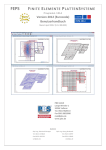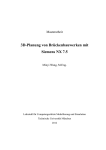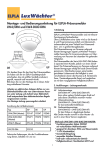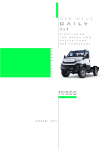Download Benutzerhandbuch für die Programmkette ELPLA
Transcript
Benutzerhandbuch für die Programmkette ELPLA Berechnung der Sohlspannungen, Setzungen, Biegemomente von Gründungsplatten mit der Methode der Finiten Elemente Version 2010 Vorwort Inhalt Teil A Teil B Teil C Teil D Teil E Teil F Teil G Teil H Teil I Teil J Kurzbeschreibung der Programmkette ELPLA Neuerungen im Programm ELPLA Benutzerhandbuch für das Programm ELPLA-Daten Benutzerhandbuch für das Programm ELPLA-Berechnung Benutzerhandbuch für das Programm ELPLA-Graphik Benutzerhandbuch für das Programm ELPLA-Schnitte Benutzerhandbuch für das Programm ELPLA-Liste Benutzerhandbuch für das Programm ELPLA-Bohr Benutzerhandbuch für das Programm GEOTEC-Editor Literatur Programmautoren: GEOTEC: M. El Gendy A. El Gendy GEOTEC Software Inc. PO Box 14001 Richmond Road PO Calgary AB, Canada T3E 7Y7 Web site: http://www.elpla.com e-mail: [email protected] ELPLA Vorwort Das Problem der Berechnung von Gründungsplatten beschäftigt die Fachwelt seit vielen Jahren. Schon BOUSSINESQ [1] hat ein Verfahren zur Berechnung der Sohldruckverteilung unter starren Platten angegeben. Meilensteine in der weiteren Entwicklung praxisnaher Berechnungsmethoden waren die Veröffentlichungen von WINKLER [10] und OHDE [8]. Später wurden Tabellenwerke von verschiedenen Verfassern GRAßHOFF [3], GRAßHOFF/ KANY [4], EL KADI [5], KANY [6], SHERIF/ KÖNIG [9] und WÖLFER [11] mit unterschiedlichen Rechenverfahren veröffentlicht. Dabei erwies sich das Steifemodulverfahren als das Berechnungsmodell, das sich mit der praktischen Erfahrung bei Messungen am Bauwerk sehr gut eignet, weil es die wirklichen Baugrundverhältnisse am besten erfassen kann. Trotzdem arbeiten auch viele Fachkollegen nach den konventionellen Methoden, weil sie hierfür Computerprogramme haben. Neuerdings wurden auch ältere Verfahren, die aus einer Kombination von Bettungs- und Steifemodulverfahren bestehen, wieder ins Gespräch gebracht, um die Abhängigkeit der Steifemodule mit der Tiefe zu erfassen. Nach Ansicht der Programmautoren führt das aber zu unterschiedlichen Berechnungen. Zudem kann die Tiefenabhängigkeit auch mit den anderen Verfahren simuliert werden (durch Ansatz mehrerer Schichten mit unterschiedlichen Steifemoduli). In dem hier vorgestellten neuen Programmsystem ELPLA, das in der Version 9.3 für das Betriebssystem Windows XP/Vista/7/8 entwickelt wurde, ist es nun möglich, mit den gleichen Daten Gründungsplatten mit der Anwendung der Methode der Finiten Elemente für die Plattenstatik und mit 9 verschiedenen konventionellen und verfeinerten Berechnungsmodellen für das System Baugrund/ Bauwerk zu bearbeiten. Es existiert auch eine sehr vereinfachte Programmkette ELPLA für das ältere Betriebssystem Win3.1. Die Programmkette ELPLA besteht aus zahlreichen Einzelprogrammen und wurde in fünfjähriger Forschungs- und Entwicklungsarbeit erstellt. Sie ist freizügig in der Festlegung der Baugrundverhältnisse, der Belastungen und der Geometrie der Sohlplatte. Auch Pfahl-Plattengründungen (KPP) können mit dem Programm ELPLA-KPP berechnet werden. Neben der deutschsprachigen Ausgabe ELPLA 9D des Programmes und des Benutzerhandbuches gibt es auch eine englische Ausgabe ELPLA 9E und eine arabische Ausgabe ELPLA 9A einschließlich der Benutzerhandbücher. Alle Programme sind gegenseitig voll kompatibel, sodass problemlos ein Datenaustausch stattfinden kann. Wir freuen uns, dass die Programme auf hohem wissenschaftlichen Niveau und mit der praxisnahen Benutzeroberfläche von Windows XP/Vista/7/8 in der Praxis rege Anwendung gefunden haben und seit Jahren zur Verbesserung der Berechnungsverfahren für Gründungsplatten beitragen. Wegen der zahlreichen Möglichkeiten zur Berechnung vieler zusätzlicher Aufgaben und Sonderfälle einschließlich der Bemessung nach 4 Standards bedarf es bei erstmaliger Nutzung der Programme einer gründlichen Einarbeitung vor allem dann, wenn extreme Sonderfälle behandelt werden müssen. Ferner gibt es eine umfangreiche Zusammenstellung aller im Programm verwendeten Methoden und Formeln auf wissenschaftlicher Basis. 0-2 ELPLA Die Programme und dieses Handbuch sind urheberrechtlich geschützt. Kein Teil darf ohne schriftliche Genehmigung vervielfältigt, übersetzt oder umgeschrieben werden. Auch die Weitergabe der Programme oder des Handbuches an Dritte bedarf der schriftlichen Genehmigung. Wir behalten uns vor, dieses Handbuch jederzeit zu überarbeiten oder inhaltlich zu ändern. Handbuch und Programm wurden nach bestem Wissen und Gewissen mit dem Textprogramm MS Word erstellt. Es wird jedoch keine Gewähr dafür übernommen, dass das Handbuch oder die Programme fehlerfrei sind. Fehler oder Unzulänglichkeiten werden nach Bekanntwerden i.d.R. beseitigt. Der Benutzer bleibt für seine Anwendungen selbst verantwortlich. Er muss durch Stichproben die Richtigkeit seiner Berechnungen überprüfen. Warenzeichen HP HPGL IBM sind eingetragene Warenzeichen der Hewlett-Packard Corporation USA ist ein eingetragenes Warenzeichen der International Business Machines Corporation USA MS DOS Windows 3.1 Windows 95 Windows 98 Windows 2000 Windows NT/ Me/ XP MS EXCEL MS WORD sind eingetragene Warenzeichen der Microsoft Corporation USA AutoCAD ist ein eingetragenes Warenzeichen der Autodesk Corporation USA 0-3 ELPLA Literatur [1] BOUSSINESQ, I. (1885): Applications des Potentiels à l'Etude de Equilibre et du Mouvement des Solides elastiques Gauthier-Villars, Paris [2] EL GENDY, M. (1994): Comparing Examinations of the Influence of Calculation Methods of Basement Slabs Dr. Thesis Suez-Canal-University, Port Said, Egypt [3] GRAßHOFF, H. (1978): Einflußlinien für Flächengründungen Verlag Wilhelm Ernst & Sohn, Berlin [4] GRAßHOFF, H./ KANY, M. (1997): Berechnung von Flächengründungen Grundbau-Taschenbuch 5. Auflage, Teil 3, S. 73 Verlag Ernst & Sohn, Berlin [5] El KADI, F. (1968): Die Statische Berechnung von Gründungsbalken und Gründungsplatten Mitt. Inst.Verkehrswasserbau, Grundbau und Bodenmech. der TH Aachen, VGB 42 [6] KANY, M. (1974): Berechnung von Flächengründungen 2. Auflage (1. Auflage 1959) Verlag Ernst & Sohn, Berlin [7] KANY, M./ EL GENDY, M. (2002): Berechnung von Fundamenten auf nichtlinearem Baugrund Beitrag Symposium Ostfildern [8] OHDE, J. (1942): Die Berechnung der Sohldruckverteilung unter Gründungskörpern Der Bauingenieur Heft 14 und 16 [9] SHERIF G./ KÖNIG G. (1975): Platten und Balken auf nachgiebigem Baugrund Springer Verlag, Berlin [10] WINKLER, E. (1867): Die Lehre von der Elastizität und Festigkeit Dominicus, Prag [11] WÖLFER, K. (1978): Elastisch gebettete Balken und Platten. Zylinderschalen 4. Auflage Bauverlag, Wiesbaden/ Berlin 0-4 ELPLA Gesamtinhalt Teil A Kurzbeschreibung der Programmkette ELPLA Teil B Neuerungen in der Programmkette ELPLA 1 2 3 4 5 6 Teil C Benutzerhandbuch für das Programm ELPLA-Daten 1 2 3 4 5 6 7 8 9 10 11 Teil D Vorbemerkungen Neuerungen in Version ELPLA 8.0 Neuerungen in Version ELPLA 8.1 Neuerungen in Version ELPLA 9.0 Neuerungen in Version ELPLA 9.1 Neuerungen in Version ELPLA 9.2 Überblick über das Programm ELPLA-Daten Programmbeschreibung ELPLA-Daten Starten des Programms ELPLA-Daten Menütitel Datei Menütitel Daten Menütitel Ansicht Menütitel Grunddaten Menütitel Hilfe Tipps und Tricks Literatur Stichwortverzeichnis Benutzerhandbuch für das Programm ELPLA-Berechnung 1 2 3 4 5 6 7 8 9 Überblick über das Programm ELPLA-Berechnung Programmbeschreibung ELPLA-Berechnung Starten des Programms ELPLA-Berechnung Menütitel Datei Menütitel Berechnung Menütitel Ansicht Menütitel Hilfe Tipps und Tricks Stichwortverzeichnis 0-5 ELPLA Teil E Benutzerhandbuch für das Programm ELPLA-Graphik 1 2 3 4 5 6 7 8 9 10 11 12 13 Teil F Benutzerhandbuch für das Programm ELPLA-Schnitte 1 2 3 4 5 6 7 8 9 10 11 12 13 Teil G Überblick über das Programm ELPLA-Graphik Programmbeschreibung ELPLA-Graphik Starten des Programms ELPLA-Graphik Menütitel Datei Menütitel Ansicht Menütitel Graphik Menütitel Optionen Menütitel Format Menütitel Fenster Menütitel Hilfe Tipps und Tricks Darstellungsbeispiele mit dem Programm ELPLA-Graphik Stichwortverzeichnis Überblick über das Programm ELPLA-Schnitte Beschreibung des Programms ELPLA-Schnitte Starten des Programms ELPLA-Schnitte Menütitel Datei Menütitel Ansicht Menütitel Schnitte Menütitel Optionen Menütitel Format Menütitel Fenster Menütitel Hilfe Tipps und Tricks Darstellungsbeispiele mit dem Programm ELPLA-Schnitte Stichwortverzeichnis Benutzerhandbuch für das Programm ELPLA-Liste 1 2 3 4 5 6 7 8 9 10 11 12 Überblick über das Programm ELPLA-Liste Programmbeschreibung ELPLA-Liste Starten des Programms ELPLA-Liste Menütitel Datei Menütitel Ansicht Menütitel Liste Menütitel Format Menütitel Fenster Menütitel Hilfe Tipps und Tricks Tabellenbeispiele mit dem Programm ELPLA-Liste Stichwortverzeichnis 0-6 ELPLA Teil H Benutzerhandbuch für das Programm ELPLA-Bohr 1 2 3 4 5 6 7 8 9 10 11 12 13 14 Teil I Benutzerhinweise für das Programm GEOTEC-Editor 1 2 3 4 5 6 7 8 9 10 11 Teil J Überblick über das Programm ELPLA-Bohr Programmbeschreibung ELPLA-Bohr Starten des Programms ELPLA-Bohr Menütitel Datei Menütitel Ansicht Menütitel Graphik Menütitel Optionen Menütitel Format Menütitel Fenster Menütitel Hilfe Tipps und Tricks Darstellungsbeispiele mit dem Programm ELPLA-Bohr Literatur Stichwortverzeichnis Überblick über das Programm GEOTEC-Editor Programmbeschreibung GEOTEC-Editor Starten des Programms GEOTEC-Editor Menütitel Datei Menütitel Bearbeiten Menütitel Ansicht Menütitel Format Menütitel Fenster Menütitel Hilfe Tipps und Tricks Stichwortverzeichnis Literaturverzeichnis 0-7 Teil A Kurzbeschreibung der Programmkette ELPLA Berechnung der Sohlspannungen, Setzungen, Biegemomente von Gründungsplatten mit der Methode der Finiten Elemente Version 9.2 Programmautoren: GEOTEC: M. El Gendy A. El Gendy GEOTEC Software Inc. PO Box 14001 Richmond Road PO Calgary AB, Canada T3E 7Y7 http://www.elpla.com [email protected] ELPLA Inhalt Seite 1 Allgemeines 3 2 Wahl des Berechnungsverfahrens 4 3 Eingabe der Geometrie- und Lastdaten 5 4 Besondere Auflagerbedingungen 7 5 Baugrund 7 6 Bemessung der Platten 9 7 Graphische Darstellungen der Daten und Ergebnisse 9 8 Darstellung der Schnitte 14 9 Tabellierung der Daten und Endergebnisse 16 10 Berechnung von Kombinierten Pfahl-Plattengründungen 18 11 Anwendungsgebiete von ELPLA 18 12 Literatur 19 A-2 ELPLA ELPLA für Windows XP/Vista/7/8 Berechnung von Fundamentplatten Programmautoren: M. El Gendy/ A. El Gendy 1 Allgemeines Mit der Programmkette ELPLA (ELASTISCHE PLATTE) können Gründungsplatten mit beliebigem Grundriss, unterschiedlicher Dicke und Gründungstiefe auf in vertikaler und horizontaler Richtung ungleichmäßigem, auch mehrfach geschichtetem Baugrund mit bilinearem Last-Verformungsverhalten nach der Methode der Finiten Elemente (FEM) berechnet werden. Es können Fundamentplatten mit Aussparungen, Ecken und Löchern eingegeben werden. Auch können Einzellasten, Linienlasten, Flächenlasten und Momente an beliebiger Stelle unabhängig vom Elementnetz eingegeben werden. Mit dem Programm ELPLA lassen sich auch verschiedene Nebeneinflüsse wie Setzungen aus Außeneinflüssen (Untertunnelung oder Bergsenkungen), Grundwassereinflüsse, Nachbarbauwerke und Temperatureinflüsse erfassen. Auch die Bemessung der Sohlplatte ist möglich. Es handelt sich um eine praxisnahe Neuentwicklung als Ergebnis umfangreicher Forschungsund Entwicklungsarbeiten (siehe Literaturverzeichnis), die seit Juni 1998 als Windows-Version freigegeben ist. Eine automatische Generierung des FE-Netzes der Fundamentplatte ist möglich. Das Programm ELPLA läuft unter MS Windows XP / Vista/ 7/ 8. Die Dateneingabe und Auswertung der Ergebnisse durch graphische Darstellungen usw. erfolgen entsprechend den Windows-Konventionen und sind daher leicht erlernbar. Für die Schriftart, Größe und Farben, die Zeichenfarben und Flächenfarben der Graphiken kann der Benutzer zahlreiche Parameter ändern und speichern. Die Programmkette ELPLA besteht aus insgesamt 7 Einzelprogrammen. Diese können unabhängig voneinander aufgerufen werden. Mit den Programmen können entsprechend in Untermenüs die Einzelaufgaben (z.B. die Eingabe der Daten) abgewickelt werden. Zu jedem Programm gibt es im Benutzerhandbuch ausführliche Erläuterungen und ein Übungshandbuch mit Berechnungsbeispielen. Es können auch zur Datenabfrage kurze Hilfe-Informationen angefordert werden. Die Programmkette besteht aus den in Tabelle A-1 genannten 7 Programmen: Tabelle A-1 Namen und Aufgaben der 7 Programme Programmname Aufgabenstellung des Programms ELPLA-Daten Eingabe der Projektdaten ELPLA-Berechnung Berechnung des Projekts ELPLA-Graphik Graphische Darstellung von Ergebnissen und Daten ELPLA-Schnitte Definieren und Darstellung der Schnitte ELPLA-Liste Liste der Daten und Ergebnisse ausgeben ELPLA-Bohr Eingabe und Darstellung von Schichtenprofilen GEOTEC-Editor Ein einfaches Textverarbeitungsprogramm A-3 ELPLA 2 Wahl des Berechnungsverfahrens Der Benutzer kann mit dem Programm ELPLA-Daten das Berechnungsmodell zur Baugrund/ Bauwerk-Wechselwirkung unter folgenden 9 Berechnungsverfahren auswählen: 1) Einfache Annahme (Spannungstrapezverfahren) 2) Bettungsmodulverfahren mit konstantem Bettungsmodul (Bettungsmodulverfahren) 3) Bettungsmodulverfahren mit unterschiedlichen Bettungsmoduli (Bettungsmodulverfahren) 4) Bettungsmodulverfahren mit iterativer Berechnung (Bettungsmodulverfahren/ Steifemodulverfahren) 5) Steifemodulverfahren für den unendlichen Halbraum (Halbraumverfahren) 6) Iteratives Steifemodulverfahren (Halbraumverfahren/ Steifemodulverfahren) 7) Steifemodulverfahren mit Lösung des Gleichungssystems ohne Iteration (Elimination) (Steifemodulverfahren) 8) Steifemodulverfahren für die starre Platte (Halbraumverfahren/ Steifemodulverfahren) 9) Steifemodulverfahren für die schlaffe Platte (Halbraumverfahren/ Steifemodulverfahren) Bei den Verfahren 2 und 3 werden die Bettungsmoduli entweder eingegeben oder mit den eingegebenen Bohrprofilen und deren Baugrunddaten berechnet. Bei den Verfahren 4 bis 9 werden die Bettungsmoduli aus den Sohldrücken und Setzungen errechnet. Zur Berechnung von Fundamentsystemen mit sehr vielen finiten Elementen nach dem Steifemodulverfahren kann ein sehr schnell ablaufendes Spezialmodul benutzt werden. ELPLA kann auch zur Berechnung von Systemen mit mehreren nebeneinander angeordneten schlaffen, starren und elastischen Platten benutzt werden. A-4 ELPLA 3 Eingabe der Geometrie- und Lastdaten Es können Fundamentplatten mit beliebigem Grundriss, mit Aussparungen, Ecken und Löchern eingegeben werden (Bild A-1). Möglich sind auch Fundamentplatten mit unterschiedlichen Plattendicken und Gründungstiefen (Bild A-2). Es können auch Stäbe eingegeben werden. Dies sind Elemente, mit denen auf der Sohlplatte gelagerte steife Mauern simuliert werden können. Auch können Einzellasten, Linienlasten, Flächenlasten und Momente an beliebiger Stelle unabhängig vom Elementnetz eingegeben werden (Bild A-3). Auch mehrere Lastfälle sind möglich. Bild A-1 Beliebiger Plattengrundriss und Lastdaten, auch Löcher sind möglich A-5 ELPLA Bild A-2 Unterschiedliche Plattendicke Bild A-3 Verschiedene Lastdaten A-6 ELPLA 4 Besondere Auflagerbedingungen Es ist möglich, feste (unverschiebliche) Punkt- und Linienlager einzugeben. Es können aber auch elastische oder vorgegebene Verschiebungen und Verdrehungen mit konstanten oder federnden Auflagern berücksichtigt werden. Bild A-4 5 Platte auf Punktlager Baugrund Der Baugrund wird durch ein oder mehrere Bohrprofile definiert, deren Lage durch Koordinaten im Grundriss (Bild A-5) festgelegt wird. Jedes Bohrprofil kann eine andere Schichtenfolge mit einer oder mehreren Schichten mit unterschiedlichen Bodenmaterialien aufweisen. Die Böden werden durch die Steifemoduli für Erstbelastung Es und Wiederbelastung Ws und die Wichten γ definiert. Auch die Poissonzahl ν des Bodens wird berücksichtigt. Zur Erfassung der Vorbelastung qv kann eine feldweise unterschiedliche Gründungstiefe tf berücksichtigt werden. Es kann auch die Grenztiefe berechnet werden. Bei der Zuteilung der Bohrprofile zu den Bodeneigenschaften unter den einzelnen Elementknoten kann zwischen folgenden drei Verfahren gewählt werden: 1 2 3 Hand-Zuteilung der Bohrprofile zu den einzelnen Elementknoten Aufteilung der Fundamentfläche in Teilflächen mit gleichen Bohrprofilen Automatische bilineare Interpolation zwischen den Bohrprofilen (Bild A-5) A-7 ELPLA Die Bohrprofile können mit den Bezeichnungen, Symbolen und Farben nach DIN 4023 oder nach eigener Wahl nebeneinander graphisch dargestellt werden (Bild A-6). Bild A-5 Bohrprofile bei beliebig geschichtetem Baugrund Bild A-6 Beliebige Schichtdicke, unterschiedliche Schichtenfolge A-8 ELPLA Bild A-7 6 Steifemoduli für Erst- und Wiederbelastung Bemessung der Platten Die Bemessung von Stahlbetonplatten erfolgt nach den Normen: 1 EC 2 Europäisches Komitee für Normung Planung von Stahlbeton und Spannbetontragwerken - Eurocode 2 2 DIN 1045 Deutsches Institut für Normung Beton und Stahlbeton, Bemessung und Ausführung 3 ACI Amerikanisches Institut für Beton, Normerfordernisse für Stahlbetonbau 4 ECP Ägyptische Norm der Praxis für Bemessung und Konstruktion von Stahlbetonbau 7 Graphische Darstellungen der Daten und Ergebnisse Mit dem Programm ELPLA-Graphik lassen sich vom Computer über 100 verschiedene Darstellungen der Eingabedaten und Endergebnisse auf dem Bildschirm, Drucker oder Plotter erzeugen. So können in Farbdarstellungen die Abmessungen und Grundrisse, die Setzungen, Sohldrücke, Verformungen, Schnittgrößen, Bettungsmoduli, Auflagerkräfte und Bewehrung auf dem Bildschirm, Drucker oder Plotter dargestellt werden (Bilder A-8 bis A-14). A-9 ELPLA So sind folgende Darstellungen auf dem Bildschirm, Drucker und Plotter möglich: 1 2 3 4 5 6 7 8 9 10 11 12 13 14 15 Darstellung der Systemdaten (Abmessungen, Lasten usw.) im Grundriss Isometrische Darstellung der Systemdaten Lage der Bohrprofile im Grundriss und Interpolationsfelder Bohrprofile mit Bodenarten Grenztiefe Anordnung der Gründungskörper einschließlich benachbarter Platten Ergebnisse (Zahlen) im Grundriss Ergebnisse (Verlauf als Isolinien) im Grundriss Isoliniendarstellung von Ergebnissen Isometrische Darstellungen der Ergebnisse Kreisdiagramme zu den Ergebnissen Hauptmomente als Striche im Grundriss Auflagerkräfte als Pfeile im Grundriss Verformungen der Platte Stäbe Die Darstellungen können wahlweise als WMF-Datei ausgegeben werden, sodass sie von anderen Graphik- oder Textverarbeitungsprogrammen übernommen werden können. Bild A-8 Ergebniswerte im Grundriss A-10 ELPLA Bild A-9 Isoliniendarstellung von Ergebnissen Bild A-10 Aufzeichnung des Verlaufes der Ergebnisse im Grundriss A-11 ELPLA Bild A-11 Strichdarstellung der Hauptmomente Bild A-12 Verformungen mit deformiertem Elementnetz A-12 ELPLA Bild A-13 Isometrische Darstellung von Ergebnissen Bild A-14 Kreisdiagramme von Ergebnissen A-13 ELPLA 8 Darstellung der Schnitte Ferner lassen sich von den Berechnungsergebnissen Schnitte (z.B. Setzungen, Verschiebungen aus Eigenbelastungen oder Nachbareinflüssen, Temperaturverschiebungen) definieren und zeichnen. Es können auch die Grenzwerte der Berechnungsergebnisse aus mehreren Lastfällen oder mehreren Berechnungsverfahren in einem Bild gezeichnet werden (Bilder A-15 bis A-17). So können z.B. folgende Schnitt-Darstellungen gezeichnet werden: 1 2 3 4 5 6 7 Schnitte in x-Richtung Max./ Min.-Werte in x-Richtung Überlappung in x-Richtung Schnitte in y-Richtung Max./ Min.-Werte in y-Richtung Überlappung in y-Richtung Beliebiger Schnitt Auch diese Schnitte können wahlweise als WMF-Datei ausgegeben und damit von anderen Graphik- oder Textprogrammen übernommen werden. Zu vielen Eingaben können vom Benutzer am Bildschirm auf Knopfdruck Informationen und Erläuterungen über Verfahren, Anwendungsgrenzen usw. angefordert werden. Bild A-15 Darstellen von Schnitten A-14 ELPLA Bild A-16 Schnitte von mehreren Projekten können zusammen dargestellt werden Bild A-17 Max./ Min.-Werte der Ergebnisse A-15 ELPLA 9 Tabellierung der Daten und Endergebnisse Mit dem Programm ELPLA-Liste lassen sich die Eingabedaten einschließlich der Titelseite auf dem Drucker in übersichtlicher Form protokollieren. So können die mit dem Programm ELPLADaten eingegebenen und generierten Knotenkoordinaten des FE-Netzes, die Plattendicken und Gründungstiefen der Elemente und die Belastungen tabelliert werden. Ebenso können die Materialkennwerte des Plattenbetons, die Lage der Bohrprofile und zugehörige Baugrunddaten und deren Einflussfelder sowie die Daten zur Untersuchung des Temperatureinflusses und die Daten der Nachbarbauwerke gelistet werden. Als Berechnungsergebnisse können die Setzungen, Sohldrücke, Verformungen, Momente, Querkräfte, Bettungsmoduli, Auflagerkräfte und die Bewehrung (oben und unten) als Listings in Tabellenform auf dem Bildschirm oder Drucker ausgegeben werden. Die Eingabedaten und Berechnungsergebnisse können mit einem einfachen Textverarbeitungsprogramm (ELPLA-Text) geändert oder wahlweise in einer ASCII-Datei abgespeichert werden. Sie können damit von anderen Textverarbeitungsprogrammen (z.B. MS Word) zur Weiterverarbeitung übernommen werden. Die Daten- und Ergebnistabellen können je nach Anzahl der Knotenpunkte einen erheblichen Seitenumfang haben (Bilder A-18 bis A-20). Bild A-18 Daten können gelistet werden A-16 ELPLA Bild A-19 Ergebnisse können gelistet werden Bild A-20 Daten können zu anderen Text-Programmen importiert werden A-17 ELPLA 10 Berechnung von Kombinierten Pfahl-Plattengründungen Abhängig von der Last-Setzungs-Linie, die man aus Feldmessungen oder empirischen Beziehungen erhält, wird eine nichtlineare Berechnung von Kombinierten Pfahl-Plattengründungen dargestellt, mit der das wirkliche Baugrundverhalten berücksichtigt werden kann. In der Berechnung wird jeder Pfahl wie zwei Einheiten behandelt -Pfahlmantel und Pfahlfuß- mit einer gleichförmigen Setzung entlang des Pfahlmantels und im Pfahlfuß. Diese Annahme ermöglicht die Modellierung des nichtlinearen Verhaltens von Kombinierten Pfahl-Plattengründungen. Dieses beruht auf der empirischen Beziehung der Last-Setzungs-Linie nach DIN 4014. Als Verbindung zwischen empirischen und theoretischen Vorgehensweisen wurde für die nichtlineare Berechnung von Kombinierten Pfahl-Plattengründungen mit Verwendung der DIN 4014 ein Verfahren NPRD entwickelt - benannt nach der englischen Bezeichnung: nonlinear analysis of combined piled-raft using DIN 4014. Das Verfahren erfüllt die Anforderungen der KPP-Richtlinie, Abschnitt 6, an ein Rechenmodell. In einer Vergleichsberechnung des Frankfurter Messeturms mit den Ergebnissen verschiedener Autoren wird die Wirksamkeit der NPRD demonstriert. Das vorgeschlagene Verfahren wurde in das Programm ELPLA eingefügt. Die Sonderfälle reiner Einzelpfahl/ Pfahlgruppe und reine Flächengründung sind darin enthalten. 11 Anwendungsgebiete von ELPLA * * Untersuchung der Wechselwirkung Baugrund/ Bauwerk Berechnung der Sohldrücke, Setzungen, Biegemomente, Querkräfte, Verformungen und Bettungsmoduli elastischer Gründungsplatten Berechnung von starren Platten Berechnung von schlaffen Fundamenten Berechnung von Tragwerksplatten Berechnung der Konsolidationssetzungen Berechnung von Pfahl-Plattentragwerken Berechnung der Lasten auf Pfähle Setzungsberechnungen von Flachgründungen Baugrundsetzungen infolge von Auffüllungen oder Einzellasten Berechnung der Setzungen neben Plattenfundamenten Bestimmung der konstanten und variablen Bettungsmoduli Interaktion von Nachbarplatten oder äußeren Lasten Einfluss von Temperaturänderungen Einfluss von Untertunnelung und Bergsenkungen Berechnung von Systemen mehrerer schlaffer, starrer oder elastischer Gründungen Berechnung von Balken oder Trägern nach FEM Simulation von Dämmen Berücksichtigung plastischer Verformungen mit Grundbruchberechnung Berechnung der Grenztiefe Elimination negativer Sohldrücke Bemessung von Fundamentplatten nach ACI, EC 2, DIN 1045 und ECP Berechnung der Spannungen im Boden * * * * * * * * * * * * * * * * * * * * * A-18 ELPLA 12 Literatur Das Programm basiert u.a. auf folgender Literatur: [1] EL ARABI/ EL GENDY, M. (2001): On the Optimum Design of Foundation Systems Suez Canal University, Faculty of Engineering, Port-Said Port-Said Engineering Research Journal, November 2001 [2] EL ARABI/ EL GENDY, M. (2001): Effect of Openings on Raft Behavior Suez Canal University, Faculty of Engineering, Port-Said Port-Said Engineering Research Journal, December 2001 [3] CRUZ, L. (1994): Vergleichsuntersuchungen zur Bauwerk-Boden-Wechselwirkung an einer Hochhausgründungsplatte zwischen den nationalen Normen und den Eurocodes Diplomarbeit, Universität Gesamthochschule Siegen [4] EL GENDY, A. (1996): Structural analysis and design using finite element method B. Sc. Project report, Suez Canal University, Port-Said, Egypt [5] EL GENDY, M. (1994): Comparing examinations of the influence of calculation methods of basement slabs PH.D Thesis, Suez Canal University, Egypt [6] EL GENDY, M. (1998): An analysis for determination of foundation rigidity Eighth International Colloquium on Structural and Geotechnical Engineering Ain Shams University, Cairo, Egypt [7] EL GENDY, M. (1998): An iteration method for design of slab on elastic foundation Proceeding of the first International Conference on Civil Engineering Helewan University, Cairo, Egypt [8] EL GENDY, M. (1999): Effect of Girders on the Raft Rigidity 1st International Conference for Advanced Trends in Engineering Minia University, Minia, Egypt [9] EL GENDY, M. (2003): Numerical Modeling of Rigid Circular Rafts on Consolidated Clay Deposits International Workshop on Geotechnics of Soft Soils-Theory and Practice Noordwijkerhout, The Netherlands [10] HERRMANN, R. (1994): Konstruktion und Bemessung von Bodenplatten Nachweis von Grenzzuständen nach EC 2 Teil 1 und EC 7 Teil 1 / DIN V 1054 –100 Seminar Universität Gesamthochschule Siegen [11] IBRAHIM, F./ El GENDY, M./ EL SHERIFY (2002): Analysis of Plates on Compressible Subsoil 2nd International Conference for Advanced Trends in Engineering Minia University, Minia, Egypt A-19 ELPLA [12] KANY, M. (1974): Berechnung von Flächengründungen 2. Auflage Verlag Ernst & Sohn, Berlin [13] KANY, M./ EL GENDY, M. (1993): Vergleichende Untersuchung über numerische Modelle für die Berechnung von Gründungsplatten Theorie und Praxis numerischer Modelle in der Bodenmechanik, Sonthofen Herausgeber: TU Graz [14] KANY, M./ EL GENDY, M. (1995): Computing of beam and slab foundations on three Dimensional layered model Proceeding of the Sixth International Conference on Computing in Civil and Building Engineering, Berlin [15] KANY, M./ EL GENDY, M. (1996): Sicherheitsuntersuchungen bei Flächengründungen nach EC 7/ DIN 1054 Forschungsbericht an IFBT, Berlin [16] KANY, M./ EL GENDY, M. (1996): Unterlagen zu den TAW-Seminaren "Berechnung von Flächengründungen", Nürnberg [17] KANY, M./ EL GENDY, M. (1997): Analysis of system of footing resting on irregular soil Proceeding of the XIV th International Conference on Soil Mechanics and Foundation Engineering, Hamburg [18] KANY, M./ EL GENDY, M. (1999): Berechnung von großen Systemen starrer Sohlplatten Bauingenieur, Bd. 74, Nr. 11, S. 471-478 [19] KANY, M./ EL GENDY, M. (2000): Einfluss der Bauwerkssteifigkeit auf das Fundamentsystem 2. Kolloquium Bauen in Boden und Fels Technische Akademie Esslingen, Ostfildern, Germany [20] KANY, M./ EL GENDY, M. (2002): Berechnung von Fundamenten auf nichtlinearem Baugrund 3. Kolloquium Bauen in Boden und Fels Technische Akademie Esslingen, Ostfildern, Germany [21] OHDE, J. (1942): Berechnung der Sohldruckverteilung unter Gründungskörpern Bauingenieur, S. 99 ff. und S. 102 ff. Nachtrag [22] EL GENDY, M./ HANISCH, J./ KANY, M. (2006): Empirische nichtlineare Berechnung von Kombinierten Pfahl-Plattengründungen (KPP) Z. Bautechnik 9/ 2006, S. 604-617 A-20 Teil B Neuerungen in der Programmkette ELPLA Berechnung der Sohlspannungen, Setzungen, Biegemomente von Gründungsplatten mit der Methode der Finiten Elemente Version 9.2 Programmautoren: GEOTEC: M. El Gendy A. El Gendy GEOTEC Software Inc. PO Box 14001 Richmond Road PO Calgary AB, Canada T3E 7Y7 http://www.elpla.com [email protected] ELPLA-Neuerungen Inhalt Seite 1 Vorbemerkungen 4 2 Neuerungen in Version ELPLA 8.0 2.1 Berechnungsverfahren 2.2 Baugrund 2.3 Plotparameter 2.4 Eingabedaten 2.5 Dateiliste 2.6 Schablonen 2.7 Graphik 2.8 Liste 2.9 Sprachen 2.10 Bohrprofile 2.11 ELPLA-Editor 2.12 Funktion der Gruppe 2.13 Hilfedatei 4 4 6 9 9 17 19 20 26 28 30 31 31 34 3 Neuerungen in Version ELPLA 8.1 3.1 Berechnung eines Trägerrostes 3.2 Berechn. der Spannungen, Dehnungen und Verschiebungen im Boden 3.3 Sprache des Hilfesystems 3.4 Konvertierung der Lasten 3.5 Anzeigen der Pfeile der Achsen 3.6 Bohrprofile 35 35 36 41 41 41 43 4 Neuerungen in Version ELPLA 9.0 4.1 Bemessung gegen Durchstanzen 4.2 Baugrundmodelle 4.3 Tragfähigkeitsbeiwerte 4.4 Flexibilitätskoeffizienten für innere Knoten 4.5 Flexibilitätskoeffizienten für äußere Knoten 4.6 Grenzabstand 4.7 Eigenschaften des Bodens 4.8 FE-Netz 4.9 Einheitssysteme 4.10 Erstellen der Aufgaben mit Hilfe eines Wizard-Assistenten 4.11 Rückgängig und Wiederholen von Befehlen 4.12 Datendateien komprimiert in einer Datei 4.13 Bewegliche Symbolleisten und Ikonmenüs 4.14 Graphische Ausgabe 4.15 Diagramme 4.16 Lasten 4.17 Stützenquerschnitt und Durchstanzfläche 4.18 Ausgabeliste 44 44 44 45 46 46 47 47 48 53 53 54 55 56 58 61 63 65 67 B-2 ELPLA-Neuerungen Seite 5 6 Neuerungen in Version ELPLA 9.1 (MUI) 5.1 GEOTEC Office-Anwendungen mit mehrsprachiger Benutzeroberfläche 5.2 GEOTEC Office-Spracheinstellungen 5.3 ELPLA Quicktour 5.4 Generierung einer kreisförmigen Platte mit gebogenem Element 5.5 Berechnung ebener Stabtragwerke und ebener Spannungen 5.6 Zweidimensionale Rahmenprobleme 5.6.1 Einleitung 5.6.2 Koordinatensysteme 5.6.3 Elementlasten 5.6.4 Graphische Ausgabe 67 67 Neuerungen in Version ELPLA 9.2 6.1 Pfahl-Plattengründungen (Kurzfassung) 74 74 68 68 70 71 73 73 73 73 74 B-3 ELPLA-Neuerungen 1 Vorbemerkungen Die Programmkette ELPLA gehört zur Programmgruppe GEOTEC. Das ursprüngliche Programm ELPLA 4.0 wurde zunächst unter dem Betriebssystem MS DOS entwickelt und dann für das Betriebssystem MS Windows 95 neu bearbeitet, um die darin gebotenen Möglichkeiten der Benutzeroberfläche zu nutzen. Die Programmkette ELPLA 9.2 läuft jetzt auch unter den Betriebssystemen Windows 9x/ ME/ XP/ NT. Als Ergebnis der Rückmeldung von Kunden der letzten Jahre weist die Version ELPLA erhebliche Erweiterungen auf. Die wichtigste Neuerung dabei ist die Fähigkeit, eine Konsolidationsberechnung neben elastischer Setzungsberechnung mit Verwendung der verschiedenen Berechnungsverfahren auszuführen, die in ELPLA verfügbar sind. Das Programm ELPLA verwendet auch verschiedene Arten von finiten Elementen, was dem Benutzer ermöglicht, jede unregelmäßige Form von Platten mit Bogengrenzen zu berechnen. Viele Verbesserungen sind bei der Generierung der Flexibilitätsmatrix durchgeführt worden, um Größenprobleme schneller zu lösen. Die wichtigsten Erweiterungen im Programm ELPLA der Version 9.2 werden in den nächsten Abschnitten erläutert. 2 2.1 Neuerungen in Version ELPLA 8.0 Berechnungsverfahren - Zu den acht verschiedenen vorhandenen Berechnungsverfahren in der Programmkette ELPLA zur Berechnung von Fundamenten wird ein neues Verfahren "Schlaffe Platte (Verfahren 9)" hinzugefügt. Dieses Verfahren kann zur Setzungsberechnung von schlaffen Fundamenten wie Dämmen oder direkten Lasten auf dem Boden verwendet werden (Bild B-1) - Es können Systeme von starren, elastischen und schlaffen Fundamenten berechnet werden (Bild B-2) - Es kann der Einfluss von schlaffen Nachbarfundamenten oder äußeren Lasten verschiedener Arten auf die untersuchte Platte berechnet werden. Das war bisher nur beim Einfluss von elastischen oder starren Nachbarfundamenten möglich (Bild B-3) B-4 ELPLA-Neuerungen B-1 Schlaffe Platte Bild B-2 Systeme von starren, elastischen und schlaffen Fundamenten B-5 ELPLA-Neuerungen Bild B-3 Einfluss von schlaffen Nachbarfundamenten - An Knoten können auch Senkfedersteifigkeiten und Drehfedersteifigkeiten für die starre Platte (Verfahren 8) eingeführt werden. Das war bisher nur für Verfahren 1 bis 7 möglich. Die Federn können auch für die Berechnung von starren Kopfplatten der Pfähle verwendet werden (Bild B-4) - Es kann ein im ersten Rechengang unter dem Fundament auftretender negativer Sohldruck für die Verfahren 1 bis 8 eliminiert werden. Die Elimination negativer Sohldrücke war bisher nur für die Verfahren 4, 6 und 8 verfügbar (Bild B-5) 2.2 Baugrund - Es können nicht nur bilineare, sondern auch nicht lineare Baugrundverformungen (z.B. für plastische Verformungen bei hoher Beanspruchung) berücksichtigt werden (Bild B-6) - An Knoten kann die Grundbruchsicherheit des Fundamentes auf unterschiedlichem Baugrund durch Interpolation berechnet werden (Bild B-7) B-6 ELPLA-Neuerungen Bild B-4 Starre Platte mit Senkfedersteifigkeiten und Drehfedersteifigkeiten Bild B-5 Elimination negativer Sohldrücke B-7 ELPLA-Neuerungen Bild B-6 Nichtlineare Baugrundverformungen Bild B-7 Grundbruchsicherheit des Fundamentes auf unterschiedlichem Baugrund B-8 ELPLA-Neuerungen 2.3 Plotparameter - Das Linienformat kann vom Benutzer geändert und gespeichert werden (Bild B-8) - Alle Füllfarben können vom Benutzer geändert und gespeichert werden (Bild B-9) - Das Schriftformat (Grad, Art, ...) kann vom Benutzer geändert und gespeichert werden (Bild B-10) - Maximale Ordinate, Länge, Seite oder Durchmesser der Symbole für die Zeichnung können vom Benutzer geändert und gespeichert werden (Bild B-11) 2.4 Eingabedaten - Die Menüs werden mit einigen Erklärungen erweitert (Bild B-12) - Die Werte von Daten können auf dem FE-Netz wahlweise angezeigt werden (Bild B-13) - Bodensenkungen können graphisch bearbeitet werden (Bild B-14) - Einflussfelder der Bohrprofile können graphisch bearbeitet werden (Bild B-15) - Aus Dateien lassen sich Bohrprofile einfügen (Bild B-16) - Außer der Definition des Trägerschnittes durch Trägheitsmoment und Torsionsträgheitsmoment kann der Schnitt auch durch seine Breite und Höhe definiert werden (Bild B-17) Bild B-8 Linienformat B-9 ELPLA-Neuerungen Bild B-9 Füllfarben Bild B-10 Schriftformat B-10 ELPLA-Neuerungen Bild B-11 Maximale Ordinate Bild B-12 Menüs werden mit einigen Erklärungen erweitert B-11 ELPLA-Neuerungen Bild B-13 Beschriftung Bild B-14 Bearbeiten von Bodensenkungen B-12 ELPLA-Neuerungen Bild B-15 Bearbeiten von Einflussfeldern der Bohrprofile Bild B-16 Aus Dateien können Bohrprofile eingefügt werden B-13 ELPLA-Neuerungen Bild B-17 Definition des Schnitts durch seine Breite und Höhe - Die Steifigkeit der Unterzüge kann auf der Platte durch Verwendung von zusätzlichen Balkenelementen simuliert werden. Die Steifigkeit des Unterzuges kann durch einen Ersatzbalken erhalten werden. Der Schwerpunkt des Unterzuges liegt in der Plattenmittelebene. Die Abmessungen des Ersatzbalkens können nach DIN 1075 sowie nach EC 2 berechnet werden (Bild B-18) - Wenn ein Datensatz bearbeitet wird (z.B. FE-Netz), können auch andere Daten angezeigt werden, z.B. FE-Netz mit Lasten und Lage der Bohrprofile (Bild B-19) - Das Datum aus dem im Computer gespeicherten Kalender kann definiert werden (Bild B20) - Wenn nach Eingabe aller Datensätze Änderungen vorgenommen werden, können alle davon betroffenen Datensätze automatisch korrigiert werden, z.B. die Daten, die außerhalb des FE-Netzes gesetzt sind (Bild B-21) - Möglich ist das Importieren oder Exportieren der Daten zu MS Excel (Bild B-22) B-14 ELPLA-Neuerungen Bild B-18 Unterzüge mit T/ L Schnitt Bild B-19 Gruppierung anzeigen B-15 ELPLA-Neuerungen Bild B-20 Definition des Datums aus dem im Computer gespeicherten Kalender Bild B-21 Korrigieren der Daten, die außerhalb des FE-Netzes gesetzt sind B-16 ELPLA-Neuerungen Bild B-22 2.5 Importieren oder Exportieren der Daten zu MS Excel Dateiliste - Nicht nur alle Projektdaten können gelöscht werden, sondern es können auch Zwischenergebnisse oder Endergebnisse getrennt gelöscht werden (Bild B-23) - Mit ELPLA gelöschte Dateien gehen in den Papierkorb (Bild B-24) - Es ist möglich, ELPLA-Dateien nach Auftragsdaten (Auftrag, Datum und Projekt) zu sortieren (Bild B-25) B-17 ELPLA-Neuerungen Bild B-23 Löschen von Zwischenergebnissen oder Endergebnissen Bild B-24 Gelöschte Dateien gehen in den Papierkorb B-18 ELPLA-Neuerungen Bild B-25 2.6 Sortieren von ELPLA-Dateien Schablonen Schablonen für verschiedene Arten von FE-Netzen sind verfügbar (Bild B-26). Bild B-26 Schablonen für verschiedene Arten von FE-Netzen B-19 ELPLA-Neuerungen 2.7 Graphik Die Grenztiefe kann neben dem entsprechenden Bohrprofil gezeichnet werden (Bild B-27). Wenn eine Gruppe von mehreren Bohrprofilen oder Grenztiefen auf einer Seite aufgezeichnet werden soll, hat der Benutzer die Möglichkeit, die Reihenfolge von Bohrprofilen oder Grenztiefen zu wählen (z.B. Profil 6 links, Profil 1 rechts daneben, Profil 3 rechts daneben usw.). Damit kann man Baugrundschnitte zeichnen (Bild B-28). Es kann durch einen Beschriftungsfaktor über die Intensität von Zahlen auf den Isolinien entschieden werden (Bild B-29). Legende für Maximalordinate wird eingefügt für Isometrische Darstellung von Ergebnissen, Aufzeichnung des Verlaufes der Ergebnisse im Grundriss, Kreisdiagramme von Ergebnissen, Verformung und Hauptmomente als Striche (Bild B-30). Bei der Berechnung von Nachbarplatten können alle Platten mit Daten oder Ergebnissen in einer Darstellung gezeichnet werden (Bild B-31). Bild B-27 Die Grenztiefe kann neben dem entsprechenden Bohrprofil gezeichnet werden B-20 ELPLA-Neuerungen Bild B-28 Wählen der Reihenfolge von Bohrprofilen oder Grenztiefen Bild B-29 Beschriftungsfaktor für die Isolinien B-21 ELPLA-Neuerungen Bild B-30 Legende für Maximalordinate Bild B-31 Zeichnen der Platten mit Daten oder Ergebnissen in einer Darstellung B-22 ELPLA-Neuerungen - Eine Gruppe von Daten mit Ergebnissen oder eine Gruppe von Daten zusammen in einer Darstellung (z.B. Isolinien der Setzungen mit Lasten und Plattendicke oder Lasten mit Lage der Bohrprofile) kann gezeichnet werden (Bild B-32) - Wenn die Blickwinkel um die x-, y- und z-Achse für eine Zeichnung dreidimensional bearbeitet werden, kann die Zeichnung auf einem kleinen Menü gezeigt werden, bevor sie auf dem Bildschirm erscheint (Bild B-33) - Neue Symbole für Randbedingungen und Auflager werden dargestellt (Bild B-34) - Wenn das System symmetrisch ist, werden die Symbole der Symmetrie automatisch gezeichnet (Bild B-35) - Eine graphische Zeichnung kann im Metadatei-Format in eine Zwischenablage kopiert werden. Damit kann sie in andere Windows-Programme direkt eingefügt werden (Bild B36) Bild B-32 Eine Gruppe von Daten mit Ergebnissen zusammen in einer Darstellung B-23 ELPLA-Neuerungen Bild B-33 Blickwinkel Bild B-34 Neue ausgedrückte Symbole für Randbedingungen B-24 ELPLA-Neuerungen Bild B-35 Zeichnen von Symbolen der Symmetrie Bild B-36 Kopieren von Zeichnungen in die Zwischenablage B-25 ELPLA-Neuerungen 2.8 Liste - Es ist möglich, Ergebnisse nach MS Excel zu exportieren (Bild B-37) - Ergebnisse lassen sich nach MS Word exportieren (Bild B-38) - Für das Programm ELPLA-Liste wurde eine neue Benutzeroberfläche entwickelt. Der Benutzer kann mit verschiedenen Daten und Ergebnissen in verschiedenen Fenstern gleichzeitig umgehen (Bild B-39) - Mit dem Projekt-Explorer kann zwischen den Daten oder Ergebnissen leichter gewechselt werden (Bild B-40) Bild B-37 Exportieren der Ergebnisse nach MS Excel B-26 ELPLA-Neuerungen Bild B-38 Exportieren der Ergebnisse nach MS Word Bild B-39 Verschiedene Daten und Ergebnisse in verschiedenen Fenstern B-27 ELPLA-Neuerungen Bild B-40 2.9 Wechsel zwischen den Daten oder Ergebnissen Sprachen ELPLA ist in 3 Sprachen verfügbar: Englisch, Deutsch und Arabisch. Das Austauschen von Daten zwischen den Versionen ist mit voller Kompatibilität möglich. Damit können z.B. die Daten in Deutsch eingegeben und in englischer Sprache gezeichnet werden (Bilder B-41 bis B-43). B-28 ELPLA-Neuerungen Bild B-41 ELPLA- englische Version Bild B-42 ELPLA- deutsche Version B-29 ELPLA-Neuerungen Bild B-43 2.10 ELPLA- arabische Version Bohrprofile Mit ELPLA-Bohr lassen sich Bohrprofile graphisch bearbeiten und Grenztiefen zeichnen. Bild B-44 ELPLA-Bohr B-30 ELPLA-Neuerungen 2.11 ELPLA-Editor Es wurde ein neues Programm ELPLA-Editor entwickelt. Das Programm ist ein einfaches Textverarbeitungsprogramm zum Erstellen von Textdateien. Bild B-45 2.12 ELPLA-Editor Funktion der Gruppe Die 7 einzelnen Programme ELPLA-Daten, ELPLA-Berechnung, ELPLA-Graphik, ELPLASchnitte, ELPLA-Liste, ELPLA-Bohr und ELPLA-Editor können unabhängig voneinander oder als eine Gruppe laufen (Bild B-46). Alle Programm-Menüs werden auch mit Ikonen (Icons, Symbolleisten) dargestellt (Bild B-47). "Seite einrichten" (Hochformat, Querformat, Drucker, ....) wird getrennt gespeichert für die Programme ELPLA-Graphik, ELPLA-Liste, ELPLA-Schnitte, ELPLA-Bohr und ELPLA-Editor (Bild B-48). Das Programm ELPLA kann direkt mit der ELPLA Web-Site im Internet verbunden werden (Bild B-49). B-31 ELPLA-Neuerungen Bild B-46 ELPLA-Graphik allein Bild B-47 Menüs mit Ikonen und Symbolleisten B-32 ELPLA-Neuerungen Bild B-48 "Seite einrichten" wird getrennt gespeichert für die Programme Bild B-49 Der Benutzer kann mit der ELPLA Web-Site im Internet verbunden werden B-33 ELPLA-Neuerungen - Der Computer kennt die Dateien der ELPLA-Projekte automatisch. Das Programm wird aufgerufen durch Anklicken der Datei-Symbole *.PO1, *.PO2 oder *.BAU (Bild B-50) Bild B-50 2.13 - Das Programm wird aufgerufen durch Anklicken der Datei-Symbole Hilfedatei Die Hilfedatei im HTML-Format. enthält Texte des Benutzerhandbuches (Bild B-51) Bild B-51 Hilfedatei im HTML-Format B-34 ELPLA-Neuerungen 3 3.1 Neuerungen in Version ELPLA 8.1 Berechnung eines Trägerrostes Außer den drei verschiedenen vorhandenen Berechnungen im Programm ELPLA zur Berechnung von Fundamenten und Deckenplatten wird eine neue Berechnung "Berechnung eines Trägerrostes" hinzugefügt (Bilder B-52 und B-53). Bild B-52 Menü "Berechnung" B-35 ELPLA-Neuerungen Bild B-53 3.2 Stab-Biegemomente Berechnung der Spannungen, Dehnungen und Verschiebungen im Boden Es können die Spannungen, Dehnungen und Verschiebungen im Boden unter dem Fundament in einem Netz in z-Richtung berechnet werden (Bilder B-54 bis B-57). ELPLA kann die Ergebnisse der Spannungen, Dehnungen und Verschiebungen in verschiedenen Formen anzeigen wie: - Verformungen des Bodens als verformtes Netz (Bild B-58) Verformungen des Bodens als Vektoren (Bild B-59) Hauptspannungen des Bodens als Striche (Bild B-60) Hauptdehnungen des Bodens als Striche (Bild B-61) B-36 ELPLA-Neuerungen Bild B-54 Menü "Netz der Bodenelemente in z-Richtung" Bild B-55 Z-Spannungen Sigmaz B-37 ELPLA-Neuerungen Bild B-56 Z-Dehnungen Epsilon_z Bild B-57 Z-Verschiebungen w B-38 ELPLA-Neuerungen Bild B-58 Verformungen des Bodens als verformtes Netz Bild B-59 Verformungen des Bodens als Vektoren B-39 ELPLA-Neuerungen Bild B-60 Hauptspannungen des Bodens als Striche Bild B-61 Hauptdehnungen des Bodens als Striche B-40 ELPLA-Neuerungen 3.3 Sprache des Hilfesystems Die Sprache kann Englisch, Deutsch und Arabisch eingestellt werden (Bild B-62). Bild B-62 3.4 Menü "Spracheinstellungen der Hilfe-Funktion" Konvertierung der Lasten Es können die Sohldrücke auf die Knoten oder die Reaktionen nach angewandten Lasten auf diese Knoten konvertiert werden (Bild B-63). 3.5 Anzeigen der Pfeile der Achsen Die Pfeile der Achsen können in x-, y- und z-Richtung gezeichnet werden (Bild B-64). B-41 ELPLA-Neuerungen Bild B-63 Sohldrücke auf die Knoten als angewandte Lasten Bild B-64 Platte mit x- und y-Achsenpfeilen B-42 ELPLA-Neuerungen 3.6 Bohrprofile Wahlweise kann die Ausgabe von Bodeneigenschaften C und Phi in den Graphiken unterbunden werden. Damit lassen sich mehrere Bohrprofile nebeneinander zeichnen (Bild B-65). Wahlweise können die Bodenfarben nach DIN 4023 in den Graphiken von Bohrprofilen automatisch berücksichtigt werden (Bild B-66). Bild B-65 Bohrprofile nebeneinander B-43 ELPLA-Neuerungen Bild B-66 4 4.1 Bohrprofile mit Bodenfarben nach DIN 4023 Neuerungen in Version ELPLA 9.0 Bemessung gegen Durchstanzen Es ist möglich, Deckenplatten oder Fundamentplatten für das Durchstanzen infolge Einzellasten und Reaktion von Stützen, Pfählen oder Auflagern zu bemessen. Die Bemessung kann nach 4 verschiedenen Normen durchgeführt werden: ACI, DIN 1054, EC2 und ECP. 4.2 Baugrundmodelle Im Programm ELPLA ist sowohl das geschichtete Baugrundmodell als auch das isotrope elastische Halbraum-Baugrundmodell für alle Berechnungsverfahren verfügbar. Beim elastisch isotropen Halbraum-Baugrundmodell wurden folgende Verfahren hinzugefügt: Verfahren 4: Verfahren 6: Verfahren 8: Verfahren 9: Berechnung mit variablem iterativ verbessertem Bettungsmodul Steifemodulverfahren für den beliebig geschichteten Baugrund (Iteration) Steifemodulverfahren für die starre Platte (Bild B-67) Steifemodulverfahren für die schlaffe Platte B-44 ELPLA-Neuerungen Bild B-67 4.3 Menü "Berechnungsverfahren" Tragfähigkeitsbeiwerte Die Tragfähigkeitsbeiwerte zur Bestimmung des Grundbruchs können wahlweise nach verschiedenen Normen und Autoren definiert werden. Diese Beiwerte werden benötigt, um die nichtlineare Berechnung des Baugrunds durchzuführen. Die Tragfähigkeitsbeiwerte werden definiert nach (Bild B-68): Deutsche Norm DIN 1054 Eurocode EC 7 Ägyptischer Code ECP Terzaghi Meyerhof B-45 ELPLA-Neuerungen Bild B-68 4.4 Menü "Tragfähigkeitsbeiwerte" Flexibilitätskoeffizienten für innere Knoten Für starre und elastische Platten ist es nützlich, den Flexibilitätskoeffizienten des inneren Knotens im kennzeichnenden Punkt für die belastete Fläche auf diesem Knoten zu bestimmen. Dagegen ist es für das schlaffe Fundament sinnvoll, den Flexibilitätskoeffizienten des inneren Knotens in diesem Knoten zu bestimmen. Jetzt ist es möglich, diesen Koeffizienten infolge einer gleichförmig belasteten Fläche in diesem Knoten zu bestimmen (Bild B-69) 4.5 im kennzeichnenden Punkt der belasteten Fläche, in welchem die schlaffe Setzung gleich der starren Setzung ist im Mittelpunkt der belasteten Fläche, in welchem die maximale Setzung auftritt im inneren Knoten auf der belasteten Fläche Flexibilitätskoeffizienten für äußere Knoten Frühere Versionen von ELPLA bestimmen die Flexibilitätskoeffizienten für sowohl innere als auch äußere Knoten mit der Annahme, dass gleichförmige Flächen diesen Knoten belasten. Diese Annahme benötigt das Prinzip der Superposition zum Bestimmen der Flexibilitätskoeffizienten. Jetzt ist es möglich, wahlweise die Flächenlasten auf dem äußeren Knoten mit Punktlasten umzusetzen (Bild B-69). Auf diese Weise muss das Programm das Prinzip der Superposition nicht bei der Berechnung verwenden. Damit erfolgt die neue Berechnung viel schneller als die alte und ist folglich schneller und effizienter für Probleme, die ein großes FE-Netz enthalten. B-46 ELPLA-Neuerungen 4.6 Grenzabstand Wenn der Abstand zwischen zwei Knoten zu groß ist, wird die Setzung eines Knotens infolge einer Last auf dem anderen Knoten klein genug, um vernachlässigt zu werden. Um die Zeit zu reduzieren, die dafür benötigt wird, die Flexibilitätskoeffizienten für große Platten zu bestimmen, kann ein Grenzabstand zwischen den Knoten i und j zur Berechnung der Flexibilitätskoeffizienten c(i, j) definiert werden (Bild B-69). Bild B-69 4.7 Menü "Flexibilitätskoeffizienten" Eigenschaften des Bodens Elastische Setzung und Konsolidationssetzung können mit Verwendung ihrer tatsächlichen Eigenschaften bestimmt werden, wobei die Eigenschaften des Bodens der einzelnen Schichten definiert werden mit: - Steifemodul Es (1/mv) Elastizitätsmodul E Kompressionsbeiwert Cc Diese Option ermöglicht eine Berechnung von Platten auf konsolidiertem Ton mit den verschiedenen Berechnungsverfahren, die in ELPLA verfügbar sind (Bild B-70). Auch muss der Benutzer keinen Bodenparameter in einen anderen umwandeln. Bei Eingabe von Bodeneigenschaften mit Elastizitätsmodul E kann die Poissonzahl νs für jede Schicht anders sein. B-47 ELPLA-Neuerungen Bild B-70 4.8 Menü "Baugrunddaten" FE-Netz Verschiedene Elementtypen wurden entwickelt, um das FE-Netz der Platte nach dem Grid-based-Ansatz für sowohl dreieckige als auch rechteckige Elemente und nach Delaunayscher Triangulation für dreieckige Elemente zu generieren. Zur Netzgenerierung wurde ein anwenderfreundliches, eingebettetes Programm entwickelt. Die wesentlichen Merkmale dabei sind: - Ein FE-Netz für quadratische, rechteckige und unregelmäßige Platten mit Verwendung von 6 verschiedenen Typen von Netzen kann generiert werden (Bild B-71) - Das FE-Netz für Kreisplatten und Ringplatten mit Verwendung von 8 verschiedenen Typen von Netzen kann generiert werden (Bild B-72) - Es kann eine unregelmäßige Platte mit Löchern und Bogengrenzen mit Verwendung eines verfeinerten Netzes dargestellt werden (Bild B-73) - Es ist möglich, unregelmäßige Platten mit gemeinsamen rechteckigen, quadratischen, viereckigen und dreieckigen finiten Elementen gleichzeitig für die Platte zu verwenden (Bild B-74) B-48 ELPLA-Neuerungen - Es ist möglich, Bezugspunkte und Bezugslinien auf der Platte zu definieren (Bild B-75). Bezugspunkte und Bezugslinien werden verwendet, um die Trägerpositionen, Stützen, Pfähle usw. auf der Platte zu definieren. Bei jeder Netzgeneration werden die Knoten des FE-Netzes automatisch angepasst. Dies liefert die Flexibilität, um Änderungen im FENetz vorzunehmen ohne die Trägerpositionen, Stützen, Pfähle usw. umdefinieren zu müssen - Es ist möglich, das Netz in einer bestimmten Zone, z.B. um Stützen, zu verfeinern, um die Konzentration der Spannungen, Momente und Setzungen in dieser Zone zu zeigen (Bild B-76) - Es ist möglich, die Dimension des FE-Netzes zu optimieren. Mit der Option "glattes Netz" erhalten alle Elemente fast dieselbe Fläche - Das FE-Netz kann in getrennten Elementen angezeigt werden (Bild B-77) Bild B-71 Generierungstyp für quadratische, rechteckige und unregelmäßige Platten B-49 ELPLA-Neuerungen Bild B-72 Generierungstyp für Kreisplatten und Ringplatten Bild B-73 Unregelmäßige Platte mit dreieckigen finiten Elementen B-50 ELPLA-Neuerungen Bild B-74 Unregelmäßige Platte mit gemeinsamen rechteckigen, quadratischen, viereckigen und dreieckigen finiten Elementen Bild B-75 Bezugspunkte und Bezugslinien im FE-Netz B-51 ELPLA-Neuerungen Bild B-76 Verfeinerung des Netzes um einen bestimmten Knoten Bild B-77 FE-Netz in getrennten Elementen B-52 ELPLA-Neuerungen 4.9 Einheitssysteme Es ist möglich, verschiedene Einheitssysteme wie das SI-System oder das englische System zu erstellen, ohne den reellen Wert der vorher definierten Daten zu ändern (Bild B-78). Bild B-78 4.10 Menü "Erstellen Einheitssystem" Erstellen der Aufgaben mit Hilfe eines Wizard-Assistenten Einfache schrittweise Wizard-Assistenten gibt es bei verschiedenen Aufgaben, wie Eingabedaten zu erstellen, vorhandene Daten umzudefinieren oder das FE-Netz zu generieren. Der Wizard-Assistent vereinfacht den Prozess mit Hilfe der Standard- und vertrauten Wizard-Oberfläche. Ein Wizard-Assistent ist eine Reihe von Menüs in einem speziellen Fenster, die durch eine Aufgabe helfen. Der Wizard-Assistent wird überall in Windows und bei vielen Windows Anwendungen verwendet. Die Wizard-Oberfläche ist ideal, wenn Sie so wenig wie möglich über die Aufgabe wissen wollen. Mit dem Wizard-Assistenten klicken Sie auf "Weiter", um die Aufgabe auszuführen. Bild B-79 zeigt ein Beispiel für den Wizard-Assistenten bei Festlegung der Berechnungsverfahren. B-53 ELPLA-Neuerungen Bild B-79 4.11 Menü "Berechnungsverfahren" beim Wizard-Assistenten Rückgängig und Wiederholen von Befehlen Es ist möglich, alle Befehle im Programm ELPLA-Daten rückgängig zu machen und zu wiederholen. Beim Erstellen eines Projekts kann es sein, dass Sie die Wirkungen eines gewählten Befehls rückgängig machen und zu einem vorherigen Zustand zurückkehren möchten (Bild B-80). B-54 ELPLA-Neuerungen Bild B-80 4.12 Rückgängig und Wiederholen von Befehlen bei Definierung des FE-Netzes Datendateien komprimiert in einer Datei Die Dateien der Eingabedaten, Zwischenergebnisse oder Endergebnisse für ein Projekt können jetzt wahlweise in einer komprimierten Datei gespeichert werden. Statt Hunderte von Datendateien zu speichern, gibt es jetzt eine automatisch komprimierte Datei für jedes Projekt. Dies erleichtert es, anderen Personen Projekte zuzusenden oder eigene Dateien zu verwalten. Es reduziert auch die Menge an Speicherplatz für alle Datendateien. Die komprimierte Datei ist Zipkompatibel und erlaubt, die Datendateien manuell mit Verwendung von WinZip oder anderen Datenkompressionswerkzeugen zu extrahieren (Bild B-81). B-55 ELPLA-Neuerungen Bild B-81 4.13 Menü "Projektdateien komprimieren" Bewegliche Symbolleisten und Ikonmenüs Viele Menüeinträge und Symbolleisten wurden modifiziert, um Befehle leichter zu verwenden: - Die meisten Menüs und Popup-Menüs in ELPLA haben Ikonen, um den Befehl einfach zu identifizieren (Bild B-82) - Neue Symbolleisten sind in ELPLA für den schnelleren Zugang zu vertrauten Befehlen hinzugefügt worden. Diese Symbolleisten können irgendwo im ELPLA-Fenster erstellt oder vor der Ansicht versteckt werden (Bild B-83) B-56 ELPLA-Neuerungen Bild B-82 Menü "Graphik" mit Ikonen Bild B-83 Symbolleisten können irgendwo im ELPLA-Fenster erstellt werden B-57 ELPLA-Neuerungen 4.14 Graphische Ausgabe - Einstellung der Linienformate im Programm ELPLA-Daten und ELPLA-Graphik ist gleich (Bild B-84) - Einstellung der Maximalordinate im Programm ELPLA-Daten und ELPLA-Graphik ist gleich (Bild B-85) - Einstellung der Füllfarbe im Programm ELPLA-Daten und ELPLA-Graphik ist gleich (Bild B-86) - Die Grenzen zwischen den Isozonen sind verbessert (durchgehend glatt) (Bild B-87) - Es ist möglich, Träger in isometrischer Darstellung mit tatsächlicher Größe zu zeichnen (Bild B-88) - Jeder Trägertyp hat eine Einheitsfarbe zum Identifizieren des Trägersystems (Bild B-88) Bild B-84 Linienformate im Programm ELPLA-Daten und ELPLA-Graphik haben dieselbe Einstellung B-58 ELPLA-Neuerungen Bild B-85 Maximalordinate im Programm ELPLA-Daten und ELPLA-Graphik mit derselben Einstellung Bild B-86 Füllfarbe für ELPLA-Daten und ELPLA-Graphik mit derselben Einstellung B-59 ELPLA-Neuerungen Bild B-87 Die Grenzen zwischen den Isozonen sind glatt Bild B-88 Träger in isometrischer Darstellung mit tatsächlicher Größe B-60 ELPLA-Neuerungen 4.15 Diagramme - Es ist einfach, den erforderlichen Schnitt zu definieren, wobei ein Plan der Platte mit dem gewählten Schnitt beim Definieren dieses Schnitts angezeigt wird (Bild B-89) - Im Diagramm kann gezeichnet werden; eine Legende zeigt den Plan des FE-Netzes mit einer Linie zum Anzeigen des gewählten Schnitts (Bild B-90) - Es ist möglich, ein Diagramm an jedem Schnitt der Platte zu zeichnen (Bild B-90) - Es ist möglich, Diagramme vom Programm ELPLA-Schnitte nach MS Excel zu exportieren - Es ist möglich, ein Diagramm im Programm ELPLA-Graphik mit der Maus zu definieren und es an ELPLA-Schnitte zu senden (Bild B-92) Bild B-89 Menü "Schnitt in x-Richtung" B-61 ELPLA-Neuerungen Bild B-90 Ein Diagramm mit Legende zeigt den Plan des FE-Netzes Bild B-92 Definieren eines Diagramms im Programm ELPLA-Graphik B-62 ELPLA-Neuerungen 4.16 Lasten - Es ist möglich, eine Polygonlast mit variablen Ordinaten zu definieren, um Dammlasten oder Dammaufschüttungslasten darzustellen (Bild B-93) - Es ist möglich, Linienmomente zu definieren, um Momente von Wänden oder Linienauflager darzustellen (Bild B-93) - Punktlast traf in Wirklichkeit nie genau zu. Wenn eine Punktlast eine Stützenlast auf einem Netz von verfeinerten finiten Elementen darstellt, wird das Moment unter der Stütze höher als das reelle Moment sein. Um die Wirkung der Lastverteilung durch die Plattendicke anzunehmen, muss die Stützenlast außen im Winkel von 45 [°] von der Stützenseite bis zum Erreichen der Mittellinie der Platte verteilt werden. Jetzt ist es möglich, dieses Problem durch Umwandeln der Punktlast in eine äquivalente gleichförmige Last über einer geeigneten Fläche zu überwinden (Bild B-94) Bild B-93 Polygonlast mit variablen Ordinaten und Linienmoment B-63 ELPLA-Neuerungen Bild B-94 4.17 Verteilung der Stützenpunktlast über einer geeigneten Fläche Stützenquerschnitt und Durchstanzfläche - Es ist möglich, Stützendimensionen zu definieren, um die Stütze für das Durchstanzen zu bemessen und eine Stützeneinzellast in eine äquivalent verteilte Last umzuwandeln (Bild B-95) - Der Stützenquerschnitt kann mit Stützenlast gezeichnet werden (Bild B-95) - Es ist möglich, Stützenquerschnitte in farbigen Gruppen zu zeichnen, um die Stützenkapazität leicht zu identifizieren (Bild B-96) - Die Durchstanzfläche kann nach der angegebenen Norm des Entwurfs mit Stützenquerschnitt angezeigt werden (Bild B-97) B-64 ELPLA-Neuerungen Bild B-95 Stützenquerschnitte mit Stützenlasten Bild B-96 Stützenquerschnitte in farbigen Gruppen B-65 ELPLA-Neuerungen Bild B-97 4.18 - Durchstanzflächen nach ACI mit Stützenquerschnitten Ausgabeliste Es ist möglich, mehrere Projekte im Programm ELPLA-Liste gleichzeitig zu öffnen, um zwischen ihren Ergebnissen zu vergleichen (Bild B-98) Bild B-98 Zwei Projekte sind gleichzeitig im Programm ELPLA-Liste geöffnet B-66 ELPLA-Neuerungen 5 5.1 Neuerungen in Version ELPLA 9.1 (MUI) GEOTEC Office-Anwendungen mit mehrsprachiger Benutzeroberfläche Die neuen englischen Sprachversionen von GEOTEC Office-Anwendungen mit mehrsprachiger Benutzeroberfläche (MUI = Multilingual User Interface) sind jetzt verfügbar. Das mehrsprachige Paket ist ein Satz von Sprachen mit XML Quellendateien, die der englischen Version von GEOTEC Office-Anwendungen hinzugefügt werden kann. Mit dem MUI-Paket kann die Sprache der Benutzeroberfläche von einzelnen Benutzern zu einer der verfügbaren unterstützten Sprachen geändert werden. Das MUI-Paket liefert eine einzelne Version von GEOTEC Office-Anwendungen, zu welchen die Benutzer ein oder mehrere MUI-Pakete hinzufügen können, um eine lokale Benutzeroberfläche und Hilfedateien zu erhalten. Jetzt sind drei Sprachen im Programm ELPLA 9.1 verfügbar: Englisch, Deutsch und Arabisch. Vorteile des neuen MUI-Pakets: - 5.2 Die Benutzeroberfläche erlaubt, zwischen Sprachen umzuschalten Es ist einfach, mit neuen Sprachen zu aktualisieren Sprachspezifische Aktualisierungen beeinflussen nicht alle Sprachen Sprachen basieren auf XML Quellendateien, die es dem Benutzer leichter machen, eigene Sprachen hinzuzufügen GEOTEC Office-Spracheinstellungen Nun kann der Benutzer die Sprache der Benutzeroberfläche und des Hilfesystems definieren, die in GEOTEC Office-Anwendungen verwendet werden. Um GEOTEC Office-Spracheinstellung zu wählen oder zu ändern, starten Sie "GEOTEC Office-Spracheinstellungen" durch Klicken auf die Programmikone in den Fenstern Start-Menu> GEOTEC Office> GEOTEC Office Tools. Das Menü zur Spracheinstellung (Bild B-99) erscheint. - Im Listenfeld "Dialoge und Menüs darstellen in" kann der Benutzer die Sprache der Menüs und Dialogfelder ändern, die in den GEOTEC Office-Anwendungen verwendet werden. Nach dem Wählen einer neuen Sprache muss der Benutzer GEOTEC Office-Anwendungen beenden, die er gegenwärtig verwendet, und neu starten - Im Listenfeld "Hilfe darstellen in" kann der Benutzer die verwendete Sprache des Hilfesystems in den GEOTEC Office-Anwendungen ändern B-67 ELPLA-Neuerungen Bild B-99 5.3 Tools - "GEOTEC Office-Spracheinstellungen" ELPLA Quicktour Wenn Sie ELPLA zum ersten Mal starten, erscheint das "ELPLA Quicktour"-Programm (Bild B-100). Dieses gibt einen schnellen Zugang zum Hauptinhalt des ELPLA Pakets (Tabelle B-1). Tabelle B-1 Inhalt ELPLA Quicktour Inhalt Beschreibung Übungshandbuch Führt den Benutzer Schritt für Schritt durch einige einfache Beispiele Hilft dem Benutzer, mit den wichtigsten Funktionen von ELPLA vertraut zu werden Überprüfungsbeispiele Überprüfung der mathematischen Modelle im Programm ELPLA durch Vergleichen von ELPLA-Ergebnissen mit denen geschlossener Formgleichungen oder anderen veröffentlichten Ergebnissen Benutzerhandbuch ELPLA starten Erläuterung, wie das Programm ELPLA für die Berechnung von Fundamenten mit verschiedenen Baugrundmodellen verwendet werden kann Das vollständige Benutzerhandbuch wird im PDF-Format angezeigt ELPLA starten, um ein neues Projekt zu erstellen Im Kontrollkästchen "Diesen Bildschirm bei jedem Start des Programms ELPLA anzeigen" können Sie wählen, ob Sie das Quicktour-Programm jedesmal anzeigen lassen möchten, wenn Sie ELPLA starten. Auch können Sie das "ELPLA Quicktour"-Programm jederzeit durch Klicken auf die Programmikone im Windows Start-Menü> GEOTEC Office> Willkommen bei ELPLA starten. B-68 ELPLA-Neuerungen Bild B-100 5.4 "ELPLA Quicktour"-Programm Generierung einer kreisförmigen Platte mit gebogenem Element Eine neue Schablone für das Generieren der zweitrangigen gebogenen Elemente, Bild B-101, ist jetzt für die kreisförmige Platte verfügbar. Wie im Bild B-102 gezeigt, liefert das neue verfeinerte Netz eine bessere Verteilung der Ergebnisse um das Zentrum des Kreises, was den lokalen Fehler in den Elementen um das Zentrum reduziert. Bild B-101 Kreisförmige Platte mit gebogenen Elementen B-69 ELPLA-Neuerungen Bild B-102 5.5 Isolinien für gebogene Elemente (links) und vorherige Elemente (rechts) Berechnung ebener Stabtragwerke und ebener Spannungen Zu den vier verschiedenen vorhandenen Berechnungen im Programm ELPLA zur Berechnung von Einzelfundamenten, Systemen mehrerer Gründungsplatten, Deckenplatten und Trägerrosten werden zwei neue Berechnungen hinzugefügt: Berechnung ebener Stabtragwerke und ebener Spannungen (Bild B-103, B-104). B-70 ELPLA-Neuerungen Bild B-103 Berechnung eines ebenen Stabtragwerks Bild B-104 Berechnung ebener Spannungen B-71 ELPLA-Neuerungen 5.6 Zweidimensionale Rahmenprobleme 5.6.1 Einleitung Die Berechnung von zweidimensionalen Rahmenproblemen ist jetzt in ELPLA verfügbar. Dieser Abschnitt beschreibt das Modellieren des Rahmens, das zur Berechnung dieser Art von Problemen verwendet wird. Es wird empfohlen, diesen Abschnitt vor der praktischen Problemberechnung zu lesen, um die vom Programm verwendete Vorgehensweise zu verstehen. 5.6.2 Koordinatensysteme Es gibt zwei verschiedene Koordinatensysteme für zweidimensionale Rahmenprobleme: globales Koordinatensystem und lokales Koordinatensystem (Bild B-105). Jedes dieser Koordinatensysteme wird verwendet, um bestimmte Daten wie den Standort von Knoten oder der Richtung von Lasten, Verschiebungen, Schnittgrößen und Reaktionen zu beschreiben. Das Verstehen dieser verschiedenen Koordinatensysteme ist wesentlich für den Benutzer, um das Problem richtig zu definieren. y y' x' lokale Koordinate x Bild B-105 Koordinatensysteme 5.6.3 Elementlasten Wie im Bild B-106 gezeigt, verwendet ELPLA eine andere vertikale Richtung für das Definieren von Lasten. Der positive Wert der Last bedeutet, dass sie nach unten gerichtet ist. Knotenlasten werden bei globalen Koordinaten angewandt, während Elementlasten in drei verschiedenen Fällen angewandt werden, wie folgt: - Eigengewicht: Eine vertikale gleichförmige Last, verteilt entlang der Länge des Elements Schneelast: Eine vertikale gleichförmige Last, verteilt entlang der horizontalen Projektion des Elements Windlast: Eine gleichförmige Last, verteilt entlang der Länge des Elements mit einer Richtungssenkrechten zum Element (lokale x´-Achse) B-72 ELPLA-Neuerungen Lastkoordinate x P [kN/m] G [kN/m] x' j W [kN/m] j j y' i i a) Eigengewicht y i c) Windlast b) c) Schneelast V [kN] j H [kN] M [kN.m] j RH [kN] i RM [kN.m] i d) Knotenlasten Bild B-106 RV [kN] e) Auflagerreaktionen Fälle von Elementlasten, Knotenlasten und Knotenreaktionen mit Richtungen 5.6.4 Graphische Ausgabe Die graphische Ausgabe von Verschiebungen, Verdrehungen und Schnittgrößen (Biegemomente, Querkräfte und Normalkräfte) wird in lokalen Koordinaten gezeichnet. 6 6.1 Neuerungen in Version ELPLA 9.2 Pfahl-Plattengründungen Abhängig von der Last-Setzungslinie, die man aus Feldmessungen oder empirischen Beziehungen erhält, wird eine nichtlineare Berechnung von Kombinierten Pfahl-Plattengründungen dargestellt, mit der das wirkliche Baugrundverhalten berücksichtigt werden kann. In der Berechnung wird jeder Pfahl wie zwei Einheiten behandelt –Pfahlmantel und Pfahlfuß- mit einer gleichförmigen Setzung entlang des Pfahlmantels und im Pfahlfuß. Diese Annahme ermöglicht die Modellierung des nichtlinearen Verhaltens von Kombinierten Pfahl-Plattengründungen. Dieses beruht auf der empirischen Beziehungen der Last-Setzungslinie nach DIN 4014. Als Verbindung zwischen empirischen und theoretischen Vorgehensweisen wurde für die nichtlineare Berechnung von Kombinierten Pfahl-Plattengründungen mit Verwendung der DIN 4014 ein Verfahren NPRD entwickelt – benannt nach der englischen Bezeichnung nonlinear analysis of combined piled-raft using DIN 4014. Das Verfahren erfüllt die Anforderungen der KPP-Richtlinie, Abschnitt 6, an ein Rechenmodell. In einer Vergleichsberechnung des Frankfurter Messeturms mit den Ergebnissen verschiedener Autoren wird die Wirksamkeit der NPRD demonstriert. Das vorgeschlagene Verfahren wurde in das Programm ELPLA eingefügt. Die Sonderfälle reiner Einzelpfahl/ Pfahlgruppe und reine Flächengründung sind darin enthalten. B-73 Teil C Benutzerhandbuch für das Programm ELPLA-Daten Berechnung der Sohlspannungen, Setzungen, Biegemomente von Gründungsplatten mit der Methode der Finiten Elemente Version 9.2 Programmautoren: GEOTEC: M. El Gendy A. El Gendy GEOTEC Software Inc. PO Box 14001 Richmond Road PO Calgary AB, Canada T3E 7Y7 http://www.elpla.com [email protected] ELPLA-Daten Inhalt Seite 1 Überblick über das Programm ELPLA-Daten 4 2 Programmbeschreibung ELPLA-Daten 4 3 Starten des Programms ELPLA-Daten 6 4 Menütitel Datei 4.1 Datei- "Neues Projekt" 4.2 "Projekt öffnen" 4.3 "Projekt speichern unter" 4.4 "Dateiliste" 4.5 "Datei 1, 2, 3, 4" 4.6 "Beenden" 7 8 8 9 10 10 10 5 Menütitel Daten 5.1 Daten- "Berechnungsverfahren" 5.2 "Auftragsdaten" 5.3 "FE-Netzdaten" 5.4 "Daten der Stäbe" 5.5 "Federlagerungen" 5.6 "Daten der Auflager/ Randbedingungen" 5.7 "Pfahldaten" 5.8 "Baugrunddaten" 5.9 "Netz der Bodenelemente in z-Richtung" 5.10 "Grenztiefe" 5.11 "Eigenschaften des Fundaments" 5.12 "Bewehrung" 5.13 "Einflussfelder der Bohrprofile" 5.14 "Lastdaten" 5.15 "Daten der Nachbarbauwerke" 5.16 "Daten für Temperaturänderung" 5.17 "Bodensenkungen" 11 12 17 18 44 49 53 58 64 81 82 83 91 92 103 117 118 119 6 Menütitel Ansicht 123 7 Menütitel Grunddaten 7.1 Grunddaten- "Firmendaten" 7.2 "Bezeichnung der Dateien 7.3 "Standardeinstellungen" 7.4 "Spracheinstellungen der Hilfe" 7.5 "Einheitensystem" 7.6 "Zahlenformat" 7.7 "Bemessungsnorm-Parameter" 123 123 124 124 125 125 126 126 C-2 ELPLA-Daten Seite 8 Menütitel Hilfe 127 9 Tipps und Tricks 9.1 Tastatur 9.2 Maus 128 128 135 10 Literatur 137 11 Stichwortverzeichnis 138 C-3 ELPLA-Daten 1 Überblick über das Programm ELPLA-Daten Mit dem Programm ELPLA-Daten können die Systemdaten (Berechnungsverfahren, Auftragsdaten, FE-Netzdaten, Lastdaten, Baugrunddaten, Daten der Auflager, Randbedingungen, Materialkennwerte, Plattendicken, Gründungstiefen, Koordinatenursprung, Daten der Bewehrung, Daten des Einflussfeldes der Bohrprofile, Daten der Nachbarbauwerke, Daten für Temperaturänderungen, Daten der Bodensenkungen) eingegeben, geändert und gespeichert werden. Das Programm läuft unter der Benutzeroberfläche Windows XP/Vista/7/8. Mit ELPLA-Daten können entsprechend dem Hauptmenü die Daten in der nachstehenden Reihenfolge eingegeben werden: - Berechnungsverfahren Auftragsdaten FE-Netzdaten Daten der Stäbe Federlagerungen Daten der Auflager/ Randbedingungen Pfähle Baugrunddaten Netz der Bodenelemente in z-Richtung Grenztiefe Eigenschaften des Fundaments Bewehrung Einflussfelder der Bohrprofile Lastdaten Daten der Nachbarbauwerke Daten für Temperaturänderungen Bodensenkungen Je nach gewähltem Berechnungsverfahren können einzelne Datengruppen auch ganz entfallen. Es müssen aber immer vor Aufruf des Programms ELPLA-Berechnung im Programm ELPLADaten alle Datengruppen in dem Menü Daten abgehakt sein, also aufgerufen werden. Im Folgenden wird beschrieben, wie man die Daten mit dem Computer bearbeiten kann. 2 Programmbeschreibung ELPLA-Daten In diesem Abschnitt werden Erläuterungen zur Benutzung des Computers gegeben. Damit soll es dem Benutzer des Programms ELPLA-Daten ermöglicht werden, die vom Computer abgefragten Befehle zu verstehen und das Programm besser nutzen zu können. Die Programmkette ELPLA arbeitet nach dem Konzept: Die eingegebenen und errechneten Daten werden getrennt gespeichert. Der Benutzer legt Projekte an, zu denen Positionen gerechnet werden. Ergebnisse können graphisch oder in Tabellenform ausgedruckt und am Bildschirm kontrolliert werden. C-4 ELPLA-Daten Die Programmkette ELPLA besteht aus insgesamt 7 Einzelprogrammen. Die Einzelprogramme können unabhängig voneinander aufgerufen werden. Voraussetzung ist nur, dass vorher die Daten eingegeben bzw. die Berechnung durchgeführt wurde. Die Programmkette besteht aus den in Tabelle C-1 genannten 7 Programmen: Tabelle C-1 Namen und Aufgaben der 7 Programme Programmname Aufgabenstellung des Programms ELPLA-Daten Eingabe der Projektdaten ELPLA-Berechnung Berechnung des Projekts ELPLA-Graphik Graphische Darstellung von Ergebnissen und Daten ELPLA-Liste Liste der Daten und Ergebnisse ausgeben ELPLA-Schnitte Definieren und Darstellung der Schnitte ELPLA-Bohr Eingabe und Darstellung von Schichtenprofilen GEOTEC-Editor Ein einfaches Textverarbeitungsprogramm In der Tabelle C-2 ist eine Liste der von dem Programm ELPLA-Daten einzulesenden Dateien beigefügt. Darin wird in den Datensätzen unterschieden zwischen folgenden 3 Gruppen: Tabelle C-2 Namen der Datengruppen Gruppe Gespeichert mit Programm A Grunddatei ELPLA-Daten B Datenformat - Dateien (*.DAT) ELPLA-Daten C Eingabedaten - Dateien ELPLA-Daten Ferner sind in der nachfolgenden Tabelle C-3 Dateinamen, Inhalt und Gruppen aller in dem Programm ELPLA-Daten vorkommenden Dateien angegeben. Tabelle C-3 Namen und Aufgaben der Datensätze C-3.1 Grunddateien Dateiname FIRMA STUE NOFORMAT RFT UNITS PREFEREN.DAT Inhalt 2 Kopfzeilen mit Firmenangaben Name des Datenverzeichnisses Zahlenformat Bemessungsnorm-Parameter Einheitensystem Einstellung des FE-Netzes und der Berechnung C-5 ELPLA-Daten C-3.2 Graphik - Dateien Dateiname PLOTPAR.DAT FONT.DAT NODISPLA.DAT LINEFORM.DAT PAINT.DAT ORDINATE.DAT Inhalt Zeichnungsparameter Schrift Beschriftung Linienformat Füllfarbe Ordinate C-3.3 Eingabedaten - Dateien Dateiname Inhalt * .PO1 Systemdaten (Berechnung einer Gründungsplatte) * .PO2 Systemdaten (Berechnung von Systemen mehrerer Gründungsplatten) *. AUF Auftragsdaten *. BAU Baugrunddaten *. LDH Daten der Grenztiefe *. PC1 Lastdaten von Platte und Rost *. PCF Lastdaten des ebenen Stabtragwerks *. PCW Lastdaten ebener Spannung *. PL6 Knotenkoordinaten und Begrenzungsknoten *. PL8 Plattenränder *. GL1 Daten der Stäbe (1. Teil) *. GL2 Daten der Stäbe (2. Teil) *. P21 Daten der Materialkennwerte/ Plattendicken/ Gründungstiefe/ Koordinaten *. P23 Daten der Bewehrung *. P31 Daten der Auflager/ Randbedingungen für Platte und Rost *. P61 Daten der Auflager/ Randbedingungen für das ebene Stabtragwerk *. P71 Daten der Auflager/ Randbedingungen für die ebene Spannung *. P35 Daten der Federlagerungen für Platte und Rost *. P81 Daten der Federlagerungen für das ebene Stabtragwerk *. P91 Daten der Federlagerungen für die ebene Spannung *. P41 Datei des Einflussfelds der Bohrprofile *. PP1 Daten der Nachbarbauwerke *. PT1 Daten für Temperaturänderungen *. PV1 Daten der Bodensenkungen *. DSS Netz der Bodenelemente in z-Richtung *. PIL Daten der Pfähle * Hier muss die vom Benutzer zu wählende Projektkurzbezeichnung stehen 3 Starten des Programms ELPLA-Daten Bevor man mit dem Programm ELPLA-Daten arbeiten kann, muss das Programm geladen werden. Starten Sie zunächst die graphische Oberfläche Windows und klicken dann auf dem Programmsymbol für ELPLA-Daten. Auf dem Bildschirm sollte dann das Bild C-1 erscheinen. C-6 ELPLA-Daten Bild C-1 Oberfläche des Programms ELPLA-Daten Auf dem Startbildschirm (Bild C-1) sind am oberen Fensterrand folgende 5 Menütitel zu sehen: - Datei Daten Ansicht Grunddaten Hilfe Nach dem Anklicken eines Menütitels klappen die sogenannten Menüeinträge (Optionen) herunter, über die alle Programmfunktionen geschaltet werden können. Die Funktionen dieser fünf Menütitel werden nachfolgend in den Abschnitten 4 bis 9 beschrieben und erläutert. 4 Menütitel Datei Dieser Menütitel hat insgesamt 6 anwählbare, nachfolgend beschriebene Funktionen: - Neues Projekt Projekt öffnen Projekt speichern unter Dateiliste Datei 1, 2, 3, 4 Beenden C-7 ELPLA-Daten 4.1 Datei – "Neues Projekt" Mit der Option "Neues Projekt" werden die Dateien für ein neues Projekt erstellt. Nach Auswahl dieser Option erscheint das Wizard-Assistent-Menü in Bild C-2. Dieses Menü erscheint immer dann, wenn eine neue Aufgabe zu bearbeiten ist. Der Wizard-Assistent vereinfacht den Prozess mit Hilfe der Standard- und vertrauten Wizard-Oberfläche. Ein Wizard-Assistent ist eine Reihe von Menüs in einem speziellen Fenster, die Ihnen durch eine Aufgabe helfen. Bild C-2 Menü "Berechnungsverfahren" Von der Programmkette ELPLA kann nicht nur eine Gründungsplatte berechnet werden. Es können auch Plattendecken und Systeme mit mehreren Gründungsplatten gerechnet werden. Im Menü von Bild C-2 wählen Sie eine der sechs Berechnungsaufgaben. 4.2 Datei – "Projekt öffnen" Mit der Option "Projekt öffnen" werden die Dateien eines bereits gespeicherten Projekts geöffnet. Bereits erstellte Projekte werden als Datei auf der Festplatte oder Diskette gespeichert (Bild C-3). Der Dateityp für die Berechnung einer Gründungsplatte ist "*.PO1" und für die Berechnung von Systemen mehrerer Platten "*.PO2" (siehe Beispiel in Bild C-3). Im Menü von Bild C3 geben Sie den Namen der Datei an, die Sie öffnen möchten. C-8 ELPLA-Daten Bild C-3 Menü "Öffnen" Falls Dateien der gespeicherten Datengruppe nicht gefunden werden, erscheint das folgende Menü, Bild C-4. Dieses Menü zeigt die Projektdaten an, die nicht gefunden wurden. Diese Daten sind für die Berechnung wichtig und müssen neu eingegeben werden. Bild C-4 4.3 Menü "Projekt öffnen" Datei – "Projekt speichern unter" Hiermit können die aktiven Dateien unter dem neuen Namen gespeichert werden, Bild C-5. Bild C-5 Menü "Speichern unter" C-9 ELPLA-Daten 4.4 Datei – "Dateiliste" Mit der Option "Dateiliste" kann der Benutzer Projekte vergleichen oder Statistiken erstellen (Bild C-6). Es ist möglich, Dateien des Programms ELPLA nach Auftragsdaten (Auftrag, Datum und Projekt) zu sortieren. Bild C-6 Menü "Dateiliste" Wenn der Benutzer ein Projekt löschen will, erscheint ein Nachrichtenkasten. Wie im Bild C-7 gezeigt, können nicht nur alle Projektdaten gelöscht, sondern es können auch Zwischen- oder Endergebnisse getrennt gelöscht werden. Hinweis Die mit ELPLA gelöschten Dateien gehen in den "Papierkorb". Auf Wunsch können damit die Dateien wieder hergestellt werden. Bild C-7 4.5 Menü "Löschen Projekt" Datei – "Datei 1, 2, 3, 4" Ruft eines der vier zuletzt bearbeiteten Projekte auf. 4.6 Datei – "Beenden" Mit der Option "Beenden" wird die Datei für das geöffnete Projekt geschlossen und das Programm ELPLA-Daten beendet (Bild C-8). C-10 ELPLA-Daten Bild C-8 Menü "Beenden" Das folgende Menü im Bild C-9 fordert fehlende Projektdaten. Diese sind für die Berechnung wichtig. Sie sollten noch mit dem Programm ELPLA-Daten eingegeben werden. Bild C-9 5 Menü "Projekt schließen" Menütitel Daten Dieser Menütitel hat insgesamt folgende 15 anwählbare Optionen: - Berechnungsverfahren Auftragsdaten FE-Netzdaten Daten der Stäbe Federlagerungen Daten der Auflager/ Randbedingungen Pfähle Baugrunddaten Netz der Bodenelemente in z-Richtung Grenztiefe Eigenschaften des Fundaments Bewehrung Einflussfelder der Bohrprofile Lastdaten Daten der Nachbarbauwerke Daten für Temperaturänderungen Bodensenkungen C-11 ELPLA-Daten 5.1 Daten – "Berechnungsverfahren" Mit der Option "Berechnungsverfahren" wird das Berechnungsverfahren des Projekts festgelegt. Die 9 Berechnungsverfahren sind im Buch "Computerberechnung und Entwurf von Fundamenten" [8] ausführlich beschrieben. Berechnung einer Gründungsplatte Es gibt für die Untersuchung der Interaktion Boden/ Bauwerk entsprechend dem Menü in Bild C-10 in der Programmkette ELPLA insgesamt 9 verschiedene Berechnungsverfahren (Modelle). Hier wählen Sie durch Mausklick im kleinen Kreis (z.B. in Bild C-10 Verfahren 2) aus den Verfahren Nr. 1 bis 9. Bild C-10 Menü "Berechnungsverfahren" Nutzen der Symmetrie und Antimetrie (bei Platten mit vielen Elementen) Bei Platten mit vielen Elementen kann erhebliche Rechenzeit eingespart werden, wenn Symmetrien in der Sohlplatte, in den Lasten und im Baugrund vorhanden sind und genutzt werden. Auch können bei wenigstens einfach symmetrischen Plattengrundrissen Zeitersparnisse durch symmetrische und antimetrische Lastkombinationen erzielt werden. Danach wird bei der Eingabe der Systemdaten im Programm ELPLA gefragt (Bild C-11). Bei Nutzung der Symmetrie wird die Rechenzeit des Computers erheblich verkürzt. Am längsten dauert die Berechnung mit dem Unsymmetriesystem. Bei wenigen Elementen lohnt es sich bei der Schnelligkeit moderner Computer nicht, Symmetrie oder Antimetrie zu nutzen. C-12 ELPLA-Daten Bild C-11 Menü "Symmetrie" Bei der Eingabe der Daten für einfach-symmetrische oder antimetrische Plattensysteme werden die Daten gemäß Bild C-12 so eingegeben, als bestehe die Platte nur aus der unteren Hälfte (bei Symmetrie in y-Richtung bzw. aus der linken Hälfte). y P1 y P2 P1 P1 x x P2 P1 a) Bild C-12 P2 P2 b) Einfach-symmetrische Plattensysteme Bei doppelt-symmetrischen Plattensystemen (Bild C-13) werden nur die Systemdaten für das untere linke Plattenviertel eingegeben. Auch die Baugrunddaten bzw. Bettungsmoduli müssen Symmetrie aufweisen, ebenso die Lastdaten. y P1 P1 x P1 Bild C-13 P1 Doppelt-symmetrisch belastete Fundamentplatte C-13 ELPLA-Daten Die Nutzung vorhandener Symmetrien ist nur bei den Berechnungsverfahren 1 bis 8 möglich. Ebenso können mit dem Programm ELPLA einfach antimetrisch belastete Gründungsplatten mit Nutzung der Antimetrie berechnet werden (Bild C-14). Dabei müssen der Plattengrundriss und der Baugrund symmetrische Form haben. Bei Antimetrie ist nur eine Nutzung bei Verwendung der Berechnungsverfahren 4 bis 8 möglich. Last (P) y Lastfall (A) y y P1 P2 P3 P4 0.5(P1+P3) 0.5(P2+P4) Allgemeine Laststellung 0.5(P1-P3) 0.5(P2-P4) -0.5(P1-P3) -0.5(P2-P4) x x x Bild C-14 Lastfall (B) 0.5(P1+P3) 0.5(P2+P4) Symmetrisch belastete Platte um die x-Achse antimetrisch belastete Platte in Richtung der x-Achse Lastgruppierung auf Rechteckfundament bei allgemeiner Laststellung Berechnung der Bettungsmoduli Mit dem Programm ELPLA können gemäß Bild C-10 Flächengründungen mit 3 unterschiedlichen Bettungsmodulverfahren berechnet werden (Verfahren 2, 3 und 4 gemäß dem Buch "Computerberechnung und Entwurf von Fundamenten"). Hierbei werden die Bettungsmoduli (auch Bettungszahl oder Bettungsziffer genannt) wie folgt eingebracht: a) b) c) Eingabe der Bettungsmoduli durch den Benutzer Bestimmung der Bettungsmoduli durch Setzungsberechnung für den Halbraum Bestimmung der Bettungsmoduli durch Setzungsberechnung für geschichteten Baugrund an den Bohrpunkten durch das Programm, ggf. Interpolation zu a) Der Benutzer kann entweder einen Bettungsmodul eingeben, der für die ganze Platte gültig ist (Verfahren 2). Er kann aber auch jedem Knoten einen anderen Bettungsmodul zuweisen (Verfahren 3) zu c) Bei dieser Methode wird der Bettungsmodul aufgrund der eingegebenen Bohrprofile mit Schichtenbildern und Bodenkennwerten bestimmt. Hierbei wird im Programm wie folgt vorgegangen: An jedem Knoten wird die Setzung berechnet und daraus werden die Bettungsmoduli berechnet. Damit wird die Platte berechnet, wobei bei dem iterativen Verfahren 4 solange der Bettungsmodul geändert wird, bis keine merklichen Abweichungen gegenüber der vorhergehenden Berechnung mehr vorhanden sind. Um die Methode für die Bestimmung der Bettungsmoduli festzulegen, wird im Menü von Bild C-10 die betreffende Option ausgewählt. C-14 ELPLA-Daten Optionen Einige Optionen sind in ELPLA-Daten verfügbar wie Bewehrung der Platte, System mit zusätzlichen Einzelfedern, Auflager/ Randbedingungen, Stäbe in der Platte, Berechnung der Grenztiefe und nichtlineares Baugrundmodell. Auch kann ELPLA einige Nebeneinflüsse untersuchen wie Einfluss von Temperaturänderungen, Einfluss von Bodensenkungen und Einfluss von Nachbarbauwerken. Im Menü von Bild C-15 aktivieren Sie die betreffenden Kontrollkästchen durch Anklicken der kleinen Rechtecke mit der Maus, um die Optionen zu verwenden. Bild C-15 Menü "Optionen" Mit dem Programm ELPLA können zwei verschiedene Fälle a) und b) von Einflüssen aus benachbarten Fundamenten untersucht werden: a) Mehrere Fundamente (0, 1, 2, 3, . . .) werden gleichzeitig gebaut und beeinflussen sich gegenseitig. Dann handelt es sich um Systeme mit mehreren Gründungsplatten, die iterativ nach den Berechnungsmodellen 6, 8 oder 9 gelöst werden können b) Nach dem Bau eines Fundaments 0 werden später in der Nachbarschaft weitere Fundamente 1, 2, 3, . . . gebaut. Zur Untersuchung dieses Falles wird auf Abschnitt 5.15 (Daten- "Daten der Nachbarbauwerke") verwiesen Berechnung von Systemen mehrerer Gründungsplatten (Fall a) In den Programmen kommen 2 verschiedene Koordinatensysteme zum Einsatz (Bild C-111): a) Globales Koordinatensystem X0, Y0 (Bild C-111): An dieses System sind angebunden a1) a2) a3) Linker unterer Eckpunkt X0i, Y0i bzw. X0k, Y0k der Fundamente i, k usw. Drehwinkel 0i des Fundaments i im globalen Koordinatensystem X0, Y0 Lage X0.m, Y0.m der Bohrpunkte m C-15 ELPLA-Daten b) Koordinaten xi, yi der Einzelfundamente i, Nachbarfundamente bzw. Fundamente eines Systems b1) b2) b3) Lastdaten xi.k Stäbe FE-Netzdaten Bei nur einem Fundament sind die globalen Koordinaten x0, y0 und lokalen Koordinaten xi, yi identisch. Weiteres zu den Koordinaten ist zu finden im Abschnitt 5.11.5 "Eigenschaften des Fundaments". Die unter a) genannten Plattensysteme mit mehreren gleichzeitig gebauten Einzelplatten werden durch Iteration gelöst, und zwar wie folgt: Zunächst müssen die Daten der Einzelplatten eingelesen und mit getrennten Namen gespeichert werden. Im Beispiel nach Bild C-16 haben die beiden zum System gehörenden Platten die Namen Platte1 und Platte2. Alle Platten werden an das gleiche globale Koordinatensystem x0, y0 angebunden. Diese Koordinaten werden mit der Option "Eigenschaften des Fundaments" eingegeben. Die Nullpunkte X0.i und Y0.i sowie die Neigungswinkel 0.i der lokalen Koordinatensysteme sind auf dem Bild C-111 erkennbar. Anschließend werden unter einem neuen eigenen Namen (im Beispiel ist es der Name Platte1+2) die Daten für das Plattensystem eingegeben. Dass es sich hierbei um Systemdaten handelt, erkennt der Benutzer und der Computer durch das zu Beginn der Dateneingabe erscheinende Menü "Berechnungsverfahren" nach Bild C-2. Hier ist die Eingabe ´Berechnung von Systemen mehrerer Gründungsplatten´ erforderlich. Anschließend folgt das Menü nach Bild C-16. Hier werden die einzelnen Dateinamen aller zum System gehörenden Platten (im Beispiel Platte1 und Platte2) eingegeben. Die Eingabe erfolgt jeweils durch Klicken auf dem Speichernamen der Platte. Nun muss im Menü C-16 noch eingegeben werden, ob es sich um ein System elastischer oder starrer Platten handelt (untere beiden Zeilen im Menü von Bild C-16). Damit sind alle Daten eingegeben. Mit dem Programm ELPLA-Berechnung können nun die einzelnen Platten Platte1 und Platte2 und dann das System Platte1+2 berechnet werden. Die Ergebnisse werden mit den Programmen ELPLA-Graphik, ELPLA-Liste und ELPLA-Schnitte dargestellt. Berechnung einer Gründungsplatte unter Nachbareinfluss (Fall b) Diese Berechnung wird im Abschnitt C 5.15 erläutert. C-16 ELPLA-Daten Bild C-16 Menü "Berechnung von Systemen mehrerer Gründungsplatten" Berechnung einer Plattendecke Mit dem Programm ELPLA kann man auch Betonplatten berechnen, die auf Stützen gelagert sind und den Baugrund nicht berühren. Wenn im Menü C-2 "Berechnungsverfahren" die Option ´Berechnung einer Deckenplatte´ gewählt wird, erscheint die Dialogbox C-15. 5.2 Daten – "Auftragsdaten" Mit der Option "Auftragsdaten" werden die Auftragsdaten des Projekts eingegeben oder geändert (Bild C-17). Die Auftragsdaten werden beim Drucken der Eingabedaten, Zwischen- und Endergebnisse und der graphischen Darstellungen benötigt. Damit die Auftragsdaten in das Schriftfeld der Graphik passen, sollte man nicht mehr als 40 Zeichen je Zeile eingeben. Das Datum kann aus dem im Computer gespeicherten Kalender definiert werden, Bild C-18. Bild C-17 Menü "Auftragsdaten" C-17 ELPLA-Daten Bild C-18 5.3 Menü "Bearbeiten von Auftragsdaten" Daten – "FE-Netzdaten" Hier wird das Netz der Finiten Elemente festgelegt. Danach erscheint das Menü im Bild C-19. Bild C-19 Menü "FE-Netz-Programm" C-18 ELPLA-Daten Im Menü Bild C-19 sind in der 2. Zeile am oberen Fensterrand folgende 9 Menütitel zu sehen: - Datei Ansicht graphisch FE-Netz generieren über Tabelle Optionen Format Fenster Hilfe Nach dem Anklicken eines Menütitels klappen die sogenannten Menüeinträge (Optionen) herunter, über die alle Programmfunktionen geschaltet werden können. Die Funktionen dieser Menütitel werden nachfolgend beschrieben und erläutert. 5.3.1 Menütitel "Datei" Dieser Menütitel hat insgesamt 5 anwählbare Funktionen: - Neues FE-Netz FE-Netz öffnen FE-Netz speichern FE-Netz speichern unter FE-Netz schließen Datei – "Neues FE-Netz" Mit dieser Option kann ein neues FE-Netz erstellt werden. Nach dem Anklicken dieser Option erscheinen die folgenden Schablonen für verschiedene Arten von FE-Netzen, Bild C-20. Bild C-20 Schablonen für verschiedene Arten von FE-Netzen C-19 ELPLA-Daten Datei – "FE-Netz öffnen" Hiermit wird ein gespeichertes FE-Netz wieder in den Rechner geladen. Danach kann man das FE-Netz nach den Wünschen des Benutzers ändern. Datei – "FE-Netz speichern" Speichert das aktive FE-Netz unter dem vorhandenen Namen. Datei – "FE-Netz speichern unter" Speichert das aktive FE-Netz unter dem neuen Namen. Datei – "FE-Netz schließen" Schließt die Datei zum FE-Netz. 5.3.2 Menütitel "Ansicht" Dieser Menütitel hat die Option "Symbolleisten". Ansicht – "Symbolleisten" Mit der Option "Symbolleisten" werden die Ikonen des Programm-Menüs wahlweise dargestellt oder formatiert. 5.3.3 Menütitel "graphisch" Dieser Menütitel hat insgesamt 10 anwählbare Funktionen: - Rückgängig Wiederholen Knoten markieren Knoten entfernen Knoten einfügen Eckknoten der Platte mit Maus einfügen Loch einfügen Bezugspunkte einfügen Bezugslinien einfügen Raster graphisch – "Rückgängig" Mit der Funktion "Rückgängig" wird eine im Projekt vorgenommene Änderung widerrufen. C-20 ELPLA-Daten graphisch – "Wiederholen" Mit der Funktion "Wiederholen" wird die letzte Ausführung von "Rückgängig" wieder aufgehoben. graphisch – "Knoten markieren" Nach Auswahl dieser Option kann man mit der Maus die Knoten markieren, die zu entfernen sind, Bild C-21. Die Markierung eines rückgängig gemachten Knotens geschieht durch Klicken mit der linken Maustaste auf diesem Knoten. Bild C-21 Knoten markieren, um Knoten zu entfernen graphisch – "Knoten entfernen" Nach Auswahl dieser Option können die markierten Knoten entfernt werden, Bild C-22. C-21 ELPLA-Daten Bild C-22 Markierte Knoten werden entfernt graphisch – "Knoten einfügen" Nach Auswahl dieser Option können Knoten in die Elemente eingefügt werden, Bild C-23. Bild C-23 Markierte Knoten werden eingefügt C-22 ELPLA-Daten graphisch – "Eckknoten der Platte mit Maus" Zur Festlegung des FE-Netzes einer unregelmäßigen Platte werden zunächst die Koordinaten der Eck- und Buchtknoten des Fundaments mit Maus oder über Tabelle eingegeben. Mit der Option "Eckknoten der Platte mit Maus" wird das Netz der Finiten Elemente einer unregelmäßigen Platte mit Maus festgelegt. Die Koordinaten (x, y) der Eckknoten der Platte beziehen sich aber immer auf die linke untere Ecke des zugehörigen Fundaments. Die Polylinie ist eine zusammenhängende Sequenz von Linien oder Bogensegmenten. Zeichnen einer Plattenpolylinie, die eine Linien- und Bogenkombination enthält, mit der Maus (Bild C-27): - Wählen Sie die Option "Eckknoten der Platte mit Maus" aus dem Menü "graphisch". Nach Auswahl dieser Option wird der Cursor von einem Pfeil zu einem Kreuz geändert - Ein Liniensegment kann berücksichtigt werden mit Anklicken der linken Maustaste auf dem Anfangsknoten des Liniensegments und Schleifen der Maus bis zum Endknoten des Liniensegments, dann Anklicken auf dem Endknoten, (Bild C -24) - Drücken Sie die Taste "A", um auf Bogensegmentmodus umzuschalten. Der erste Punkt des Bogens ist der Endpunkt des vorherigen Segments. Beim Ziehen der Maus zeichnet ELPLA einen Bogen. Dieser Bogen ist mit dem vorherigen Liniensegment verbunden und bis zur Mausposition ausgedehnt, Bild C-25. Um ein Bogensegment zu zeichnen, müssen die Rotationsrichtung und der Radius des Bogens definiert werden. Es sind vier Fälle, die die Rotationsrichtung und den Radius betreffen, wie im Bild C-26 gezeigt. Zwei dieser Fälle sind mit der Position der Bogenmitte verwandt, Bild C-26a. Die anderen zwei Fälle sind mit der Richtung der Bogenrotation verwandt, Bild C-26b. Der Bogen kann im Uhrzeigersinn oder gegen den Uhrzeigersinn gezeichnet werden - Drücken Sie die Taste "R", um zwischen den zwei Möglichkeiten der Bogenmitteposition umzuschalten - Drücken Sie die Taste "C", um zwischen dem Uhrzeigersinn oder gegen den Uhrzeigersinn der Bogenrichtungen umzuschalten - Anklicken der linken Maustaste auf dem Endknoten des Bogens, um das Bogensegment zu berücksichtigen - Drücken Sie die Taste "A" wieder, um auf Liniensegmentmodus umzuschalten - Wiederholen Sie die vorherigen Schritte für das Ziehen des Bogensegments oder Liniensegments bis zum Beenden der Plattenpolylinie - Doppelklicken der linken Maustaste auf dem Endknoten des letzten Segments, um die Plattenecken mit Maus zu beenden, Bild C -27 C-23 ELPLA-Daten Bild C-24 Ziehen des ersten Liniensegments Bild C-25 Ziehen des Bogensegments C-24 ELPLA-Daten Bogen 3 Bogen 4 Bogen 1 Bogen 2 C1 C2 a) Zwei Mitte Positionen b) Zwei Rotationsrichtungen Bild C-26 Vier Fälle zum Zeichnen des Bogensegments Bild C-27 Platte nach Eingabe der Eckpunkte C-25 ELPLA-Daten graphisch – "Loch einfügen" Mit der Option "Loch einfügen" können die Löcher in der Platte mit der Maus definiert werden (Bild C-28). Um ein Loch in der Platte zu definieren, werden die Koordinaten (x, y) der Lochecken mit der Maus eingegeben. Die Koordinaten (x, y) der Lochecken beziehen sich aber immer auf die linke untere Ecke des zugehörigen Fundaments. Um ein Loch mit Bogensegmenten zu zeichnen, werden dieselben Schritte in der Zeichnung der Plattenecken mit Bogensegmenten berücksichtigt. Bild C-28 Festlegen der Lochecken mit der Maus graphisch – "Bezugspunkte einfügen" Mit der Option "Bezugspunkte" ist es möglich, Bezugspunkte auf der Platte zu definieren (Bild C-29). Bezugspunkte werden verwendet, um die Federn, Stützen, Pfähle usw. auf der Platte zu definieren. Bei jeder Netzgeneration werden die Knoten des FE-Netzes automatisch angepasst. Dies liefert die Flexibilität, um Änderungen im FE-Netz vorzunehmen ohne die Positionen der Federn, Stützen, Pfähle usw. umdefinieren zu müssen. C-26 ELPLA-Daten Bild C-29 Festlegen der Bezugspunkte graphisch – "Bezugslinien einfügen" Mit dieser Option ist es möglich, Bezugslinien auf der Platte zu definieren (Bild C-30). Bezugslinien werden verwendet, um Randbedingungen, wie die Stäbe auf der Platte zu definieren. Bei jeder Netzgeneration werden die Knoten des FE-Netzes automatisch angepasst. Dies liefert die Flexibilität, um Änderungen im FE-Netz vorzunehmen ohne die Trägerpositionen umdefinieren zu müssen. C-27 ELPLA-Daten Bild C-30 Festlegen der Bezugslinien graphisch – "Raster" In der Zeichenfläche kann ein unsichtbares Raster verwendet werden, um Knoten präzise auszurichten und zu positionieren, Bild C-31. Im Menü von Bild C-31 werden die Abstände zwischen den Punkten auf der horizontalen und der vertikalen Achse des Rasters eingegeben. Bild C-31 Menü "Raster" C-28 ELPLA-Daten 5.3.4 Menütitel "FE-Netz generieren" Dieser Menütitel hat insgesamt 6 anwählbare Funktionen: - Generierungstyp Neue Generierung Generierung des FE-Netzes Netz glätten Randelemente einrichten Netz verfeinern FE-Netz generieren – "Generierungstyp" Mit der Option "Generierungstyp" erscheint das folgende Menü im Bild C-32, um den Elementtyp des FE-Netzes zu definieren. 6 Verschiedene Elementtypen sind verfügbar, um das FE-Netz der Platte zu generieren. Elementtypen wurden entwickelt, um das FE-Netz der Platte nach dem Grid-based-Ansatz für sowohl dreieckige als auch rechteckige Elemente und nach Delaunayscher Triangulation für dreieckige Elemente zu generieren. Bild C-32 Generierungstyp für quadratische, rechteckige und unregelmäßige Platten Das FE-Netz für Kreisplatten und Ringplatten mit Verwendung von 8 verschiedenen Netztypen kann generiert werden (Bild C-33). C-29 ELPLA-Daten Bild C-33 Generierungstyp für Kreisplatten und Ringplatten FE-Netz generieren – "Neue Generierung" Wenn bereits ein FE-Netz existiert, kann das vorhandene FE-Netz durch Auswahl der Option "Neue Generierung" mit neuen Elementgrößen generiert werden. FE-Netz generieren – "Generierung des FE-Netzes" Nach Eingabe der Eck- und Buchtknoten des Fundaments, der Elementabmessungen und des Generierungstyps kann mit der Option "Generierung des FE-Netzes" das Netz der Finiten Elemente festgelegt werden. FE-Netz generieren – "Netz glätten" Mit der Option "Netz glätten" ist es möglich, die Dimension des FE-Netzes zu optimieren. Dadurch haben alle Elemente fast dieselbe Fläche. FE-Netz generieren – "Randelemente einrichten" Durch die Option "Randelemente einrichten" ist es möglich, alle Elemente an den Plattenrändern einzurichten und anzuordnen (Bild C-34). Diese Option ist nützlich, um die Sohldrücke an den Plattenrändern gut zu zeigen, wenn die Platte nach dem Steifemodulverfahren berechnet wird, bei welchem die Sohldrücke an den Plattenrändern höher als die an der Mitte sind. C-30 ELPLA-Daten Bild C-34 Randelemente einrichten FE-Netz generieren – "Netz verfeinern" Das Netz in einer bestimmten Zone, z.B. um Stützen, wird verfeinert, um die Konzentration der Spannungen, Momente und Setzungen in dieser Zone zu zeigen (Bild C-35). Bild C-35 Verfeinerung des Netzes um einen bestimmten Knoten C-31 ELPLA-Daten 5.3.5 Menütitel "über Tabelle" Dieser Menütitel hat insgesamt 6 anwählbare Funktionen: - Eckknoten der Platte Lochecken Bezugspunkte Bezugslinien Knotenkoordinaten Begrenzungsknoten über Tabelle – "Eckknoten der Platte" Zur Festlegung der FE-Netze einer Platte werden die Koordinaten (x, y) der Eckknoten der Platte eingegeben. Mit der Option "Eckknoten der Platte" werden die Eckknoten der Platte über Tabelle (Bild C-36) festgelegt. Die Koordinaten (x, y) der Eckknoten der Platte beziehen sich aber immer auf die linke untere Ecke des zugehörigen Fundaments. Bild C-36 Festlegung der Eckknoten der Platte über Tabelle über Tabelle – "Lochecken" Mit dieser Option werden die Löcher in der Platte definiert (Bild C-37). Um ein Loch in der Platte zu definieren, werden die Koordinaten (x, y) der Lochecken im Menü von Bild C-37 eingegeben. Die Koordinaten (x, y) der Lochecken beziehen sich aber immer auf die linke untere Ecke des zugehörigen Fundaments. C-32 ELPLA-Daten Bild C-37 Festlegen der Lochecken über Tabelle über Tabelle – "Bezugspunkte" Mit der Option "Bezugspunkte" ist es möglich, Bezugspunkte auf der Platte über Tabelle zu definieren (Bild C-38). Bezugspunkte werden verwendet, um die Federn, Stützen, Pfähle usw. auf der Platte zu definieren. Bei jeder Netzgeneration werden die Knoten des FE-Netzes automatisch angepasst. Dies liefert die Flexibilität, um Änderungen im FE-Netz vorzunehmen ohne die Positionen der Federn, Stützen, Pfähle usw. umdefinieren zu müssen. Bild C-38 Festlegen der Bezugspunkte über Tabelle über Tabelle – "Bezugslinien" Mit der Option "Bezugslinien" ist möglich, Bezugslinien auf der Platte zu definieren (Bild C39). Bezugslinien werden verwendet, um die Randbedingungen wie die Stäbe auf der Platte zu definieren. Bei jeder Netzgeneration werden die Knoten des FE-Netzes automatisch angepasst. Dies liefert die Flexibilität, um Änderungen im FE-Netz vorzunehmen ohne die Trägerpositionen umdefinieren zu müssen. C-33 ELPLA-Daten Bild C-39 Festlegen der Bezugslinien über Tabelle über Tabelle – "Knotenkoordinaten" Mit der Option "Knotenkoordinaten" erscheint das folgende Menü im Bild C-40, um Knotenkoordinaten des FE-Netzes zu definieren. Bild C-40 Festlegen der Knotenkoordinaten über Tabelle über Tabelle – "Begrenzungsknoten" Mit der Option "Begrenzungsknoten" erscheint das folgende Menü im Bild C-41, um Begrenzungsknoten der Elemente zu definieren. C-34 ELPLA-Daten Bild C-41 Festlegen der Begrenzungsknoten über Tabelle 5.3.6 Menütitel "Optionen" Dieser Menütitel hat insgesamt folgende 3 anwählbare Optionen: - Zeichnungsparameter Beschriftung Gruppierung anzeigen Optionen – "Zeichnungsparameter" Für die Zeichnungsparameter bestehen Standardeinstellungen, die vom Benutzer modifiziert werden können. Mit der Option "Zeichnungsparameter" können folgende Parameter eingestellt werden, Bild C-42: - FE-Netz mit Knotennummerierung FE-Netz mit Koordinaten x/ y FE-Netz mit Elementnummerierung Stützentypen anzeigen FE-Netz in getrennten Elementen darstellen Farbige Stäbe Trägerdicke zeichnen Kartesische Raster anzeigen Raster über gesamten Bereich Farbige Elementgruppen und Plattendicken Begrenzung der Bohrprofilflächen zeichnen Farbige Bohrprofilflächen Bohrprofilflächen markieren An Raster oder Knoten ausrichten C-35 ELPLA-Daten Bild C-42 Menü "Zeichnungsparameter" Optionen – "Beschriftung" Mit der Option "Beschriftung" können beschriftete Zeichnungen wahlweise dargestellt werden. Es können folgende Parameter beschriftet werden, Bild C-36: - Lasten Randbedingungen Federlagerungen Elementgruppen System-Stäbe Pfähle Bodensenkungen Bild C-43 Menü "Beschriftung" Optionen – "Gruppierung anzeigen" Mit der Option "Gruppierung anzeigen" kann eine Gruppe von Daten zusammen in einer Darstellung (z.B. Randbedingungen mit Lasten und Stäbe) gezeichnet werden, Bild C-44. C-36 ELPLA-Daten Bild C-44 Darstellung einer Gruppe von Daten mit Ergebnissen 5.3.7 Menütitel "Format" Dieser Menütitel hat insgesamt folgende 4 anwählbare Optionen: - Linienformat Füllfarbe Maximalordinate Schrift Format – "Linienformat" Mit der Option "Linienformat" können die Linienfarbe, Linienmuster und Liniendicke für die Zeichnung definiert werden. In aller Regel ist die durchgehende Linie zu wählen, Bild C-45. Es können Linien in 5 verschiedenen Formen verwendet werden. I.d.R. wird man aber das oberste Muster (durchgezogener Strich) wählen. Ferner können die Farben der Linien eingestellt werden. Im Menü von Bild C-45 stehen 15 Farben zur Verfügung. Im Folgenden sind die Standardlinien gelistet, die für die Zeichnung definiert werden können: - Plattenränder Netzrasterlinien Isometrische Darstellung Verläufe der Ergebnisse Isolinien Legende Kreisdiagramme Pfeile der Auflagerkräfte C-37 ELPLA-Daten - Seitenränder Schriftfeld Striche der Hauptmomente (+ ve) Striche der Hauptmomente (- ve) Dimensionierung der Platte Lasten Randbedingungen Bohrprofile Plattendicke Achsen Stabelemente Federlagerungen Achsen der Symmetrie Symbol der Symmetrie Vektoren der Bodenverformungen Verformtes Netz der Bodenverformungen Pfeile der Achsen Achsen der Stäbe Pfähle im Grundriss Pfahllänge Pfahlschraffur Bodensenkungen Bezugspunkte und Bezugslinien Stützen Raster Durchstanzen Begrenzung der Blockelemente Bild C-45 Menü "Linienformat" Format – "Füllfarbe" Mit der Option "Füllfarbe" kann die Füllfarbe für die Zeichnung definiert werden, Bild C-46. C-38 ELPLA-Daten Im Folgenden sind die Standardparameter gelistet, die für die Zeichnung definiert werden können: - Lasten Randbedingungen Federn Zonentyp I: Bilineare Interpolation Zonentyp II: Lineare Interpolation Zonentyp III: Zuteilung zu einem Bohrpunkt Kreis der Bohrung Bodensenkungen (+ ve) Kreisdiagramme (- ve) Kreisdiagramme Durchstanzen Material Nr. Stabgruppe Nr. Teilfläche des Bohrprofils Nr. Pfahlgruppe Nr. Stützengruppe Nr. Bild C-46 Menü "Füllfarbe" Format – "Maximalordinate" Mit "Maximalordinate" können die maximalen Ordinaten, Kreisdurchmesser, Länge, Seite und Breite für die Zeichnung eingestellt werden, Bild C-47. Bild C-47 Menü "Maximalordinate" Format – "Schrift" Mit der Option "Schrift" werden die Schriftgröße (Bild C-48) und Schriftart (Bild C-49) für die Zeichnung eingestellt. C-39 ELPLA-Daten Bild C-48 Menü "Schriftgröße" Bild C-49 Menü "Schriftart" 5.3.8 Menütitel "Fenster" Dieser Menütitel hat insgesamt folgende 5 anwählbare Optionen: - Zoom in Zoom aus Bereich vergrößern Zoom % Originalgröße Fenster – "Zoom in" Die Option "Zoom in" zeigt die Zeichnung jeweils um eine Stufe verkleinert an. Fenster - "Zoom aus" Die Option "Zoom aus" zeigt die Zeichnung jeweils um eine Stufe vergrößert an. Fenster - "Bereich vergrößern" Die Option "Bereich vergrößern" zeigt die Darstellung eines Bereichs vergrößert. C-40 ELPLA-Daten Fenster - "Zoom %" Mit der Option "Zoom %" legt der Benutzer fest, wie groß ein Zeichen auf dem Bildschirm angezeigt werden soll. Die entsprechende Prozentzahl für die Vergrößerungsstufe kann ausgewählt werden, Bild C-50. Bild C-50 Menü "Zoom %" Fenster - "Originalgröße" Mit den Optionen "Zoom in", "Zoom aus" und "Zoom %" lässt sich die Anzeige einer Zeichnung am Bildschirm vergrößern oder verkleinern bzw. in ihrer Originalgröße wiederherstellen. Dabei wird die eigentliche Größe der Grafiken nicht verändert. 5.3.9 Menütitel "Hilfe" Dieser Menütitel hat insgesamt 4 anwählbare Funktionen: - Hilfethemen Kurzbeschreibung ELPLA Neu in ELPLA Über ELPLA-Daten Hilfe - "Hilfethemen" Mit dem Menütitel "Hilfethemen" erhalten Sie eine Hilfedatei im HTML-Format. Diese enthält Texte des Benutzerhandbuches, Bild C-51. C-41 ELPLA-Daten Bild C-51 Menü "Hilfethemen" Hilfe - "Kurzbeschreibung ELPLA" Mit dem Menütitel "Kurzbeschreibung ELPLA" erhalten Sie eine Kurzbeschreibung der Programmkette ELPLA. Hilfe - "Neu in ELPLA" Mit dem Menütitel "Neu in ELPLA" werden die wichtigsten Erweiterungen im Programm ELPLA erläutert. Hilfe - "Über ELPLA-Daten" Mit dem Menütitel "Über ELPLA-Daten" erhalten Sie folgende kurze Informationen über das Programm ELPLA-Daten, Bild C-52. C-42 ELPLA-Daten Bild C-52 Menü "Information" 5.3.10 Wichtige Bemerkungen Elementgröße Wenn die Momente der Sohlplatte berechnet werden müssen, sollen Länge oder Breite der Elemente nicht größer sein als die dreifache Dicke der Sohlplatte. Andernfalls kann es vorkommen, dass am Rand Momente M>, <0 errechnet werden, was nicht der Wirklichkeit entspricht. Ferner sollte man darauf achten, dass sich unmittelbar benachbarte Elemente in ihrer Größe nicht mehr als der dreifache Wert voneinander unterscheiden. Änderung der Netzdaten Wenn nach Abschluss der Berechnung einer Sohlplatte Netzdaten für eine neue Berechnung geändert werden, müssen auch die Eingabedaten (Materialdaten, Auflagerdaten und Einflussdaten für Bohrprofile) erneut durchlaufen werden (mit "Eingabedaten editieren"). Wenn ein modifiziertes FE-Netz abgeschlossen wird, erscheint Bild C-53. Es erscheinen die Daten, die außerhalb des FE-Netzes gesetzt sind. Um diese zu korrigieren, aktivieren Sie die Kontrollkästchen der entsprechenden Daten. Bild C-53 Dialogbox zur Korrektur der Daten C-43 ELPLA-Daten 5.4 Daten - "Daten der Stäbe" Mit dem Programm ELPLA können auch Stabelemente berücksichtigt werden. Dabei können geradlinige Stäbe in beliebiger Richtung eingeführt werden. Die Stäbe haben eigene Elastizitätsmoduli EB und Schubmoduli G. Die Trägheitsmomente I, die Torsionsmomente J und die Gewichte pb [kN/m] der Stäbe sind einzugeben. Nach Auswahl dieser Option erscheint das folgende Menü, Bild C-54. Bild C-54 Menü "Daten der Stäbe" Im Menü von Bild C-54 sind am oberen Fensterrand folgende 8 Menütitel zu sehen: - Datei Ansicht graphisch über Tabelle Optionen Format Fenster Hilfe Nach dem Anklicken eines Menütitels klappen die sogenannten Menüeinträge (Optionen) herunter, über die alle Programmfunktionen geschaltet werden können. Die Funktionen dieser acht Menütitel werden nachfolgend beschrieben und erläutert. C-44 ELPLA-Daten 5.4.1 Menütitel "Datei" Dieser Menütitel hat insgesamt 5 anwählbare Funktionen: - Neue Stäbe Stäbe öffnen Stäbe speichern Stäbe speichern unter Stäbe schließen Datei - "Neue Stäbe" Erstellt neue Stäbe. Datei - "Stäbe öffnen" Hiermit werden gespeicherte Stäbe wieder in den Rechner geladen. Danach kann man die Stäbe nach den Wünschen des Benutzers ändern. Datei - "Stäbe speichern" Speichert die aktiven Stäbe unter dem vorhandenen Namen. Datei - "Stäbe speichern unter" Speichert die aktiven Stäbe unter dem neuen Namen. Datei - "Stäbe schließen" Schließt die Datei Stäbe. 5.4.2 Menütitel "Ansicht" (s.a. Abschnitt 5.3.2) 5.4.3 Menütitel "graphisch" Im Programm ELPLA gibt es auch eine Möglichkeit, die Stäbe graphisch zu erstellen. Damit wird die Eingabe der Stäbe sehr erleichtert. Dieser Menütitel hat insgesamt 6 anwählbare Funktionen: - - Rückgängig Wiederholen Stäbe entfernen Stäbe einfügen Stäbe bearbeiten Raster C-45 ELPLA-Daten graphisch - "Rückgängig" Mit der Funktion "Rückgängig" wird eine im Projekt vorgenommene Änderung widerrufen. graphisch - "Wiederholen" Mit der Funktion "Wiederholen" wird die letzte Ausführung von "Rückgängig" wieder aufgehoben. graphisch - "Stäbe entfernen" Wenn die Option "Stäbe entfernen" gewählt wird, ändert sich der Cursor von einem Pfeil zu einem Kreuz. Der gewünschte Stab wird mit Doppelklick darauf entfernt. graphisch - "Stäbe einfügen" Die Option "Stäbe einfügen" wird verwendet, um einen neuen Stab zu definieren und hinzuzufügen. Ein Stab kann hinzugefügt werden mit Anklicken der linken Maustaste auf dem Anfangsknoten des Stabs und Schleifen der Maus bis zum Endknoten des Stabs, dann Anklicken auf dem Endknoten. graphisch - "Stäbe bearbeiten" Die Hauptfunktion der Option "Stäbe bearbeiten" ist eine Methode, um die Stäbe zu bearbeiten. Nach Auswahl der Option "Stäbe bearbeiten" wird der Cursor von einem Pfeil zu einem Kreuz geändert. Der gewünschte Stab wird mit Doppelklick darauf umdefiniert. Dann erscheint die folgende Dialogbox (Bild C-55). Bild C-55 Dialogbox "Stäbe bearbeiten" graphisch - "Raster" (s.a. Abschnitt 5.3.3) 5.4.4 Menütitel "über Tabelle" Im Programm ELPLA gibt es 2 Möglichkeiten, Stäbe zu definieren: graphisch oder über Tabelle. Der Menütitel "über Tabelle" hat insgesamt 2 anwählbare Funktionen: - Stabgruppen Stäbe C-46 ELPLA-Daten über Tabelle - "Stabgruppen" Nach Auswahl der Option "Stabgruppen" erscheint die folgende Dialogbox für die Option der Querschnittdefinition, Bild C-56. Bild C-56 Dialogbox "Querschnittsdefinition" In der Dialogbox "Querschnittdefinition" (Bild C-56) gibt es 3 Möglichkeiten, den Querschnitt der Stäbe zu definieren: - Rechteckquerschnitt, Bild C-57 Allgemeiner Querschnitt, Bild C-58 Erstellen einer neuen Elementgruppe als Unterzug, Bild C-59 Bild C-57 Dialogbox "Beschreibung der Stabgruppen - Rechteckquerschnitt" Bild C-58 Dialogbox "Beschreibung der Stabgruppen - Allgemeiner Querschnitt" C-47 ELPLA-Daten Bild C-59 Dialogbox "Beschreibung der Stabgruppen - Unterzug" In den Dialogboxen Bild C-57 und C-58 werden für Ng Stabgruppen E-Modul, G-Modul, Schnitt der Stäbe und Balkengewicht eingegeben oder geändert. Eine Stabgruppe wird als eine Gruppe von Stabelementen definiert, die dieselben Eigenschaften haben. In der Dialogbox von Bild C-59 kann die Steifigkeit der Unterzüge auf der Platte durch Verwendung von zusätzlichen Balkenelementen simuliert werden. Die Steifigkeit des Unterzuges kann durch einen Ersatzbalken erhalten werden. Der Schwerpunkt des Unterzuges liegt in der Plattenmittelebene. Die Abmessungen des Ersatzbalkens können wie in DIN 1075 oder EC 2 angenommen werden. über Tabelle - "Stäbe" Ein allgemeiner Balken als Stabelement wird beschrieben durch die Knoten-Nr., bei denen der Balken beginnt und endet, Bild C-60. Bild C-60 Dialogbox "Schräge Stabelemente" C-48 ELPLA-Daten 5.4.5 Menütitel "Optionen" (s.a. Abschnitt 5.3.6) 5.4.6 Menütitel "Format" (s.a. Abschnitt 5.3.7) 5.4.7 Menütitel "Fenster" (s.a. Abschnitt 5.3.8) 5.4.8 Menütitel "Hilfe" (s.a. Abschnitt 5.3.9) 5.5 Daten - "Federlagerungen" Mit der Option "Federlagerungen" werden elastische Lagerungen oder Knotensteifigkeiten definiert. Es ist auch möglich, die Federlagerungen graphisch zu erstellen. Damit wird die Eingabe der Federlagerungen sehr erleichtert. Nach Auswahl dieser Option erscheint das folgende Menü, Bild C-61. Bild C-61 Menü "Daten der Federlagerungen" Behandlung von Federlagerungen Die folgenden Arten von Federlagerungen sind möglich: - Senkfeder kz Drehfeder um x-Richtung ktx Drehfeder um y-Richtung kty C-49 ELPLA-Daten Bild C-61 und die Dialogbox von Bild C-63 zeigen einige Proben von Federlagerungen, die beim Programm ELPLA verwendet werden können. Im Menü von Bild C-61 sind am oberen Fensterrand folgende 8 Menütitel zu sehen: - Datei Ansicht graphisch über Tabelle Optionen Format Fenster Hilfe Nach dem Anklicken eines Menütitels klappen die sogenannten Menüeinträge (Optionen) herunter, über die alle Programmfunktionen geschaltet werden können. Die Funktionen dieser acht Menütitel werden nachfolgend beschrieben und erläutert. 5.5.1 Menütitel "Datei" Dieser Menütitel hat insgesamt 5 anwählbare Funktionen: - Neue Federlagerungen Federlagerungen öffnen Federlagerungen speichern Federlagerungen speichern unter Federlagerungen schließen Datei - "Neue Federlagerungen" Erstellt neue Federlagerungen. Datei - "Federlagerungen öffnen" Nach dem Öffnen von gespeicherten Federlagerungen können diese geändert werden. Datei - "Federlagerungen speichern" Speichert die aktiven Federlagerungen unter dem vorhandenen Namen. Datei - "Federlagerungen speichern unter" Speichert die aktiven Federlagerungen unter dem neuen Namen. Datei - "Federlagerungen schließen" Schließt die Datei. C-50 ELPLA-Daten 5.5.2 Menütitel "Ansicht" (s.a. Abschnitt 5.3.2) 5.5.3 Menütitel "graphisch" Dieser Menütitel hat folgende anwählbare Funktionen: - - Rückgängig Wiederholen Knoten markieren Federn entfernen Federn einfügen Raster graphisch - "Rückgängig" Mit der Funktion "Rückgängig" wird eine im Projekt vorgenommene Änderung widerrufen. graphisch - "Wiederholen" Mit der Funktion "Wiederholen" wird die letzte Ausführung von "Rückgängig" wieder aufgehoben. graphisch - "Knoten markieren" Die Hauptfunktion der Option "Knoten markieren" ist eine Methode, um elastische Knoten einzufügen oder zu entfernen. Nach Auswahl der Option "Knoten markieren" wird der Cursor von einem Pfeil zu einem Kreuz geändert. In diesem Fall sind die Optionen "Federn einfügen" und "Federn entfernen" aktiviert. Die gewünschten Knoten werden mit Klicken auf jeden Knoten individuell oder mit Markierung einer Gruppe von Knoten gewählt. Eine Gruppe von Knoten kann gewählt werden durch Halten der linken Maustaste unten an der Ecke der Region und Schleifen der Maus, bis ein Rechteck die gewünschte Gruppe von Knoten umfasst. Wenn die linke Maustaste freigegeben wird, werden alle Knoten im Rechteck gewählt. graphisch - "Federn entfernen" Die Option "Federn entfernen" wird verwendet, um die markierten Knoten von Federlagerungen zu befreien. graphisch - "Federn einfügen" Die Option "Federn einfügen" wird verwendet, um die Steifigkeiten der markierten Knoten zu definieren. Alte Federlagerungen der markierten Knoten werden durch die neue Bearbeitung ersetzt. Wenn die Option "Federn einfügen" gewählt wird, erscheint die folgende Dialogbox von Bild C-62, um Federn und Stützentyp zu definieren. C-51 ELPLA-Daten Bild C-62 Dialogbox "Federn einfügen" graphisch – "Raster" (s.a. Abschnitt 5.3.3) 5.5.4 Menütitel "über Tabelle" Der Menütitel "über Tabelle" hat 2 anwählbare Funktionen: - Stützentypen Federlagerungen über Tabelle - "Stützentypen" Nach Auswahl dieser Option erscheint die folgende Dialogbox (Bild C-63). Hier werden die Abmessungen der Stützen beschrieben durch die Eingabe von Stützenseiten. Sie werden benötigt, um Deckenplatten oder Fundamentplatten für das Durchstanzen zu bemessen. Bild C-63 Eingabe der Abmessungen der Stützen C-52 ELPLA-Daten über Tabelle - "Federlagerungen" Nach Auswahl der Option "Federlagerungen" erscheint die folgende Dialogbox (Bild C-64). Hier werden die elastischen Lagerungen beschrieben durch die Eingabe von Federsteifigkeiten. Bild C-64 Eingabe der Federsteifigkeiten der Federn über Tabelle 5.5.5 Menütitel "Optionen" (s.a. Abschnitt 5.3.6) 5.5.6 Menütitel "Format" (s.a. Abschnitt 5.3.7) 5.5.7 Menütitel "Fenster" (s.a. Abschnitt 5.3.8 5.5.8 Menütitel "Hilfe" (s.a. Abschnitt 5.3.9) 5.6 Daten - "Daten der Auflager/ Randbedingungen" Es können vom Benutzer auch Festknoten mit in lotrechter und waagrechter Richtung unverschieblichen Auflagern angesetzt werden. Auch können Knotenverdrehungen in zwei Achsenrichtungen (z.B. bei Einspannung der Fundamentplatte) ausgeschlossen werden. Im Programm ELPLA gibt es eine Möglichkeit zur graphischen Eingabe der Auflager oder Randbedingungen. Damit wird die Eingabe der Auflager oder Randbedingungen sehr erleichtert. Mit der Option "Daten der Auflager/ Randbedingungen" werden die Daten der Auflager/ Randbedingungen festgelegt. Nach Auswahl dieser Option erscheint das folgende Menü, Bild C-65. C-53 ELPLA-Daten Auflager 2 Auflager 3 Auflager 4 Auflager 1 Bild C-65 Menü "Daten der Auflager/ Randbedingungen" Behandlung von festen oder beweglichen Auflagern Es können feste oder bewegliche Knoten im Programm ELPLA eingegeben werden. Als Auflager sind Punkt- und Linienlager möglich. Folgende Arten der Lagerung sind einzeln oder in beliebiger Kombination möglich: - Halterung gegen Verschieben w Halterung gegen Verdrehung θx oder θy Beispiele zur Eingabe von Punkt- und Linienlagern Beispiel zur Eingabe von Punkt- und Linienlagern Bild C-65 und die Dialogbox von Bild C-68 zeigen einige Proben zur Eingabe von Punkt- und Linienlagern, die beim Programm ELPLA verwendet werden können. - Auflager 1 ist ein Linienlager in x-Richtung. In diesem Bereich werden alle Knoten gegen Verschiebungen starr gehalten (Eingabe 0). Keine Verdrehung um die y-Achse, eine Verdrehung um die x-Achse ist nicht behindert - Auflager 2 ist ein Linienlager in y-Richtung mit elastischem Lager w = 2 [cm] und elastischer Einspannung θy = 0.00005. Die Verdrehung um die x-Achse ist null - Auflager 3 ist ein Punktlager mit starrer Halterung gegen Verschieben ohne Einspannung - Auflager 4 ist ein Linienlager. Es verläuft nicht in x- oder y-Richtung. Es besteht aus starren Halterungen gegen Verschieben ohne Einspannung C-54 ELPLA-Daten Im Menü von Bild C-65 sind am oberen Fensterrand folgende 8 Menütitel zu sehen: - Datei Ansicht graphisch über Tabelle Optionen Format Fenster Hilfe Nach dem Anklicken eines Menütitels klappen die sogenannten Menüeinträge (Optionen) herunter, über die alle Programmfunktionen geschaltet werden können. Die Funktionen dieser acht Menütitel werden nachfolgend beschrieben und erläutert. 5.6.1 Menütitel "Datei" Dieser Menütitel hat insgesamt 5 anwählbare Funktionen: - Neue Auflager/ Randbedingungen Auflager/ Randbedingungen öffnen Auflager/ Randbedingungen speichern Auflager/ Randbedingungen speichern unter Auflager/ Randbedingungen schließen Datei - "Neue Auflager/ Randbedingungen" Erstellt neue Auflager/ Randbedingungen. Datei - "Auflager/ Randbedingungen öffnen" Gespeicherte Auflager/ Randbedingungen können nach dem Öffnen geändert werden. Datei - "Auflager/ Randbedingungen speichern" Speichert die aktiven Auflager/ Randbedingungen unter dem vorhandenen Namen. Datei - "Auflager/ Randbedingungen speichern unter" Speichert die aktiven Auflager/ Randbedingungen unter dem neuen Namen. Datei - "Auflager/ Randbedingungen schließen" Schließt die Datei Auflager/ Randbedingungen. C-55 ELPLA-Daten 5.6.2 Menütitel "Ansicht" (s.a. Abschnitt 5.3.2) 5.6.3 Menütitel "graphisch" Dieser Menütitel hat insgesamt 6 anwählbare Funktionen: - - Rückgängig Wiederholen Knoten markieren Auflager entfernen Auflager einfügen Raster graphisch - "Rückgängig" Mit der Funktion "Rückgängig" wird eine im Projekt vorgenommene Änderung widerrufen. graphisch - "Wiederholen" Mit der Funktion "Wiederholen" wird die letzte Ausführung von "Rückgängig" wieder aufgehoben. graphisch - "Knoten markieren" Die Hauptfunktion der Option "Knoten markieren" ist eine Methode, um die Auflagerknoten einzufügen oder zu entfernen. Nach Auswahl der Option "Knoten markieren" wird der Cursor von einem Pfeil zu einem Kreuz geändert. In diesem Fall sind die Optionen "Auflager einfügen" und "Auflager entfernen" aktiviert. Die gewünschten Knoten werden mit Klicken auf jeden Knoten individuell oder mit Markierung einer Gruppe von Knoten gewählt. Eine Gruppe von Knoten kann gewählt werden mit Halten der linken Maustaste unten an der Ecke der Region und Schleifen der Maus, bis ein Rechteck die gewünschte Gruppe von Knoten umfasst. Wenn die linke Maustaste freigegeben wird, sind alle Knoten im Rechteck gewählt. graphisch - "Auflager entfernen" Die Option "Auflager entfernen" wird verwendet, um die markierten Knoten von Auflagern zu befreien. graphisch - "Auflager einfügen" Die Option "Auflager einfügen" wird verwendet, um die Auflager der markierten Knoten zu definieren. Alte Auflager der markierten Knoten werden durch das neue Editieren ersetzt. Nach Auswahl der Option "Auflager einfügen" erscheint die folgende Dialogbox von Bild C-66, um die Auflager und Stützentypen zu definieren. C-56 ELPLA-Daten Bild C-66 Dialogbox "Auflager einfügen" Im Bild C-66 ist folgende Eingabe möglich: - "0" "F" 0< oder >0 bewirkt starre Festhaltung (Null) hier ist die Verformung w oder Verdrehung (θx, θy) frei bedeutet elastische Lagerung (Festhalten dieses Punktes mit fester Stützensenkung oder festen Verdrehungen θx oder θy) graphisch - "Raster" (s.a. Abschnitt 5.3.3) 5.6.4 Menütitel "über Tabelle" Der Menütitel "über Tabelle" hat 2 anwählbare Funktionen: - Stützentypen Punktlager über Tabelle - "Stützentypen" Nach Auswahl der Option "Stützentypen" erscheint die folgende Dialogbox von Bild C-67. Hier werden die Abmessungen der Stütze beschrieben durch die Eingabe von Stützenseiten. Abmessungen der Stütze werden benötigt, um Deckenplatten oder Fundamentplatten für das Durchstanzen zu bemessen. C-57 ELPLA-Daten Bild C-67 Eingabe der Abmessungen der Stützen über Tabelle - "Punktlager" In der folgenden Dialogbox "Punktlager" im Bild C-68 werden die Auflager festgelegt. Bild C-68 Eingabe der Auflager über Tabelle 5.6.5 Menütitel "Optionen" (s.a. Abschnitt 5.3.6) 5.6.6 Menütitel "Format" (s.a. Abschnitt 5.3.7) 5.6.7 Menütitel "Fenster" (s.a. Abschnitt 5.3.8) 5.6.8 Menütitel "Hilfe" (s.a. Abschnitt 5.3.9) 5.7 Daten - "Pfahldaten" Mit dieser Option werden die Pfahldaten auf der Platte definiert. Nach Auswahl dieser Option erscheint das folgende Menü, Bild C-69. C-58 ELPLA-Daten Bild C-69 Menü "Pfahldaten" Im Menü von Bild C-69 sind am oberen Fensterrand folgende 8 Menütitel zu sehen: - Datei Ansicht graphisch über Tabelle Optionen Format Fenster Hilfe Nach dem Anklicken eines Menütitels klappen die sogenannten Menüeinträge (Optionen) herunter, über die alle Programmfunktionen geschaltet werden können. Die Funktionen dieser acht Menütitel werden nachfolgend beschrieben und erläutert. 5.7.1 Menütitel "Datei" Dieser Menütitel hat insgesamt 5 anwählbare Funktionen: - Neue Pfähle Pfähle öffnen Pfähle speichern Pfähle speichern unter Pfähle schließen C-59 ELPLA-Daten Datei - "Neue Pfähle" Erstellt neue Pfähle. Datei - " Pfähle öffnen" Hiermit werden gespeicherte Pfähle wieder in den Rechner geladen. Danach lassen sich die Pfähle nach den Wünschen des Benutzers ändern. Datei - "Pfähle speichern" Speichert die aktiven Pfähle unter dem vorhandenen Namen. Datei - "Pfähle speichern unter" Speichert die aktiven Pfähle unter dem neuen Namen. Datei - "Pfähle schließen" Schließt die Datei Pfähle. 5.7.2 Menütitel "Ansicht" (s.a. Abschnitt 5.3.2) 5.7.3 Menütitel "graphisch" Dieser Menütitel hat insgesamt 6 anwählbare Funktionen: - - Rückgängig Wiederholen Knoten markieren Pfähle entfernen Pfähle einfügen Raster graphisch - "Rückgängig" Mit der Funktion "Rückgängig" wird eine im Projekt vorgenommene Änderung widerrufen. graphisch - "Wiederholen" Mit dieser Funktion wird die letzte Ausführung von "Rückgängig" wieder aufgehoben. graphisch - "Knoten markieren" Die Hauptfunktion der Option "Knoten markieren" ist eine Methode, um die Pfähle einzufügen oder zu entfernen. Nach Auswahl der Option "Knoten markieren" wird der Cursor von einem Pfeil zu einem Kreuz geändert. In diesem Fall sind die Optionen "Pfähle einfügen" und "Pfähle entfernen" aktiviert. Die gewünschten Knoten werden mit Klicken auf jeden Knoten individuell oder mit Markierung einer Gruppe von Knoten gewählt. Eine Gruppe von Knoten kann gewählt werden durch Halten der linken Maustaste unten an der Ecke der Region und Schleifen der C-60 ELPLA-Daten Maus, bis ein Rechteck die gewünschte Gruppe von Knoten umfasst. Wenn die linke Maustaste freigegeben wird, werden alle Knoten im Rechteck gewählt. graphisch - "Pfähle entfernen" Die Option "Pfähle entfernen" wird verwendet, um die markierten Knoten von Pfählen zu befreien. graphisch - "Pfähle einfügen" Die Option "Pfähle einfügen" wird verwendet, um die Pfähle der markierten Knoten zu definieren. Alte Pfähle der markierten Knoten werden durch die neue Bearbeitung ersetzt. Wenn die Option "Pfähle einfügen" gewählt wird, erscheint die folgende Dialogbox von Bild C-70, um die Pfahlgruppe Nr. zu definieren. Bild C-70 Dialogbox "Pfähle einfügen" graphisch – "Raster" (s.a. Abschnitt 5.3.3) 5.7.4 Menütitel "über Tabelle" Der Menütitel "über Tabelle" hat 3 anwählbare Funktionen: - Pfahlgruppen Positionen und Gruppen der Pfähle Material der Pfähle über Tabelle - "Pfahlgruppen" Im Programm ELPLA gibt es verschiedene Berechnungsverfahren mit verschiedenen Baugrundmodellen, um eine Platte auf Pfählen zu berechnen. Deshalb ist es erforderlich, die Pfahlgruppen für jedes Verfahren entsprechend dem verwendeten Baugrundmodell zu definieren, wie in den nächsten Abschnitten beschrieben. Pfahlgruppen für das einfache Annahmemodell (Spannungstrapezverfahren) In diesem Modell sind alle Kräfte, die die Platte angreifen, linear auf den Pfählen verteilt. Nach Auswahl der Option "Pfahlgruppen" für das Spannungstrapezverfahren erscheint die folgende Dialogbox von Bild C-71, um den Pfahldurchmesser zu definieren. Er wird benötigt, um die Fundamentplatte für das Durchstanzen zu bemessen. C-61 ELPLA-Daten Bild C-71 Eingabe der Pfahlgruppen für das Spannungstrapezverfahren Winkler-Modell (Bettungsmodulverfahren) Wenn es bei Anwendung der zwei Verfahren für konstantes und variables Bettungsmodulverfahren (Verfahren 2 und 3) erforderlich ist, dass die Bettungsmoduli durch den Benutzer eingegeben werden, sind in diesem Fall die Pfahlgruppen der Pfahldurchmesser und die Pfahlsteifigkeit, Bild C-72. Bild C-72 Eingabe der Pfahlgruppen für das Bettungsmodulverfahren Pfahlgruppen für den elastisch isotropen Halbraum und den geschichteten Baugrund Wenn die Pfahlgruppen für eines dieser zwei Modelle zu definieren sind, erscheint die folgende Dialogbox, Bild C-73. Die Baugrunddaten um und unter den Pfählen werden zur Definition benötigt. Baugrunddaten werden verwendet, um die Pfahlsteifigkeit durch ELPLA zu bestimmen. C-62 ELPLA-Daten Bild C-73 Eingabe der Pfahlgruppen für den elastisch isotropen Halbraum und den geschichteten Baugrund über Tabelle - "Positionen und Gruppen der Pfähle" Nach Auswahl der Option "Positionen und Gruppen der Pfähle" erscheint die folgende Dialogbox von Bild C-74. Hier werden die Positionen und Gruppen der Pfähle beschrieben. Eine Pfahlgruppe wird als eine Gruppe von Pfählen definiert, die dieselben Abmessungen und Eigenschaften haben. Bild C-74 Eingabe der Positionen und Gruppen der Pfähle über Tabelle C-63 ELPLA-Daten über Tabelle - "Material der Pfähle" Nach Auswahl der Option "Material der Pfähle" erscheint die folgende Dialogbox. In der Dialogbox von Bild C-75 werden die Wichte des Pfahlbetons und Elastizitätsmodul des Pfahles beschrieben. Material des Pfahles wird verwendet, um die Pfahlsteifigkeit zu bestimmen. Bild C-75 Eingabe der Positionen und Gruppen der Pfähle über Tabelle 5.7.5 Menütitel "Optionen" (s.a. Abschnitt 5.3.6) 5.7.6 Menütitel "Format" (s.a. Abschnitt 5.3.7) 5.7.7 Menütitel "Fenster" (s.a. Abschnitt 5.3.8) 5.7.8 Menütitel "Hilfe" (s.a. Abschnitt 5.3.9) 5.8 Daten - "Baugrunddaten" Im Programm ELPLA gibt es 9 verschiedene Berechnungsverfahren mit verschiedenen Baugrundmodellen. Deshalb ist es erforderlich, die Baugrunddaten für jedes Verfahren entsprechend dem verwendeten Baugrundmodell zu definieren, wie in den nächsten Abschnitten beschrieben. Baugrunddaten für das einfache Annahmemodell (Spannungstrapezverfahren) Es gibt keine Interaktion zwischen dem Untergrund und dem Fundament für das einfache Annahmemodell (Spannungstrapezverfahren - Verfahren 1). Deshalb werden bei Anwendung des Spannungstrapezverfahrens keine Baugrunddaten (nur Grundwasser Gw und Gründungstiefe Tf) eingegeben. Wenn es erforderlich ist, die Baugrunddaten für das Berechnungsverfahren 1 (Spannungstrapezverfahren) zu definieren, erscheint die folgende Dialogbox, Bild C-76. Wenn das Grundwasser über dem Fundament liegt, wird das Fundament einem zusätzlichen negativen Druck ausgesetzt sein. In der Dialogbox wird die Grundwassertiefe unter Gelände G w definiert, um die Wirkung des Grundwasserdrucks in der Berechnung zu berücksichtigen. Bild C-76 Menü "Baugrunddaten (Verfahren 1)" C-64 ELPLA-Daten Winkler-Modell (Bettungsmodulverfahren) Der Benutzer kann aber auch selbst einen konstanten oder variable Bettungsmoduli ks eingeben. Wenn es bei Anwendung der zwei Verfahren für konstantes und variables Bettungsmodulverfahren (Verfahren 2 und 3) erforderlich ist, dass die Bettungsmoduli durch den Benutzer eingegeben werden, sind in diesem Fall die Baugrunddaten die Bettungsmoduli ks [kN/m3]. Danach werden zu den Bohrungsprofilen als Text die Bezeichnung der Profile (mit dem Vorschlag BPN*), die Koordinaten Xbp, Ybp der Bohrungsstellen im globalen Koordinatensystem X/ Y und Grundwassertiefe unter Gelände Gw [m] eingegeben. Es können auch Bohrungsstellen erfasst werden. Wenn die nichtlineare Berechnung erforderlich ist, muss die Bodenpressung beim Grundbruch qult [kN/m2] im Menü von Bild C-77 definiert werden. Bild C-77 Menü "Baugrunddaten (Verfahren 2 und 3)" Steifemodulverfahren für den elastisch isotropen Halbraum Zu dem Halbraumverfahren wird keine Schichtung eingegeben. Wenn die Baugrunddaten für das Berechnungsverfahren 2 (Bettungsmoduli werden nach Halbraum bestimmt) und das Berechnungsverfahren 5 (Halbraumverfahren) zu definieren sind, erscheint die folgende Dialogbox, Bild C-78. C-65 ELPLA-Daten Bild C-78 Menü "Baugrunddaten (Verfahren 2 und 5)" In der Dialogbox von Bild C-78 werden der Abminderungsfaktor α für die Setzungen nach DIN 4019, die Poissonzahl des Boden νs [-], die Grundwassertiefe Gw [m] unter Gelände und der Steifemodul des Boden Es [kN/m2] eingelesen. Wenn die nichtlineare Berechnung erforderlich ist, müssen Kohäsion des Bodens c [kN/m2] und Reibungswinkel des Bodens φ [°] definiert werden. Steifemodulverfahren für den geschichteten Baugrund Bei den Berechnungsverfahren in Tabelle C-4 wird ein geschichtetes Baugrundmodell verwendet. Wenn die Baugrunddaten für eines der gezeigten Berechnungsverfahren in Tabelle C-4 zu definieren sind, erscheint das folgende Programm (ELPLA-Bohr) mit einem StandardBohrprofil, Bild C-79. C-66 ELPLA-Daten Tabelle C-4 Numerische Berechnungsverfahren (geschichteter Baugrund) Verfahren Nr. Berechnungsverfahren 2 Berechnung mit konstantem Bettungsmodul (Bettungsmodulverfahren) (Ermittlung der Bettungsmoduli nach geschichtetem Baugrund) 3 Berechnung mit variablen Bettungsmoduli (Bettungsmodulverfahren) (Ermittlung der Bettungsmoduli nach geschichtetem Baugrund) 4 Berechnung mit variablem, iterativ verbessertem Bettungsmodul (Bettungsmodulverfahren/ Steifemodulverfahren) 6 Steifemodulverfahren für den beliebig geschichteten Baugrund (Lösung des Gleichungssystems mit Iteration) (geschichteter Baugrund – Steifemodulverfahren) 7 Steifemodulverfahren für den beliebig geschichteten Baugrund (Lösung des Gleichungssystems mit Elimination) (geschichteter Baugrund – Steifemodulverfahren) 8 Steifemodulverfahren für die starre Platte (geschichteter Baugrund – Steifemodulverfahren) 9 Steifemodulverfahren für die schlaffe Platte (geschichteter Baugrund – Steifemodulverfahren) Bild C-79 Baugrunddaten durch Programm ELPLA-Bohr C-67 ELPLA-Daten Im Menü von Bild C-79 sind am oberen Fensterrand folgende 9 Menütitel zu sehen: - Datei Ansicht Daten Graphik Optionen Format Grunddaten Fenster Hilfe Nach dem Anklicken eines Menütitels klappen die sogenannten Menüeinträge (Optionen) herunter, über die alle Programmfunktionen geschaltet werden können. Die Funktionen dieser neun Menütitel werden nachfolgend beschrieben und erläutert. 5.8.1 Menütitel "Datei" Dieser Menütitel hat insgesamt 5 anwählbare Funktionen: - Neue Bohrungen Bohrungen öffnen Bohrungen speichern Bohrungen speichern unter Bohrungen schließen Datei - "Neue Bohrungen" Erstellt neue Bohrungen. Datei - "Bohrungen öffnen" Hiermit werden gespeicherte Bohrungen wieder in den Rechner geladen. Danach kann man die Bohrungen nach den Wünschen des Benutzers ändern. Datei - "Bohrungen speichern" Speichert die aktiven Bohrungen unter dem vorhandenen Namen. Datei - "Bohrungen speichern unter" Speichert die aktiven Bohrungen unter dem neuen Namen. Datei - "Bohrungen schließen" Schließt die Datei Bohrungen. C-68 ELPLA-Daten 5.8.2 Menütitel "Ansicht" (s.a. Abschnitt 5.3.2) 5.8.3 Menütitel "Daten" Dieser Menütitel hat insgesamt 2 anwählbare Funktionen: - Baugrunddaten Baugrund-Grunddaten Daten - "Baugrunddaten" Mit der Option "Baugrunddaten" können die Baugrunddaten (Schichten) eines Bohrprofilschnittes eingegeben oder geändert werden. Es erscheint Bild C-80. Bild C-80 Menü "Baugrunddaten" Schichten Elastische Setzung und Konsolidationssetzung können mit Verwendung ihrer tatsächlichen Eigenschaften bestimmt werden, wobei die Eigenschaften des Bodens der einzelnen Schichten definiert werden mit: - Steifemodul Es (1/mv) Elastizitätsmodul E Kompressionsbeiwert Cc Diese Option ermöglicht eine Berechnung von Platten auf konsolidiertem Ton mit den verschiedenen Berechnungsverfahren, die in ELPLA verfügbar sind. Auch muss der Benutzer keinen Bodenparameter in einen anderen umwandeln. C-69 ELPLA-Daten Danach werden zu den Bohrungsprofilen die geotechnischen Daten eingelesen (Menü C-80). Es können Fundamente auf beliebig geschichtetem Baugrund berechnet werden. Es werden für jede Schicht Steifemoduli Es [kN/m2] (Elastizitätsmodul E oder Kompressionsbeiwert Cc) für Erstbelastung und Steifemoduli Ws [kN/m2] für Wiederbelastung und Wichten des Bodens γs [kN/m3] eingegeben, zunächst als Text die Bezeichnung der Profile (mit dem Vorschlag BPN1), die Schichten und die Koordinaten Xbp, Ybp der Bohrungsstellen im globalen Koordinatensystem X/ Y. Es können auch Bohrungsstellen erfasst werden. Wenn die nichtlineare Berechnung erforderlich ist, müssen die Kohäsion des Bodens c [kN/m2] und Reibungswinkel des Bodens φ [°] definiert werden. Anschließend wird rechts unten die Tiefe [m] der Schichtunterkante (unter Gelände) angegeben. Symbole bei Bohrungsprofilen nach DIN 4023 Bei der Darstellung der Bohrprofile werden gleiche Schichten mit gleichen Symbolen dargestellt. Die Darstellung wird durch die Eingabe der Kurzzeichen, Farbkennzeichnungen für Bodenarten und Fels nach DIN 4022/ 4023 Teil 1 im Menü von Bild C-80 gesteuert. Bei der Darstellung werden die Grundsymbole der DIN 4023 verwendet. In dem Menü Bild C-80 werden zunächst die graphischen Daten für die 1. oberste Schicht eingegeben oder korrigiert. Es können in der linken Spalte zwei Hauptbodenarten und zwei Nebenbodenarten eingegeben werden. In der untersten Zeile wird die Farbe eingegeben. Hierbei wird jeweils durch Klick auf dem Pfeilfeld (rechts in der weißen Zeile in Bild C-80) das mögliche Kurzzeichen (insgesamt sind es 46) entsprechend den Spalten 3 und 4 der Norm DIN 4023, Tabellen 5 bis 8 angegeben. Durch Rücken des Mauszeigers in Bild C-80 auf die ganz rechts befindliche lotrechte Eingabeleiste (unterer Pfeil) wird die Dateneingabe für die Schicht abgebrochen und die Daten für die nächsten Schichten werden abgefragt. Kopieren, Einfügen und Löschen von sowohl Schichten als auch Profilen sind in der Dialogbox von Bild C-80 verfügbar. Weiterhin können Profile aus einer Datei durch Anklicken der Option "Aus Datei" in der Rahmenbox "Profil einfügen" eingefügt werden, Bild C-80. C-70 ELPLA-Daten Bild C-81 Bohrprofile können aus Dateien eingefügt werden Daten - "Baugrund-Grunddaten" Baugrund-Grunddaten sind die allgemeinen Daten für alle Bodenschichten und Bohrprofile. Nach Auswahl der Option "Baugrund-Grunddaten" erscheint die folgende Dialogbox von Bild C-82. Grundwassertiefe unter Gelände GW Wenn der Grundwasserspiegel über der Sohle der Fundamentplatte liegt, wirkt von unten Grundwasserdruck. Die Tiefe des Grundwasserspiegels unter Gelände GW [m] wird hier eingegeben. Abminderungsfaktor für Setzungen α Nach DIN 4019 können folgende Abminderungsbeiwerte in Ansatz gebracht werden: Sand und Schluff einfach verdichteter und leicht überverdichteter Ton stark überverdichteter Ton α = 0.66 α = 1.0 α = 0.5-1.0 In der Dialogbox von Bild C-82 können der Grundwasserspiegel GW [m] und Abminderungsfaktor für Setzungen α eingegeben oder geändert werden. C-71 ELPLA-Daten Bild C-82 Menü "Baugrund-Grunddaten" Tragfähigkeitsbeiwerte Die Tragfähigkeitsbeiwerte zur Bestimmung des Grundbruchs können wahlweise entsprechend der nationalen Norm definiert werden. Diese Beiwerte werden benötigt, um die nichtlineare Berechnung des Baugrunds durchzuführen. Die Tragfähigkeitsbeiwerte werden definiert nach (Bild C-83): - Deutsche Norm Eurocode Ägyptischer Code Terzaghi Meyerhof DIN 1054 EC 7 ECP C-72 ELPLA-Daten Bild C-83 Menü "Tragfähigkeitsbeiwerte" Flexibilitätskoeffizienten für innere Knoten Für starre und elastische Platten ist es nützlich, den Flexibilitätskoeffizienten des inneren Knotens im kennzeichnenden Punkt für die belastete Fläche auf diesem Knoten zu bestimmen. Dagegen ist es für das schlaffe Fundament sinnvoll, den Flexibilitätskoeffizienten des inneren Knotens in diesem Knoten zu bestimmen. Jetzt ist es möglich, den Flexibilitätskoeffizienten des inneren Knotens infolge einer gleichförmig belasteten Fläche in diesem Knoten zu bestimmen (Bild C-84) - - im kennzeichnenden Punkt der belasteten Fläche, in welchem die schlaffe Setzung gleich der starren Setzung ist im Mittelpunkt der belasteten Fläche, in welchem die maximale Setzung auftritt im inneren Knoten auf der belasteten Fläche Flexibilitätskoeffizienten für äußere Knoten Frühere Versionen von ELPLA bestimmen die Flexibilitätskoeffizienten für sowohl innere als auch äußere Knoten aus der Annahme, dass gleichförmige Flächen diesen Knoten belasten. Diese Annahme benötigt das Prinzip der Superposition zum Bestimmen der Flexibilitätskoeffizienten. Jetzt ist es möglich, wahlweise die Flächenlasten auf dem äußeren Knoten mit Punktlasten umzusetzen (Bild C-84). Auf diese Weise muss das Programm das Prinzip der Superposition nicht bei der Berechnung verwenden. Damit erfolgt die neue Berechnung viel schneller als die alte und ist folglich schneller und effizienter für Probleme, die ein großes FE-Netz enthalten. C-73 ELPLA-Daten Grenzabstand Wenn der Abstand zwischen zwei Knoten zu groß ist, wird die Setzung eines Knotens infolge einer Last auf dem anderen Knoten klein genug, um vernachlässigt zu werden. Um die Zeit zu reduzieren, die dafür benötigt wird, die Flexibilitätskoeffizienten für große Platten zu bestimmen, kann ein Grenzabstand zwischen den Knoten i und j zur Berechnung der Flexibilitätskoeffizienten c(i, j) definiert werden (Bild C-84). Bild C-84 Menü "Flexibilitätskoeffizienten" 5.8.4 Menütitel "Graphik" Es ist auch möglich, die Bohrprofile graphisch zu erstellen. Damit wird die Eingabe der Bohrprofile sehr erleichtert. Diese Option wird auch für das Zeichnen der definierten Bohrprofile verwendet, um eine Kontrolle über die Eingabebaugrunddaten und Parameter zu haben. Dieser Menütitel hat nur eine anwählbare Funktion: - Darstellung der Bohrprofilschnitte Graphik - "Darstellung der Bohrprofilschnitte" Nach Auswahl der Option "Darstellung der Bohrprofilschnitte" erscheint die folgende Dialogbox im Bild C-85. Hier wählen Sie die Bohrprofile, die Sie zeichnen wollen, dann klicken Sie auf die Schaltfläche "OK". Es erscheint die Zeichnung der Bohrprofile (Bild C-86), um die Baugrunddaten und Parameter zu kontrollieren oder um die Baugrunddaten umzudefinieren. C-74 ELPLA-Daten Bild C-85 Menü "Liste der Bohrprofile" Bild C-86 Bohrprofile auf dem Bildschirm Eingabe von Bohrprofilen graphisch Durch Doppelklicken mit der linken Maustaste in bestimmte Bildschirmbereiche kann der Benutzer auch die Baugrunddaten definieren und Parameter eingeben. - Mit Doppelklick auf Schichtdaten wird das Menü von Bild C-87 aufgerufen, um die Geotechnischen Daten der Schicht einzugeben oder zu ändern C-75 ELPLA-Daten Bild C-87 - Mit Doppelklick in Tiefe einer Schicht wird das Menü von Bild C-88 aufgerufen, um die Tiefe der Schicht unter Gelände einzugeben oder zu ändern Bild C-88 - Menü "Tiefe der Schicht unter Gelände" Mit Doppelklick auf Kurzzeichen einer Schicht wird das Menü von Bild C-89 aufgerufen, um die Kurzzeichen für Bodenarten und Fels der Schicht einzugeben oder zu ändern Bild C-89 - Menü "Geotechnische Daten der Schicht" Menü "Kurzzeichen für Bodenarten und Fels" Mit Doppelklick in Tiefe des Grundwassers wird das Menü von Bild C-90 aufgerufen, um Grundwasser unter Gelände einzugeben oder zu ändern C-76 ELPLA-Daten Bild C-90 - Menü "Grundwasser unter Gelände" Mit Doppelklick auf Bezeichnung des Bohrprofils wird das Menü von Bild C-91 aufgerufen, um Bezeichnung des Bohrprofils einzugeben oder zu ändern Bild C-91 Menü "Bezeichnung des Bohrprofils" 5.8.5 Menütitel "Optionen" Dieser Menütitel hat insgesamt folgende 2 anwählbare Optionen: - Zeichnungsparameter Beschriftung Optionen - "Zeichnungsparameter" Für die Zeichnungsparameter bestehen Standardeinstellungen, die vom Benutzer modifiziert werden können. Mit der Option "Zeichnungsparameter" können folgende Parameter eingestellt werden, Bild C-92: - Farbfüllung in der Profilzeichnung Grundwasser zeichnen Vereinfachte Darstellung von Bohrprofilen Einstellung der Bodenfarben nach DIN 4023 Bodeneigenschaften C, Phi und Nue zeichnen Bild C-92 Menü "Zeichnungsparameter" C-77 ELPLA-Daten Optionen - "Beschriftung" Mit der Option "Beschriftung" können beschriftete Zeichnungen wahlweise dargestellt werden, Bild C-93. Mit dieser Option können folgende Parameter beschriftet werden: - Bezeichnung des Bohrprofils Bezeichnung der Schicht Tiefe der Schicht Kurztext zeichnen Grenztiefe Spannungswerte zeichnen Maßbalken Fundament Grundwassertiefe Grenztiefe Spannungswerte zeichnen Bild C-93 (verfügbar im Programm ELPLA-Bohr) (verfügbar im Programm ELPLA-Bohr) (verfügbar im Programm ELPLA-Bohr) (verfügbar im Programm ELPLA-Bohr) (verfügbar im Programm ELPLA-Bohr) (verfügbar im Programm ELPLA-Bohr) Menü "Beschriftung" 5.8.6 Menütitel "Format" Dieser Menütitel hat insgesamt folgende 4 anwählbare Optionen: - Linienformat Füllfarbe Maximalordinate Schrift Format - "Linienformat" Mit der Option "Linienformat" können die Linienfarbe, Linienmuster und Liniendicke für die Zeichnung definiert werden. In aller Regel ist die durchgehende Linie zu wählen, Bild C-94. Es können Linien in 5 verschiedenen Formen verwendet werden. I.d.R. wird man aber das oberste Muster (durchgezogener Strich) wählen. Ferner können die Farben der Linien eingestellt werden. Im Menü von Bild C-94 stehen 15 Farben zur Verfügung. C-78 ELPLA-Daten Im Folgenden sind die Standardlinien gelistet, die für die Zeichnung definiert werden können: - Schriftfeld (verfügbar im Programm ELPLA-Bohr) Blattränder (verfügbar im Programm ELPLA-Bohr) Profilränder Tiefenlinien Bodenzeichen Grundwasser Fundament (verfügbar im Programm ELPLA-Bohr) Maßbalken (verfügbar im Programm ELPLA-Bohr) Grenztiefe (verfügbar im Programm ELPLA-Bohr) Bild C-94 Menü "Linienformat" Format - "Füllfarbe" Mit der Option "Füllfarbe" kann die Füllfarbe für die Zeichnung definiert werden, Bild C-95. Nachfolgend sind die Standardparameter gelistet, die für die Zeichnung definiert werden können: - Grundwasser Fundament (verfügbar im Programm ELPLA-Bohr) Maßbalken (verfügbar im Programm ELPLA-Bohr) Spannung aus Eigenlast (verfügbar im Programm ELPLA-Bohr) Spannung aus Drucküberschneidung (verfügbar im Programm ELPLA-Bohr) Spannung aus Vorbelastung (verfügbar im Programm ELPLA-Bohr) Bild C-95 Menü "Füllfarbe" C-79 ELPLA-Daten Format - "Maximalordinate" Mit "Maximalordinate" können die maximalen Ordinaten, Kreisdurchmesser, Länge, Seite und Breite für die Zeichnung eingestellt werden, Bild C-96. Bild C-96 Menü "Maximalordinate" Format - "Schrift" Mit der Option "Schrift" werden die Schriftgröße (Bild C-97) und Schriftart (Bild C-98) für die Zeichnung eingestellt. Bild C-97 Menü "Schriftgröße" Bild C-98 Menü "Schriftart" C-80 ELPLA-Daten 5.8.7 Menütitel "Grunddaten" Dieser Menütitel hat die folgende Option: - Standardeinstellungen Grunddaten - "Standardeinstellungen" Nach Auswahl der Option "Standardeinstellungen" erscheint die folgende Dialogbox, Bild C-99. Bild C-99 Menü "Standardeinstellungen" In der Dialogbox von Bild C-99 kann der Benutzer die folgenden Daten angeben: - In der Dialogbox "Standardbaugrunddaten" kann der Benutzer die Datei der Standardbaugrunddaten eingeben. Standardbaugrunddaten sind berücksichtigt, wenn ein neues Bohrprofil erstellt wird - In der Dialogbox "Zahlenformat" kann der Benutzer eingeben, wie die Zahlen der Bodenparameterwerte (Höhen, Tiefen, Dimensionen, usw.) angezeigt oder gedruckt werden. Für die Zahl 5459,3472 beschreiben die folgenden Beispiele das Zahlenformat: Format Format Format Format Format "0.000" "0.00" "0.0" "0" "00E+00" liefert liefert liefert liefert liefert 5459,347 5459,35 5459,4 5459 55E+02 (Exponentialformat) 5.8.8 Menütitel "Fenster" (s.a. Abschnitt 5.3.8) 5.8.9 Menütitel "Hilfe" (s.a. Abschnitt 5.3.9) 5.9 Daten - "Netz der Bodenelemente in z-Richtung" Für die Berechnung der Verschiebungen, Spannungen und Dehnungen im Boden sind die Anzahl der Elemente in z-Richtung sowie die zugehörigen Elementabmessungen erforderlich. Mit der Option "Netz der Bodenelemente in z-Richtung" wird das Netz der Bodenelemente in zRichtung definiert. Nach Auswahl der Option "Netz der Bodenelemente in z-Richtung" erscheint die folgende Dialogbox von Bild C-100. Die Eingabe variabler Elementabmessungen in zRichtung geschieht dadurch, dass in diesem Menü das zugehörige Kontrollkästchen nicht aktiviert wird. C-81 ELPLA-Daten Bild C-100 5.10 Dialogbox "Netz der Bodenelemente in z-Richtung" Daten - "Grenztiefe" Durch Setzungsbeobachtungen an Grundpegeln und in der Fundamentsohle von Bauwerken wurde festgestellt, dass von einer gewissen Tiefe Zg an unter dem Bauwerk trotz vorhandener Zusatzspannungen im Untergrund keine Verformungen mehr auftreten. Die Grenztiefe Zg des Setzungseinflusses ist abhängig von dem Verhältnis Cs =Zusatzspannung/ Vorbelastung des Bodens, wobei als Grenztiefe Zg die Tiefe angenommen wird, wo der Wert Cs erreicht wird. In DIN 4019 Teil 1 wird CS = 0.2 empfohlen. Mit der Option "Grenztiefe" wird die Grenztiefe der Bodenschichten in einem Bohrprofil definiert. Nach Auswahl dieser Option erscheint die folgende Dialogbox von Bild C-101. Bild C-101 Dialogbox "Grenztiefe" Die Dialogbox von Bild C-101 zeigt die verfügbaren Bohrprofile an. Zur Bestimmung der Grenztiefe für ein Bohrprofil aktivieren Sie das Kontrollkästchen vor dessen Namen. C-82 ELPLA-Daten 5.11 Daten - "Eigenschaften des Fundaments" Mit der Option "Eigenschaften des Fundaments" werden die Daten der Materialkennwerte, Plattendicken, Gründungstiefe, Koordinatenursprung editiert. Nach Auswahl dieser Option erscheint das folgende Menü, Bild C-102. Bild C-102 Menü "Eigenschaften des Fundaments" Im Menü von Bild C-102 sind am oberen Fensterrand folgende 9 Menütitel zu sehen: - Datei Ansicht graphisch über Tabelle Eigenschaften des Fundaments Optionen Format Fenster Hilfe Nach dem Anklicken eines Menütitels klappen die sogenannten Menüeinträge (Optionen) herunter, über die alle Programmfunktionen geschaltet werden können. Die Funktionen dieser neun Menütitel werden nachfolgend beschrieben und erläutert. C-83 ELPLA-Daten 5.11.1 Menütitel "Datei" Dieser Menütitel hat insgesamt 5 anwählbare Funktionen: - Neue Eigenschaften des Fundaments Eigenschaften des Fundaments öffnen Eigenschaften des Fundaments speichern Eigenschaften des Fundaments speichern unter Eigenschaften des Fundaments schließen Datei - "Neue Eigenschaften des Fundaments" Erstellt neue Eigenschaften des Fundaments. Datei - "Eigenschaften des Fundaments öffnen" Hiermit werden gespeicherte Eigenschaften des Fundaments wieder in den Rechner geladen. Nun kann man die Eigenschaften des Fundaments nach den Wünschen des Benutzers ändern. Datei - "Eigenschaften des Fundaments speichern" Speichert die aktiven Eigenschaften des Fundaments unter dem vorhandenen Namen. Datei - "Eigenschaften des Fundaments speichern unter" Speichert die aktiven Eigenschaften des Fundaments unter dem neuen Namen. Datei - "Eigenschaften des Fundaments schließen" Schließt die Datei. 5.11.2 Menütitel "Ansicht" (s.a. Abschnitt 5.3.2) 5.11.3 Menütitel "graphisch" Dieser Menütitel hat 5 anwählbare Funktionen: - - Rückgängig Wiederholen Elemente markieren Elementgruppen Raster graphisch - "Rückgängig" Mit der Funktion "Rückgängig" wird eine im Projekt vorgenommene Änderung widerrufen. C-84 ELPLA-Daten graphisch - "Wiederholen" Mit der Funktion "Wiederholen" wird die letzte Ausführung von "Rückgängig" wieder aufgehoben. graphisch - "Elemente markieren" Die Hauptfunktion der Option "Elemente markieren" ist eine Methode, um die Eigenschaften der Elemente zu definieren. Nach Auswahl der Option "Elemente markieren" wird der Cursor von einem Pfeil zu einem Kreuz geändert. Die gewünschten Elemente werden mit Markierung einer Gruppe von Elemente gewählt. Eine Gruppe von Elementen kann gewählt werden mit Halten der linken Maustaste unten an der Ecke der Region und Schleifen der Maus, bis ein Rechteck die gewünschte Gruppe von Elementen umfasst. Wenn die linke Maustaste freigegeben wird, sind alle Elemente im Rechteck gewählt. graphisch - "Elementgruppen" Nach Auswahl der Option "Elementgruppen" erscheint die folgende Dialogbox in Bild C-103. Hier wird die Gruppen-Nr. eingegeben. Bild C-103 Dialogbox "Gruppenbereiche" graphisch – "Raster" (s.a. Abschnitt 5.3.3) 5.11.4 Menütitel "über Tabelle" Der Menütitel "über Tabelle" hat insgesamt 2 anwählbare Funktionen: - Elementgruppen Eingabe der Gruppenbereiche über Tabelle - "Elementgruppen" Nach Auswahl der Option "Elementgruppen" erscheint die folgende Dialogbox, Bild C-104. C-85 ELPLA-Daten Bild C-104 Dialogbox "Elementgruppen" In der Dialogbox von Bild C-104 werden E-Modul des Betons, Poissonzahl des Betons und Plattendicke des Fundaments eingegeben. Elementgruppe bedeutet eine Gruppe von Elementen, die gleiche Dicken und Bodenmaterialien haben. über Tabelle - "Eingabe der Gruppenbereiche" Im Programm ELPLA gibt es zwei Möglichkeiten, um die Gruppenbereiche zu ändern oder editieren. Zum Definieren der Gruppenbereiche über Tabelle wählt der Benutzer die Option "Eingabe der Gruppenbereiche". Nach Auswahl dieser Option erscheint die folgende Dialogbox, Bild C-105. Hier geben Sie die Gruppen-Nr. für jedes Element ein. Bild C-105 Dialogbox "Eingabe der Gruppenbereiche" 5.11.5 Menütitel "Eigenschaften des Fundaments" Der Menütitel "Eigenschaften des Fundaments" hat insgesamt 4 anwählbare Funktionen: - Wichte des Fundamentbetons Gründungstiefe Koordinatenursprung Höhe der Fundamentsohle über dem Festpunkt C-86 ELPLA-Daten Eigenschaften des Fundaments - "Wichte des Fundamentbetons" Nach Auswahl der Option "Wichte des Fundamentbetons" erscheint die folgende Dialogbox, Bild C-106. Um das Eigengewicht des Fundaments in der Berechnung zu berücksichtigen, definieren Sie die Wichte des Fundamentbetons. Bild C-106 Dialogbox "Wichte des Fundamentbetons" Eigenschaften des Fundaments - "Gründungstiefe" Nach Auswahl der Option "Gründungstiefe" erscheint die folgende Dialogbox, Bild C-107. Bild C-107 Dialogbox "Gründungstiefe" Plattendicke Im Programm ELPLA gibt es drei verschiedene Möglichkeiten zur Eingabe der Plattendicke und der Betonmaterialkenngrößen: - Plattendicke ist über die gesamte Platte konstant, Bild C-108. In diesem Fall gibt es im Menü von Bild C-104 nur eine Gruppe 1 - Unterschiedliche Plattendicken mit konstanten Gründungstiefen, Bild C-109 - Unterschiedliche Plattendicken mit unterschiedlichen Gründungstiefen, Bild C-110 C-87 ELPLA-Daten Ground surface d =1.00 m Tf = 2.0 m Bild C-108 Plattendicke ist über die gesamte Platte konstant Ground surface 1.00 m Tf = 2.0 m 0.90 0.70 0.50 Bild C-109 Unterschiedliche Plattendicken mit konstanten Gründungstiefen Ground surface 1.00 m Tf = 2.0 m 0.90 0.70 0.50 Bild C-110 Unterschiedliche Plattendicken mit unterschiedlichen Gründungstiefen In der Dialogbox von Bild C-107 definieren Sie die Gründungstiefe Tf unter Gelände, wenn die Gründungstiefe konstant ist, oder Sie definieren die Tiefe der Kellersohle Tk unter Gelände, wenn die Gründungstiefe variabel ist. Eigenschaften des Fundaments - "Koordinatenursprung" Bei der Berechnung des Einflusses benachbarter Fundamente wird jedes Fundament i im globalen System definiert durch Angabe des Koordinatenursprungs xo, yo und des Winkels ßo zwischen der x-Achse des globalen und lokalen Systems, Bild C-111. Nach Auswahl der Option "Koordinatenursprung" erscheint die folgende Dialogbox, Bild C-112. Im Dialogfeld "Koordinatenursprung" wird die Lage der linken unteren Ecke des Rasterfeldes der rechteckig angenommenen Fundamentplatte angegeben. Hinweis Bei Berechnung von nur einem Fundament (ohne Berücksichtigung von Nachbarbauwerken) spielen der Koordinatenursprung xo, yo und der Winkel ßo keine Rolle. C-88 ELPLA-Daten Y Fundament k ßo.k yo.k Fundament i ßo.i yo.i xo.i xo.k x Bild C-111 Globales Koordinatensystem xo, yo und lokales Koordinatensystem xi, yi und xk, yk zur Berechnung des Einflusses benachbarter Fundamente und von Fundamentsystemen Bild C-112 Dialogbox "Koordinatenursprung" C-89 ELPLA-Daten Eigenschaften des Fundaments - "Höhe der Fundamentsohle über dem Festpunkt" Manchmal sind bei Berechnung des Einflusses benachbarter Fundamente die Fundamente unterschiedlich tief gegründet, Bild C-113. Im Programm ELPLA kann dies durch die Höhe Hm der Fundamentsohle über dem Festpunkt berücksichtigt werden. Nach Auswahl der Option "Höhe der Fundamentsohle über dem Festpunkt" erscheint die folgende Dialogbox, Bild C-114. In der Dialogbox von Bild C-114 wird die Höhe der Fundamentsohle über dem Festpunkt festgelegt. Liegt also die Fundamentsohle (wie in Bild C-113 beim Fundament i) unter dem Festpunkt, so ist Hm negativ. Hinweis Bei Berechnung nur eines Fundaments, ohne Berücksichtigung von Nachbarbauwerken, hat die einzugebende Höhe Hm keinen Einfluss auf das Ergebnis. k tfi tfk +Hmk Höhenfestpkt. i -Hmi o Spannung aus Fundament k D Spannung aus Fundament i hl Bild C-113 Setzungseinfluss des Fundaments k auf das Fundament i C-90 ELPLA-Daten Bild C-114 Dialogbox "Höhe der Fundamentsohle über dem Festpunkt" 5.11.6 Menütitel "Optionen" (s.a. Abschnitt 5.3.6) 5.11.7 Menütitel "Format" (s.a. Abschnitt 5.3.7) 5.11.8 Menütitel "Fenster" (s.a. Abschnitt 5.3.8) 5.11.9 Menütitel "Hilfe" (s.a. Abschnitt 5.3.9) 5.12 Daten - "Bewehrung" Hier werden Betongüte, Betonstahlgüte und Betondeckung zur Bemessung der Platte festgelegt. Die Bemessung von Stahlbetonplatten erfolgt nach den Normen EC2, DIN 1045, ACI und ECP. Betongüte, Betonstahlgüte und Betondeckung werden im Menü von Bild C-115 eingegeben. Bild C-115 Menü "Bewehrung" C-91 ELPLA-Daten 5.13 Daten - "Einflussfelder der Bohrprofile" Mit der Option "Einflussfelder der Bohrprofile" werden die Methoden zur Bestimmung des Einflussfeldes der Bohrprofile und die Daten des Einflussfeldes der Bohrprofile festgelegt. Berücksichtigung der Bohrpunkte bei unterschiedlichem Baugrund Wenn mehr Bohrprofile vorliegen, wird im Buch "Computerberechnung und Entwurf von Fundamenten" für das Steifemodulverfahren eine vereinfachte programmierte Methode erläutert, bei der jedem Knoten ein Bohrprofil zugewiesen wird. Dieser Ansatz ist verhältnismäßig grob und nur bei relativ horizontaler Schichtung zulässig. Zusätzlich zu dieser Flächenaufteilung ist jetzt auch folgendes Verfahren programmiert worden: Zwischen den Bohrprofilen werden die Bettungsmoduli (beim Bettungsmodulverfahren) bzw. Setzungseinflusszahlen (bei den Steifemodulverfahren) linear interpoliert. Damit ist ein stetiger Übergang der Baugrundwerte zwischen den Bohrpunkten gewährleistet. Nach der Eingabe der Lage und Schichtenfolge der Bohrprofile (mit Bodenkennwerten) werden bei der Anwendung des Bettungsmodulverfahrens die Bettungsmoduli ki und beim Steifemodulverfahren die Flexibilitätskoeffizienten ci.k mit 3 verschiedenen, vom Benutzer wählbaren Verfahren berechnet. Es ist auch möglich, die Einflussfelder der Bohrprofile graphisch zu erstellen. Damit wird die Eingabe der Einflussfelder der Bohrprofile sehr erleichtert. Nach Auswahl der Option "Einflussfelder der Bohrprofile" erscheint das folgende Menü, Bild C-116. Bild C-116 Menü "Daten des Einflussfeldes der Bohrprofile" C-92 ELPLA-Daten Im Menü von Bild C-116 sind am oberen Fensterrand folgende 9 Menütitel zu sehen: - Datei Ansicht graphisch über Tabelle Einflussfelder der Bohrprofile Optionen Format Fenster Hilfe Nach dem Anklicken eines Menütitels klappen die sogenannten Menüeinträge (Optionen) herunter, über die alle Programmfunktionen geschaltet werden können. Die Funktionen dieser neun Menütitel werden nachfolgend beschrieben und erläutert. 5.13.1 Menütitel "Datei" Dieser Menütitel hat insgesamt 5 anwählbare Funktionen: - Neue Einflussfelder der Bohrprofile Einflussfelder der Bohrprofile öffnen Einflussfelder der Bohrprofile speichern Einflussfelder der Bohrprofile speichern unter Einflussfelder der Bohrprofile schließen Datei - "Neue Einflussfelder der Bohrprofile" Erstellt neue Einflussfelder der Bohrprofile. Datei - "Einflussfelder der Bohrprofile öffnen" Hiermit werden gespeicherte Einflussfelder der Bohrprofile wieder in den Rechner geladen. Danach kann man die Einflussfelder der Bohrprofile nach den Wünschen des Benutzers ändern. Datei - "Einflussfelder der Bohrprofile speichern" Speichert die aktiven Einflussfelder der Bohrprofile unter dem vorhandenen Namen. Datei - "Einflussfelder der Bohrprofile speichern unter" Speichert die aktiven Einflussfelder der Bohrprofile unter dem neuen Namen. Datei - "Einflussfelder der Bohrprofile schließen" Schließt die Datei. C-93 ELPLA-Daten 5.13.2 Menütitel "Ansicht" (s.a. Abschnitt 5.3.2) 5.13.3 Menütitel "graphisch" Dieser Menütitel hat insgesamt 7 anwählbare Funktionen: - - Rückgängig Wiederholen Knoten markieren Zonentyp I Zonentyp II Zonentyp III Raster graphisch - "Rückgängig" Mit der Funktion "Rückgängig" wird eine im Projekt vorgenommene Änderung widerrufen. graphisch - "Wiederholen" Mit dieser Funktion wird die letzte Ausführung von "Rückgängig" wieder aufgehoben. graphisch - "Knoten markieren" Die Hauptfunktion der Option "Knoten markieren" ist eine Methode, um die Knoten des Zonentyps III zu definieren. Die Baugrunddaten für die Knoten in dieser Zone werden definiert entsprechend einem Bohrprofil durch den Benutzer. Zonentyp III enthält auch die Knoten, die außerhalb der Zonen I und II liegen. Nach Auswahl der Option "Knoten markieren" wird der Cursor von einem Pfeil zu einem Kreuz geändert. In diesem Fall sind die Optionen "Zonentyp I" und "Zonentyp II" aktiviert. Die gewünschten Knoten werden mit Klicken auf jeden Knoten individuell oder mit Markierung einer Gruppe von Knoten gewählt. Eine Gruppe von Knoten kann gewählt werden mit Halten der linken Maustaste unten an der Ecke der Region und Schleifen der Maus, bis ein Rechteck die gewünschte Gruppe von Knoten umfasst. Wenn die linke Maustaste freigegeben wird, werden alle Knoten im Rechteck gewählt. graphisch - "Zonentyp I" Diese Zone ist dreieckig und wird begrenzt von drei Bohrungen. Um den Bettungsmodul (oder Flexibilitätskoeffizient) für einen Knoten, der auf einem Punkt (x, y) in der dreieckigen Zone liegt, zu ermitteln, wird der Bettungsmodul (oder Flexibilitätskoeffizient) als eine bilineare Funktion aufgefasst, die durch die drei Bohrungen verläuft. C-94 ELPLA-Daten Nach Auswahl der Option "Zonentyp I" wechselt der Cursor von einem Pfeil zu einem Kreuz. Die gewünschte dreieckige Region von Zonentyp I wird durch Anklicken auf die drei Bohrungen gewählt, die sie begrenzen (Bild C-117). Bild C-117 Zonentyp I graphisch - "Zonentyp II" Diese Zone wird begrenzt von einer oder mehreren Seiten des Fundaments und zwei Bohrungen. Der Bettungsmodul (oder Flexibilitätskoeffizient) für einen Knoten, der in dieser Zone liegt, kann erhalten werden durch die Annahme einer linearen Interpolation zwischen den Werten des Bettungsmoduls (oder Flexibilitätskoeffizienten) für zwei Bohrungen. Nach Auswahl der Option "Zonentyp II" ändert sich der Cursor von einem Pfeil zu einem Kreuz. Die gewünschte dreieckige Region von Zonentyp I wird durch Anklicken auf die zwei Bohrungen gewählt, die sie begrenzen, dann Anklicken auf einem Punkt in dieser Region (Bild C-118). C-95 ELPLA-Daten Bild C-118 Zonentyp II graphisch - "Zonentyp III" Diese Zone ist begrenzt durch eine oder mehrere Seiten des Fundaments und eine Bohrung. Der Bettungsmodul (oder Flexibilitätskoeffizient) für einen Knoten, der in dieser Zone liegt, ist gleich dem Bettungsmodul (oder Flexibilitätskoeffizient) der Bohrung. Nach Auswahl der Option "Zonentyp III" erscheint die folgende Dialogbox, um die Bohrung der gewählten Knoten zu definieren, Bild C-119. Bild C-119 Dialogbox "Eingabe des Einflussfelds der Bohrprofile" graphisch – "Raster" (s.a. Abschnitt 5.3.3) 5.13.4 Menütitel "über Tabelle" Der Menütitel "über Tabelle" hat insgesamt 3 anwählbare Funktionen: - Zonentyp I Zonentyp II Zonentyp III C-96 ELPLA-Daten über Tabelle - "Zonentyp I" Nach Auswahl der Option "Zonentyp I" erscheint die folgende Dialogbox, Bild C-120. Hier werden die Zonen des Typs I eingegeben. Jede Zone wird begrenzt von drei Bohrungen. Bild C-120 Dialogbox "Zonentyp I" über Tabelle - "Zonentyp II" Nach Auswahl der Option "Zonentyp II" erscheint die folgende Dialogbox von Bild C-121. Hier werden die Zonen des Typs II eingegeben. Jede Zone wird begrenzt von einer oder mehreren Seiten (oder einer Ecke) des Fundaments und zwei Bohrungen. Die Ecke des Fundaments kann wie folgt beschrieben werden: - Ecke Nr. 1: unten links Ecke Nr. 2: unten rechts Ecke Nr. 3: oben links Ecke Nr. 4: oben rechts Bild C-121 Dialogbox "Zonentyp II" C-97 ELPLA-Daten über Tabelle - "Zonentyp III" Nach Auswahl der Option "Zonentyp III" erscheint die folgende Dialogbox. In der Dialogbox von Bild C-122 werden die Zonen des Typs III eingegeben. Eingabe der Profil Nr. an allen Restknoten, die nicht durch Typ I oder II erfasst wurden. Bild C-122 Dialogbox "Zonentyp III" 5.13.5 Menütitel "Einflussfelder der Bohrprofile" Beim Menütitel "Einflussfelder der Bohrprofile" kann man zwischen den 3 verschieden Möglichkeiten zur Bestimmungsmethode für die Einflussfelder der Bohrprofile wählen. Der Menütitel "Einflussfelder der Bohrprofile" hat insgesamt drei anwählbare Funktionen: - Interpolation zwischen den Bohrprofilen Aufteilung in Teilflächen Hand-Zuteilung der Bohrprofile zu den Knoten Einflussfelder der Bohrprofile - "Interpolation zwischen den Bohrprofilen" Beim Verfahren "Interpolation zwischen den Bohrprofilen" werden, wie in Bild C-123 gezeigt, im Programm drei verschiedene Zonentypen I, II und III unterschieden: Liegt der Knotenpunkt einer in Elemente aufgeteilten Fundamentfläche in einem Dreieck zwischen drei Bohrpunkten, so wird bilinear interpoliert (Typ I). Liegt der Knotenpunkt am Rand zwischen zwei Randbohrpunkten, so wird linear interpoliert (Typ II). Liegt der Bohrpunkt außerhalb an einer Ecke des Dreiecksnetzes, so wird das Bohrprofil der Ecke der Berechnung zugrunde gelegt. C-98 ELPLA-Daten Bild C-123 Lage der Bohrprofile und Zonentypen beim Verfahren "Interpolation zwischen den Bohrprofilen" Einflussfelder der Bohrprofile - "Aufteilung in Teilflächen" Beim Verfahren "Aufteilung in Teilflächen" wird jedem Knotenpunkt eines der eingegebenen Bohrprofile zugeteilt. Die Entscheidung, welches Profil Gültigkeit haben soll, wird aufgrund der Grundrissgeometrie der Platte und Lage der Bohrpunkte im Grundriss automatisch festgelegt. Hierbei wird die Auswahl gemäß Bild C-124 getroffen. C-99 ELPLA-Daten Bild C-124 Lage der Bohrprofile und Zonentypen beim Verfahren "Aufteilung in Teilflächen" Einflussfelder der Bohrprofile - "Hand-Zuteilung der Bohrprofile zu den Knoten" Bei Hand-Zuteilung der Bohrprofile zu den Knoten kann jeder Knotenpunkt aber auch vom Benutzer einem Bohrprofil zugeteilt werden. 5.13.6 Menütitel "Optionen" (s.a. Abschnitt 5.3.6) 5.13.7 Menütitel "Format" (s.a. Abschnitt 5.3.7) 5.13.8 Menütitel "Fenster" (s.a. Abschnitt 5.3.8) 5.13.9 Menütitel "Hilfe" (s.a. Abschnitt 5.3.9) Nummerierung der Bohrprofile Das Bohrprofil 1 sollte für die Bohrung immer eine möglichst zentrale Lage haben, wenn mit mehr als 3 Bohrprofilen gerechnet wird. Damit wird erreicht, dass die Aufteilung in Teilflächen und Bildung der Dreiecke für die bilineare Interpolation gut funktioniert (Bilder C-125 bis C129). Bei der Nummerierung der Bohrpunkte sollten die Nummern so gewählt werden, dass die Dreiecke stets entgegen dem Uhrzeigersinn um den Bohrpunkt B1 angeordnet sind. Liegen die Bohrprofile sehr ungünstig, so sollte man von Hand die Zuteilung von Bohrprofilen zu den Knotenpunkten vornehmen. C-100 ELPLA-Daten B5 B4 B3 B1 B2 Bild C-125 Zuteilung von 5 Bohrpunkten (Nummerierung der Bohrprofile a) B4 B3 B2 B5 B1 Bild C-126 Zuteilung von 5 Bohrpunkten (Nummerierung der Bohrprofile b) C-101 ELPLA-Daten B3 B2 B1 B4 B5 Bild C-127 Zuteilung von 5 Bohrpunkten (Nummerierung der Bohrprofile c) B2 B1 B5 B3 B4 Bild C-128 Zuteilung von 5 Bohrpunkten (Nummerierung der Bohrprofile d) C-102 ELPLA-Daten B1 B5 B4 B2 B3 Bild C-129 5.14 Zuteilung von 5 Bohrpunkten (Nummerierung der Bohrprofile e) Daten - "Lastdaten" Mit der Option "Lastdaten" wird eine bestehende Lastdatei editiert (geändert) oder neu eingegeben. Einzellasten, Linien- und Flächenlasten können mit dem Programm ELPLA auch an beliebigen Stellen, also nicht nur durch Knoten bestimmt, angeordnet werden. Die Koordinaten für die Lasteingabe beziehen sich aber immer auf die linke untere Ecke des zugehörigen Fundaments. Im Programm ELPLA ist auch eine graphische Möglichkeit zur Eingabe der Lasten gegeben. Damit wird die Eingabe der Lastdaten sehr erleichtert. Nach Auswahl der Option "Lastdaten" erscheint das folgende Menü, Bild C-130. C-103 ELPLA-Daten Bild C-130 Menü "Lastdaten" Im Menü von Bild C-130 sind am oberen Fensterrand folgende 9 Menütitel zu sehen: - Datei Ansicht graphisch über Tabelle über Formel Optionen Format Fenster Hilfe Nach dem Anklicken eines Menütitels klappen die sogenannten Menüeinträge (Optionen) herunter, über die alle Programmfunktionen geschaltet werden können. Die Funktionen dieser neun Menütitel werden nachfolgend beschrieben und erläutert. 5.14.1 Menütitel "Datei" Dieser Menütitel hat insgesamt 5 anwählbare Funktionen: - Neue Lastdaten Lastdaten öffnen Lastdaten speichern Lastdaten speichern unter Lastdaten schließen C-104 ELPLA-Daten Datei - "Neue Lastdaten" Erstellt neue Lastdaten. Datei - "Lastdaten öffnen" Hiermit werden gespeicherte Lastdaten wieder in den Rechner geladen. Danach kann man die Lastdaten nach den Wünschen des Benutzers ändern. Datei - "Lastdaten speichern" Speichert die aktiven Lastdaten unter dem vorhandenen Namen. Datei - "Lastdaten speichern unter" Speichert die aktiven Lastdaten unter dem neuen Namen. Datei - "Lastdaten schließen" Schließt die Datei Lastdaten. 5.14.2 Menütitel "Ansicht" (s.a. Abschnitt 5.3.2) 5.14.3 Menütitel "graphisch" Dieser Menütitel hat folgende anwählbare Funktionen: - - Rückgängig Wiederholen Punktlasten Momente Mx Momente My Linienlasten Linienmomente Flächenlasten (Polygon) Flächenlasten (Rechteck) Last entfernen Last bearbeiten Raster graphisch - "Rückgängig" Mit der Funktion "Rückgängig" wird eine im Projekt vorgenommene Änderung widerrufen. graphisch - "Wiederholen" Hiermit wird die letzte Ausführung von "Rückgängig" wieder aufgehoben. C-105 ELPLA-Daten graphisch - "Punktlasten" Mit Auswahl der Option "Punktlasten" können die einwirkenden vertikalen Punktlasten an jeder Stelle (x, y) definiert werden. Die Stellung der Last ist unabhängig von dem FE-Netz. Nach Auswahl der Option "Punktlasten" ändert sich der Cursor von einem Pfeil zu einem Kreuz. Dann kann die Punktlast mit Anklicken auf dem Bildschirm (Fundament) definiert werden. Nach Anklicken des Bildschirms wird die folgende Dialogbox von Bild C-131 angezeigt und es ist erforderlich, die folgenden Daten zu definieren: - Stützentypen Punktlastgröße Stellung der Last (x, y) in der lokalen Koordinate Bild C-131 Dialogbox "Punktlasten P" graphisch - "Momente Mx" Mit Auswahl der Option "Momente Mx" können die einwirkenden Momente um die x-Achse Mx an jeder Stellung (x, y) definiert werden. Die Stellung des Moments ist unabhängig von dem FENetz. Nach Auswahl der Option "Momente Mx" wird der Cursor von einem Pfeil zu einem Kreuz geändert. Dann kann das Moment Mx mit Anklicken auf dem Bildschirm (Fundament) definiert werden. Nach Anklicken des Bildschirms wird folgende Dialogbox von Bild C-132 angezeigt und es ist erforderlich, die folgenden Daten zu definieren: - Momentgröße Mx Stellung des Moments (x, y) in der lokalen Koordinate C-106 ELPLA-Daten Bild C-132 Dialogbox "Momente Mx" graphisch - "Momente My" Mit Auswahl der Option "Momente My" können die einwirkenden Momente um die y-Achse My an jeder Stellung (x, y) definiert werden. Die Stellung des Moments ist unabhängig vom FENetz. Nach Auswahl der Option "Momente My" wird der Cursor von einem Pfeil zu einem Kreuz geändert. Dann kann das Moment My mit Anklicken auf dem Bildschirm (Fundament) definiert werden. Nach Anklicken des Bildschirms erscheint die folgende Dialogbox von Bild C133 und man muss die folgenden Daten definieren: - Momentgröße My Stellung des Moments (x, y) in der lokalen Koordinate Bild C-133 Dialogbox "Momente My" C-107 ELPLA-Daten graphisch - "Linienlasten" Mit Auswahl der Option "Linienlasten" können die einwirkenden Linienlasten pro Meter an jeder Stelle mit deren Stellung (x1, y1) bis (x2, y2) definiert werden. Die Stellung der Linienlast ist unabhängig vom FE-Netz. Nach Auswahl der Option "Linienlasten" ändert sich der Cursor von einem Pfeil zu einem Kreuz. Dann kann die Linienlast mit Anklicken auf dem Anfangspunkt der Linienlast definiert werden. Wenn der Cursor bewegt wird, erscheint eine schwarze Linie. Damit wird eine Linienlast gezeigt, um sie zu definieren. Nach Anklicken des Endpunkts erscheint die Dialogbox von Bild C-134 und die folgenden Daten sind zu definieren: - Anfang und Ende der Lastgröße Lastanfang (x1, y1) in der lokalen Koordinate Lastende (x2, y2) in der lokalen Koordinate Bild C-134 Dialogbox "Linienlasten pl" graphisch - "Linienmomente" Mit Auswahl dieser Option können die einwirkenden Linienmomente pro Meter an jeder Stelle mit deren Stellung (x1, y1) bis (x2, y2) definiert werden. Die Stellung der Linienmoment ist unabhängig vom FE-Netz. Nach Auswahl der Option ändert sich der Cursor von einem Pfeil zu einem Kreuz. Dann kann das Linienmoment mit Anklicken auf dem Anfangspunkt des Linienmoments definiert werden. Wenn der Cursor bewegt wird, erscheint eine schwarze Linie. Damit wird ein Linienmoment gezeigt, um es zu definieren. Nach Anklicken des Endpunkts erscheint die Dialogbox von Bild C-135 und die folgenden Daten sind zu definieren: - Anfang und Ende der Lastgröße Lastanfang (x1, y1) in der lokalen Koordinate Lastende (x2, y2) in der lokalen Koordinate C-108 ELPLA-Daten Bild C-135 Dialogbox "Linienlasten pl" graphisch - "Flächenlasten (Polygon)" Mit Auswahl der Option "Flächenlasten (Polygon)" können die einwirkenden Flächenlasten pro Quadratmeter an jeder Polygonfläche definiert werden. Die Stellung der Polygonflächenlast ist unabhängig vom FE-Netz. Nach Auswahl der Option "Flächenlasten (Polygon)" wird der Cursor von einem Pfeil zu einem Kreuz geändert. Dann kann die Polygonflächenlast mit Anklicken der Maus auf Polygonecken definiert werden. Durch Doppelklicken mit Maus auf die letzte Ecke des Polygons erscheint die folgende Dialogbox von Bild C-136 und es ist erforderlich, die folgenden Daten zu definieren: - Flächenlastgröße Ecken des Polygons in der lokalen Koordinate C-109 ELPLA-Daten Bild C-136 Dialogbox "Polygonale Flächenlasten p" graphisch - "Flächenlasten (Rechteck)" Mit Auswahl der Option "Flächenlasten (Rechteck)" können die einwirkenden Flächenlasten pro Quadratmeter an jeder Fläche mit deren diagonalen Stellung (x1, y1) bis (x2, y2) definiert werden. Die Stellung der Flächenlast ist unabhängig vom FE-Netz. Nach Auswahl der Option "Flächenlasten" wird der Cursor von einem Pfeil zu einem Kreuz geändert. Dann kann die Flächenlast mit Halten der linken Maustaste unten am Anfangspunkt der Flächenlast definiert werden. Wenn der Cursor gezogen ist, erscheint eine Box. Damit wird eine Flächenlast gezeigt, um sie zu definieren. Nach Freigabe der linken Maustaste erscheint die folgende Dialogbox von Bild C-137 und es ist erforderlich, die folgenden Daten zu definieren: - Flächenlastgröße Lastanfang (x1, y1) in der lokalen Koordinate Lastende (x2, y2) in der lokalen Koordinate C-110 ELPLA-Daten Bild C-137 Dialogbox "Rechteckige Flächenlasten p" graphisch - "Last entfernen" Die Hauptfunktion der Option "Last entfernen" ist eine Methode, um die Lasten zu entfernen. Nach Auswahl der Option "Last entfernen" wird der Cursor von einem Pfeil zu einem Kreuz geändert. Die gewünschte Last wird individuell mit Doppelklick entfernt. graphisch - "Last bearbeiten" Diese Option kann aus dem Menütitel "Lastdaten" oder mit Doppelklick auf die erforderliche Last gewählt werden. Die Hauptfunktion der Option "Last bearbeiten" ist eine Methode, um die Lasten zu editieren. Nach Auswahl der Option "Last bearbeiten" wird der Cursor von einem Pfeil zu einem Kreuz geändert. Die gewünschte Last wird individuell mit Doppelklick bearbeitet. Hinweis Wenn die Option "an Raster ausrichten" in der Dialogbox "Raster" aktiviert ist, wird der Cursor zu einem Gitterpunkt ausgerichtet. Das geschieht jedes Mal, wenn der Bildschirm auf einem Punkt angeklickt wird. graphisch - "Raster" (s.a. Abschnitt 5.3.3) C-111 ELPLA-Daten 5.14.4 Menütitel "über Tabelle" Der Menütitel "über Tabelle" hat insgesamt 9 anwählbare Funktionen: - Punktlast verteilen Stützentypen Punktlasten Momente Mx Momente My Linienlasten Linienmomente Flächenlasten (Polygon) Flächenlasten (Rechteck) über Tabelle - "Punktlast verteilen" Punktlast traf in Wirklichkeit nie genau zu. Wenn eine Punktlast eine Stützenlast auf einem Netz von verfeinerten finiten Elementen darstellt, wird das Moment unter der Stütze höher als das reelle Moment sein. Um die Wirkung der Lastverteilung durch die Plattendicke anzunehmen, muss die Stützenlast außen im Winkel von 45 [°] von der Stützenseite bis zum Erreichen der Mittellinie der Platte verteilt werden. Jetzt ist es möglich, dieses Problem durch Umwandeln der Punktlast in eine äquivalente gleichförmige Last über einer geeigneten Fläche zu überwinden (Bild C-138). Bild C-138 Verteilung der Stützenpunktlast über einer geeigneten Fläche über Tabelle - "Stützentypen" Nach Auswahl der Option "Stützentypen" erscheint die folgende Dialogbox von Bild C-139. Hier werden die Abmessungen der Stütze beschrieben durch die Eingabe von Stützenseiten. Abmessungen der Stütze werden benötigt, um Deckenplatten oder Fundamentplatten für das Durchstanzen zu bemessen. C-112 ELPLA-Daten Bild C-139 Eingabe der Abmessungen der Stützen über Tabelle - "Punktlasten" Im Menü von Bild C-140 werden die einwirkenden vertikalen Punktlasten P mit der Stellung (x, y) im Koordinatensystem eingegeben oder geändert. Die Koordinaten für die Lasteingabe beziehen sich aber immer auf die linke untere Ecke des zugehörigen Fundaments. Bild C-140 Menü "Punktlasten" über Tabelle - "Momente Mx" Im Menü von Bild C-141 werden die einwirkenden Momente Mx und deren Stellung (x, y) eingegeben oder geändert. Die Koordinaten für die Lasteingabe beziehen sich aber immer auf die linke untere Ecke des zugehörigen Fundaments. C-113 ELPLA-Daten Bild C-141 Menü "Momente Mx" über Tabelle - "Momente My" Im Menü von Bild C-142 werden die einwirkenden Momente My und deren Stellung (x, y) eingegeben oder geändert. Die Koordinaten für die Lasteingabe beziehen sich aber immer auf die linke untere Ecke des zugehörigen Fundaments. Bild C-142 Menü "Momente My" über Tabelle - "Linienlasten" Im Menü von Bild C-142 werden die Linienlasten pl mit deren Stellung (x1, y1) bis (x2, y2) im Koordinatensystem eingegeben oder geändert. Die Koordinaten für die Lasteingabe beziehen sich aber immer auf die linke untere Ecke des zugehörigen Fundaments. C-114 ELPLA-Daten Bild C-143 Menü "Linienlasten" über Tabelle - "Linienmomente" Im Menü von Bild C-144 werden die Linienmomente Ml mit deren Stellung (x1, y1) bis (x2, y2) im Koordinatensystem eingegeben oder geändert. Die Koordinaten für die Lasteingabe beziehen sich aber immer auf die linke untere Ecke des zugehörigen Fundaments. Bild C-144 Menü "Linienmomente" über Tabelle - "Flächenlasten (Polygon)" Nach Anklicken der Option "Flächenlasten (Polygon)" erscheint die Dialogbox von Bild C-136, um die Flächenlastgröße und Ecken des Polygons zu definieren. über Tabelle - "Flächenlasten (Rechteck)" Im Menü von Bild C-145 werden die Flächenlasten p und die Koordinaten für die linke untere Ecke (x1, y1) und die rechte obere Ecke der Flächenlast (x2, y2) eingegeben oder geändert. Die Koordinaten für die Lasteingabe beziehen sich aber immer auf die linke untere Ecke des zugehörigen Fundaments. C-115 ELPLA-Daten Hinweis Wenn sich Bereiche von Flächenlastelementen überlappen, gilt für den Überlappungsbereich der zuletzt eingegebene Eingabebereich. Bild C-145 Menü "Rechteckflächenlasten p" 5.14.5 Menütitel "über Formel" Der Menütitel "über Formel" hat insgesamt 7 anwählbare Funktionen: - Punktlasten Momente Mx Momente My Linienlasten Linienmomente Flächenlasten (Polygon) Flächenlasten (Rechteck) über Formel - "Punktlasten" Falls bereits Belastungsdaten eingegeben wurden und die Lastgrößen erhöht oder verkleinert werden sollen, kann dies durch Auswahl der Option "über Formel" geschehen. Dann wird diese Lastgröße über Formel editiert (Bild C-146). Dadurch kann auch die Exzentrizität der Belastung ex oder ey kontrolliert werden. C-116 ELPLA-Daten Bild C-146 Menü "Belastungsdaten über Formel" Auch im Menü von Bild C-146 können Punktlasten, Linienlasten, Flächenlasten, Momente Mx und Momente My getrennt mit Hilfe der Formel modifiziert werden. 5.14.6 Menütitel "Optionen" (s.a. Abschnitt 5.3.5) 5.14.7 Menütitel "Format" (s.a. Abschnitt 5.3.6) 5.14.8 Menütitel "Fenster" (s.a. Abschnitt 5.3.7) 5.14.9 Menütitel "Hilfe" (s.a. Abschnitt 5.3.8) 5.15 Daten - "Daten der Nachbarbauwerke" Mit der Option "Daten der Nachbarbauwerke" werden die Daten von Nachbarbauwerken festgelegt. Wenn in der unmittelbaren Nachbarschaft eines Bauwerkes 0 mit einer Sohlplatte nachträglich Lasten von einem oder mehreren Bauwerken (1, 2, 3 ...) auf den Untergrund übertragen werden, ergeben sich unter dem Bauwerk 0 Änderungen an der ursprünglichen Sohldruckverteilung. Diese Zusatzeinwirkungen können mit der Programmkette ELPLA untersucht werden, und zwar bei den Berechnungsmodellen 4 bis 9. Hierbei geht man bei der Dateneingabe wie folgt vor: a) Von allen benachbarten Bauwerken 1, 2, 3 ... werden mit der Programmkette ELPLA mit unterschiedlichen Dateinamen im Programm ELPLA-Daten die Daten der einzelnen Bauwerke eingegeben und mit ELPLA-Berechnung in getrennten Berechnungen die Sohldruckverteilung nach einem der 9 möglichen Verfahren ermittelt. Die Daten und Ergebnisse werden jeweils unter einem anderen Namen gespeichert. b) Von der zu berechnenden Gründungsplatte 0 werden mit dem Programm ELPLA-Daten die Daten eingegeben. Dann wird mit dem Programm ELPLA-Berechnung die Sohldruckverteilung mit einem der Verfahren 4 bis 9 bestimmt. Hierzu wird im Menü von Bild C-10 "Berechnungsverfahren" auf dem ausgewählten Berechnungsverfahren geklickt, danach auf der Schaltfläche ´Weiter´. Damit erscheint das Menü von Bild C-15, auf dem ´der Einfluss von Nachbarfundamenten soll untersucht werden´, gewählt wird, dann ´Speichern´. C-117 ELPLA-Daten c) Bei Aktiveren des betreffenden Kontrollkästchens erscheint später die Option "Daten der Nachbarbauwerke" (Menü Bild C-147). Danach muss im Menü C-126 für jede der N-Nachbarplatten (Nr. = i) der Dateiname der unter a) berechneten Platten eingegeben werden. Auch werden im Menü Bild C-111 im globalen Koordinatensystem x0, y0 für die zu berechnende Platte 0 und die Nachbarplatten 1, 2, 3 ... die Koordinaten Xo und Yo des Nullpunktes der Platte i und der Drehungswinkel ßo der Platte i gegenüber dem Ursprungskoordinatensystem 0 eingegeben. d) Später können dann mit den Programmen ELPLA-Graphik, ELPLA-Liste und ELPLASchnitte die Gesamtsetzungen des Bauwerkes 0 einschließlich der Setzungen aus den Nachbarbauwerken 1, 2, 3 ... auf dem Bildschirm gezeigt und/ oder auf dem Drucker ausgegeben werden. Bild C-147 5.16 Menü "Daten der Nachbarbauwerke" Daten - "Daten für Temperaturänderung" Mit der Option "Daten für Temperaturänderung" werden die Eingabewerte für Temperaturdifferenzen festgelegt. Wenn der Einfluss von Temperaturdifferenzen zu untersuchen ist, geht man wie folgt vor: - Bei Eingabe der Systemdaten im Menü von Bild C-15 aktivieren Sie das Kontrollkästchen "Der Einfluss von Temperaturänderung soll untersucht werden" - Bei Aktiveren des betreffenden Kontrollkästchens erscheint später die Option "Daten für Temperaturänderung" - Dort wird die Temperaturdifferenz Td eingegeben C-118 ELPLA-Daten Zur Untersuchung des Einflusses der Temperaturänderung auf die Setzungen wird die Temperaturdifferenz Td zwischen Unter- und Oberseite [Grad] der ganzen Platte eingegeben. Ferner wird der Beton-Ausdehnungskoeffizient α (z.B. α = 0.000005) benötigt, Bild C-148. Temperaturdifferenzen Td zwischen Oberseite To und Unterseite Tu können eine Zusatzbeanspruchung des Fundaments bewirken. Ist Td = 0, so ist kein Temperatureinfluss vorhanden. Wenn Td positiv ist, ist die Temperatur oben größer als unten. Gemäß DIN 1045 ist als Wärmedehnzahl für Stahlbeton α = 0.00001 anzunehmen. Danach werden mit dem Programm ELPLA-Berechnung die relativen Setzungen St und die Lasten Pt aus dem Einfluss der Temperaturänderung ausgegeben. Die Setzung ist Null in der Mitte der Platte im Rastersystem. Später können dann die Gesamtsetzungen des Bauwerkes 0 einschließlich der Setzungen aus den Temperaturänderungen auf dem Bildschirm gezeigt und/ oder auf dem Drucker ausgegeben werden. Bild C-148 5.17 Menü "Daten für Temperaturänderung" Daten - "Bodensenkungen" Mit der Option "Bodensenkungen" können die Bodensenkungen Ss (z.B. durch Tunnelbau oder im Bergbau) im Knoten i eingegeben oder geändert werden. Die Eingabe der Daten für die Bodensenkungen ist möglich, wenn Sie im Menü "Berechnungsverfahren" auf dem Feld ´Sonderfälle´ klicken und dann in dem Menü "Sonderfälle" auf dem Feld ´Der Einfluss von Bodensenkungen soll untersucht werden´. Zur Eingabe der Bodensenkungen an den Knotenpunkten des FE-Netzes werden immer dann, wenn im Menü "Berechnungsverfahren/ Sonderfälle" die Bodensenkungen eingegeben werden sollen, im Menü "Daten" unten die Eingabe der Bodensenkungen aufgerufen. In einem Menü "Bodensenkungen" können dann die Senkungen Ss [cm] eingegeben werden. Es ist auch möglich, die Bodensenkungen graphisch einzugeben. Damit wird die Eingabe der Bodensenkungen sehr erleichtert. Nach Auswahl dieser Option erscheint das folgende Menü, Bild C-149. C-119 ELPLA-Daten Bild C-149 Menü "Bodensenkungen" Im Menü von Bild C-149 sind am oberen Fensterrand folgende 8 Menütitel zu sehen: - Datei Ansicht graphisch über Tabelle Optionen Format Fenster Hilfe Nach dem Anklicken eines Menütitels klappen die sogenannten Menüeinträge (Optionen) herunter, über die alle Programmfunktionen geschaltet werden können. Die Funktionen dieser acht Menütitel werden nachfolgend beschrieben und erläutert. 5.17.1 Menütitel "Datei" Dieser Menütitel hat insgesamt 5 anwählbare Funktionen: - Neue Bodensenkungen Bodensenkungen öffnen Bodensenkungen speichern Bodensenkungen speichern unter Bodensenkungen schließen C-120 ELPLA-Daten Datei - "Neue Bodensenkungen" Erstellt neue Bodensenkungen. Datei - "Bodensenkungen öffnen" Hiermit werden gespeicherte Bodensenkungen wieder in den Rechner geladen. Danach kann man die Bodensenkungen nach den Wünschen des Benutzers ändern. Datei - "Bodensenkungen speichern" Speichert die aktiven Bodensenkungen unter dem vorhandenen Namen. Datei - "Bodensenkungen speichern unter" Speichert die aktiven Bodensenkungen unter dem neuen Namen. Datei - "Bodensenkungen schließen" Schließt die Datei Bodensenkungen. 5.17.2 Menütitel "Ansicht" (s.a. Abschnitt 5.3.2) 5.17.3 Menütitel "graphisch" Dieser Menütitel hat insgesamt 6 anwählbare Funktionen: - - Rückgängig Wiederholen Knoten markieren Bodensenkungen entfernen Bodensenkungen einfügen Raster graphisch - "Rückgängig" Mit der Funktion "Rückgängig" wird eine im Projekt vorgenommene Änderung widerrufen. graphisch - "Wiederholen" Mit der Funktion "Wiederholen" wird die letzte Ausführung von "Rückgängig" wieder aufgehoben. C-121 ELPLA-Daten graphisch - "Knoten markieren" Die Hauptfunktion der Option "Knoten markieren" ist eine Methode, um die Bodensenkung des Knotens einzufügen oder zu entfernen. Nach Auswahl der Option "Knoten markieren" wird der Cursor von einem Pfeil zu einem Kreuz geändert. In diesem Fall sind die Optionen "Bodensenkungen einfügen" und "Bodensenkungen entfernen" aktiviert. Die gewünschten Knoten werden mit Klicken auf jeden Knoten individuell oder mit Markierung einer Gruppe von Knoten gewählt. Eine Gruppe von Knoten kann gewählt werden mit Halten der linken Maustaste unten an der Ecke der Region und Schleifen der Maus, bis ein Rechteck die gewünschte Gruppe von Knoten umfasst. Nach Freigabe der linken Maustaste sind alle Knoten im Rechteck gewählt. graphisch - "Bodensenkungen entfernen" Die Option "Bodensenkungen entfernen" wird verwendet, um die markierten Knoten von Bodensenkungen zu befreien. graphisch - "Bodensenkungen einfügen" Die Option "Bodensenkungen einfügen" wird verwendet, um die Bodensenkungen der markierten Knoten zu definieren. Alte Bodensenkungen der markierten Knoten werden durch das neue Editieren ersetzt. Nach Auswahl der Option "Bodensenkungen einfügen" erscheint die folgende Dialogbox von Bild C-150, um die Bodensenkungen zu definieren. Bild C-150 Dialogbox "Bodensenkungen einfügen" graphisch - "Raster" (s.a. Abschnitt 5.3.3) 5.17.4 Menütitel "über Tabelle" Die Menütitel "über Tabelle" hat nur eine anwählbare Funktion: - Bodensenkungen über Tabelle - "Bodensenkungen" Nach Auswahl der Option "Bodensenkungen" erscheint die folgende Dialogbox im Bild C-151. Hier werden die Bodensenkungen eingegeben. C-122 ELPLA-Daten Bild C-151 Eingabe von Bodensenkungen über Tabelle 5.17.5 Menütitel "Optionen" (s.a. Abschnitt 5.3.6) 5.17.6 Menütitel "Format" (s.a. Abschnitt 5.3.7) 5.17.7 Menütitel "Fenster" (s.a. Abschnitt 5.3.8) 5.17.8 Menütitel "Hilfe" (s.a. Abschnitt 5.3.9) 6 Menütitel "Ansicht" (s.a. Abschnitt 5.3.2) 7 Menütitel "Grunddaten" Dieser Menütitel hat insgesamt folgende 7 anwählbare Optionen: - 7.1 Firmendaten Bezeichnung der Dateien Standardeinstellungen Spracheinstellungen der Hilfe Einheitensystem Zahlenformat Bemessungsnorm-Parameter Grunddaten - "Firmendaten" Mit der Option "Firmendaten" werden die Firmendaten eingegeben oder geändert, Bild C-152. Beim Drucken der Daten- und Ergebnistabellen werden auf jeder Seite oben zwei Kopfzeilen (z.B. Firmenname, Adresse, Tel. usw.) mit den Firmendaten ausgedruckt. Die Firmendaten werden auch im Schriftfeld von graphischen Darstellungen benötigt. C-123 ELPLA-Daten Bild C-152 Menü "Firmendaten" Im Schriftfeld der graphischen Darstellungen ist die Zeilenlänge der Firmendaten begrenzt. Sie hängt von der zu wählenden Schriftgröße ab. 7.2 Grunddaten - "Bezeichnung der Dateien" Die Dateien der Eingabedaten, Zwischenergebnisse oder Endergebnisse für ein Projekt können jetzt wahlweise in einer komprimierten Datei gespeichert werden. Statt Hunderte von Datendateien zu speichern, können Sie jetzt eine automatisch komprimierte Datei für jedes Projekt haben. Dies macht es leichter, anderen Personen Projekte zuzusenden oder die eigenen Dateien einfach zu verwalten. Es reduziert auch die Menge an Speicherplatz für alle Datendateien. Die komprimierte Datei ist Zip-kompatibel und erlaubt, die Datendateien manuell mit Verwendung von WinZip oder anderen Datenkompressionswerkzeugen zu extrahieren. Mit der Option "Bezeichnung der Dateien" wird das Unterverzeichnis festgelegt, unter dem die Daten gespeichert und später aufgerufen werden können. Aktiveren Sie auch die betreffenden Kontrollkästchen der Dateien, die Sie komprimieren wollen, Bild C-153. Bild C-153 7.3 Menü "Laufwerk/ Bezeichnung der Dateien" Grunddaten - "Standardeinstellungen" Im Menü von Bild C-155 werden die FE-Netz-Einstellungen und Berechnungseinstellungen definiert. Um die Verteilung der Schnittgrößen im FE-Netz zu verbessern, sind zwei Möglichkeiten für die Bestimmung der Schnittgrößen in ELPLA verfügbar: 1. Die Schnittgrößen werden zuerst an den Elementmitten bestimmt und dann auf den Elementknoten verteilt (empfohlen für dreieckige Elemente) 2. Die Schnittgrößen werden direkt bestimmt an den Elementknoten (empfohlen für rechteckige Elemente) C-124 ELPLA-Daten Bild C-154 7.4 Menü "Standardeinstellungen" Grunddaten - "Spracheinstellungen der Hilfe" Es ist möglich, die Sprache des Hilfesystems bei ELPLA-Anwendungen einzustellen (Bild C156). Die drei Sprachen sind Englisch, Deutsch und Arabisch. Bild C-155 7.5 Menü "Spracheinstellungen der Hilfe-Funktion" Grunddaten - "Einheitensystem" Es ist möglich, verschiedene Einheitensysteme wie das SI-System oder das englische System zu erstellen, ohne den reellen Wert der vorher definierten Daten zu ändern (Bild C-157). Bild C-156 Menü "Einheitensystem" C-125 ELPLA-Daten 7.6 Grunddaten - "Zahlenformat" Mit der Option "Zahlenformat" kann angegeben werden, wie die Zahlen der Ergebnisse (Setzungen, Sohldrücke, Momente, Querkräfte, Bettungsmoduli, Auflagerkräfte, Bewehrung) und Daten (Lasten, Dimensionierung der Platte, Dimensionierung der Elemente, Plattenlänge, Plattenbreite, Koordinaten x/ y, Achsen, Lage der Bohrprofile) gelistet oder gedruckt werden, Bild C-154. Die folgenden Beispiele beschreiben das Zahlenformat: Zahl = 5459.3472 Format Format Format Format Format "0.000" "0.00" "0.0" "0" "00E+00" Bild C-157 7.7 liefert liefert liefert liefert liefert 5459.347 5459.35 5459.4 5459 55E+02 (Exponentialformat) Menü "Zahlenformat" Grunddaten - "Bemessungsnorm-Parameter" Die Bemessung von Stahlbetonplatten erfolgt nach den Normen: - EC 2 Europäisches Komitee für Normung, Planung von Stahlbeton und Spannbetontragwerken - Eurocode 2 - DIN 1045 Deutsches Institut für Normung, Beton und Stahlbeton, Bemessung und Ausführung - ACI Amerikanisches Institut für Beton, Normerfordernisse für Stahlbetonbau - ECP Ägyptische Norm der Praxis für Bemessung und Konstruktion von Stahlbetonbau Im Menü von Bild C-158 können die Bemessungsnorm-Parameter umdefiniert werden, wenn gewünscht. Auch werden die Mindestzugbewehrung und Mindestdruckbewehrung definiert. C-126 ELPLA-Daten Bild C-158 8 Menü "Bemessungsnorm-Parameter" Menütitel "Hilfe" (s.a. Abschnitt 5.3.9) C-127 ELPLA-Daten 9 9.1 Tipps und Tricks Tastatur Sie erreichen alle Menütitel und Optionen auch über Tastenkombinationen. (Tab. C-5 bis C-19) Tabelle C-5 Tastenkombinationen der Menütitel Tastenkombination Wirkung [Alt+d] Aufrufen des Menütitels "Datei" [Alt+a] "Ansicht" [Alt+a] "FE-Netz generieren" [Alt+a] "über Tabelle" [Alt+g] "Graphik" [Alt+a] "Daten" [Alt+a] "Grunddaten" [Alt+a] "Eigenschaften des Fundaments" [Alt+a] "Einflussfelder der Bohrprofile" [Alt+a] "über Formel" [Alt+o] "Optionen" [Alt+f] "Format" [Alt+n] "Fenster" [Alt+h] "Hilfe" C-128 ELPLA-Daten Tabelle C-6 Tastenkombinationen der Datei - Optionen Tastenkombination Wirkung [Strg+n] oder [Alt+d] dann [n] [Strg+o] oder [Alt+d] dann [f] [Alt+d] dann [s] Aufrufen der Option "Neues ***" "*** öffnen" "*** speichern" [Alt+d] dann [u] "*** speichern unter" [Strg+q] oder [Alt+d] dann [c] [Alt+d] dann [l] "*** schließen" "Dateiliste" [Alt+d] dann [1] Aufrufen des ersten Projekts der vier zuletzt bearbeiteten Projekte [Alt+d] dann [2] Aufrufen des zweiten Projekts der vier zuletzt bearbeiteten Projekte [Alt+d] dann [3] Aufrufen des dritten Projekts der vier zuletzt bearbeiteten Projekte [Alt+d] dann [4] Aufrufen des vierten Projekts der vier zuletzt bearbeiteten Projekte [Strg+q] oder Aufrufen der Option "Beenden" [Alt+d] dann [b] *** Hier muss die vom Benutzer zu wählende Projektkurzbezeichnung oder Daten stehen C-129 ELPLA-Daten Tabelle C-7 Tastenkombinationen der Ansicht - Optionen Tastenkombination Wirkung [Alt+a] dann [l] Aufrufen der Option "Statusleiste" [Alt+a] dann [s] "Symbolleisten" [Alt+a] dann [s], dann [d] "Symbolleisten-Datei" [Alt+a] dann [s], dann [f] "Symbolleisten-FE-Netzdaten" [Alt+a] dann [s], dann [b] "Symbolleisten-Bearbeiten" [Alt+a] dann [s], dann [g] "Symbolleisten-Graphik" [Alt+a] dann [s], dann [a] "Symbolleisten-Daten" [Alt+a] dann [s], dann [g] "Symbolleisten-Grunddaten" [Alt+a] dann [s], dann [s] "Symbolleisten-Stäbe" [Alt+a] dann [s], dann [f] "Symbolleisten-Federlagerungen" [Alt+a] dann [s], dann [a] [Alt+a] dann [s], dann [p] "Symbolleisten-Auflager/ Randbedingungen" "Pfähle" [Alt+a] dann [s], dann [z] "Netz der Bodenelemente in z-Richtung" [Alt+a] dann [s], dann [m] [Alt+a] dann [s], dann [l] "Symbolleisten-Eigenschaften des Fundaments" "Symbolleisten-Einflussfelder der Bohrprofile" "Symbolleisten-Lastdaten" [Alt+a] dann [s], dann [k] "Symbolleisten-Bodensenkungen" [Alt+a] dann [s], dann [o] "Symbolleisten-Optionen" [Alt+a] dann [s], dann [f] "Symbolleisten-Format" [Alt+a] dann [s], dann [n] "Symbolleisten-Fenster" [Alt+a] dann [s], dann [h] "Symbolleisten-Hilfe" [Alt+a] dann [s], dann [v] "Symbolleisten zurücksetzen" [Alt+a] dann [s], dann [e] C-130 ELPLA-Daten Tabelle C-8 Tastenkombinationen der FE-Netz generieren - Optionen Tastenkombination Wirkung [Alt+n] dann [g] Aufrufen der Option "Generierungstyp" [Alt+n] dann [n] "Neue Generierung" [Alt+n] dann [f] "Generierung des FE-Netzes" [Alt+n] dann [z] "Netz glätten" [Alt+n] dann [r] "Randelemente einrichten" [Alt+n] dann [v] " Netz verfeinern" Tabelle C-9 Tastenkombinationen der Graphik – Optionen Tastenkombination Wirkung [Alt+g] dann [r] Aufrufen der Option "Rückgängig" [Alt+g] dann [w] "Wiederholen" [Alt+g] dann [f] [Alt+g] dann [s] "Stäbe, Federn, Auflager, Pfähle oder Lasten entfernen" "Knoten, Stäbe, Federn, Auflager, Pfähle oder Lasten einfügen" "Knoten, Stäbe oder Lasten bearbeiten" [Alt+g] dann [k] "Knoten, Elemente markieren" [Alt+g] dann [m] "Eckknoten der Platte mit Maus" [Alt+g] dann [l] "Loch einfügen" [Alt+g] dann [b] "Bezugspunkte einfügen " [Alt+g] dann [e] "Bezugslinien einfügen" [Alt+g] dann [o] "Bohrprofile" [Alt+g] dann [z] "Zonentyp I" [Alt+g] dann [o] "Zonentyp II" [Alt+g] dann [n] "Zonentyp III" [Alt+g] dann [p] "Punktlasten" [Alt+g] dann [x] "Momente Mx" [Alt+g] dann [y] "Momente My" [Alt+g] dann [l] "Linienlasten" [Alt+g] dann [m] "Linienmomente" [Alt+g] dann [f] "Flächenlasten (Polygon)" [Alt+g] dann [t] "Flächenlasten (Rechteck)" [Alt+g] dann [r] "Raster" [Alt+g] dann [g] C-131 ELPLA-Daten Tabelle C-10 Tastenkombinationen der über Tabelle - Optionen Tastenkombination Wirkung [Alt+ü] dann [p] Aufrufen der Option "Punktlast verteilen " [Alt+ü] dann [s] "Stützentypen " [Alt+ü] dann [n] "Netz der Finiten Elemente" [Alt+ü] dann [b] "Beschreibung der Stabgruppen" [Alt+ü] dann [t] "Stäbe" [Alt+ü] dann [f] "Federlagerungen" [Alt+ü] dann [p] "Punktlager" [Alt+ü] dann [e] "Elementgruppen" [Alt+ü] dann [f] "Pfahlgruppen" [Alt+ü] dann [p] "Positionen und Gruppen der Pfähle" [Alt+ü] dann [m] "Material der Pfähle" [Alt+ü] dann [z] "Zonentyp I" [Alt+ü] dann [o] "Zonentyp II" [Alt+ü] dann [n] "Zonentyp III" [Alt+ü] dann [p] "Punktlasten" [Alt+ü] dann [x] "Momente Mx" [Alt+ü] dann [y] "Momente My" [Alt+ü] dann [l] "Linienlasten" [Alt+ü] dann [m] "Linienmomente" [Alt+ü] dann [f] "Flächenlasten (Polygon)" [Alt+ü] dann [t] "Flächenlasten (Rechteck)" [Alt+ü] dann [k] "Bodensenkungen" C-132 ELPLA-Daten Tabelle C-11 Tastenkombinationen der Daten - Optionen Tastenkombination Wirkung [Alt+a] dann [g] Aufrufen der Option "Baugrunddaten" [Alt+a] dann [r] "Baugrund-Grunddaten" [Alt+a] dann [b] "Berechnungsverfahren" [Alt+a] dann [a] "Auftragsdaten" [Alt+a] dann [f] "FE-Netzdaten" [Alt+a] dann [s] "Daten der Stäbe" [Alt+a] dann [f] "Federlagerungen" [Alt+a] dann [u] "Daten der Auflager/ Randbedingungen" [Alt+a] dann [p] "Pfähle" [Alt+a] dann [g] "Baugrunddaten" [Alt+a] dann [z] "Netz der Bodenelemente in z-Richtung" [Alt+a] dann [z] "Grenztiefe" [Alt+a] dann [m] "Eigenschaften des Fundaments" [Alt+a] dann [w] "Daten der Bewehrung" [Alt+a] dann [e] "Einflussfelder der Bohrprofile" [Alt+a] dann [l] "Lastdaten" [Alt+a] dann [n] "Daten der Nachbarbauwerke" [Alt+a] dann [t] "Daten für Temperaturänderungen" [Alt+a] dann [k] "Bodensenkungen" [Alt+a] dann [d] "Dateiname der Gründungsplatten" Tabelle C-12 Tastenkombinationen der Grunddaten - Optionen Tastenkombination Wirkung [Alt+g] dann [f] Aufrufen der Option "Firmendaten" [Alt+g] dann [b] "Bezeichnung der Dateien" [Alt+g] dann [t] "Zahlenformat" [Alt+g] dann [s] "Standardeinstellungen" [Alt+g] dann [e] "Spracheinstellungen der Hilfe" [Alt+g] dann [z] "Einheitensystem" [Alt+g] dann [r] "Bemessungsnorm-Parameter" C-133 ELPLA-Daten Tabelle C-13 Tastenkombinationen der Eigenschaften des Fundaments - Optionen Tastenkombination Wirkung [Alt+m] dann [w] Aufrufen der Option "Wichte des Fundamentbetons" [Alt+m] dann [g] "Gründungstiefe" [Alt+m] dann [k] "Koordinatenursprung" [Alt+m] dann [h] "Höhe d. Fundamentsohle über dem Festpunkt" Tabelle C-14 Tastenkombinationen der Einflussfelder der Bohrprofile - Optionen Tastenkombination Wirkung [Alt+l] dann [i] Aufrufen der Option "Interpolation zwischen den Bohrprofilen" [Alt+l] dann [a] "Aufteilung in Teilflächen" [Alt+l] dann [h] "Hand-Zuteilung der Bohrprofile zu den Knoten" Tabelle C-15 Tastenkombinationen der über Formel - Optionen Tastenkombination Wirkung [Alt+f] dann [p] Aufrufen der Option "Punktlasten" [Alt+f] dann [x] "Momente Mx" [Alt+f] dann [y] "Momente My" [Alt+f] dann [l] "Linienlasten" [Alt+f] dann [m] "Linienmomente" [Alt+f] dann [f] "Flächenlasten (Polygon)" [Alt+f] dann [t] "Flächenlasten (Rechteck)" Tabelle C-16 Tastenkombinationen der Optionen - Optionen Tastenkombination Wirkung [Alt+o] dann [z] Aufrufen der Option "Zeichnungsparameter" [Alt+o] dann [b] "Beschriftung" [Alt+o] dann [g] "Gruppierung anzeigen" C-134 ELPLA-Daten Tabelle C-17 Tastenkombinationen der Format - Optionen Tastenkombination Wirkung [Alt+f] dann [l] Aufrufen der Option "Linienformat" [Alt+f] dann [ü] "Füllfarbe" [Alt+f] dann [x] "Maximalordinate" [Alt+f] dann [c] "Schrift" [Alt+f] dann [r] "Raster" Tabelle C-18 Tastenkombinationen der Fenster - Optionen Tastenkombination Wirkung [Alt+n] dann [i] Aufrufen der Option "Zoom in" [Alt+n] dann [a] "Zoom aus" [Alt+n] dann [v] "Bereich vergrößern" [Alt+n] dann [z] "Zoom %" [Alt+n] dann [o] "Originalgröße" Tabelle C-19 Tastenkombinationen der Hilfe - Optionen Tastenkombination Wirkung [Alt+h] dann [h] Aufrufen der Option "Hilfethemen" [Alt+h] dann [k] "Kurzbeschreibung ELPLA" [Alt+h] dann [n] "Neu in ELPLA" [Alt+h] dann [ü] "Über ELPLA-Daten" 9.2 Maus Durch Doppelklicken mit der linken Maustaste in bestimmte Bildschirmbereiche erreichen Sie nahezu alle Menüs des Programms. - Durch Klicken mit der rechten Maustaste auf dem Bildschirm erreichen Sie das Popup Grunddaten-Menü, Bild C-159 C-135 ELPLA-Daten Bild C-159 - Popup-Grunddaten-Menü Durch Klicken mit der rechten Maustaste auf dem Bildschirm eines Programms für FENetzdaten, Stäbe, Federlagerungen, Auflager, ... erscheint das Popup-Optionen-Menü, Bild C-160 Bild C-160 Popup-Optionen-Menü C-136 ELPLA-Daten 10 Literatur und Normen [1] ACI (1995): Building Code Requirements for Reinforced Concrete (ACI 318-95) and Commentary (ACI 318R-95) American Concrete Institute, Detroit, Michigan [2] EC 2 (1993): Design of Concrete Structures Deutsche Fassung: DIN V 18932 Teil 1 Beuth-Verlag GmbH Berlin und Beton-Kalender Oktober 1991 [3] ECP 464 (1989): The Egyptian Code of Practice, Design and Construction of Reinforced Concrete Structures (in Arabic) [4] DIN 1045 (1988): Stahlbeton- und Spannbetonbau. Beton und Stahlbeton, Bemessung und Ausführung. Ausgabe Juli 1988 [5] DIN 1075 (04.1981): Betonbrücken; Bemessung und Ausführung [6] DIN 4019 Teil 1 mit Beiblatt Baugrund (1974): Setzungsberechnungen bei lotrechter, mittiger Belastung Beuth-Verlag, Berlin, Köln [7] DIN 4023 (März 1984): Baugrund- und Wasserbohrungen. Zeichnerische Darstellung der Ergebnisse Beuth-Verlag, Berlin [8] KANY, M./ El GENDY, M. (in Vorbereitung 2004): Computerberechnung und Entwurf von Fundamenten C-137 ELPLA-Daten 11 Stichwortverzeichnis A Änderung der Netzdaten .............................................. 43 Ansicht ......................................................................... 84 Auflager ............................................... 53, 54, 55, 56, 57 Auftragsdaten ............................................................... 17 B Baugrunddaten ............................................................ 64 Bearbeiten ................ 4, 8, 18, 45, 46, 105, 111, 130, 131 Beenden ................................................................... 7, 10 Begrenzungsknoten ...................................................... 34 Bemessungsnorm-Parameter ...................................... 126 Berechnungsverfahren ............................................. 8, 12 Beschriftung.................................................................. 78 Bewehrung ................................................................... 91 Bezeichnung der Dateien ........................................... 124 Bodensenkungen ................................................ 119, 123 Bohrprofile nummerieren ........................................... 101 Bohrprofile zeichnen .................................................... 74 D Datei .............. 7, 19, 44, 50, 55, 59, 68, 83, 93, 104, 120 Datei 1, 2, 3, 4 .............................................................. 10 Dateiliste ...................................................................... 10 Dateityp ......................................................................... 8 Daten der Auflager/ Randbedingungen ........................ 53 Daten der Stäbe ............................................................. 44 Datengruppen ................................................................. 5 Datensätze ....................................................................... 5 Graphik - Dateien ........................................................... 6 Grenztiefe .................................................................... 82 Gründungstiefe ............................................................ 87 Grunddatei ...................................................................... 5 Grunddaten ................................................................ 123 Gruppierung anzeigen .................................................. 36 H Hilfe ..................................................................... 41, 127 Hilfethemen ................................................................. 41 Höhe der Fundamentsohle ........................................... 90 I Interpolation zwischen Bohrprofilen ........................... 98 Isolinien ....................................................................... 37 Isometrische Darstellung ............................................. 37 K Knotenkoordinaten ...................................................... 34 Kopieren ...................................................................... 70 Koordinatenursprung ................................................... 88 Kreisdiagramme ........................................................... 37 Kurzbeschreibung ......................................................... 42 E L Eigenschaften des Fundaments ............................... 83, 86 Eingabedaten ................................................................. 5 Einflussfelder der Bohrprofile ............................... 92, 98 Eingabedaten - Dateien ................................................... 5 Einheitensystem ........................................................ 125 Elementgröße ............................................................... 43 ELPLA-Berechnung ...................................................... 5 ELPLA-Bohr ................................................................. 5 ELPLA-Daten ................................................................ 5 ELPLA-Liste .................................................................. 5 ELPLA-Schnitte ............................................................ 5 ELPLA-Text .................................................................. 5 Lastdaten ............................................................ 105, 117 Legende ....................................................................... 37 Linienformat .......................................................... 37, 78 Literatur ..................................................................... 137 F FE-Netzdaten ......................................................... 18, 29 Federlagerungen .............................................. 49, 50, 51 Fenster ......................................................................... 40 FIRMA .......................................................................... 5 Firmendaten ............................................................... 123 Format .......................................................................... 37 Füllfarbe ................................................................. 37, 78 M Maus .......................................................................... 135 Maximalordinate .................................................... 39, 78 N Nachbarbauwerke ............................................... 117, 118 Netz der Bodenelemente .............................................. 81 Netz glätten .................................................................. 30 Netz verfeinern ............................................................ 31 Netzrasterlinien ............................................................ 37 Neu in ELPLA ........................................................ 41, 42 Neues Projekt ................................................................. 7 NOFORMAT ................................................................. 5 O G Optionen ................................................................ 35, 49 Originalgröße ............................................................... 40 Generierung neu ........................................................... 30 Graphik ........................................................................ 84 C-138 ELPLA-Daten P Pfähle ....................................... 58, 59, 60, 61, 62, 63, 64 - einfache Annahme ..................................................... 64 - Winkler-Modell (Bettungsmodulverfahren) ............... 65 - Steifemodulverfahren ................................................ 65 Pfahlgruppen ................................................................ 61 Plattendicke ................................................................. 87 Plattenränder ................................................................ 37 Popup-Formatmenü ................................................... 136 Programmbeschreibung ................................................. 4 Programmkette ............................................................... 4 Projekt öffnen ................................................................ 8 Projekt speichern unter .................................................. 9 R Randbedingungen ........................................................ 53 Randelemente einrichten .............................................. 30 S Schließen ............ 19, 45, 50, 55, 59, 68, 84, 93, 104, 120 Schrift ..................................................................... 39, 78 Schriftart ................................................................ 40, 80 Schriftgröße ............................................................ 40, 80 Speichern ........... 19, 45, 50, 55, 59, 68, 84, 93, 104, 118 Speichern unter .. 19, 45, 50, 55, 59, 68, 84, 93, 104, 118 Spracheinstellung der Hilfe ........................................ 125 Stabgruppen ................................................................. 47 Stäbe .......................................................... 44, 45, 46, 48 Standardeinstellung ................................................... 124 Starten des Programmes ................................................ 6 Stichwortverzeichnis .................................................. 138 STUE ............................................................................. 5 Systeme von Fundamentplatten ................................... 15 T Tabelle .................................................................... 46, 85 Tastatur ...................................................................... 128 Temperaturänderung .................................................. 118 Tipps und Tricks ........................................................ 128 U Über ELPLA-Daten ..................................................... 41 W Wichte des Fundamentbetons ...................................... 87 Z Zahlenformat ............................................................. 126 Zeichnungsparameter ............................................. 35, 77 Zoom % ........................................................................ 40 Zoom aus ...................................................................... 40 Zoom in ....................................................................... 40 C-139 Teil D Benutzerhandbuch für das Programm ELPLA-Berechnung Berechnung der Sohlspannungen, Setzungen, Biegemomente von Gründungsplatten mit der Methode der Finiten Elemente Version 9.2 Programmautoren: GEOTEC: M. El Gendy A. El Gendy GEOTEC Software Inc. PO Box 14001 Richmond Road PO Calgary AB, Canada T3E 7Y7 http://www.elpla.com [email protected] ELPLA-Berechnung Inhalt Seite 1 Überblick über das Programm ELPLA-Berechnung 4 2 Programmbeschreibung ELPLA-Berechnung 5 3 Starten des Programms ELPLA-Berechnung 9 4 Menütitel Datei 4.1 Datei-Option "Öffnen" 4.2 "Datei 1, 2, 3, 4" 4.3 "Beenden" 5 Menütitel Berechnung 5.1 Berechnung-Option 5.2 5.3 5.4 5.5 5.6 5.7 5.8 5.9 5.10 5.11 5.12 5.13 5.14 5.15 5.16 5.17 5.18 5.19 5.20 5.21 5.22 5.23 5.24 5.25 5.26 10 10 10 10 11 "Lastvektor aufstellen" 11 "Vorbereitung der Berechnung" 12 "Ermittlung des Grundbruchsohldrucks" 12 "Ermittlung der Grenztiefe" 13 "Bestimmung der Bettungsmoduli" 13 "Flexibilitätskoeffizienten der Pfähle berechnen" 14 "Flexibilitätskoeffizienten des Bodens berechnen" 15 "Flexibilitätskoeffizienten des Plattensystems 15 berechnen" "Steifigkeitsmatrix des Bodens aufstellen" 15 "Einfluss von Nachbarbauwerken 15 auf die Setzungen" "Einfluss von Temperaturänderungen 15 auf die Setzungen "Einfluss von Bodensenkungen auf die Setzungen" 15 "Steifigkeitsmatrix der Stäbe aufbauen" 16 "Plattensteifigkeitsmatrix aufbauen" 16 "Gleichungssystem lösen" 16 "Iterationsprozess" 16 "Starre Platte rechnen" 18 "Schlaffe Platte rechnen" 18 "Nichtlineare Berechnung ausführen" 18 "Nichtlineare Berechnung der Pfahl-Platten18 gründung ausführen" "Verformungen, Schnittgrößen und Sohldrücke 18 berechnen" "Platte bewehren" 19 "Berechnung der Verschiebungen, Spannungen 19 und Dehnungen im Boden" "Berechnung des ebenen Stabtragwerks" 19 "Berechnung ebener Spannung" 19 "Alles Berechnen" 19 D-2 ELPLA-Berechnung Seite 6 7 Menütitel Ansicht 6.1 Ansicht-Option 6.2 Menütitel Hilfe 7.1 Hilfe-Option 7.2 7.3 7.4 "Statusleisten" "Symbolleisten" "Hilfethemen" "Kurzbeschreibung der Programmkette ELPLA" "Neu in ELPLA" "Über ELPLA-Berechnung" 21 21 21 21 21 22 22 22 8 Tipps und Tricks 8.1 Tastatur 8.2 Maus 22 22 25 9 Stichwortverzeichnis 26 D-3 ELPLA-Berechnung 1 Überblick über das Programm ELPLA-Berechnung Nachdem die Daten gespeichert sind, werden mit ELPLA-Berechnung die Flexibilitätsmatrix, die Steifigkeitsmatrix des Bodens und die Plattensteifigkeitsmatrix aufgestellt. Es werden auch die Bettungsmoduli, Setzungen aus Einfluss des Nachbarbauwerkes, die relativen Lasten aus dem Einfluss der Bodensenkungen und die relativen Setzungen aus dem Einfluss der Temperaturänderung berechnet. Dann wird das lineare Gleichungssystem gelöst. Das Programm läuft unter der Benutzeroberfläche Windows 9x/ NT/ ME/ XP. Mit ELPLA-Berechnung können die Berechnungen nach folgender Aufzählung durchgeführt werden: Nr. 1. 2. 3. 4. 5. 6. 7. 8. 9. 10. 11. 12. 13. 14. 15. 16. 17. 18. 19. 20. 21. 22. 23. 24. 25. 26. Lastvektor aufstellen Vorbereitung der Berechnung Ermittlung des Grundbruchsohldrucks Flexibilitätskoeffizienten der Pfähle berechnen Ermittlung der Grenztiefe Bestimmung der Bettungsmoduli Flexibilitätskoeffizienten des Bodens berechnen Flexibilitätskoeffizienten des Plattensystems berechnen Steifigkeitsmatrix des Bodens aufstellen Einfluss von Nachbarbauwerken auf die Setzungen Einfluss von Temperaturänderungen auf die Setzungen Einfluss von Bodensenkungen auf die Setzungen Steifigkeitsmatrix der Stäbe aufbauen Plattensteifigkeitsmatrix aufbauen Gleichungssystem lösen Iterationsprozess Starre Platte rechnen Schlaffe Platte rechnen Nichtlineare Berechnung ausführen Nichtlineare Berechnung der Pfahl-Plattengründung ausführen Verformungen, Schnittgrößen und Sohldrücke berechnen Platte bewehren Berechnung der Verschiebungen, Spannungen und Dehnungen im Boden Berechnung eines ebenen Stabtragwerks Berechnung einer ebenen Spannung Alles berechnen Im Folgenden wird beschrieben, wie man zur Berechnung mit dem Computer kommen kann. Sehr viel einfacher und schneller ist es, die Nr. 26 zu wählen. Damit wird alles nacheinander gerechnet. D-4 ELPLA-Berechnung 2 Programmbeschreibung ELPLA-Berechnung Im Abschnitt 2 werden Erläuterungen zur Benutzung des Computers gegeben. Damit soll es dem Benutzer des Programms ELPLA-Berechnung ermöglicht werden, die vom Computer abgefragten Befehle zu verstehen und das Programm nutzen zu können. Der Abschnitt 2 befasst sich mit den verschiedenen Möglichkeiten der Berechnung mit dem Computer. Die Programmkette ELPLA arbeitet nach folgendem Konzept: Die Datenablage erfolgt für eingegebene und errechnete Daten getrennt. Der Benutzer legt Projekte an, zu denen Positionen gerechnet werden. Ergebnisse können graphisch oder in Tabellenform ausgedruckt und am Bildschirm kontrolliert werden. Die Programmkette ELPLA besteht aus insgesamt 7 Einzelprogrammen. Diese können unabhängig voneinander aufgerufen werden. Die Programmkette besteht aus den in Tabelle D-1 genannten 7 Programmen: Tabelle D-1 Namen und Aufgaben der 7 Programme Programmname Aufgabenstellung des Programms ELPLA-Daten Eingabe der Projektdaten ELPLA-Berechnung Berechnung des Projekts ELPLA-Graphik Graphische Darstellung von Ergebnissen und Daten ELPLA-Liste Liste der Daten und Ergebnisse ausgeben ELPLA-Schnitte Definieren und Darstellung der Schnitte ELPLA-Bohr Eingabe und Darstellung von Schichtenprofilen GEOTEC-Editor Ein einfaches Textverarbeitungsprogramm Um mit dem Programm ELPLA-Berechnung arbeiten zu können, müssen zunächst die Daten des Projektes mit dem Programm ELPLA-Daten eingegeben werden. In der Tabelle D-2 ist eine Liste der vom Programm ELPLA-Berechnung einzulesenden Dateien beigefügt. Bei diesen Dateien B, C und D bedeuten die Zeichen * die vom Benutzer im Programm ELPLA-Daten gewählten Projektbezeichnungen. In den Datensätzen wird zwischen folgenden 4 Gruppen unterschieden: Tabelle D-2 Namen der Datengruppen Gruppe A Grunddatei B Eingabedaten - Dateien C Zwischenergebnisse - Dateien D Endergebnisse - Dateien Gespeichert aus Programm ELPLA-Daten ELPLA-Daten ELPLA-Berechnung ELPLA-Berechnung Ferner sind in der nachfolgenden Tabelle D-3 Dateinamen, Inhalt und Gruppen aller in dem Programm ELPLA-Berechnung vorkommenden Dateien angegeben. D-5 ELPLA-Berechnung Tabelle D-3 Namen und Aufgaben der Datensätze (* Hier muss die vom Benutzer zu wählende Kurzbezeichnung stehen) D-3.1 Grunddatei Dateiname STUE NOFORMAT RFT UNITS PREFEREN.DAT Inhalt Name des Datenverzeichnisses Zahlenformat Bemessungsnorm-Parameter Einheitensystem Einstellung des FE-Netzes und der Berechnung D-3.2 Eingabedaten – Dateien Dateiname Inhalt * .PO1 Systemdaten (Berechnung einer Gründungsplatte) * .PO2 Systemdaten (Berechnung von Systemen mehrerer Gründungsplatten) * .BAU Baugrunddaten *. LDH Daten der Grenztiefe *. PC1 Lastdaten von Platte und Rost *. PCF Lastdaten des ebenen Stabtragwerks *. PCW Lastdaten der ebenen Spannung *. PL6 Knotenkoordinaten und Begrenzungsknoten *. PL8 Plattenränder *. GL1 Daten der Stäbe (1. Teil) *. GL2 Daten der Stäbe (2. Teil) *. P21 Daten der Materialkennwerte/ Plattendicken/ Gründungstiefe/ Koordinaten *. P23 Daten der Bewehrung *. P31 Daten der Auflager/ Randbedingungen für Platte und Rost *. P61 Daten der Auflager/ Randbedingungen für das ebene Stabtragwerk *. P71 Daten der Auflager/ Randbedingungen für die ebene Spannung *. P35 Daten der Federlagerungen für Platte und Rost *. P81 Daten der Federlagerungen für das ebene Stabtragwerk *. P91 Daten der Federlagerungen für die ebene Spannung *. P41 Datei des Einflussfelds der Bohrprofile *. PP1 Daten der Nachbarbauwerke *. PT1 Daten für Temperaturänderungen *. PV1 Daten der Bodensenkungen *. DSS Netz der Bodenelemente in z-Richtung *. PIL Daten der Pfähle D-6 ELPLA-Berechnung D-3.3 Zwischenergebnisse - Dateien Dateiname Inhalt *. PL3 Begrenzungsknoten *. PL4 Feldflächen um die Knoten *. PL5 Knotentyp und Knotenart *. PL7 Elementflächen *. PL9 Knotenkoordinaten, Elementtypen und Elementgruppen *. PC3 Grundwasserdruck auf die Fundamentsohle *. PC4 Vorbelastung *. PC5 Lastvektor (1. Teil) *. PC6 Lastvektor (2. Teil) *. PC7 Ausgabe der Belastungen *. PC8 Mittlerer Sohldruck, Exzentrizität und Fläche des Fundaments *. PC9 Knotenkoordinaten der Elementmitten *. P33 Vektor der Auflager/ Randbedingungen *. PI1 Sohldruckvektor aus iterativem Verfahren *. PI2 Flexibilitätsmatrix aus iterativem Verfahren (Bandmatrix) *. PT2 Lastvektor aus Temperaturänderung *. PP2 Lastvektor aus Nachbarbauwerken *. QUB Mittlere Sohlspannungen beim Grundbruch (qb) * . PW2 Mittlere Bettungsmoduli (ksm) *. GF1 Steifigkeitsmatrix der Stäbe *. PE1 Steifigkeitsmatrix des Bodens *. PE2 Lastvektor aus Wiederbelastung *. PD1 Flexibilitätskoeffizienten für Erstbelastung *. PD2 Flexibilitätskoeffizienten für Wiederbelastung *ji. PD3 Flexibilitätskoeffizienten der Platte j aus den Sohldrücken der Platte i *. FP1 Flexibilitätsmatrix infolge Spitzendruck der Pfähle für Erstbelastung *. FP2 Flexibilitätsmatrix infolge Spitzendruck der Pfähle für Wiederbelastung *. FP3 Flexibilitätsmatrix infolge Mantelreibung der Pfähle für Erstbelastung *. FP4 Flexibilitätsmatrix infolge Mantelreibung der Pfähle für Wiederbelastung *. FP5 Steifigkeitsvektor der Pfähle *. PF1 Plattensteifigkeitsmatrix *. PF2 Lastvektor aus Sonderfällen *. PG1 Verformungsvektor (Lösungsvektor) *. PS1 Lösungsvektor (starre Platte) D-7 ELPLA-Berechnung D-3.4 Endergebnisse – Dateien Dateiname Inhalt *. PT3 Verschiebung aus Temperaturänderung (st) *. PP3 Setzungen aus Nachbarbauwerken (se) *. PV2 Lastvektor aus Bodensenkungen * . LD1 Ergebnisse der Grenztiefe * . GH1 Schnittgröße der Stäbe * . QUN Sohlspannungen beim Grundbruch an Knoten (qul) * . PW1 Bettungsmoduli (ks) * . PH1 Setzungen (s) * . PH2 Sohldrücke (q) * . PH3 Momente (mx) * . PH4 Momente (my) * . PH5 Momente (mxy) * . PH6 Querkräfte (Qx) * . PH7 Querkräfte (Qy) * . PH8 Setzungen (Wiederbelastung (SW) * . PH9 Vorbelastungen (Qu) * . H10 Auflagerkräfte (V) * . H11 Auflagerkräfte (My) * . H12 Auflagerkräfte (Mx) * . H13 Bewehrung (Asx1) * . H14 Bewehrung (Asx2) * . H15 Bewehrung (Asy1) * . H16 Bewehrung (Asy2) *. THX Verdrehungen um x-Achse (θx) *. THY Verdrehungen um y-Achse (θy) *. THZ Verdrehungen um z-Achse (θz) *.U_X X-Verschiebungen im Boden (u) *.V_Y Y-Verschiebungen im Boden (v) *.W_Z Z-Verschiebungen im Boden (w=s) *.S_X X-Spannungen im Boden (σx) *.S_Y Y-Spannungen im Boden (σy) *.S_Z Z-Spannungen im Boden (σz) *.TXY XY-Schubspannungen im Boden (τxy) *.TXZ XZ-Schubspannungen im Boden (τxz) *.TYZ YZ-Schubspannungen im Boden (τyz) *.VAX X-Dehnungen im Boden (εx) *.VAY Y-Dehnungen im Boden (εy) *.VAZ Z-Dehnungen im Boden (εz) *.VXY XY-Schubdehnungen im Boden (γxy) *.VXZ XZ-Schubdehnungen im Boden (γxz) *.VYZ YZ-Schubdehnungen im Boden (γyz) *. DZZ Bodennetz in z-Richtung *. PPU Ergebnisse des Durchstanzens *. FP6 Setzungsvektor der Pfähle *. PEI Pfahllasten und Pfahlsetzungen D-8 ELPLA-Berechnung 3 Starten des Programms ELPLA-Berechnung Bevor man mit ELPLA-Berechnung arbeiten kann, muss das Programm geladen werden. Starten Sie dazu zunächst die graphische Oberfläche WINDOWS und klicken dann auf dem Programmsymbol für ELPLA-Berechnung. Auf dem Bildschirm sollte dann das Bild D-1 erscheinen. Nach dem Programmstart ist dann die Oberfläche des Programms ELPLA-Berechnung auf dem Bildschirm dargestellt (Bild D-1). Bild D-1 Oberfläche des Programms ELPLA-Berechnung Auf diesem Startbildschirm sind am oberen linken Fensterrand folgende 4 Menütitel zu sehen: - Datei Berechnung Ansicht Hilfe Nach dem Anklicken eines Menütitels klappen die sogenannten Menüeinträge (Optionen) herunter, über die alle Programmfunktionen geschaltet werden können. Die Funktionen dieser drei Menütitel werden nachfolgend in den Abschnitten 4 bis 7 beschrieben und erläutert. D-9 ELPLA-Berechnung 4 Menütitel Datei Dieser Menütitel hat insgesamt 3 anwählbare Funktionen: - 4.1 Öffnen Datei 1, 2, 3, 4 Beenden Datei - "Öffnen" Mit der Option "Öffnen" wird die Datei eines bereits gespeicherten Projekts geöffnet. Bereits erstellte Projekte werden als Datei auf der Festplatte oder Diskette gespeichert (Bild D-2). Von der Programmkette ELPLA wird nicht nur eine Gründungsplatte gerechnet. Es können auch Systeme mit mehreren Platten gerechnet werden. Der Dateityp für die Berechnung einer Gründungsplatte ist "*.PO1" und für die Berechnung von Systemen mehrerer Platten "*.PO2". Im Menü von Bild D-2 geben Sie den Namen der Datei ein, die Sie öffnen möchten. Bild D-2 4.2 Menü "Öffnen" Datei - "Datei 1, 2, 3, 4" Ruft eines der vier zuletzt bearbeiteten Projekte auf. 4.3 Datei - "Beenden" Mit der Option "Beenden" wird die Datei für das geöffnete Projekt geschlossen und das Programm ELPLA-Berechnung beendet (Bild D-3). Bild D-3 Menü "Beenden" D-10 ELPLA-Berechnung 5 Menütitel Berechnung Dieser Menütitel hat insgesamt folgende 26 anwählbare Optionen: - 5.1 Lastvektor aufstellen Vorbereitung der Berechnung Ermittlung des Grundbruchsohldrucks Flexibilitätskoeffizienten der Pfähle berechnen Ermittlung der Grenztiefe Bestimmung der Bettungsmoduli Flexibilitätskoeffizienten des Bodens berechnen Flexibilitätskoeffizienten des Plattensystems berechnen Steifigkeitsmatrix des Bodens aufstellen Einfluss von Nachbarbauwerken auf die Setzungen Einfluss von Temperaturänderungen auf die Setzungen Einfluss von Bodensenkungen auf die Setzungen Steifigkeitsmatrix der Stäbe aufbauen Plattensteifigkeitsmatrix aufbauen Gleichungssystem lösen Iterationsprozess Starre Platte rechnen Schlaffe Platte rechnen Nichtlineare Berechnung ausführen Nichtlineare Berechnung der Pfahl-Plattengründung ausführen Verformungen, Schnittgrößen und Sohldrücke berechnen Platte bewehren Berechnung der Verschiebungen, Spannungen und Dehnungen im Boden Berechnung des ebenen Stabtragwerks Berechnung der ebenen Spannung Alles berechnen Berechnung - "Lastvektor aufstellen" Mit der Option "Lastvektor aufstellen" wird bei allen Berechnungsverfahren der Lastvektor der Platte berechnet und aufgestellt. Nach Anklicken dieser Option rechnet das Programm den Lastvektor der Platte, danach erscheint das folgende Menü (Bild D-4). In diesem Menü wird die Ausgabe der Belastung angezeigt. D-11 ELPLA-Berechnung Bild D-4 Menü "Lastvektor aufstellen" Es können auch die Vorbelastung der Fundamentsohle (Bild D-5) und der Grundwasserdruck bei unterschiedlichen Gründungstiefen auf die Fundamentsohle angezeigt oder geändert werden. Bild D-5 5.2 Menü "Vorbelastung der Fundamentsohle" Berechnung - "Vorbereitung der Berechnung" Mit der Option "Vorbereitung der Berechnung" wird die Optimierung der Bandbreite durchgeführt und der Lastvektor des ebenen Stabtragwerks und der ebenen Spannung aufgestellt. 5.3 Berechnung - "Ermittlung des Grundbruchsohldrucks" Mit der Option "Ermittlung des Grundbruchsohldrucks" wird an Knoten der Grundbruchsohldruck des Fundaments auf unterschiedlichem Baugrund durch Interpolation berechnet. D-12 ELPLA-Berechnung Nach Anklicken der Option rechnet das Programm die Grundbruchsohldrücke, danach erscheint das folgende Menü (Bild D-6). Hier werden die mittleren Grundbruchsohldrücke qb angezeigt und können geändert werden. Mit dem Befehl ´OK´ werden die mittleren Grundbruchsohldrücke übernommen. Danach rechnet das Programm die Grundbruchsohldrücke qult an allen Knoten, die durch Interpolation oder nach der "Aufteilung in Teilflächen-Methode" gerechnet werden. In diesem Menü D-7 können die errechneten Grundbruchsohldrücke qult geändert werden. Bild D-6 Mittlerer Grundbruchsohldruck qb Bild D-7 Grundbruchsohldruck qult an Knoten 5.4 Berechnung - "Ermittlung der Grenztiefe" Mit der Option "Ermittlung der Grenztiefe" werden die Grenztiefen der Bohrprofile berechnet. 5.5 Berechnung - "Bestimmung der Bettungsmoduli" Mit der Option "Bestimmung der Bettungsmoduli" werden bei - konstantem Bettungsmodulverfahren (Verfahren 2) variablem Bettungsmodulverfahren (Verfahren 3) die Bettungsmoduli berechnet. D-13 ELPLA-Berechnung Die Methoden zur Bestimmung der Bettungsmoduli sind: - Bettungsmoduli der Bohrprofile eingeben Bettungsmoduli rechnen nach dem Halbraumverfahren Bettungsmoduli rechnen nach dem Steifemodulverfahren Nach Anklicken dieser Option rechnet das Programm die Bettungsmoduli, danach erscheint das folgende Menü (Bild D-8). In diesem Menü werden die mittleren Bettungsmoduli ksm angezeigt. Im Menü von Bild D-8 können die errechneten mittleren Bettungsmoduli geändert werden. Mit dem Befehl ´OK´ werden die mittleren Bettungsmoduli übernommen. Danach rechnet das Programm die Bettungsmoduli ks an allen Knoten, die durch Interpolation oder nach Aufteilung in Teilflächen gerechnet werden. Im Menü von Bild D-9 können die errechneten Bettungsmoduli ks geändert werden. Bild D-8 Mittlere Bettungsmoduli ksm Bild D-9 Bettungsmoduli ks an Knoten 5.6 Berechnung - "Flexibilitätskoeffizienten der Pfähle berechnen" Mit dieser Option werden die Flexibilitätskoeffizienten der Pfähle berechnet und aufgestellt. D-14 ELPLA-Berechnung 5.7 Berechnung - "Flexibilitätskoeffizienten des Bodens berechnen" Mit der Option "Flexibilitätskoeffizienten des Bodens berechnen" werden bei den Verfahren - Iterativ verbessertes Bettungsmodulverfahren (Verfahren 4) Halbraumverfahren (Verfahren 5) Iteratives Steifemodulverfahren (Verfahren 6) Steifemodulverfahren (Verfahren 7) Starre Platte (Verfahren 8) Schlaffe Platte (Verfahren 9) die Flexibilitätskoeffizienten des Bodens berechnet und aufgestellt. 5.8 Berechnung - "Flexibilitätskoeffizienten des Plattensystems berechnen" Mit dieser Option werden bei der Berechnung von Systemen mehrerer Gründungsplatten die Flexibilitätskoeffizienten des Plattensystems berechnet und aufgestellt. 5.9 Berechnung - Steifigkeitsmatrix des Bodens aufstellen" Mit der Option "Steifigkeitsmatrix des Bodens aufstellen" wird bei den Verfahren - Halbraumverfahren (Verfahren 5) Iteratives Steifemodulverfahren (Verfahren 6) Steifemodulverfahren (Verfahren 7) Starre Platte (Verfahren 8) die Steifigkeitsmatrix des Bodens aufgestellt. 5.10 Berechnung - "Einfluss von Nachbarbauwerken auf die Setzungen" Mit der Option "Einfluss von Nachbarbauwerken auf die Setzungen" werden bei Untersuchung des Einflusses von Nachbarbauwerken auf die Setzungen die relativen Setzungen und Drücke aus dem Einfluss der Nachbarbauwerke berechnet. 5.11 Berechnung - "Einfluss von Temperaturänderungen auf die Setzungen" Mit der Option "Einfluss von Temperaturänderungen auf die Setzungen" werden bei Untersuchung des Einflusses von Temperaturänderungen auf die Setzungen die relativen Setzungen und Drücke aus dem Einfluss von Temperaturänderungen berechnet. 5.12 Berechnung - "Einfluss von Bodensenkungen auf die Setzungen" Mit der Option "Einfluss von Bodensenkungen auf die Setzungen" werden bei Untersuchung des Einflusses von Bodensenkungen auf die Setzungen die relativen Setzungen und Drücke aus dem Einfluss von Bodensenkungen berechnet. D-15 ELPLA-Berechnung 5.13 Berechnung - "Steifigkeitsmatrix der Stäbe aufbauen" Mit der Option "Steifigkeitsmatrix der Stäbe aufbauen" wird die Steifigkeitsmatrix der Stäbe aufgebaut, wenn Stäbe in der Platte sind. 5.14 Berechnung - "Plattensteifigkeitsmatrix aufbauen" Mit der Option "Plattensteifigkeitsmatrix aufbauen" wird bei den Verfahren - Spannungstrapezverfahren (Verfahren 1) konstantes Bettungsmodulverfahren (Verfahren 2) variables Bettungsmodulverfahren (Verfahren 3) Halbraumverfahren (Verfahren 5) Steifemodulverfahren (Verfahren 7) die Plattensteifigkeitsmatrix aufgebaut. 5.15 Berechnung - "Gleichungssystem lösen" Mit der Option "Gleichungssystem lösen" wird bei den Verfahren - Spannungstrapezverfahren (Verfahren 1) konstantes Bettungsmodulverfahren (Verfahren 2) variables Bettungsmodulverfahren (Verfahren 3) Halbraumverfahren (Verfahren 5) Steifemodulverfahren (Verfahren 7) das lineare Gleichungssystem gelöst. 5.16 Berechnung - "Iterationsprozess" Nach Auswahl der Option "Iterationsprozess" wird der Ablauf der Iteration entsprechend den angegebenen Verfahren 4 und 6 bei Berechnung von Plattensystemen oder bei nichtlinearer Berechnung durchgeführt. Iterationsparameter Der Iterationsprozess wird so lange durchlaufen, bis eine der folgenden zwei vorgegebenen Abbruchkriterien unterschritten wird (Bild D-10): i) Die maximale Differenz zwischen den Verformungen der Platte und die Setzungen des Bodens mit der bestimmten Genauigkeit stimmen überein ii) Nach einer bestimmten Anzahl von Iterationen Im Menü von Bild D-10 wählen Sie eine der Optionen der Iterationsparameter aus, mit der der Iterationszyklus beendet wird. Dann klicken Sie auf die Schaltfläche ´OK´. D-16 ELPLA-Berechnung Bild D-10 Menü "Iterationsparameter" Iterationsprozess Das Menü von Bild D-11 zeigt Informationen über Konvergenz der Lösung während des Iterationsprozesses. - Der Iterationsprozess kann an beliebiger Stelle angehalten werden (bei klicken auf die Schaltfläche ´Stop´) - Eine Pause ist nach klicken auf die Schaltfläche ´Pause´ an beliebiger Stelle möglich. Danach wird die Schaltfläche ´Pause´ zu ´Weiter´ geändert - Der Iterationsprozess kann weiterlaufen nach klicken auf die Schaltfläche ´Weiter´ Bild D-11 Menü "Iterationsprozess" Negative Sohldrücke Treten nach einer ersten Berechnung negative Sohldrücke auf, so muss bei den Verfahren 1 bis 8 der Benutzer entscheiden, wie weiter zu verfahren ist. Bei negativen Sohldrücken erscheint am Bildschirm die Anzeige im Bild D-12: D-17 ELPLA-Berechnung Bild D-12 5.17 Menü "Negative Sohldrücke" Berechnung - "Starre Platte rechnen" Mit der Option "Starre Platte rechnen" wird das lineare Gleichungssystem für die starre Platte (Verfahren 8) gelöst. 5.18 Berechnung - "Schlaffe Platte rechnen" Mit dieser Option wird das lineare Gleichungssystem für die schlaffe Platte (Verfahren 9) gelöst. 5.19 Berechnung - "Nichtlineare Berechnung ausführen" Hier wird bei den Verfahren 2 bis 8 die nichtlineare Berechnung durchgeführt. 5.20 Berechnung - "Nichtlineare Berechnung der Pfahl-Plattengründung ausführen" Hier wird bei der Berechnung von Pfahlgründungsplatten die nichtlineare Berechnung durchgeführt. 5.21 Berechnung - "Verformungen, Schnittgrößen und Sohldrücke berechnen" Nach Auswahl der Option "Verformungen, Schnittgrößen und Sohldrücke berechnen" werden die Setzungen, Sohldrücke, Verformungen, Verdrehungen, Momente und Querkräfte berechnet. Bei starrer Platte werden nur die Sohldrücke und Setzungen berechnet, während bei schlaffer Platte nur die Setzungen berechnet werden. D-18 ELPLA-Berechnung Kontrolle der Rechenergebnisse Bei allen Berechnungsverfahren wird nach der Berechnung der Schnittgrößen und Verformungen eine Kontrollberechnung durchgeführt. Es kann dann zwischen Istwert und Sollwert verglichen und damit die Rechengenauigkeit abgeschätzt werden (Bild D-13). Bild D-13 5.22 Menü "Kontrolle" Berechnung - "Platte bewehren" Mit dieser Option wird bei den Verfahren 1 bis 7 die Bewehrung der Platte berechnet. 5.23 Berechnung - "Berechnung der Verschiebungen, Spannungen und Dehnungen im Boden" Mit dieser Option wird die Berechnung der Verschiebungen, Spannungen und Dehnungen im Boden durchgeführt. 5.24 Berechnung - "Berechnung ebenes Stabtragwerks" Hier wird die Berechnung des ebenen Stabtragwerks durchgeführt. 5.25 Berechnung - "Berechnung ebener Spannung" Mit dieser Option wird die Berechnung der ebenen Spannung durchgeführt. 5.26 Berechnung - "Alles Berechnen" Nach Auswahl der Option "Alles Berechnen" wird automatisch die gesamte Berechnung entsprechend dem angegebenen Verfahren und in der richtigen Reihenfolge durchgeführt. Es werden dann je nach Rechenverfahren unterschiedliche Berechnungen durchgeführt. Vor Beginn der Berechnung und nur bei Iterationsverfahren wird abgefragt, ob der Iterationszyklus mit Genauigkeit oder Anzahl der Iterationen beendet werden soll (Bild D-10). Tabelle D-4 zeigt eine Übersicht der einzelnen Berechnungen für verschiedene Rechenverfahren. D-19 ELPLA-Berechnung Tabelle D-4 Berechnung Übersicht über die einzelnen Berechnungen für verschiedene Rechenverfahren Verfahren 1 2 3 4 5 6 7 8 9 10 Lastvektor aufstellen Ermittlung des Grundbruchsohldrucks Ermittlung der Grenztiefe Bestimmung der Bettungsmoduli Flexibilitätskoeffizienten berechnen Flexibilitätskoeffizienten des Plattensystems berechnen Steifigkeitsmatrix des Bodens aufstellen Einfluss von Nachbarbauwerken auf die Setzungen Einfluss von Temperaturänderungen auf die Setzungen Einfluss von Bodensenkungen auf die Setzungen Steifigkeitsmatrix der Stäbe aufbauen Plattensteifigkeitsmatrix aufbauen Gleichungssystem (unsymmetrische Matrix) lösen Gleichungssystem (Bandstruktur) lösen Starre Platte rechnen Schlaffe Platte rechnen Iterationsprozess Nichtlineare Berechnung ausführen Verformungen, Schnittgrößen und Sohldrücke berechnen Verformungen, Sohldrücke berechnen Platte bewehren Alles berechnen x x x x x x x x x x x x x x x x x x x x x x x x x x x x x x x x x x x x x x x x x x x x x x x x x x x x x x x x x x x x x x x x x x x x x x x x x x x x x x x x x x x x x x x x x x x x x x x x x x x x x x x x x x x x x x x x x x x x x x x x x x In der Tabelle D-4 stehen die 10 Spalten für folgende Berechnungsverfahren: a) Berechnung einer Gründungsplatte 1 2 3 4 5 6 7 8 9 Spannungstrapezverfahren Berechnung mit konstantem Bettungsmodul Berechnung mit von Knoten zu Knoten unterschiedlichen Bettungsmoduli Berechnung mit variablem iterativ verbessertem Bettungsmodul Berechnung für den elastisch isotropen Halbraum Steifemodulverfahren für den beliebig geschichteten Baugrund (Iteration) Steifemodulverfahren für den beliebig geschichteten Baugrund (Elimination) Steifemodulverfahren für die starre Platte Steifemodulverfahren für die schlaffe Platte b) Berechnung von Systemen mehrerer Platten 10 Berechnung von Systemen mehrerer schlaffer, starrer und elastischer Platten D-20 ELPLA-Berechnung 6 Menütitel Ansicht Dieser Menütitel hat insgesamt 2 anwählbare Funktionen: - 6.1 Statusleiste Symbolleisten Ansicht - "Statusleisten" Mit der Option "Statusleisten" wird eine Statusleiste auf dem Bildschirm unten angezeigt. 6.2 Ansicht - "Symbolleisten" Mit dieser Option werden die Ikonen des Menüs wahlweise dargestellt oder formatiert. 7 Menütitel Hilfe Dieser Menütitel hat insgesamt 4 anwählbare Funktionen: - 7.1 Hilfethemen Kurzbeschreibung ELPLA Neu in ELPLA Über ELPLA-Berechnung Hilfe - "Hilfethemen" Diese Hilfedatei im HTML-Format enthält Texte des Benutzerhandbuchs (Bild D-14). Bild D-14 Menü "Hilfethemen" D-21 ELPLA-Berechnung 7.2 Hilfe - "Kurzbeschreibung der Programmkette ELPLA" Mit dem Menütitel "Kurzbeschreibung der Programmkette ELPLA" erhalten Sie eine Kurzbeschreibung der Programmkette ELPLA. 7.3 Hilfe - "Neu in ELPLA" Mit diesem Menütitel werden die wichtigsten Erweiterungen im Programm ELPLA erläutert. 7.4 Hilfe - "Über ELPLA-Berechnung" Mit dem Menütitel "Über ELPLA-Berechnung" erhalten Sie folgende kurze Informationen über das Programm ELPLA-Berechnung (Bild D-15). Bild D-15 8 8.1 Menü "Information" Tipps und Tricks Tastatur Sie erreichen alle Menütitel und Optionen auch über Tastenkombinationen. Die Wirkung der Tastenkombinationen im Einzelnen ist in den Tabellen D-5 bis D-9 gezeigt: D-22 ELPLA-Berechnung Tabelle D-5 Tastenkombinationen der Menütitel Tastenkombination Wirkung [Alt+d] Aufrufen des Menütitels "Datei" [Alt+a] "Ansicht" [Alt+b] "Berechnung" [Alt+h] "Hilfe" Tabelle D-6 Tastenkombinationen der Datei - Optionen Tastenkombination Wirkung [Strg+o] oder [Alt+d] dann [f] [Alt+d] dann [1] Aufrufen der Option "Öffnen" [Alt+d] dann [2] Aufrufen des zweiten Projekts der vier zuletzt bearbeiteten Projekte [Alt+d] dann [3] Aufrufen des dritten Projekts der vier zuletzt bearbeiteten Projekte [Alt+d] dann [4] Aufrufen des vierten Projekts der vier zuletzt bearbeiteten Projekte [Strg+q] oder [Alt+d] dann [b] Aufrufen der Option "Beenden" Aufrufen des ersten Projekts der vier zuletzt bearbeiteten Projekte D-23 ELPLA-Berechnung Tabelle D-7 Tastenkombinationen der Berechnung - Optionen Tastenkombination Wirkung [Alt+b] dann [t] Aufrufen der Option "Lastvektor aufstellen" [Alt+b] dann [p] "Vorbereitung der Berechnung" [Alt+b] dann [m] "Ermittlung des Grundbruchsohldrucks" [Alt+b] dann [z] "Ermittlung der Grenztiefe" [Alt+b] dann [b] "Bestimmung der Bettungsmoduli" [Alt+b] dann [f] "Flexibilitätskoeffizienten der Pfähle berechnen" "Flexibilitätskoeffizienten berechnen" [Alt+b] dann [f] [Alt+b] dann [x] [Alt+b] dann [l] [Alt+b] dann [e] "Flexibilitätskoeffizienten des Plattensystems berechnen" "Steifigkeitsmatrix des Bodens aufstellen" [Alt+b] dann [k] "Einfluss von Nachbarbauwerken auf die Setzungen" "Einfluss von Temperaturänderungen auf die Setzungen" "Einfluss von Bodensenkungen auf die Setzungen" "Steifigkeitsmatrix der Stäbe aufbauen" [Alt+b] dann [p] "Plattensteifigkeitsmatrix aufbauen" [Alt+b] dann [g] "Gleichungssystem lösen" [Alt+b] dann [s] "Starre Platte rechnen" [Alt+b] dann [s] "Schlaffe Platte rechnen" [Alt+b] dann [t] "Iterationsprozess" [Alt+b] dann [n] "Nichtlineare Berechnung ausführen" [Alt+b] dann [n] "Nichtlineare Berechnung der Pfahl-Plattengründung ausführen" "Verformungen, Schnittgrößen und Sohldrücke berechnen" "Platte bewehren" [Alt+b] dann [i] [Alt+b] dann [u] [Alt+b] dann [v] [Alt+b] dann [r] [Alt+b] dann [v] [Alt+b] dann [b] "Berechnung der Verschiebungen, Spannungen und Dehnungen im Boden" "Berechnung des ebenen Stabtragwerks" [Alt+b] dann [b] "Berechnung der ebenen Spannung" [Alt+b] dann [a] "Alles Berechnen" D-24 ELPLA-Berechnung Tabelle D-8 Tastenkombinationen der Ansicht - Optionen Tastenkombination Wirkung [Alt+a] dann [l] Aufrufen der Option "Statusleiste" [Alt+a] dann [s] "Symbolleisten" [Alt+a] dann[s], dann [d] "Symbolleisten-Datei" [Alt+a] dann[s], dann [b] "Symbolleisten-Berechnung" [Alt+a] dann[s], dann [h] "Symbolleisten-Hilfe" [Alt+a] dann[s], dann [s] "Symbolleisten zurücksetzen" Tabelle D-9 Tastenkombinationen der Hilfe - Optionen Tastenkombination Wirkung [Alt+h] dann [h] Aufrufen der Option "Hilfethemen" [Alt+h] dann [n] "Neu in ELPLA" [Alt+h] dann [k] "Kurzbeschreibung ELPLA" [Alt+h] dann [ü] "Über ELPLA-Berechnung" 8.2 Maus Klicken mit der rechten Maustaste auf dem Bildschirm ergibt das Popup-Berechnungsmenü. Bild D-16 Menü "Berechnung" D-25 ELPLA-Berechnung 9 Stichwortverzeichnis A K Alles berechnen .......................................................... 19 Kontrollberechnung ..................................................... 19 Kurzbeschreibung ........................................................ 21 B Beenden ................................................................ 10, 23 Berechnung ............................................................. 9, 11 Bettungsmoduli ............................................................ 13 Bewehrung ................................................................... 19 Bodensenkungen .......................................................... 15 L Lastvektor .................................................................... 11 N D Nachbarbauwerke ........................................................ 15 negative Sohldrücke ..................................................... 17 Neu in ELPLA ............................................................. 21 Datei ..................................................................... 10, 22 Datei 1, 2, 3, 4 ............................................................ 10 Datengruppen ................................................................ 5 Datensätze ..................................................................... 5 O E P Eingabedaten ................................................................ Eingabedaten - Dateien ................................................. ELPLA-Berechnung ..................................................... ELPLA-Daten ............................................................... ELPLA-Liste.................................................................. ELPLA-Schnitte ............................................................ Endergebnisse ................................................................ Endergebnisse - Dateien ............................................... 6 6 5 5 5 5 5 8 F Flexibilitätskoeffizienten ............................................ 14 G Gleichungssystem ....................................................... 16 Grenztiefe ................................................................... 13 Grundbruchsohldruck ................................................. 12 Grunddatei .................................................................... 5 Grundwasserdruck ...................................................... 12 H Halbraum .................................................................... 20 Hilfe .............................................................................. 9 Hilfethemen ................................................................ 21 I Informationen ............................................................. 22 Iterationsprozess ......................................................... 16 Öffnen .......................................................................... 10 Plattensteifigkeitsmatrix .............................................. 16 Plattensystem ............................................................... 15 Programmkette................................................................ 5 R Rechenverfahren .......................................................... 20 S Schlaffe Platte .............................................................. 18 Schnittgrößen ............................................................... 18 Sohldrücke ................................................................... 18 Stäbe ............................................................................. 16 Starre Platte ................................................................. 18 Statusleiste ................................................................... 21 Steifigkeitsmatrix ......................................................... 15 STUE ............................................................................. 6 Symbolleisten .............................................................. 21 T Tastenkombinationen ................................................... 22 Temperaturänderungen ................................................ 15 V Verformungen .............................................................. 18 Vorbelastung ............................................................... 12 Z Zahlenformat ................................................................. 6 D-26 Teil E Benutzerhandbuch für das Programm ELPLA-Graphik Berechnung der Sohlspannungen, Setzungen, Biegemomente von Gründungsplatten mit der Methode der Finiten Elemente Version 9.2 Programmautoren: GEOTEC: M. El Gendy A. El Gendy GEOTEC Software Inc. PO Box 14001 Richmond Road PO Calgary AB, Canada T3E 7Y7 http://www.elpla.com [email protected] ELPLA-Graphik Inhalt Seite 1 Überblick über das Programm ELPLA-Graphik 4 2 Programmbeschreibung ELPLA-Graphik 5 3 Starten des Programms ELPLA-Graphik 8 4 Menütitel Datei 4.1 Datei-Option 4.2 4.3 4.4 4.5 4.6 4.7 5 6 "Öffnen" "WMF-Datei erzeugen" "Senden an ELPLA-Schnitte" "Drucken" "Seite einrichten" "Datei 1, 2, 3, 4" "Beenden" Menütitel Ansicht 5.1 Ansicht-Option 5.2 Menütitel Graphik 6.1 Graphik-Option 6.2 6.3 6.4 6.5 6.6 6.7 6.8 6.9 6.10 6.11 6.12 6.13 6.14 6.15 6.16 6.17 "Statusleisten" "Symbolleisten" "Isometrische Darstellung von Ergebnissen" "Isoliniendarstellung von Ergebnissen" "Aufzeichnung der Ergebnisse im Grundriss" "Aufzeichnung der Verläufe der Ergebnisse im Grundriss" "Kreisdiagramme von Ergebnissen" "Verformungen" "Hauptmomente als Striche" "Auflagerkräfte als Pfeile" "Verformungen des Bodens als verformtes Netz" "Verformungen des Bodens als Vektoren" "Hauptspannungen des Bodens als Striche" "Hauptdehnungen des Bodens als Striche" "Isometrische Darstellungen der Systemdaten" "Darstellung der Systemdaten im Grundriss" "Lage der Bohrprofile zeichnen" "Darstellung der Bohrprofilschnitte/ Grenztiefe" "Stäbe" 9 9 9 10 11 11 12 12 12 12 13 13 13 14 18 19 20 21 22 23 24 25 26 27 27 28 29 30 32 E-2 ELPLA-Graphik Seite 7 Menütitel Optionen 7.1 Option "Zeichnungsparameter" 7.2 "Beschriftung" 7.3 "Maßstab" 7.4 "Eingabebereich" 7.5 "Achsen" 7.6 "Titel" 7.7 "Blatt-Nr." 7.8 "Kopieren" 7.9 "Gruppierung anzeigen" 33 34 34 35 35 36 36 37 37 37 8 Menütitel Format 8.1 Format-Option 8.2 8.3 8.4 8.5 "Linienformat" "Füllfarbe" "Maximalordinate" "Schrift" "Legende" 38 38 39 40 40 41 "Zoom in" "Zoom aus" "Bereich vergrößern" "Zoom %" "Originalgröße" "Blickwinkel" 42 42 42 42 42 42 43 "Hilfethemen" "Kurzbeschreibung ELPLA" "Neu in ELPLA" "Über ELPLA-Graphik" 44 44 45 45 45 9 10 Menütitel Fenster 9.1 Fenster-Option 9.2 9.3 9.4 9.5 9.6 Menütitel Hilfe 10.1 Hilfe-Option 10.2 10.3 10.4 11 Tipps und Tricks 11.1 Tastatur 11.2 Maus 46 46 49 12 Darstellungsbeispiele mit dem Programm ELPLA-Graphik 12.1 Graphiken zu den Daten 12.2 Graphiken zu den Ergebnissen 51 51 51 13 Stichwortverzeichnis 53 E-3 ELPLA-Graphik 1 Überblick über das Programm ELPLA-Graphik Von den Programmen der Programmkette ELPLA werden nicht nur die Eingabedaten, Zwischen- und Endergebnisse gelistet. Es werden auch zahlreiche graphische Darstellungen auf dem Bildschirm, Plotter und Drucker gezeichnet. Das Programm ELPLA-Graphik ermöglicht die Zeichnung der Berechnungsergebnisse und Eingabedaten mit dem Computer. Die Zeichnung der Ergebnisse und Daten erfolgt zunächst auf dem Bildschirm, dann auch auf dem Drucker oder Plotter. Das Programm läuft unter der Benutzeroberfläche Windows XP/Vista/7/8. Mit ELPLA-Graphik können die Zeichnungen der Berechnungsergebnisse oder der Eingabedaten als folgende Darstellungen ausgegeben werden: - Isometrische Darstellung von Ergebnissen Isoliniendarstellung von Ergebnissen Aufzeichnung der Ergebnisse im Grundriss Aufzeichnung der Verläufe der Ergebnisse im Grundriss Kreisdiagramme von Ergebnissen Verformungen Hauptmomente als Striche Auflagerkräfte als Pfeile Verformungen des Bodens als verformtes Netz Verformungen des Bodens als Vektoren Hauptspannungen des Bodens als Striche Hauptdehnungen des Bodens als Striche Isometrische Darstellung der Systemdaten Darstellung der Systemdaten im Grundriss Lage der Bohrprofile zeichnen Darstellung der Bohrprofilschnitte/ Grenztiefe Stäbe Die Zeichnungen können wahlweise als WMF-Datei ausgegeben werden. WMF steht für Windows-Metafile. Die Standardvorgabe für den Beinamen dieser Dateien ist "WMF". Sie enthalten die Graphiken in Form von Plotterbefehlen, wobei nur eine Untermenge des WMF-Befehlssatzes verwendet wird. Die Dateien können von Graphik- oder Textverarbeitungsprogrammen übernommen werden. Im Folgenden wird beschrieben, wie man zur graphischen Ausgabe auf dem Bildschirm oder Papier kommen kann. E-4 ELPLA-Graphik 2 Programmbeschreibung ELPLA-Graphik Im Abschnitt 2 werden Erläuterungen zur Benutzung des Computers und der Peripherie (Drucker) gegeben. Damit soll es dem Benutzer des Programms ELPLA-Graphik ermöglicht werden, die vom Computer abgefragten Befehle zu verstehen und das Programm nutzen zu können. Der Abschnitt 2 befasst sich mit den verschiedenen Möglichkeiten der Ausgabe auf dem Bildschirm, Drucker oder Plotter. Die Programmkette ELPLA arbeitet nach dem Konzept: Die Datenablage erfolgt für eingegebene und errechnete Daten getrennt. Der Benutzer legt Projekte an, zu denen Positionen gerechnet werden. Ergebnisse können graphisch oder in Tabellenform ausgedruckt und am Bildschirm kontrolliert werden. Die Programmkette ELPLA besteht aus insgesamt 7 Einzelprogrammen. Die Einzelprogramme können unabhängig voneinander aufgerufen werden. Die Programmkette besteht aus den in Tabelle E-1 genannten 7 Programmen: Tabelle E-1 Namen und Aufgaben der 7 Programme Programmname Aufgabenstellung des Programms ELPLA-Daten Eingabe der Projektdaten ELPLA-Berechnung Berechnung des Projekts ELPLA-Graphik Graphische Darstellung von Ergebnissen und Daten ELPLA-Liste Liste der Daten und Ergebnisse ausgeben ELPLA-Schnitte Definieren und Darstellung der Schnitte ELPLA-Bohr Eingabe und Darstellung von Schichtenprofilen GEOTEC-Editor Ein einfaches Textverarbeitungsprogramm Um mit dem Programm ELPLA-Graphik arbeiten zu können, müssen zunächst die Daten des Projekts eingegeben und mit den Programmen ELPLA-Daten bearbeitet und mit ELPLA-Berechnung berechnet werden. In der Tabelle E-2 ist eine Liste der vom Programm ELPLA-Graphik einzulesenden Dateien beigefügt. Darin wird in den Datensätzen unterschieden zwischen folgenden 4 Gruppen: Tabelle E-2 Namen der Datengruppen Gruppe A Grunddatei B Graphik – Dateien (*.GRA) C Eingabedaten – Dateien D Endergebnisse – Dateien Gespeichert aus Programm ELPLA-Daten ELPLA-Graphik ELPLA-Daten ELPLA-Berechnung Ferner sind in der nachfolgenden Tabelle E-3 Dateinamen, Inhalt und Gruppen aller in dem Programm ELPLA-Graphik vorkommenden Dateien angegeben. E-5 ELPLA-Graphik Tabelle E-3 Namen und Aufgaben der Datensätze E-3.1 Grunddatei Dateiname FIRMA STUE NOFORMAT UNITS Inhalt 2 Kopfzeilen mit Firmenangaben Name des Datenverzeichnisses Zahlenformat Einheitensystem E-3.2 Graphik - Dateien Dateiname LINEFORM.GRA FONT.GRA LEGENDE.GRA PAINT.GRA PLOTPAR.GRA NODISPLA.GRA ORDINATE.GRA Inhalt Linienformat Schrift Legende Füllfarbe Zeichnungsparameter Beschriftung Ordinate E-3.3 Eingabedaten - Dateien Dateiname Inhalt *. AUF Auftragsdaten * .PO1 Systemdaten (Berechnung einer Gründungsplatte) * .PO2 Systemdaten (Berechnung v. Systemen mehrerer Gründungsplatten) *. P23 Daten der Bewehrung *. P33 Vektor der Auflager/ Randbedingungen *. P35 Daten der Federlagerungen *. P81 Daten der Federlagerungen für das ebene Stabtragwerk *. P91 Daten der Federlagerungen für die ebene Spannung *. P61 Daten der Auflager/ Randbedingungen für das ebene Stabtragwerk *. P71 Daten der Auflager/ Randbedingungen für die ebene Spannung *. P31 Daten der Auflager/ Randbedingungen für Platte und Rost *. BAU Baugrunddaten *. PC1 Lastdaten *. PCF Lastdaten des ebenen Stabtragwerks *. PCW Lastdaten ebener Spannung *. PL6 FE-Netzdaten *. PL4 Feldflächen um die Knoten *. GL1 Daten der Stäbe (1. Teil) *. P21 Daten der Materialkennwerte/ Plattendicken/ Gründungstiefe/ Koord. *. P41 Datei des Einflussfelds der Bohrprofile *. PP1 Daten der Nachbarbauwerke *. PV1 Daten der Bodensenkungen *. DSS Netz der Bodenelemente in z-Richtung *. PIL Daten der Pfähle E-6 ELPLA-Graphik E-3.4 Endergebnisse - Dateien Dateiname Inhalt * . GH1 Schnittgröße der Stäbe *. PT3 Verschiebung aus Temperaturänderung (st) *. PP3 Setzungen aus Nachbarbauwerken(se) * . QUN Sohlspannungen beim Grundbruch an Knoten (qul) * . PW1 Bettungsmoduli (ks) * . PH1 Setzungen (s) * . PH2 Sohldrücke (q) * . PH3 Momente (mx) * . PH4 Momente (my) * . PH5 Momente (mxy) * . PH6 Querkräfte (Qx) * . PH7 Querkräfte (Qy) * . PH8 Setzungen (Wiederbelastung (sW) * . PH9 Vorbelastungen (Qu) *. H10 Auflagerkräfte (V) *. H11 Auflagerkräfte (My) *. H12 Auflagerkräfte (Mx) *. H13 Bewehrung (Asx1) *. H14 Bewehrung (Asx2) *. H15 Bewehrung (Asy1) *. H16 Bewehrung (Asy2) *.U_X X-Verschiebungen im Boden (u) *.V_Y Y-Verschiebungen im Boden (v) *.W_Z Z-Verschiebungen im Boden (w = s) *.S_X X-Spannungen im Boden (σx) *.S_Y Y-Spannungen im Boden (σy) *.S_Z Z-Spannungen im Boden (σz) *.TXY XY-Schubspannungen im Boden (τxy) *.TXZ XZ-Schubspannungen im Boden (τxz) *.TYZ YZ-Schubspannungen im Boden (τyz) *.VAX X-Dehnungen im Boden (εx) *.VAY Y-Dehnungen im Boden (εy) *.VAZ Z-Dehnungen im Boden (εz) *.VXY XY-Schubdehnungen im Boden (γxy) *.VXZ XZ-Schubdehnungen im Boden (γxz) *.VYZ YZ-Schubdehnungen im Boden (γyz) *. PPU Ergebnisse des Durchstanzens * Hier muss die vom Benutzer zu wählende Projektkurzbezeichnung stehen. E-7 ELPLA-Graphik 3 Starten des Programms ELPLA-Graphik Bevor man mit dem Programm ELPLA-Graphik arbeiten kann, muss das Programm geladen werden. Starten Sie dazu die graphische Oberfläche Windows und klicken dann auf dem Programmsymbol für ELPLA-Graphik. Auf dem Bildschirm ist dann die Oberfläche des Programms ELPLA-Graphik dargestellt (Bild E-1). Bild E-1 Oberfläche des Programms ELPLA-Graphik Auf diesem Bildschirm sind am oberen Fensterrand folgende sieben Menütitel zu sehen: - Datei Ansicht Graphik Optionen Format Fenster Hilfe Nach dem Anklicken eines Menütitels klappen die sogenannten Menüeinträge (Optionen) herunter, über die alle Programmfunktionen geschaltet werden können. Die Funktionen dieser sieben Menütitel werden nachfolgend in den Abschnitten 4 bis 11 beschrieben und erläutert. E-8 ELPLA-Graphik 4 Menütitel Datei Dieser Menütitel hat insgesamt sieben anwählbare Funktionen: - 4.1 Öffnen WMF-Datei erzeugen Senden an ELPLA-Schnitte Drucken Seite einrichten Datei 1, 2, 3, 4 Beenden Datei - "Öffnen" Mit der Option "Öffnen" wird die Datei eines bereits gespeicherten Projekts geöffnet. Bereits erstellte Projekte werden als Datei auf der Festplatte oder Diskette gespeichert, Bild E-2. Von der Programmkette ELPLA wird nicht nur eine Gründungsplatte gerechnet. Es werden auch Systeme mehrerer Platten gerechnet. Der Dateityp für die Berechnung einer Gründungsplatte ist "*.PO1", und für die Berechnung von Systemen mehrerer Platten ist er "*.PO2". Im Menü von Bild E-2 geben Sie den Namen der Datei ein, die Sie öffnen möchten. Bild E-2 4.2 Menü "Öffnen" Datei - "WMF-Datei erzeugen" Mit der Option "WMF-Datei erzeugen" können die Zeichnungen wahlweise als WMF-Datei (Windows-Metafile) ausgegeben werden, um sie später von anderen Graphikprogrammen (z.B. AutoCAD) oder Textverarbeitungsprogrammen übernehmen zu können (Bild E-3). Hierzu wird auch auf Abschnitt 2.2 verwiesen. E-9 ELPLA-Graphik Bild E-3 4.3 Menü "Speichern unter" Datei - "Senden an ELPLA-Schnitte" Mit der Option "Senden an ELPLA-Schnitte" ist es möglich, ein Diagramm im Programm ELPLA-Graphik mit der Maus zu definieren und es an ELPLA-Schnitte zu senden (Bild E-4). Bild E-4 Definieren eines Diagramms im Programm ELPLA-Graphik E-10 ELPLA-Graphik 4.4 Datei - "Drucken" Mit dieser Option werden im Programm ELPLA-Graphik erstellte Zeichnungen auf einem Drucker ausgegeben. Um mit dem Programm ELPLA-Graphik drucken zu können, muss zunächst ein Drucker ausgewählt werden. Hierbei ist anzugeben, mit welchem Windows-Druckertreiber und mit welchem Drucker die Druckaufträge ausgeführt werden sollen (Bild E-5). Bei Druck der Cursortaste mit Mauspfeil auf der Menütaste neben der Leiste für spezielle Drucker erscheint eine Liste von Druckern zur Auswahl, die an Ihren Computer angeschlossen sind. Bild E-5 zeigt auch Informationen über den ausgewählten Drucker an. Nach dem Anklicken des Menüeintrags "Drucken" muss in der folgenden Dialogbox (Bild E-5) die Anzahl der zu druckenden Kopien festgelegt werden. Bild E-5 4.5 Menü "Drucken" Datei - "Seite einrichten" Nach Anklicken der Option "Seite einrichten" erscheint das folgende Menü, Bild E-6. Im Feld ´Papier´ geben Sie die Größe des Papiers oder Umschlags an, das oder den Sie verwenden möchten. Im Feld ´Format´ geben Sie an, von welchem Papierformat (z.B. DIN A4) ausgegangen wird. Im Feld ´Ränder´ legen Sie den Druckbereich der Seite in Zoll fest (1 Zoll = 2.54 cm). Der Drucker druckt die Darstellung nur innerhalb dieser Ränder. Die Graphiken werden i.d.R. am besten im Querformat dargestellt. E-11 ELPLA-Graphik Bild E-6 4.6 Menü "Seite einrichten" Datei - "Datei 1, 2, 3, 4" Ruft eines der vier zuletzt bearbeiteten Projekte auf. 4.7 Datei - "Beenden" Mit der Option "Beenden" wird die Datei für das geöffnete Projekt geschlossen und das Programm ELPLA-Graphik beendet (Bild E-7). Bild E-7 5 Menü "Beenden" Menütitel Ansicht Dieser Menütitel hat insgesamt zwei anwählbare Funktionen: - 5.1 Statusleiste Symbolleisten Ansicht - "Statusleisten" Mit der Option "Statusleisten" wird eine Statusleiste auf dem Bildschirm unten angezeigt. E-12 ELPLA-Graphik 5.2 Ansicht - "Symbolleisten" Mit der Option "Symbolleisten" werden die Ikonen des Programm-Menüs wahlweise dargestellt oder formatiert. 6 Menütitel Graphik Dieser Menütitel hat insgesamt folgende anwählbare Optionen: - Isometrische Darstellung von Ergebnissen Isoliniendarstellung von Ergebnissen Aufzeichnung der Ergebnisse im Grundriss Aufzeichnung des Verlaufs der Ergebnisse im Grundriss Kreisdiagramme von Ergebnissen Verformungen Hauptmomente als Striche Auflagerkräfte als Pfeile Verformungen des Bodens als verformtes Netz Verformungen des Bodens als Vektoren Hauptspannungen des Bodens als Striche Hauptdehnungen des Bodens als Striche Isometrische Darstellung der Systemdaten Darstellung der Systemdaten im Grundriss Lage der Bohrprofile zeichnen Darstellung der Bohrprofilschnitte/ Grenztiefe Stäbe Bei allen graphischen Ausgaben können die Zeichnungsparameter, Linienformat, Zahlenformat, Beschriftung, Farbe, Maximalordinate, Maßstab, Achsen, Titel, Blatt Nr., Legende, ... usw. durch die Menütitel "Optionen", "Format" und "Fenster" eingestellt werden. 6.1 Graphik - "Isometrische Darstellung von Ergebnissen" Mit dieser Option können die Berechnungsergebnisse als isometrische Darstellungen ausgegeben werden. Nach Anklicken dieser Option erscheint das folgende Menü, Bild E-8. Bild E-8 Menü der Isometrischen Darstellung von Ergebnissen E-13 ELPLA-Graphik Durch die Eingabe in diesem Menü kann der Benutzer veranlassen, dass die isometrischen Darstellungen von Ergebnissen am Bildschirm gezeigt werden. Im Bild E-8 wählen Sie eine der Optionen der Ergebnisse aus, die Sie darstellen wollen. Dann klicken Sie auf die Schaltfläche ´OK´. Bild E-9 zeigt als Beispiel die isometrische Darstellung von Sohldrücken am Bildschirm und das Bild E-12 Isolinien der Setzung. Bild E-9 6.2 Isometrische Darstellung von Sohldrücken Graphik - "Isoliniendarstellung von Ergebnissen" Mit dieser Option können Berechnungsergebnisse als Isoliniendarstellung ausgegeben werden. Nach Anklicken dieser Option erscheint das folgende Menü, Bild E-10. Bild E-10 Menü der Isoliniendarstellung von Ergebnissen E-14 ELPLA-Graphik Durch die Eingabe in diesem Menü kann der Benutzer veranlassen, dass die Isoliniendarstellung von Ergebnissen am Bildschirm erfolgt. Im Menü von Bild E-10 wählen Sie eine der Optionen der Ergebnisse aus, die Sie darstellen wollen. Dann klicken Sie auf die Schaltfläche ´OK´. Isolinien können farbig ohne Linien oder mit Linien und normal mit konstantem oder variablem Abstand dargestellt werden. Im Menü der Option "Zeichnungsparameter in Abschnitt 7.1 (Bild E-41), unter Dialogbox Isolinien, kann die Form der Isolinien festgelegt werden. Details dazu sind in Abschnitt 7.1 erläutert. Isolinien normal mit konstantem Abstand Die Eingabe konstanter Isolinien geschieht dadurch, dass im Menü Zeichnungsparameter (Bild E-41) der Schalter ´Isolinien mit konstantem Abstand´ aktiviert wird. Danach, wenn Sie die Schaltfläche ´OK´ im Bild E-10 anklicken, erhalten Sie das folgende Menü (Bild E-11) für die Auswahl der Isolinienparameter. Für die Darstellung der Isolinien ist die Eingabe der minimalen und maximalen Werte sowie das Werteinkrement erforderlich. Nach Anklicken der Schaltfläche ´OK´ im Bild E-11 erscheint das Bild E-12. Es zeigt als Beispiel am Bildschirm die Isoliniendarstellung von Setzungen in Form von 11 Isolinien normal mit konstantem Abstand 0.3 [cm]. Bild E-11 Isolinienparameter Alle in Bild E-11 weiß angezeigten Angaben können vom Benutzer verändert werden, wobei aber die Grenzbereiche links zu beachten sind. E-15 ELPLA-Graphik Bild E-12 Isolinien normal von Setzungen Isolinien normal mit variablem Abstand Die Eingabe variabler Isolinien geschieht dadurch, dass im Menü Zeichnungsparameter (Bild E41) der Schalter ´Isolinien mit konstantem Abstand´ nicht aktiviert wird. Danach, wenn Sie die Schaltfläche ´OK´ im Menü von Bild E-10 anklicken, erhalten Sie das folgende Menü (Bild E13) für die Auswahl der Isolinien, die dargestellt werden sollen. Für die Darstellung der Isolinien mit variablem Abstand ist die Eingabe der Isolinien erforderlich. Im Menü von Bild E-13 können variable Isolinien eingegeben oder geändert werden. Dies geschieht folgendermaßen: Geben Sie den Wert der Daten in die Textfelder ein Mit dem Befehl ´OK´ werden die Eingaben übernommen Mit dem Befehl ´Abbrechen´ werden die Eingaben nicht übernommen Mit den Einfügebefehlen kann man jederzeit eine leere Tabellenzeile einfügen Mit den Kopierbefehlen kann man den Inhalt von Tabellenzeilen an eine neue Stelle kopieren Mit den Löschbefehlen kann der Inhalt einer Tabellenzeile gelöscht werden Nach dem Klicken auf der Schaltfläche "Hilfe" bekommen Sie Hilfe oder Information E-16 ELPLA-Graphik Bild E-13 Menü der Isolinien mit variablem Abstand Farbige Isolinien Farbige Isolinien setzen voraus, dass der Drucker hierzu geeignet ist. Die Eingabe farbiger Isolinien geschieht dadurch, dass im Menü Zeichnungsparameter (Bild E41) der Schalter ´Farbige Isolinien´ aktiviert wird. Danach, wenn Sie die Schaltfläche ´OK´ im Menü von Bild E-10 anklicken, erhalten Sie das folgende Bild E-14. Dieses zeigt als Beispiel am Bildschirm die Isoliniendarstellung von Setzungen in Form von farbigen Isolinien. Es werden 13 Schattierungen von blau (Min.-Wert) nach rot (Max.- Wert) gezeichnet. Die Linien zwischen den Farben können wahlweise dargestellt werden dadurch, dass im Menü Zeichnungsparameter (Bild E-41) der Schalter ´Linien zeichnen´ aktiviert wird. Bild E-14 Farbige Isolinien von Setzungen (gedruckt mit Schwarzweiß-Drucker) E-17 ELPLA-Graphik 6.3 Graphik - "Aufzeichnung der Ergebnisse im Grundriss" Mit der Option "Aufzeichnung der Ergebnisse im Grundriss" können die Berechnungsergebnisse in Tabellenform graphisch dargestellt werden. Nach Anklicken dieser Option erscheint das folgende Menü, Bild E-15. Durch die Eingabe in diesem Menü kann der Benutzer veranlassen, dass die Aufzeichnung der Ergebnisse im Grundriss am Bildschirm dargestellt wird. Wählen Sie eine der Optionen der Ergebnisse aus, die Sie darstellen wollen. Dann klicken Sie auf die Schaltfläche ´OK´. Bild E-16 zeigt als Beispiel die Aufzeichnung der oberen Bewehrung in x-Richtung am Bildschirm. Bei Eingabe einer großen Zahl von Elementen kann diese Zahlendarstellung Schwierigkeiten bereiten. Eventuell muss die Schriftgröße der Zahlen reduziert werden. Bild E-15 Menü der Ergebnisse im Grundriss Bild E-16 Aufzeichnung der oberen Bewehrung in x-Richtung E-18 ELPLA-Graphik 6.4 Graphik - "Aufzeichnung des Verlaufs der Ergebnisse im Grundriss" Für die Darstellung des Verlaufes der Berechnungsergebnisse im Grundriss wird im Menütitel "Graphik" die Option ´Aufzeichnung des Verlaufs der Ergebnisse im Grundriss´ ausgewählt. Nach Anklicken dieser Option erscheint das folgende Menü, Bild E-17. Bild E-17 Menü: Aufzeichnung des Verlaufs der Ergebnisse im Grundriss Durch die Eingabe in diesem Menü kann der Benutzer veranlassen, dass die Aufzeichnung des Verlaufs der Ergebnisse im Grundriss am Bildschirm dargestellt wird. Im Menü von Bild E-17 wählen Sie eine der Optionen der Ergebnisse aus, die Sie darstellen wollen. Dann klicken Sie auf die Schaltfläche ´OK´. Bild E-18 zeigt als Beispiel die Aufzeichnung des Verlaufs der Momente mx am Bildschirm. Bild E-18 Verlauf der Momente mx E-19 ELPLA-Graphik 6.5 Graphik - "Kreisdiagramme von Ergebnissen" Mit der Option "Kreisdiagramme von Ergebnissen" können die Berechnungsergebnisse als Kreise dargestellt werden. Kreisdiagramme können farbig oder schwarzweiß dargestellt werden. Farbe und Durchmesser der Kreise sind abhängig von den Ergebniswerten. Farbige Kreise Beim Aktivieren des Schalters ´Farbige Kreise´ im Menü Zeichnungsparameter (Bild E-41) werden die Kreise bei positiven Werten mit roter Farbe und bei negativen Werten blau gefüllt. Schwarzweiße Kreise Wenn Sie den Schalter ´Farbige Kreise´ im Menü Zeichnungsparameter (Bild E-41) nicht aktivieren, werden die Kreise bei positiven Werten mit der Farbe Schwarz gefüllt und bei negativen Werten sind sie ohne Farbe. Nach Anklicken der Option ´Kreisdiagramme von Ergebnissen´ im Menütitel "Graphik" erscheint das folgende Menü im Bild E-19. Bild E-19 Menü der Kreisdiagramme von Ergebnissen Durch die Eingabe in diesem Menü kann der Benutzer veranlassen, dass die Kreisdiagramme von Ergebnissen am Bildschirm dargestellt werden. Im Menü von Bild E-19 wählen Sie eine der Optionen der Ergebnisse aus, die Sie darstellen wollen. Dann klicken Sie auf die Schaltfläche ´OK´. Bild E-20 zeigt als Beispiel die Kreisdiagramme von Querkräften Qx am Bildschirm. Bei Farbdarstellung werden positive Werte blau und negative Werte rot dargestellt. E-20 ELPLA-Graphik Bild E-20 6.6 Kreisdiagramme von Querkräften Qx Graphik - "Verformungen" Für die Darstellung der Verformungen der Platte wird im Menütitel "Graphik" die Option ´Verformungen´ ausgewählt. Nach Anklicken dieser Option erscheint das folgende Bild E-20, das die Verformungen der Platte als isometrische Darstellung zeigt. E-21 ELPLA-Graphik Bild E-21 6.7 Verformungen der Platte Graphik - "Hauptmomente als Striche" Mit der Option "Hauptmomente als Striche" können die Hauptmomente hm1 und hm2 als Striche dargestellt werden. Hauptmomente können farbig oder schwarzweiß dargestellt werden. Farbe und Länge der Striche sind abhängig von den Momentwerten. Strichstärke und Strichfarbe für negative und positive Hauptmomente können im Menü "Linienformat" im Bild E-50 eingestellt werden. Die Strichlänge max. kann im Menü "Maximalordinate" im Bild E-52 eingestellt werden. Striche von positiven Hauptmomenten erhalten an beiden Enden einen senkrechten Abschlussstrich. Nach Anklicken der Option ´Hauptmomente als Striche´ im Menütitel "Graphik" erscheint das folgende Bild E-22, das die Hauptmomente als Striche am Bildschirm zeigt. E-22 ELPLA-Graphik Bild E-22 6.8 Hauptmomente als Striche Graphik - "Auflagerkräfte als Pfeile" Von der Programmkette ELPLA können nicht nur die Gründungsplatten untersucht werden, sondern auch Plattentragwerke auf Stützen und Wänden. Stützen und Wände werden durch Punktlager und Linienlager simuliert. Die Option ´Auflagerkräfte als Pfeile´ erscheint im Menütitel "Graphik" nur, wenn die Platte aufgelagert ist. Mit der Option ´Auflagerkräfte als Pfeile´ können die Auflagerkräfte V, Mx und My als Pfeile in isometrischen Darstellungen ausgegeben werden. Nach Anklicken dieser Option erscheint das folgende Menü, Bild E-23. Bild E-23 Menü "Auflagerkräfte als Pfeile" E-23 ELPLA-Graphik Durch die Eingabe in diesem Menü kann der Benutzer veranlassen, dass die Auflagerkräfte V, Mx oder My am Bildschirm dargestellt werden. Im Menü von Bild E-23 wählen Sie eine der Auflagerkräfte aus, die Sie darstellen wollen. Dann klicken Sie auf die Schaltfläche ´OK´. Bild E-24 zeigt für ein Plattentragwerk (Beispiel sta) die Auflagerkräfte V als Pfeile am Bildschirm. Bild E-24 6.9 Auflagerkräfte V als Pfeile für ein Plattentragwerk (Beispiel sta) Graphik - "Verformungen des Bodens als verformtes Netz" Mit dieser Option können die Verformungen des Bodens als verformtes Netz angezeigt werden. Nach Anklicken dieser Option erscheint das folgende Menü, Bild E-25. Bild E-25 Menü der Isometrischen Darstellung der Systemdaten E-24 ELPLA-Graphik Durch die Eingabe in diesem Menü kann der Benutzer veranlassen, dass die Verformungen des Bodens als verformtes Netz am Bildschirm gezeigt werden. Im Menü von Bild E-25 wählen Sie eine der Optionen aus, die Sie darstellen wollen. Dann klicken Sie auf die Schaltfläche ´OK´. Bild E-26 zeigt als Beispiel die Verformungen des Bodens als verformtes Netz am Bildschirm. Bild E-26 6.10 Verformungen des Bodens als verformtes Netz Graphik – "Verformungen des Bodens als Vektoren" Mit der Option "Verformungen des Bodens als Vektoren" können die Verformungen des Bodens als Vektoren angezeigt werden (Bild E-27). E-25 ELPLA-Graphik Bild E-27 6.11 Verformungen des Bodens als Vektoren Graphik - "Hauptspannungen des Bodens als Striche" Hiermit können die Hauptspannungen des Bodens als Striche angezeigt werden (Bild E-28). Bild E-28 Hauptspannungen des Bodens als Striche E-26 ELPLA-Graphik 6.12 Graphik - "Hauptdehnungen des Bodens als Striche" Mit der Option "Hauptdehnungen des Bodens als Striche" können die Hauptdehnungen des Bodens als Striche angezeigt werden (Bild E-29). Bild E-29 6.13 Hauptdehnungen des Bodens als Striche Graphik - "Isometrische Darstellung der Systemdaten" Mit der Option "Isometrische Darstellung der Systemdaten" können die Eingabedaten (Systemlasten, Plattendicke, Randbedingungen) als isometrische Darstellungen ausgegeben werden. Nach Anklicken dieser Option erscheint das folgende Menü, Bild E-30. Bild E-30 Menü der Isometrischen Darstellung der Systemdaten Durch die Eingabe in diesem Menü kann der Benutzer veranlassen, dass die isometrischen Darstellungen der Systemdaten am Bildschirm gezeigt werden. Im Menü von Bild E-30 wählen Sie eine der Optionen der Daten aus, die Sie darstellen wollen. Dann klicken Sie auf die Schaltfläche ´OK´. Bild E-31 zeigt als Beispiel die isometrische Darstellung der Systemlasten am Bildschirm. E-27 ELPLA-Graphik Bild E-31 6.14 Isometrische Darstellung der Systemlasten Graphik - "Darstellung der Systemdaten im Grundriss" Mit der Option "Darstellung der Systemdaten im Grundriss" können die Eingabedaten (Systemlasten, Plattendicke, Randbedingungen, Elementgruppen, Koordinaten x/ y, Knotennummerierung, Elementnummerierung, Nummerierung der Knotenzeilen, Nummerierung der Knotenspalten) im Grundriss dargestellt werden. Nach Anklicken dieser Option erscheint das folgende Menü, Bild E-32. Bild E-32 Menü der Darstellung der Daten im Grundriss Durch die Eingabe in diesem Menü kann der Benutzer veranlassen, dass die Aufzeichnung der Daten im Grundriss am Bildschirm dargestellt wird. E-28 ELPLA-Graphik Im Menü von Bild E-32 wählen Sie eine der Optionen der Daten aus, die Sie darstellen wollen. Dann klicken Sie auf die Schaltfläche ´OK´. Bild E-33 zeigt als Beispiel die Systemlasten im Grundriss am Bildschirm. Bild E-33 6.15 Darstellung der Systemlasten im Grundriss Graphik - "Lage der Bohrprofile zeichnen" Mit dieser Option können ein Lageplan für die Platte und die Bohrpunkte im Grundriss dargestellt werden. Bohrprofilflächen können farbig oder schwarzweiß dargestellt werden. Die Begrenzung der Bohrprofilflächen kann wahlweise dargestellt werden. Bohrprofilflächen können wahlweise markiert werden. Die Zeichnungsparameter der Lage der Bohrprofile können im Menü "Zeichnungsparameter" (Bild E-41) eingestellt werden. Nach Anklicken der Option ´Lage der Bohrprofile zeichnen´ im Menütitel "Graphik" erscheint das folgende Bild E-34, das die Lage der Bohrprofile am Bildschirm zeigt. E-29 ELPLA-Graphik Bild E-34 6.16 Lage der Bohrprofile mit Zonentypen Graphik - "Darstellung der Bohrprofilschnitte/ Grenztiefe" Mit der Option "Darstellung der Bohrprofilschnitte/ Grenztiefe" können die Bohrprofile (Bodenschichten, Bodenmaterialien und Grundwassertiefe) durch das Programm ELPLA-Bohr gezeichnet werden, Bild E-35. Die Spannung im Boden unter einem angegebenen Punkt auf der Unterseite des Fundaments mit Vorbelastung des Bodens kann auch neben dem entsprechenden Bohrprofil durch das Programm ELPLA-Bohr gezeichnet werden, Bild E-36. Die Spannung im Boden wird verwendet, um die Grenztiefe der Bodenschichten zu bestimmen. Um Information über das Programm ELPLA-Bohr zu bekommen, verwenden Sie das Benutzerhandbuch des Programms ELPLA-Bohr. Die Bohrprofile können auch in Farbe dargestellt werden. Hierzu muss unter Nutzung der Optionen (2. Reihe oben im Bild E-34) die Note "Farbe" angeklickt werden. Die Farben können nach DIN 4023 oder anders gewählt werden. E-30 ELPLA-Graphik Bild E-35 Bohrprofile mit mehreren Schichten und verschiedenen Bodenmaterialien Bild E-36 Grenztiefe der Bodenschichten E-31 ELPLA-Graphik 6.17 Graphik - "Stäbe" Im Programm ELPLA wird die FE-Methode verwendet, um Platten und Stäbe zu berechnen. Platten werden als Plattenelemente, Stäbe als Stabelemente dargestellt. Außerdem kann eine Kombination zwischen Platten- und Stabelementen verwendet werden, um Rippenplatten darzustellen. Wenn die Stäbe im Projekt berücksichtigt werden, erscheint die Option ´Darstellung der Stäbe´ im Menütitel "Graphik". In dieser Option werden die Anweisungen für die Zeichnung der Stäbe eingegeben. Es gibt folgende Möglichkeiten zur graphischen Darstellung: - Verlauf der Schnittgrößen im Grundriss Isometrische Darstellung von Schnittgrößen 6.17.1 "Darstellung des Verlaufs der Schnittgrößen im Grundriss" Diese zeigt die Schnittgrößen der Stäbe (Torsionsmomente, Biegemomente und Querkräfte) mit der Plattengeometrie im Grundriss. Nach Anklicken der Option erscheint das folgende Menü, Bild E-37. Hier wählen Sie Optionen der Ergebnisse aus, die Sie darstellen wollen und klicken auf die Schaltfläche ´OK. Bild E-38 zeigt als Beispiel die Verteilung der Momente im Grundriss. Bild E-37 Verlauf der Schnittgrößen im Grundriss Bild E-38 Verteilung der Momente im Grundriss E-32 ELPLA-Graphik 6.17.2 "Isometrische Darstellung von Schnittgrößen" Torsionsmomente, Biegemomente und Querkräfte werden im Menü von Bild E-39 ausgewählt. Bild E-40 zeigt als Beispiel die Isometrische Darstellung von Querkräften. Bild E-39 Isometrische Darstellung von Schnittgrößen Bild E-40 Isometrische Darstellung von Querkräften 7 Menütitel Optionen Dieser Menütitel hat insgesamt folgende neun anwählbare Optionen: - Zeichnungsparameter Beschriftung Maßstab Eingabebereich Achsen Titel Blatt Nr. Kopieren Gruppierung anzeigen E-33 ELPLA-Graphik 7.1 Optionen - "Zeichnungsparameter" Für die Zeichnungsparameter bestehen Standardeinstellungen, die vom Benutzer modifiziert werden können. Mit der Option "Zeichnungsparameter" können folgende Parameter eingestellt werden, Bild E-41: - - - - Das zugehörige FE-Netz, Achsen und Dimensionierung der Platte wahlweise darstellen Blatt mit oder ohne Rand-Rahmen zeichnen Elementgruppen farbig darstellen Kreisdiagramme farbig darstellen. Die Kreise werden bei positiven Werten rot und bei negativen Werten blau gefüllt Isolinien farbig darstellen. Es werden 13 Schattierungen von blau (Min. Wert) nach rot (Max. Wert) gezeichnet Farbige Isolinien mit oder ohne Linien zeichnen Isolinien mit konstantem oder variablem Abstand Es kann durch einen Beschriftungsfaktor über die Intensität von Zahlen auf den Isolinien entschieden werden Begrenzung der Bohrprofilflächen wahlweise darstellen Bohrprofilflächen können wahlweise markiert werden Nachbarfundamente zeichnen Blockelemente zeichnen Begrenzung der Blockelemente zeichnen Farbige Blockelemente FE-Netz in getrennten Elementen darstellen Bild E-41 7.2 Menü "Zeichnungsparameter" Optionen - "Beschriftung" Mit dieser Option können wahlweise beschriftete Zeichnungen dargestellt werden. Folgende Parameter sind möglich (Bild E-42: E-34 ELPLA-Graphik - Lasten Randbedingungen Federlagerungen Elementgruppen System-Stäbe Pfähle Schnittgröße der Stäbe Achsen Auflagerkräfte als Pfeile Plattendicke Isometrische Darstellung Isolinien Kreisdiagramm Verläufe der Ergebnisse Verformungen des Bodens als Vektoren Verformungen des Bodens als verformtes Netz Durchstanzen Stützentypen Bild E-42 7.3 Menü "Beschriftung" Optionen - "Maßstab" Hier wird der Maßstabsfaktor für die Zeichnung festgelegt, Bild E-43. Der Standard-Wert für den Maßstabsfaktor ist so gewählt, dass die Zeichnung das aktive Drucker-Papierformat nicht überschreitet. Bei graphischen Darstellungen im Grundriss ist ´Maßstab 1:´ = ´Maßstabsfaktor´. Bild E-43 7.4 Menü "Maßstab" Optionen - "Eingabebereich" Hier wird der Plattenbereich definiert, der dargestellt werden soll (Bild E-44). E-35 ELPLA-Graphik Bild E-44 7.5 Menü "Eingabebereich" Optionen - "Achsen" Mit dieser Option wird die Darstellung der Achsen in einer Zeichnung festgelegt, Bild E-45. Bild E-45 7.6 Menü "Achsen" Optionen - "Titel" Hier werden die Textdaten (je 2 Zeilen Text über und unter Zeichen) eingegeben oder geändert, Bild E-46. Standardtexte: Ü-Titel1: Verfahren Nr. Ü-Titel2: Name des Verfahrens U-Titel1: Name des Zeichens U-Titel2: max. und min. Ergebniswerte Bild E-46 Menü "Titel" E-36 ELPLA-Graphik 7.7 Optionen - "Blatt Nr." Mit der Option "Blatt Nr." wird die Blatt Nr. eingegeben oder geändert, Bild E-47. Bild E-47 7.8 Menü "Blatt Nr." Optionen - "Kopieren" Mit dieser Option wird die Darstellung im Metadatei-Format in eine Zwischenablage kopiert. Damit kann sie in andere Windows-Programme direkt eingefügt werden, Bild E-48. Bild E-48 7.9 Kopieren der Darstellung in andere Windows-Programme (z.B. Word) Optionen - "Gruppierung anzeigen" Mit der Option "Gruppierung anzeigen" kann eine Gruppe von Daten mit Ergebnissen oder eine Gruppe von Daten zusammen in einer Darstellung (z.B. Isolinien der Setzungen mit Lasten und Plattendicke oder Lasten mit Lage der Bohrprofile) gezeichnet werden, Bild E-49. E-37 ELPLA-Graphik Bild E-49 8 Darstellung einer Gruppe von Daten mit Ergebnissen Menütitel Format Dieser Menütitel hat insgesamt folgende fünf anwählbare Optionen: - 8.1 Linienformat Füllfarbe Maximalordinate Schrift Legende Format - "Linienformat" Mit der Option "Linienformat" können Linienfarbe, Linienmuster und Liniendicke für die Zeichnung definiert werden. In aller Regel ist die durchgehende Linie zu wählen, Bild E-50. Es können Linien in 5 verschiedenen Formen verwendet werden. I.d.R. wird man aber das oberste Muster (durchgezogener Strich) wählen. Ferner kann die Farbe der Linien eingestellt werden. Im Menü von Bild E-50 stehen 15 Farben zur Verfügung. Im Folgenden sind die Standardlinien gelistet, die für die Zeichnung definiert werden können: - Plattenränder Netzrasterlinien Isometrische Darstellung Verläufe der Ergebnisse Isolinien E-38 ELPLA-Graphik - Legende Kreisdiagramme Pfeile der Auflagerkräfte Seitenränder Schriftfeld Striche der Hauptmomente (+ ve) Striche der Hauptmomente (- ve) Dimensionierung der Platte Lasten Randbedingungen Bohrprofile Plattendicke Achsen Stabelemente Federlagerungen Achsen der Symmetrie Symbol der Symmetrie Vektoren der Bodenverformungen Verformtes Netz der Bodenverformungen Pfeile der Achsen Achsen der Stäbe Pfähle im Grundriss Pfahllänge Pfahlschraffur Bodensenkungen Bezugspunkte und Bezugslinien Stützen Raster Durchstanzen Begrenzung der Blockelemente Bild E-50 8.2 Menü "Linienformat" Format - "Füllfarbe" Mit der Option "Füllfarbe" kann die Füllfarbe für die Zeichnung definiert werden, Bild E-51. Folgende Standardparameter können für die Zeichnung definiert werden: E-39 ELPLA-Graphik - Lasten Randbedingungen Federn Zonentyp I: Bilineare Interpolation Zonentyp II: Lineare Interpolation Zonentyp III: Zuteilung zu einem Bohrpunkt Kreis der Bohrung Bodensenkungen (+ve) Kreisdiagrame (-ve) Kreisdiagrame Durchstanzen Material Nr. Stabgruppe Nr. Teilfläche des Bohrprofiles Nr. Pfahlgruppe Nr. Stützengruppe Nr. Bild E-51 8.3 Menü "Füllfarbe" Format - "Maximalordinate" Hier können die maximalen Ordinaten, Kreisdurchmesser, Länge, Seite und Breite für die Zeichnung eingestellt werden, Bild E-52. Bild E-52 8.4 Menü "Maximalordinate" Format - "Schrift" Mit der Option "Schrift" werden Schriftgröße (Bild E-53) und Schriftart (Bild E-54) für die Zeichnung eingestellt. E-40 ELPLA-Graphik Bild E-53 Menü "Schriftgröße" Bild E-54 Menü "Schriftart" 8.5 Format - "Legende" Mit dieser Option werden Höhe und Breite der Legenden für das Schriftfeld festgelegt, ebenso Legenden der Isolinien, Kreisdiagramme, Belastung, Elementgruppen, Randbedingungen und Lage der Bohrprofile, Bild E-55. Auch können Sie die Legenden wählen, die Sie darstellen wollen. Bild E-55 Menü "Legende" E-41 ELPLA-Graphik 9 Menütitel Fenster Dieser Menütitel hat insgesamt folgende sechs anwählbare Optionen: - 9.1 Zoom in Zoom aus Bereich vergrößern Zoom % Originalgröße Blickwinkel Fenster - "Zoom in" Die Option "Zoom in" zeigt die Zeichnung jeweils um eine Stufe verkleinert an. 9.2 Fenster - "Zoom aus" Die Option "Zoom aus" zeigt die Zeichnung jeweils um eine Stufe vergrößert an. 9.3 Fenster - "Bereich vergrößern" Die Option "Bereich vergrößern" zeigt die Darstellung eines Bereichs vergrößert. 9.4 Fenster - "Zoom %" Mit der Option "Zoom %" legt der Benutzer fest, wie groß ein Zeichen auf dem Bildschirm angezeigt werden soll. Die entsprechende Prozentzahl für die Vergrößerungsstufe kann ausgewählt werden, Bild E-56. Bild E-56 9.5 Menü "Zoom %" Fenster - "Originalgröße" Mit den Optionen "Zoom in", "Zoom aus" und "Zoom %" lässt sich die Anzeige einer Zeichnung am Bildschirm vergrößern oder verkleinern bzw. in ihrer Originalgröße wiederherstellen. Dabei wird die eigentliche Größe der Grafiken nicht verändert. E-42 ELPLA-Graphik 9.6 Graphik - "Blickwinkel" Hier wird die perspektivische Darstellung eines dreidimensionalen Zeichens eingegeben oder geändert, Bild E-57. Standardblickwinkel für die isometrische Darstellung (Bild E-57): Blickwinkel um die x-Achse = 295 Blickwinkel um die y-Achse = 0 Blickwinkel um die z-Achse = 20 Standardblickwinkel für eine Darstellung im Grundriss: Blickwinkel um die x-Achse = 0 Blickwinkel um die y-Achse = 0 Blickwinkel um die z-Achse = 0 Bild E-57 Menü "Blickwinkel" Bild E-58 zeigt als Beispiel am Bildschirm die Isoliniendarstellung von Setzungen mit Blickwinkel 295, 0, und 20 um die x-, y- und z-Achse. E-43 ELPLA-Graphik Bild E-58 10 Isoliniendarstellung von Setzungen mit Blickwinkel 295, 0, und 20 um die x-, y- und z-Achse Menütitel Hilfe Dieser Menütitel hat insgesamt vier anwählbare Funktionen: - 10.1 Hilfethemen Kurzbeschreibung ELPLA Neu in ELPLA Über ELPLA-Graphik Hilfe - "Hilfethemen" Mit dem Menütitel "Hilfethemen" erhalten Sie eine Hilfedatei im HTML-Format. Diese enthält Texte des Benutzerhandbuches, Bild E-59. E-44 ELPLA-Graphik Bild E-59 10.2 Menü "Hilfethemen" Hilfe - "Kurzbeschreibung ELPLA" Hier erhalten Sie eine Kurzbeschreibung der Programmkette ELPLA. 10.3 Hilfe - "Neu in ELPLA" Hier werden die wichtigsten Erweiterungen im Programm ELPLA erläutert. 10.4 Hilfe - "Über ELPLA-Graphik" Mit diesem Menütitel erhalten Sie eine kurze Information über das Programm ELPLA-Graphik, Bild E-60. E-45 ELPLA-Graphik Bild E-60 11 11.1 Menü "Information" Tipps und Tricks Tastatur Sie erreichen alle Menütitel und Optionen auch über Tastenkombinationen. Die Wirkung der Tastenkombinationen im Einzelnen ist in den Tabellen E-4 bis E-11 gezeigt: Tabelle E-4 Tastenkombinationen der Menütitel Tastenkombination Wirkung [Alt+d] Aufrufen des Menütitels "Datei" [Alt+a] "Ansicht" [Alt+g] "Graphik" [Alt+o] "Optionen" [Alt+f] "Format" [Alt+n] "Fenster" [Alt+h] "Hilfe" E-46 ELPLA-Graphik Tabelle E-5 Tastenkombinationen der Datei - Optionen Tastenkombination Wirkung [Strg+o] oder [Alt+d] dann [f] [Alt+d] dann [w] Aufrufen der Option "Öffnen" "WMF Datei erzeugen" [Strg+p] oder [Alt+d] dann [s] [Strg+p] oder [Alt+d] dann [d] [Alt+d] dann [i] "Senden an ELPLA-Schnitte" "Drucken" "Seite einrichten" [Alt+d] dann [1] Aufrufen des ersten Projekts der vier zuletzt bearbeiteten Projekte [Alt+d] dann [2] Aufrufen des zweiten Projekts der vier zuletzt bearbeiteten Projekte [Alt+d] dann [3] Aufrufen des dritten Projekts der vier zuletzt bearbeiteten Projekte [Alt+d] dann [4] Aufrufen des vierten Projekts der vier zuletzt bearbeiteten Projekte [Strg+q] oder [Alt+d] dann [b] Aufrufen der Option "Beenden" Tabelle E-6 Tastenkombinationen der Ansicht - Optionen Tastenkombination Wirkung [Alt+a] dann [l] Aufrufen der Option "Statusleiste" [Alt+a] dann [s] "Symbolleisten" [Alt+a] dann[s], dann [d] "Symbolleisten-Datei" [Alt+a] dann[s], dann [g] "Symbolleisten-Graphik" [Alt+a] dann[s], dann [o] "Symbolleisten-Optionen" [Alt+a] dann[s], dann [f] "Symbolleisten-Format" [Alt+a] dann[s], dann [n] "Symbolleisten-Fenster" [Alt+a] dann[s], dann [h] "Symbolleisten-Hilfe" [Alt+a] dann[s], dann [s] "Symbolleisten zurücksetzen" E-47 ELPLA-Graphik Tabelle E-7 Tastenkombinationen der Graphik - Optionen Tastenkombination Wirkung [Alt+g] dann [i] Aufrufen der Option "Isometrische Darstellung von Ergebnissen" [Alt+g] dann [s] "Isoliniendarstellung von Ergebnissen" [Alt+g] dann [e] "Aufzeichnung der Ergebnisse im Grundriss" [Alt+g] dann [u] [Alt+g] dann [k] "Aufzeichnung des Verlaufs der Ergebnisse im Grundriss" "Kreisdiagramme von Ergebnissen" [Alt+g] dann [f] "Verformungen" [Alt+g] dann [h] "Hauptmomente als Striche" [Alt+g] dann [f] "Auflagerkräfte als Pfeile" [Alt+g] dann [v] "Verformungen des Bodens als verformtes Netz" [Alt+g] dann [f] "Verformungen des Bodens als Vektoren" [Alt+g] dann [h] "Hauptspannungen des Bodens als Striche" [Alt+g] dann [p] "Hauptdehnungen des Bodens als Striche" [Alt+g] dann [o] "Isometrische Darstellung der Systemdaten" [Alt+g] dann [d] "Darstellung der Systemdaten im Grundriss" [Alt+g] dann [l] "Lage der Bohrprofile zeichnen" [Alt+g] dann [b] "Darstellung der Bohrprofilschnitte/ Grenztiefe" [Alt+g] dann [t] "Stäbe" Tabelle E-8 Tastenkombinationen der Optionen - Optionen Tastenkombination Wirkung [Alt+o] dann [z] Aufrufen der Option "Zeichnungsparameter" [Alt+o] dann [b] "Beschriftung" [Alt+o] dann [s] "Maßstab" [Alt+o] dann [e] "Eingabebereich" [Alt+o] dann [a] "Achsen" [Alt+o] dann [t] "Titel" [Alt+o] dann [b] "Blatt Nr." [Alt+o] dann [k] "Kopieren" [Alt+o] dann [g] "Gruppierung anzeigen" E-48 ELPLA-Graphik Tabelle E-9 Tastenkombinationen der Format - Optionen Tastenkombination Wirkung [Alt+f] dann [l] Aufrufen der Option "Linienformat" [Alt+f] dann [ü] "Füllfarbe" [Alt+f] dann [x] "Maximalordinate" [Alt+f] dann [c] "Schrift" [Alt+f] dann [d] "Legende" Tabelle E-10 Tastenkombinationen der Fenster - Optionen Tastenkombination Wirkung [Alt+n] dann [i] Aufrufen der Option "Zoom in" [Alt+n] dann [a] "Zoom aus" [Alt+n] dann [v] "Bereich vergrößern" [Alt+n] dann [z] "Zoom %" [Alt+n] dann [o] "Originalgröße" [Alt+n] dann [b] "Blickwinkel" Tabelle E-11 Tastenkombinationen der Hilfe - Optionen Tastenkombination Wirkung [Alt+h] dann [h] Aufrufen der Option "Hilfethemen" [Alt+h] dann [k] "Kurzbeschreibung ELPLA" [Alt+h] dann [n] "Neu in ELPLA" [Alt+h] dann [ü] "Über ELPLA-Graphik" 11.2 Maus Durch Doppelklicken mit der linken Maustaste in bestimmte Bildschirmbereiche erreichen Sie nahezu alle Menüs des Programms. - - - Mit Doppelklick in: Legende, Firmendaten, Titel, Auftragsdaten werden die zugehörigen Menüs aufgerufen Mit Doppelklick in: Maßstab im Schriftfeld wird das Menü "Maßstab" aufgerufen Mit Doppelklick in: Datei im Schriftfeld wird das Menü "Öffnen" aufgerufen Mit Doppelklick in: Blatt Nr. im Schriftfeld wird das Menü "Blatt Nr." aufgerufen Durch Klicken mit der rechten Maustaste auf dem Bildschirm erreichen Sie das PopupFormatmenü, Bild E-61 Durch Doppelklicken auf einen angegebenen Knoten auf dem FE-Netz erscheint die entsprechende Knoteninformation, Bild E-62 E-49 ELPLA-Graphik Bild E-61 Popup-Formatmenü Bild E-62 Knoteninformation E-50 ELPLA-Graphik 12 Darstellungsbeispiele mit dem Programm ELPLA-Graphik Im Programm ELPLA-Graphik gibt es zahlreiche vom Benutzer beeinflussbare Möglichkeiten zum Ausdruck der eingegebenen Daten und Ergebnisse. In diesem Abschnitt wird die graphische Ausgabe der Daten und Ergebnisse des Beispiels gb7 (Beispiel 2 im Teil K) einer Platte mit unregelmäßigem Grundriss auf ungleichem Baugrund gezeigt. Die nachfolgenden Seiten enthalten graphische Darstellungen der Daten und Ergebnisse des Beispiels gb7 und graphische Darstellungen der Daten und Ergebnisse von Stäben des Beispiels rib entsprechend den folgenden Tabellen E-12 bis E-22. Es gibt noch zahlreiche weitere Darstellungsmöglichkeiten. 12.1 Graphiken zu den Daten Tabelle E-12 Isometrische Darstellungen der Daten Darstellung Systemlasten Blatt 1 Tabelle E-13 Daten in Grundrissen Darstellung Geometrie der Platte mit Lasten Lage der Bohrprofile 12.2 Blatt 2 Blatt 3 Graphiken zu den Ergebnissen Tabelle E-14 Isometrische Darstellungen der Ergebnisse Darstellung Sohldrücke (q) Blatt 4 Tabelle E-15 Verformungen Darstellung Verformungen (s) Blatt 5 Tabelle E-16 Isolinien der Ergebnisse Darstellung Setzungen (s) Blatt 6 Tabelle E-17 Grundrissdarstellungen der Ergebnisse Darstellung Untere Bewehrung y- Richtung (Asy2) Blatt 7 Tabelle E-18 Aufzeichnung der Verläufe der Ergebnisse im Grundriss Darstellung Momente (my) Blatt 8 E-51 ELPLA-Graphik Tabelle E-19 Kreisdiagramme von Ergebnissen Darstellung Momente (mx) Blatt 9 Tabelle E-20 Hauptmomente als Striche Darstellung Hauptmomente Blatt 10 Tabelle E-21 Grundrissdarstellungen der Stäbe Darstellung Stab-Biegemomente (Mb) Blatt 11 Tabelle E-22 Isometrische Darstellungen der Stäbe Darstellung Stab-Biegemomente (Mb) Blatt 12 E-52 ELPLA-Graphik 13 Stichwortverzeichnis A I Achsen ........................................................................ 33 Auflagerkräfte als Pfeile ........................................ 23, 35 Aufzeichnung der Ergebnisse im Grundriss................. 18 AutoCAD ................................................................ 9, 37 Isolinien normal ........................................................... 15 Isolinien normal mit variablem Abstand ...................... 16 Isoliniendarstellung von Ergebnissen .......................... 14 Isolinienparameter ....................................................... 15 Isometrische Darstellung der Systemdaten .................. 27 Isometrische Darstellung von Ergebnissen .................. 13 B Beenden ...................................................................... 12 Beschriftung........................................................... 34, 35 Blatt Nr. ..................................................................... 37 Blickwinkel ................................................................. 43 Bohrprofile ........................................................... 13, 29 K D L Darstellung der Bohrprofilschnitte ............................. 30 Darstellung der Systemdaten im Grundriss ................. 27 Datei 1, 2, 3, 4 ........................................................ 9, 12 Datengruppen ................................................................ 5 Datensätze ..................................................................... 5 Druckbereich .............................................................. 11 Drucken .................................................................. 9, 10 Druckertreiber ............................................................. 10 Lage der Bohrprofile zeichnen .................................... 29 Linienformat ................................................................ 38 E Eingabebereich ........................................................... 35 Eingabedaten ................................................................ 5 Eingabedaten - Dateien ............................................. 5, 6 ELPLA-Berechnung ..................................................... 5 ELPLA-Bohr .......................................................... 5, 30 ELPLA-Daten ............................................................... 5 ELPLA-Liste ................................................................. 5 ELPLA-Schnitte ........................................................... 5 ELPLA-Text ................................................................. 5 Endergebnisse ................................................................ 5 Endergebnisse - Dateien ............................................... 7 F Farbige Isolinien ......................................................... 17 Farbige Kreise.............................................................. 20 FIRMA ......................................................................... 6 Füllfarbe ..................................................................... 39 G Graphik - Dateien ..................................................... 5, 6 Grenztiefe ................................................................... 30 Grunddatei .................................................................... 5 Gruppierung anzeigen ................................................. 37 H Hauptmomente als Striche .......................................... 22 Hilfethemen .......................................................... 44, 45 Kopieren ................................................................ 33, 37 Kreisdiagramme von Ergebnissen ............................... 20 Kurzbeschreibung ........................................................ 44 M Maßstab ....................................................................... 35 Maximalordinate .......................................................... 40 N Neu in ELPLA ............................................................. 45 NOFORMAT ................................................................. 6 O Öffnen ............................................................................ 9 Originalgröße ............................................................... 42 P Pfeile ............................................................................ 13 Popup-Formatmenü ..................................................... 50 Programmkette ............................................................... 5 S Schrift .......................................................................... 40 Schriftart ...................................................................... 41 Schrift .......................................................................... 41 Schriftgröße .................................................................. 41 Schwarzweiße Kreise ................................................... 20 Seite einrichten ........................................................ 9, 11 Stäbe ...................................................................... 13, 32 Statusleiste ................................................................... 12 STUE ............................................................................. 6 Symbolleisten .............................................................. 13 T Titel ....................................................................... 33, 36 U Über ELPLA-Graphik ................................................. 45 E-53 ELPLA-Graphik V Z Verformungen ............................................................. 21 Vektoren ..................................................................... 25 Zeichnungsparameter.................................................... 34 Zoom % ........................................................................ 42 Zoom aus ...................................................................... 42 Zoom in ....................................................................... 42 W Windows-Metafile ........................................................ 9 WMF-Datei erzeugen ................................................... 9 Word ............................................................................. 9 E-54 Verfahren (7) (geschichteter Baugrundmodell) Steifemodul 1254.0 1565.0 1450.0 1538.0 p [kN/m²] 1368.0 2150.0 Pl [kN/m] 1350.0 89.0 Mx [kN.m] 500.0 750.0 120.0 1600.0 My [kN.m] 1560.0 P [kN] 1265.0 350.0 Belastung Geotec Office PO Box 14001 Richmond Road PO - Calgary AB, Canada T3E 7Y7 Ma?stabsfaktor: 75 Auftrag: An irregular raft on irregular subsoil Datei: gb7 Datum: 13.07.1998 Blatt Nr.: Projekt: Method 6 800.0 89.0 Verfahren (7) (geschichteter Baugrundmodell) Steifemodul 1368.0 1538.0 1254.0 1565.0 p [kN/m²] 1350.0 Pl [kN/m] 1450.0 Mx [kN.m] 120.0 500.0 My [kN.m] 750.089. 1600.0 0 2150.0 P [kN] 89 350.0 1265.0 1560.0 Belastung Geotec Office PO Box 14001 Richmond Road PO - Calgary AB, Canada T3E 7Y7 Ma?stab 1:105 Auftrag: An irregular raft on irregular subsoil Datei: gb7 Datum: 13.07.1998 Blatt Nr.: Projekt: Method 6 800.0 .0 Verfahren (7) (geschichteter Baugrundmodell) Steifemodul BPN3(10.00, 11.00) BPN2(1.00, 9.00) BPN1(4.00, 3.00) Lage der Bohrprofile zeichnen Anzahl der Bohrprofile = 3 Geotec Office PO Box 14001 Richmond Road PO - Calgary AB, Canada T3E 7Y7 Ma?stab 1:105 Auftrag: An irregular raft on irregular subsoil Datei: gb7 Datum: 13.07.1998 Blatt Nr.: Projekt: Method 6 Verfahren (7) (geschichteter Baugrundmodell) Steifemodul 599.1 303.4 320.9 301.9 285.9 96.5 245.8 85.3 230.6 230.7 227.9 87.7 90.6 88.5 223.3 222.7 227.4 107.5 241.8 108.5 106.0 347.4 95.5 189.2 83.5 166.1 77.7 80.0 89.7 76.9 146.6 73.8 132.2 70.5 121.7 Geotec Office PO Box 14001 Richmond Road PO - Calgary AB, Canada T3E 7Y7 Auftrag: An irregular raft on irregular subsoil Datei: gb7 Datum: 13.07.1998 Blatt Nr.: Projekt: Method 6 69.7 112.0 Sohldrücke q [kN/m²] Max. q = 599.1 am Knoten 211, Min. q = 20.4 am Knoten 118 Ma?stabsfaktor: 75 57.1 66.7 80.6 102.1 65.2 99.2 101.3 59.2 56.8 60.2 104.0 127.0 75.1 55.2 52.2 51.5 55.9 64.8 81.9 90.4 86.7 89.7 93.0 220.9 77.4 84.0 87.5 49.9 56.1 70.7 79.4 53.3 49.4 47.6 68.6 60.0 61.1 105.6 110.9 169.0 211.2 80.8 78.3 68.5 60.7 54.5 49.2 45.9 50.5 76.2 93.1 87.5 78.1 84.6 44.5 48.0 103.2 82.4 49.2 208.9 81.4 78.8 68.0 61.8 56.6 203.6 77.0 75.2 65.8 60.6 55.4 47.9 42.8 38.3 106.1 80.9 87.4 88.1 108.8 74.2 88.7 84.9 20.4 80.8 66.7 50.4 70.0 190.7 70.6 70.1 63.2 196.2 57.7 66.6 60.4 88.4 111.1 71.6 86.7 87.8 104.9 66.4 75.0 79.4 229.7 72.0 86.8 94.4 95.7 76.1 96.2 94.9 95.1 203.1 68.9 56.9 57.8 207.5 74.1 71.1 52.3 64.4 94.7 210.1 74.0 72.0 63.6 53.4 49.7 52.4 54.9 58.6 62.6 66.9 72.7 80.2 91.2 98.2 269.7 87.2 98.6 103.9 69.5 74.0 77.6 81.0 65.2 66.9 66.7 213.8 78.0 76.7 69.1 65.7 223.4 76.7 77.8 70.9 69.1 67.6 69.7 69.2 71.9 76.6 79.8 82.1 87.5 98.5 99.2 242.2 255.5 275.4 211.6 223.5 232.9 198.2 201.9 197.5 196.1 193.6 410.9 219.1 206.2 78.5 159.9 80.9 188.2 220.5 373.3 Verfahren (7) (geschichteter Baugrundmodell) Steifemodul 4.48 [cm] 0 Verformungen der Platte w [cm] Max. w = 4.48 am Knoten 211, Min. w = 1.15 am Knoten 9 Geotec Office PO Box 14001 Richmond Road PO - Calgary AB, Canada T3E 7Y7 Ma?stabsfaktor: 75 Auftrag: An irregular raft on irregular subsoil Datei: gb7 Datum: 13.07.1998 Blatt Nr.: Projekt: Method 6 4. 27 Verfahren (7) (geschichteter Baugrundmodell) Steifemodul 4.40 [cm] 4. 3. 01 4.14 [cm] 75 3.4 3.88 [cm] 3. 01 3.36 [cm] 3. 49 4. 3.23 3. 3.62 [cm] 75 9 75 3. 23 3.10 [cm] 97 49 2. 3. 2.84 [cm] 2. 71 2.58 [cm] 3. 2.32 [cm] 23 2. 97 1.67 1.9 45 2. 1.80 [cm] 2. 3 2.06 [cm] 2. 2. 45 19 1.54 [cm] 19 1.28 [cm] 2. 1.6 1 3 .9 1.4 7 1 Setzungen [cm] Max. s = 4.48 am Knoten 211, Min. s = 1.15 am Knoten 9 Geotec Office PO Box 14001 Richmond Road PO - Calgary AB, Canada T3E 7Y7 Ma?stab 1:105 Auftrag: An irregular raft on irregular subsoil Datei: gb7 Datum: 13.07.1998 Blatt Nr.: Projekt: Method 6 71 Verfahren (7) (geschichteter Baugrundmodell) Steifemodul 3.75 4. 01 3.4 9 3.23 01 75 4. 3. 3. 49 3. 3. 23 75 19 2. 2. 45 3. 23 2. 71 2. 49 97 3. 2. 1. 93 1. 93 1. 2. 67 19 2. 45 67 1. 1. 41 Setzungen [cm] Max. s = 4.48 am Knoten 211, Min. s = 1.15 am Knoten 9 Geotec Office PO Box 14001 Richmond Road PO - Calgary AB, Canada T3E 7Y7 Ma?stab 1:105 Auftrag: An irregular raft on irregular subsoil Datei: gb7 Datum: 13.07.1998 Blatt Nr.: Projekt: Method 6 97 2. 71 Verfahren (7) (geschichteter Baugrundmodell) Steifemodul 0.29 0.07 0.04 0.05 0.28 5.80 10.86 13.66 7.89 8.02 13.43 15.20 7.83 5.76 10.20 16.00 6.64 4.43 8.38 9.12 2.39 7.67 9.72 11.00 8.38 8.59 11.22 11.50 7.44 5.95 8.61 11.65 6.92 5.16 6.83 6.99 3.81 8.12 6.32 4.33 6.25 5.17 2.79 1.49 2.20 2.28 1.79 0.88 3.89 3.58 3.52 5.75 2.52 14.01 17.56 7.17 1.31 1.77 2.46 1.44 1.86 2.36 4.05 9.30 15.43 19.15 6.93 3.15 0.06 0.19 3.20 0.74 1.93 1.28 0.04 0.55 0.94 0.11 2.85 4.82 5.03 1.06 4.98 5.07 7.66 15.86 18.84 13.69 3.79 7.40 8.59 0.71 7.30 7.34 9.88 20.92 24.69 15.43 3.02 6.51 6.61 6.07 7.53 1.25 2.29 2.24 1.60 1.83 0.36 1.11 0.72 0.22 1.09 2.77 0.35 1.05 4.19 6.50 3.22 5.17 11.03 12.80 6.87 2.57 2.62 3.76 2.35 5.70 7.88 4.30 4.64 9.41 11.36 4.75 2.35 3.01 4.49 0.17 0.04 0.81 0.29 0.14 0.54 Untere Bewehrung y-Richtung As_boty [cm²/m] Max. As_boty = 24.69 am Knoten 97, Min. As_boty = 0.04 am Knoten 139 Geotec Office PO Box 14001 Richmond Road PO - Calgary AB, Canada T3E 7Y7 Ma?stab 1:105 Auftrag: An irregular raft on irregular subsoil Datei: gb7 Datum: 13.07.1998 Blatt Nr.: Projekt: Method 6 Verfahren (7) (geschichteter Baugrundmodell) Steifemodul 4.0 -2.2 -3.3 0.9 -1.1 -0.1 -4.1 -0.6 -0.7 -3.4 3.9 78.3 144.8 181.1 105.9 107.7 178.2 200.8 105.2 77.7 136.2 211.0 89.5 60.0 112.4 122.1 32.5 103.0 130.0 146.7 112.4 115.2 149.6 153.2 100.0 80.3 115.4 155.2 93.1 69.7 91.9 94.1 51.7 109.0 85.1 58.7 84.2 69.9 37.9 20.2 29.9 31.0 24.4 12.0 43.4 52.7 48.5 47.7 77.6 124.5 203.7 250.8 93.2 42.7 0.9 -2.6 -2.0 10.1 -40.8 34.2 185.6 230.8 96.5 -18.5 -38.0 -4.5 17.8 24.1 33.4 -68.6 -79.5 -87.2 -84.3 -84.0 -40.1 -35.2 -33.3 -28.1 -25.1 1.5 -30.3 19.7 25.3 32.1 54.8 26.3 17.4 0.5 0 7.5 0.0 -1.7 -3.8 0.6 2.6 -2.4 -3.9 0.7 -46.7 -62.9 -81.9 -77.2 -84.9 12.9 -7.6 38.7 65.2 68.0 -16.0 -58.6 -69.5 -23.6 14.5 67.3 68.6 103.0 209.2 246.8 181.4 51.3 99.5 115.2 -25.4 -74.0 -82.8 -24.0 9.7 98.2 98.7 132.1 272.8 319.3 203.8 -33.7 -54.4 -83.6 -96.2 -180.8 2 4.9 4.9 15.1 319.3 [kN.m/m] -35.7 -24.1 -12.4 41.0 87.7 89.1 81.8 101.2 -78.1 -88.3 -98.8 -93.8 -61.3 -42.4 -11.2 9.8 -19.1 -35.8 -38.8 -4.0 17.0 31.2 30.5 21.8 -57.0 -65.2 -70.8 -41.5 -10.5 3.0 4.7 -20.1 -45.6 -51.0 11.1 -1.9 1.9 -3.4 14.3 56.7 87.6 43.7 69.9 147.1 170.0 92.4 34.9 35.6 50.9 -18.5 32.0 76.9 105.8 58.3 62.8 126.0 151.3 64.3 32.0 40.8 60.8 -1.2 2.3 -0.3 -1.3 -4.0 7.3 -1.3 -2.0 0.6 14.8 37.6 -3.2 -0.9 4.0 -5.4 Momente my [kN.m/m] Max. my = 319.3 am Knoten 97, Min. my = -180.8 am Knoten 73 Geotec Office PO Box 14001 Richmond Road PO - Calgary AB, Canada T3E 7Y7 Ma?stab 1:105 Auftrag: An irregular raft on irregular subsoil Datei: gb7 Datum: 13.07.1998 Blatt Nr.: Projekt: Method 6 Verfahren (7) (geschichteter Baugrundmodell) Steifemodul -1.3 40.6 49.7 -20.0 -40.9 18.5 15.4 -76.7 -21.0 -127.5 -1.3 92.4 154.5-30.3 -55.0 59.3 -0.3 -13.3 -56.5 17.1 39.0 94.6 136.6 -104.2 -138.1 -43.5 -0.7 0.2 -1.0 90.3 104.8 120.5 73.4 9.9 -20.8 99.0 -99.9 -137.7 83.5 -33.5 -61.3 -61.5 -61.0 87.9 134.1 -64.0 -44.3 97.6 133.5 106.6 127.8 -76.4 -19.5 -10.7 -12.9 -111.6-94.9-105.0-126.0 -136.7 -110.5 -91.0 -118.1 219.7 93.7 14.8 8.9 43.5 46.4 22.4 -5.0 -1.6 57.6 -0.2 13.2 -1.0 101.9 166.0 -10.6 -4.8 194.3 16.6 110.7 155.3 -68.3 -69.4 -67.8 -110.2 -132.4 -82.2 -49.9 -1.8 0.0 59.6 67.0 24.5 -1.8 15.8 8.2 -8.6 32.6 -8.8 49.0 29.8 22.3 -105.5 -97.5 -10.0 7.6 11.0 -42.0 -113.4 -109.2 -140.0 -101.5 -1.4 59.2 -2.3 36.5 29.5 -23.3 -95.8-116.2 -73.7 -182.0-225.4-167.1 -123.8 -1.3 34.6 26.5 -40.8 -84.9-66.8 -90.8 -135.8 0.1 60.0 66.5 6.5 7.3 8.4 -96.7 -152.6 -186.9 19.3 98.1 -58.1 -83.3 48.7 -154.4 -129.6 -338.3 -58.5 -41.3 -52.2 -168.4 -179.0-118.5 -140.9 -177.4-106.2 4.2 -0.6 22.1 60.5 102.1-51.6 -69.0 29.1 56.7 -116.9 -167.5-100.1 -0.3 32.1 33.8 -30.4 -47.4 -8.2 -18.4 -88.7 -154.5-102.9 -25.5 33.9 170.2 Ma?stab 1:105 Auftrag: An irregular raft on irregular subsoil Datei: gb7 Datum: 13.07.1998 Blatt Nr.: Projekt: Method 6 -5.1 -1.2 2.2 -5.5 124.0 91.4 91.7 115.0 119.1 0.1 -2.3 0.2 -1.4 185.2 213.7 199.5 237.4 -3.3 -5.8 3.4 5.3 209.0 117.0 116.7 123.1 -85.3 -17.4 77.2 86.7 -19.1 51.3 69.9 6.8 -6.4 5.7 Momente mx [kN.m/m] Max. mx = 237.4 am Knoten 97, Min. mx = -338.3 am Knoten 76 Geotec Office PO Box 14001 Richmond Road PO - Calgary AB, Canada T3E 7Y7 57.6 1.4 -2.1 -0.7 Verfahren (7) (geschichteter Baugrundmodell) Steifemodul 0 387.8 [kN.m/m] +ve Hauptmomente hm -ve Hauptmomente hm Hauptmomente hm [kN.m/m] Max. hm = 320.1 am Knoten 97, Min. hm = -387.8 am Knoten 76 Geotec Office PO Box 14001 Richmond Road PO - Calgary AB, Canada T3E 7Y7 Ma?stab 1:105 Auftrag: An irregular raft on irregular subsoil Datei: gb7 Datum: 13.07.1998 Blatt Nr.: Projekt: Method 6 Teil F Benutzerhandbuch für das Programm ELPLA-Schnitte Berechnung der Sohlspannungen, Setzungen, Biegemomente von Gründungsplatten mit der Methode der Finiten Elemente Version 9.2 Programmautoren: GEOTEC: M. El Gendy A. El Gendy GEOTEC Software Inc. PO Box 14001 Richmond Road PO Calgary AB, Canada T3E 7Y7 http://www.elpla.com [email protected] ELPLA-Schnitte Inhalt Seite 1 Überblick über das Programm ELPLA-Schnitte 4 2 Beschreibung des Programms ELPLA-Schnitte 4 3 Starten des Programms ELPLA-Schnitte 7 4 Menütitel Datei 4.1 Datei-Option 4.2 4.3 4.4 4.5 4.6 4.7 4.8 5 6 "Öffnen" "Kombination von mehreren Projekten" "WMF-Datei erzeugen" "Drucken" "Seite einrichten" "Senden an Excel" "Datei 1, 2, 3, 4" "Beenden" Menütitel Ansicht 5.1 Ansicht-Option 5.2 Menütitel Schnitte 6.1 Schnitte-Option 6.2 6.3 6.4 6.5 6.6 6.7 8 8 8 9 9 10 11 12 12 "Statusleisten" "Symbolleisten" 12 12 12 "Schnitt in x-Richtung" "Max./ Min. Werte in x-Richtung" "Überlappung in x-Richtung" "Schnitt in y-Richtung" "Max./ Min. Werte in y-Richtung" "Überlappung in y-Richtung" "Beliebiger Schnitt" 12 13 14 16 17 18 20 22 7 Menütitel Optionen 7.1 Option "Zeichnungsparameter" 7.2 "Maßstab" 7.3 "Achsen" 7.4 "Titel" 7.5 "Blatt-Nr." 7.6 "Kopieren" 23 23 24 24 24 25 25 8 Menütitel Format 8.1 Format-Option 8.2 8.3 8.4 25 26 26 27 27 "Linienformat" "Maximalordinate" "Schrift" "Legende" F-2 ELPLA-Schnitte Seite 9 10 Menütitel Fenster 9.1 Fenster-Option 9.2 9.3 9.4 9.5 Menütitel Hilfe 10.1 Hilfe-Option 10.2 10.3 10.4 "Zoom in" "Zoom aus" "Bereich vergrößern" "Zoom %" "Originalgröße" "Hilfethemen" "Neu in ELPLA" "Kurzbeschreibung der Programmkette ELPLA" "Über ELPLA-Schnitte" 28 28 28 28 28 28 29 29 29 29 29 11 Tipps und Tricks 11.1 Tastatur 11.2 Maus 30 30 33 12 Darstellungsbeispiele mit dem Programm ELPLA 34 13 Stichwortverzeichnis 35 F-3 ELPLA-Schnitte 1 Überblick über das Programm ELPLA-Schnitte Mit dem Programm ELPLA-Schnitte können die Schnitte der Berechnungsergebnisse und Daten (Bodensenkungen) definiert und gezeichnet werden. Es können auch die Grenzwerte der Berechnungsergebnisse aus mehreren Lastfällen oder mehreren Berechnungsverfahren berechnet werden. Die Darstellung von Bohrprofil-Schnitten ist mit dem Programm ELPLA-Bohr möglich und wird im Teil H beschrieben. Die Zeichnung der Schnitte erfolgt zunächst auf dem Bildschirm, dann auch auf dem Drucker oder Plotter. Das Programm läuft unter der Benutzeroberfläche Windows XP/Vista/7/8. Mit ELPLA-Schnitte können die Schnitte der Berechnungsergebnisse als folgende Darstellungen ausgegeben werden: 1 2 3 4 5 6 7 Schnitt in x-Richtung Max./ Min. Werte in x-Richtung Überlappung in x-Richtung Schnitt in y-Richtung Max./ Min. Werte in y-Richtung Überlappung in y-Richtung Beliebiger Schnitt Die Zeichnungen können wahlweise als WMF-Datei ausgegeben werden. WMF steht für Windows-Metafile. Die Standardvorgabe für den Beinamen dieser Dateien ist ".WMF". Sie enthalten die Graphiken in Form von Plotterbefehlen, wobei nur eine Untermenge des WMF-Befehlssatzes verwendet wurde. Die Dateien können dann von Graphik- oder Textverarbeitungsprogrammen übernommen werden. Im Folgenden wird beschrieben, wie man zur graphischen Ausgabe auf dem Bildschirm oder Papier kommen kann. 2 Beschreibung des Programms ELPLA-Schnitte Im Abschnitt 2 werden Erläuterungen zur Benutzung des Computers und der Peripherie (Drucker) gegeben. Damit soll es dem Benutzer des Programms ELPLA-Schnitte ermöglicht werden, die vom Computer abgefragten Befehle zu verstehen und das Programm nutzen zu können. Der Abschnitt 2 befasst sich mit den verschiedenen Möglichkeiten der Ausgabe auf dem Bildschirm, Drucker oder Plotter. Die Programmkette ELPLA arbeitet nach dem Konzept: Die Datenablage erfolgt für eingegebene und errechnete Daten getrennt. Der Benutzer legt Projekte an, zu denen Positionen gerechnet werden. Ergebnisse können graphisch oder in Tabellenform ausgedruckt und am Bildschirm kontrolliert werden. Die Programmkette ELPLA besteht aus insgesamt 7 Einzelprogrammen. Die Einzelprogramme können unabhängig voneinander aufgerufen werden. Die Programmkette besteht aus den in Tabelle F-1 genannten 7 Programmen: F-4 ELPLA-Schnitte Tabelle F-1 Namen und Aufgaben der 7 Programme Programmname Aufgabenstellung des Programms ELPLA-Daten Eingabe der Projektdaten ELPLA-Berechnung Berechnung des Projekts ELPLA-Graphik Graphische Darstellung von Ergebnissen und Daten ELPLA-Liste Liste der Daten und Ergebnisse ausgeben ELPLA-Schnitte Definieren und Darstellung der Schnitte ELPLA-Bohr Eingabe und Darstellung von Schichtenprofilen GEOTEC-Editor Ein einfaches Textverarbeitungsprogramm Um mit dem Programm ELPLA-Schnitte arbeiten zu können, müssen zunächst die Daten des Projekts eingegeben, mit den Programmen ELPLA-Daten bearbeitet und ELPLA-Berechnung berechnet werden. In der Tabelle F-2 ist eine Liste der von dem Programm ELPLA-Schnitte einzulesenden Dateien beigefügt. Darin wird in den Datensätzen unterschieden zwischen folgenden 4 Gruppen: Tabelle F-2 Namen der Datengruppen Gruppe Gespeichert aus Programm A Grunddatei ELPLA-Daten B Schnitte – Dateien (*.SEC) ELPLA-Schnitte C Eingabedaten - Dateien ELPLA-Daten D Endergebnisse - Dateien ELPLA-Berechnung Ferner sind in der nachfolgenden Tabelle F-3 Dateinamen, Inhalt und Gruppen aller in dem Programm ELPLA-Schnitte vorkommenden Dateien angegeben. Tabelle F-3 Namen und Aufgaben der Datensätze F-3.1 Grunddatei Dateiname FIRMA STUE NOFORMAT UNITS Inhalt 2 Kopfzeilen mit Firmenangaben Name des Datenverzeichnisses Zahlenformat Einheitensystem F-3.2 Schnitte - Dateien Dateiname PLOTPAR.SEC LEGENDE.SEC ORDINATE.SEC LINEFORM.SEC FONT.SEC Inhalt Zeichnungsparameter Legende Ordinate Linienformat Schrift F-5 ELPLA-Schnitte F-3.3 Eingabedaten - Dateien Dateiname Inhalt *. AUF Auftragsdaten * .PO1 Systemdaten (Berechnungsverfahren) *. PL6 FE-Netzdaten *. P33 Daten der Auflager/ Randbedingungen *. PV1 Bodensenkungen D-3.4 Endergebnisse - Dateien Dateiname Inhalt *. PT3 Verschiebung aus Temperaturänderung (st) *. PP3 Setzungen aus Nachbarbauwerken (se) * . QUN Sohlspannungen beim Grundbruch an Knoten (qul) * . PW1 Bettungsmoduli (ks) * . PH1 Setzungen (s) * . PH2 Sohldrücke (q) * . PH3 Momente (mx) * . PH4 Momente (my) * . PH5 Momente (mtxy) * . PH6 Querkräfte (Qx) * . PH7 Querkräfte (Qy) * . PH8 Setzungen (Wiederbelastung (sw) * . PH9 Vorbelastungen (Qu) * . H10 Auflagerkräfte (V) * . H11 Auflagerkräfte (My) * . H12 Auflagerkräfte (Mx) * . H13 Bewehrung (Asx1) * . H14 Bewehrung (Asx2) * . H15 Bewehrung (Asy1) * . H16 Bewehrung (Asy2) * Hier muss die vom Benutzer zu wählende Projektkurzbezeichnung stehen F-6 ELPLA-Schnitte 3 Starten des Programms ELPLA-Schnitte Bevor man mit dem Programm ELPLA-Schnitte arbeiten kann, muss es geladen werden. Starten Sie dazu die graphische Oberfläche Windows und dann klicken Sie auf dem Programmsymbol für ELPLA-Schnitte. Nach dem Programmstart erscheint dann die Oberfläche des Programms ELPLA-Schnitte auf dem Bildschirm (Bild F-1). Bild F-1 Oberfläche des Programms ELPLA-Schnitte Auf diesem Startbildschirm (Bild F-1) sind am oberen Fensterrand links folgende sieben Menütitel zu sehen: - Datei Ansicht Schnitte Optionen Format Fenster Hilfe Nach dem Anklicken eines Menütitels klappen die sogenannten Menüeinträge (Optionen) herunter, über die alle Programmfunktionen geschaltet werden können. Die Funktionen dieser sieben Menütitel werden nachfolgend in den Abschnitten 4 bis 10 beschrieben und erläutert. F-7 ELPLA-Schnitte 4 Menütitel Datei Dieser Menütitel hat insgesamt sieben, durch Mausklick anwählbare Funktionen (Optionen): - 4.1 Öffnen Kombination von mehreren Projekten WMF-Datei erzeugen Drucken Seite einrichten Datei 1, 2, 3, 4 Beenden Datei - "Öffnen" Mit der Option "Öffnen" kann die Datei eines bereits gerechneten und gespeicherten Projekts geöffnet werden. Bereits erstellte Projekte werden als Datei auf der Festplatte oder Diskette gespeichert (Bild F-2). Im Menü von Bild F-2 wird der Name der Datei eingegeben, die Sie öffnen möchten. Bild F-2 4.2 Menü "Öffnen" Datei - "Kombination von mehreren Projekten" Mit dieser Option können die Grenzwerte der Berechnungsergebnisse aus mehreren Lastfällen oder mehreren Berechnungsverfahren berechnet und gezeichnet werden. Nach Anklicken der Option ´Kombination von mehreren Projekten´ erscheint das folgende Menü (Beispiel Bild F-3). F-8 ELPLA-Schnitte Bild F-3 Menü "Liste der zu kombinierenden Datensätze" Für die Berechnung der Ergebnisse als Extremwerte oder Darstellung der Ergebnisse von mehreren Projekten in einem Diagramm sind die Eingabe der Dateinamen und die Bezeichnung der Projekte erforderlich. Diese können im Menü von Bild F-3 eingegeben werden. Arbeiten mit Tabelle im Bild F-3 Mit dem Befehl - ´OK´ ´Abbrechen´ ´Projekt hinzufügen´ ´Projekt entfernen´ ´Neu´ werden die Eingaben übernommen werden die Eingaben nicht übernommen kann man jederzeit ein neues Projekt hinzufügen kann man ein Projekt einer Tabellenzeile entfernen kann man alle Projekte der Tabelle entfernen Nach Klicken auf der Schaltfläche ´Hilfe´ werden Erläuterungen oder Informationen gegeben. 4.3 Datei - "WMF-Datei erzeugen" Mit der Option "WMF-Datei erzeugen" können die Zeichnungen wahlweise als WMF-Datei (Windows metafile) ausgegeben werden, um sie später von anderen Graphikprogrammen oder Textverarbeitungsprogrammen zu übernehmen. 4.4 Datei - "Drucken" Mit der Option "Drucken" werden mit dem Programm ELPLA-Schnitte auf dem Bildschirm zu sehende Darstellungen auf einem Drucker oder Plotter ausgegeben. Um mit dem Programm ELPLA-Schnitte drucken zu können, muss zunächst ein Drucker ausgewählt werden. Hierbei ist anzugeben, mit welchem Windows-Druckertreiber und mit welchem Drucker die Druckaufträge ausgeführt werden sollen (Bild F-4). Bei Druck der Cursortaste mit Mauspfeil auf der Menütaste neben der Leiste für spezielle Drucker erscheint eine Liste von Druckern zur Auswahl, die an Ihren Computer angeschlossen sind. Bild F-4 zeigt auch Informationen über den ausgewählten Drucker an. F-9 ELPLA-Schnitte Nach dem Anklicken des Menüeintrags ´Drucken´ muss in der folgenden Dialogbox (Bild F-4) die Anzahl der zu druckenden Kopien festgelegt werden. Bild F-4 4.5 Menü "Drucken" Datei - "Seite einrichten" Nach Anklicken der Option "Seite einrichten" erscheint das folgende Menü (Bild F-5). Im Feld ´Papier´ geben Sie die Größe des Papiers oder Umschlags an, das oder den Sie verwenden möchten (z.B. A4 210 x 297 mm). Im Feld ´Format´ geben Sie an, wie die Darstellung auf der gedruckten Seite platziert werden soll (Hochformat oder Querformat). Im Feld ´Ränder´ legen Sie den Druckbereich der Seite und der 4 Ränder fest. Der Drucker druckt die Darstellung nur innerhalb dieser Ränder. Gemessen wird jeweils der Abstand des Randes (in Zoll). F-10 ELPLA-Schnitte Bild F-5 4.6 Menü "Seite einrichten" Datei - "Senden an Excel" Mit der Option "Senden an Excel" ist es möglich, Diagramme nach Microsoft Excel zu exportieren (Bild F-6). Bild F-6 Diagramm von ELPLA-Schnitte in MS Excel F-11 ELPLA-Schnitte 4.7 Datei - "Datei 1, 2, 3, 4" Ruft eines der vier zuletzt bearbeiteten Projekte auf. 4.8 Datei - "Beenden" Die Datei für das geöffnete Projekt wird geschlossen und ELPLA-Schnitte beendet (Bild F-7). Es erscheint danach des Startmenü. Man kann aber auch oben rechts ein anderes Programm der Serie ELPLA anwählen, wobei die Projektbezeichnung übernommen wird. Bild F-7 5 Menü "Beenden" Menütitel Ansicht Dieser Menütitel hat insgesamt zwei anwählbare Funktionen: - 5.1 Statusleiste Symbolleisten Ansicht - "Statusleisten" Mit der Option "Statusleisten" wird eine Statusleiste auf dem Bildschirm unten angezeigt. 5.2 Ansicht - "Symbolleisten" Hier werden die Ikonen des Programm-Menüs wahlweise dargestellt oder formatiert. 6 Menütitel Schnitte Dieser Menütitel hat insgesamt folgende sieben anwählbare Optionen: - Schnitt in x-Richtung Max./ Min. Werte in x-Richtung Überlappung in x-Richtung Schnitt in y-Richtung Max./ Min. Werte in y-Richtung Überlappung in y-Richtung Beliebiger Schnitt F-12 ELPLA-Schnitte Bei allen graphischen Ausgaben der Schnitte können Zeichnungsparameter, Linienformat, Zahlenformat, Beschriftung, Farbe, Ordinate, Maßstab, Achsen, Titel, Blatt-Nr., Legende usw. durch die Menütitel "Optionen", "Format" und "Fenster" eingestellt werden. 6.1 Schnitte - "Schnitt in x-Richtung" Mit dieser Option wird der Schnitt in x-Richtung der Berechnungsergebnisse und Daten (Bodensenkungen) definiert, der dargestellt werden soll. Danach erscheint das Menü im Bild F-8. Bild F-8 Menü "Schnitt in x-Richtung" Im Menü von Bild F-8 kann eine der Optionen der Ergebnisse oder Daten (Bodensenkungen) ausgewählt werden, die Sie darstellen wollen. Dann klicken Sie auf die Schaltfläche ´OK´, es erscheint das folgende Menü (Bild F-9) für die Auswahl des Schnittbereiches in x-Richtung. Bild F-9 Auswahl des Schnittes in x-Richtung Bild F-10 zeigt als Beispiel einen Schnitt in x-Richtung (Setzungen) am Bildschirm. F-13 ELPLA-Schnitte Bild F-10 6.2 Schnitt der Setzungen s in x-Richtung Schnitte - "Max./ Min. Werte in x-Richtung" Mit der Option "Max./ Min. Werte in x-Richtung" werden die Schnitte in x-Richtung der Berechnungsergebnisse und Daten (Bodensenkungen) definiert, die überlagert werden sollen. Nach Anklicken dieser Option erscheint das folgende Menü (Bild F-11). Bild F-11 Menü "Max./ Min. Werte in x-Richtung" Im Menü von Bild F-11 wird eine der Optionen der Ergebnisse oder Daten (Bodensenkungen) ausgewählt, die dargestellt werden soll. Dann klicken auf der Schaltfläche ´OK´. Nach Anklicken von ´OK´ im Menü von Bild F-11 erscheint das folgende Menü (Bild F-12) für die Auswahl der Bereiche der Schnitte in x-Richtung, die überlagert werden sollen. F-14 ELPLA-Schnitte Bild F-12 Auswahl der Schnitte in x-Richtung Bild F-13 zeigt als Beispiel die Grenzwerte (Max./ Min. Werte) der Momente mx in x-Richtung für die ganze Platte am Bildschirm. Bild F-13 Grenzwerte Max./ Min. der Momente mx in x-Richtung für die ganze Platte F-15 ELPLA-Schnitte 6.3 Schnitte - "Überlappung in x-Richtung" Mit dieser Option werden die Schnitte der Berechnungsergebnisse und Daten (Bodensenkungen) in x-Richtung definiert, die überlappt werden sollen. Damit können einzelne Schnittbereiche oder auch alle Schnitte gezeichnet werden. Es können aber auch Schnitte von anderen Berechnungen, deren Ergebnisse gespeichert wurden, in einer Schnittzeichnung dargestellt werden (mit der Option Datei/ Kombination von mehreren Projekten). Nach Anklicken dieser Option erscheint das folgende Menü, Bild F-14. Bild F-14 Menü "Überlappung in x-Richtung" Im Menü von Bild F-14 kann eine der Optionen der Ergebnisse oder Daten (Bodensenkungen) ausgewählt werden, die dargestellt werden soll. Dann klicken Sie auf der Schaltfläche ´OK´. Nach diesem Anklicken erscheint das folgende Menü (Bild F-15) für die Auswahl der Schnittbereiche in x-Richtung, die überlappt werden sollen. Bild F-15 Auswahl der Schnitte in x-Richtung F-16 ELPLA-Schnitte Bild F-16 zeigt als Beispiel 4 Schnitte von Querkräften Qy in x-Richtung am Bildschirm. Bild F-16 6.4 4 Schnitte von Querkräften Qy in x-Richtung Schnitte - "Schnitt in y- Richtung" Mit dieser Option wird der Schnitt der Berechnungsergebnisse und Daten (Bodensenkungen) in y- Richtung definiert. Nach Anklicken dieser Option erscheint das folgende Menü (Bild F-17). Bild F-17 Menü "Schnitt in y-Richtung" Im Menü von Bild F-17 kann eine der Optionen der Ergebnisse oder Daten (Bodensenkungen) ausgewählt werden, die darzustellen ist. Nach klicken auf der Schaltfläche ´OK´ erhält man das folgende Menü (Bild F-18) für die Auswahl der Schnittbereiche in y-Richtung. F-17 ELPLA-Schnitte Bild F-18 Auswahl des Schnittes in y-Richtung Bild F-19 zeigt als Beispiel einen Schnitt in y-Richtung am Bildschirm. Bild F-19 Schnitt der Sohldrücke q in y-Richtung F-18 ELPLA-Schnitte 6.5 Schnitte - "Max./ Min. Werte in y-Richtung" Mit der Option "Max./ Min. Werte in y-Richtung" werden die Schnitte in y-Richtung der Berechnungsergebnisse und Daten (Bodensenkungen) definiert, die überlagert werden sollen. Nach Anklicken dieser Option erscheint das folgende Menü (Bild F-20). Bild F-20 Menü "Max./ Min. Werte in y-Richtung" Im Menü von Bild F-20 wird eine der Optionen der Ergebnisse oder Daten (Bodensenkungen) ausgewählt, die dargestellt werden soll. Dann klicken auf die Schaltfläche ´OK´. Danach erscheint das folgende Menü (Bild F-21) für die Auswahl der Bereiche der Schnitte in y-Richtung, die überlagert werden sollen. Bild F-21 Auswahl der Schnitte in y-Richtung Bild F-22 zeigt als Beispiel die Grenzwerte (Max./ Min. Werte) der Momente my in y-Richtung für die ganze Platte am Bildschirm. F-19 ELPLA-Schnitte Bild F-22 6.6 Grenzwerte der Momente my in y-Richtung für die ganze Platte Schnitte - "Überlappung in y-Richtung" Mit der Option "Überlappung in y-Richtung" werden die Schnitte in y-Richtung der Berechnungsergebnisse und Daten (Bodensenkungen) definiert, die überlappt werden sollen. Nach Anklicken dieser Option erscheint das folgende Menü (Bild F-23). Bild F-23 Menü "Überlappung in y-Richtung" Im Menü von Bild F-23 wird eine der Optionen der Ergebnisse oder Daten (Bodensenkungen) ausgewählt, die dargestellt werden soll. Dann klicken Sie auf die Schaltfläche ´OK´. F-20 ELPLA-Schnitte Nach Anklicken der Schaltfläche ´OK´ im Menü von Bild F-23 erscheint das folgende Menü (Bild F-24) für die Auswahl der Schnittbereiche in y-Richtung, die überlappt werden sollen. Bild F-24 Auswahl der Schnitte in y-Richtung Bild F-25 zeigt als Beispiel 3 Schnitte von Querkräften Qy in y-Richtung am Bildschirm. Bild F-25 3 Schnitte von Querkräften Qx in y-Richtung F-21 ELPLA-Schnitte 6.7 Schnitte - "Beliebiger Schnitt" Mit der Option "Beliebiger Schnitt" wird ein beliebiger Schnitt der Berechnungsergebnisse und Daten (Bodensenkungen) definiert. Nach Anklicken dieser Option erscheint das folgende Menü (Bild F-26). Bild F-26 Menü "Beliebiger Schnitt" Im Menü von Bild F-26 wird eine der Optionen der Ergebnisse oder Daten (Bodensenkungen) ausgewählt, die dargestellt werden soll. Dann klicken Sie auf die Schaltfläche ´OK´. Nach Anklicken der Schaltfläche ´OK´ im Menü von Bild F-26 erscheint das folgende Menü (Bild F-27) für die Auswahl der Bereiche des beliebigen Schnittes. Bild F-27 Auswahl beliebiger Schnitt Bild F-28 zeigt als Beispiel einen beliebigen Schnitt der Setzungen am Bildschirm. F-22 ELPLA-Schnitte Bild F-28 7 Beliebiger Schnitt der Setzungen s Menütitel Optionen Dieser Menütitel hat insgesamt folgende 6 anwählbare Optionen: - 7.1 Zeichnungsparameter Maßstab Achsen Titel Blatt Nr. Kopieren Optionen - "Zeichnungsparameter" Für die Zeichnungsparameter bestehen Standard-Einstellungen, die vom Benutzer modifiziert werden können. Folgende Parameter sind möglich (Bild F-29): - Gitter kann wahlweise dargestellt werden Blatt mit oder ohne Rand-Rahmen zeichnen Linien können wahlweise beschriftet werden Linien können wahlweise markiert werden F-23 ELPLA-Schnitte Bild F-29 7.2 Menü "Zeichnungsparameter" Optionen - "Maßstab" Mit der Option "Maßstab" wird der Maßstab der lotrechten Achse für die Zeichnung festgelegt (Bild F-30). Der Standard-Wert für den Maßstab ist so gewählt, dass die Zeichnung das aktive Drucker-Papierformat nicht überschreitet. Bild F-30 7.3 Menü "Maßstab" Optionen - "Achsen" Mit dieser Option wird die Darstellung der Achsen in einer Zeichnung festgelegt (Bild F-31). Bild F-31 7.4 Menü "Achsen" Optionen - "Titel" Mit der Option "Titel" werden die Textdaten (zwei Zeilen Text über der Zeichnung und zwei Zeilen Text unter der Zeichnung) eingegeben oder geändert (Bild F-32). F-24 ELPLA-Schnitte Standardtexte - Ü-Titel1: Ü-Titel2: U-Titel1: U-Titel2: Bild F-32 7.5 Verfahren Nr. Name des Verfahrens Name des Zeichens Schnittbereich definieren Menü "Titel" Optionen - "Blatt Nr." Mit der Option "Blatt Nr." wird die Blatt-Nr. eingegeben oder geändert (Bild F-33). Standardblatt Nr. = 1 Bild F-33 7.6 Menü "Blatt Nr." Optionen - "Kopieren" Mit der Option "Kopieren" wird die Darstellung im Metadatei-Format in eine Zwischenablage kopiert. Damit kann sie in andere Windows-Programme direkt eingefügt werden. 8 Menütitel Format Dieser Menütitel hat insgesamt folgende vier anwählbare Optionen: - Linienformat Maximalordinate Schrift Legende F-25 ELPLA-Schnitte 8.1 Format - "Linienformat" Mit der Option "Linienformat" können Linienfarbe, Linienmuster und Liniendicke für die Zeichnung definiert werden. In aller Regel ist die durchgehende Linie zu wählen (Bild F-34). Es können Linien in 5 verschiedenen Formen verwendet werden. I.d.R. wird man aber das oberste Muster (durchgezogener Strich) wählen. Bild F-34 zeigt eine gestrichelte Gerade. Ferner können die Farben der Linien eingestellt werden. Im Menü von Bild F-34 stehen 15 Farben zur Verfügung, die durch Anklicken gewählt werden können. Diese Daten können gespeichert werden. Im Folgenden sind die Standard-Linien gelistet, die für die Zeichnung definiert werden können: - Gitter Blattränder Schriftfeld Achsen Lage des Schnittes Schnitte Bild F-34 8.2 Menü "Linienformat" Optionen - "Maximalordinate" Mit dieser Option werden die Ordinate der vertikalen Achse und die Größe des Markers in [mm] eingestellt (Bild F-35). Bild F-35 Menü "Maximalordinate" F-26 ELPLA-Schnitte 8.3 Format - "Schrift" Hier werden Schriftgrad (Bild F-36) und Schriftart (Bild F-37) für die Zeichnung eingestellt. Es können zahlreiche Schriften gewählt und gespeichert werden. Bild F-36 Menü "Schriftgrad" Bild F-37 Menü "Schriftart" 8.4 Format - "Legende" Mit dieser Option werden Höhe und Breite der Legende des Schriftfelds, der Symbole und der Lage des Schnittes festgelegt (Bild F-38). Auch können die Legenden gewählt werden, die dargestellt werden sollen. Bild F-38 Menü "Legende" F-27 ELPLA-Schnitte 9 Menütitel Fenster Dieser Menütitel für die Darstellung auf dem Bildschirm hat insgesamt folgende fünf anwählbare Optionen: - 9.1 Zoom in Zoom aus Bereich vergrößern Zoom % Originalgröße Fenster - "Zoom in" Die Option "Zoom in" zeigt die Zeichnung jeweils um eine Stufe verkleinert an. 9.2 Fenster - "Zoom aus" Die Option "Zoom aus" zeigt die Zeichnung jeweils um eine Stufe vergrößert an. 9.3 Fenster - "Bereich vergrößern" Die Option "Bereich vergrößern" zeigt die Darstellung eines Bereichs vergrößert. 9.4 Fenster - "Zoom %" Mit der Option "Zoom %" legt der Benutzer fest, wie groß eine Zeichnung auf dem Bildschirm angezeigt werden soll. Die entsprechende Prozentzahl für die Vergrößerungsstufe kann ausgewählt werden (Bild F-39). Bild F-39 9.5 Menü "Zoom %" Fenster - "Originalgröße" Mit der Optionen "Zoom in", "Zoom aus" und "Zoom %" lässt sich die Anzeige einer Zeichnung am Bildschirm vergrößern oder verkleinern bzw. in ihrer Originalgröße wieder herstellen. Dabei wird die eigentliche Größe der Grafiken nicht verändert. F-28 ELPLA-Schnitte 10 Menütitel Hilfe Dieser Menütitel hat insgesamt vier anwählbare Funktionen: - 10.1 Hilfethemen Neu in ELPLA Kurzbeschreibung ELPLA Über ELPLA-Schnitte Hilfe - "Hilfethemen" Mit dem Menütitel "Hilfethemen" erhalten Sie eine Hilfedatei im HTML-Format. Diese enthält Texte des Benutzerhandbuchs (Bild F-40). Bild F-40 10.2 Menü "Hilfethemen" Hilfe - "Neu in ELPLA" Mit dem Menütitel "Neu in ELPLA" werden die wichtigsten Erweiterungen im Programm ELPLA erläutert. 10.3 Hilfe - "Kurzbeschreibung der Programmkette ELPLA" Hier erhalten Sie eine Kurzbeschreibung der Programmkette ELPLA (s.a. Teil A). 10.4 Hilfe - "Über ELPLA-Schnitte" F-29 ELPLA-Schnitte Mit dem Menütitel "Über ELPLA-Schnitte" erhalten Sie folgende kurze Informationen über das Programm ELPLA-Schnitte (Bild F-41). Bild F-41 11 11.1 Menü "Information" Tipps und Tricks Tastatur Sie erreichen alle Menütitel und Optionen auch über Tastenkombinationen. Die Wirkung der Tastenkombinationen im Einzelnen ist in den Tabellen F-4 bis F-11 gezeigt: Tabelle F-4 Tastenkombinationen der Menütitel Tastenkombination Wirkung [Alt+d] Aufrufen des Menütitels "Datei" [Alt+a] "Ansicht" [Alt+s] "Schnitte" [Alt+o] "Optionen" [Alt+f] "Format" [Alt+n] "Fenster" [Alt+h] "Hilfe" F-30 ELPLA-Schnitte Tabelle F-5 Tastenkombinationen der Datei - Optionen Tastenkombination Wirkung [Strg+o] oder [Alt+d] dann [f] [Alt+d] dann [k] Aufrufen der Option "Öffnen" "Kombination von mehreren Projekten" [Alt+d] dann [w] "WMF Datei erzeugen" [Strg+p] oder [Alt+d] dann [d] [Alt+d] dann [x] "Drucken" [Alt+d] dann [1] "Seite einrichten" "Senden an Excel" [Alt+d] dann [1] Aufrufen des ersten Projekts der vier zuletzt bearbeiteten Projekte [Alt+d] dann [2] Aufrufen des zweiten Projekts der vier zuletzt bearbeiteten Projekte [Alt+d] dann [3] Aufrufen des dritten Projekts der vier zuletzt bearbeiteten Projekte [Alt+d] dann [4] Aufrufen des vierten Projekts der vier zuletzt bearbeiteten Projekte [Strg+q] oder [Alt+d] dann [b] Aufrufen der Option "Beenden" Tabelle F-6 Tastenkombinationen der Ansicht - Optionen Tastenkombination Wirkung [Alt+a] dann [l] Aufrufen der Option "Statusleiste" [Alt+a] dann [s] "Symbolleisten" [Alt+a] dann[s], dann [d] "Symbolleisten-Datei" [Alt+a] dann[s], dann [b] "Symbolleisten-Schnitte" [Alt+a] dann[s], dann [o] "Symbolleisten-Optionen" [Alt+a] dann[s], dann [f] "Symbolleisten-Format" [Alt+a] dann[s], dann [n] "Symbolleisten-Fenster" [Alt+a] dann[s], dann [h] "Symbolleisten-Hilfe" [Alt+a] dann[s], dann [s] "Symbolleisten zurücksetzen" F-31 ELPLA-Schnitte Tabelle F-7 Tastenkombinationen der Schnitte - Optionen Tastenkombination Wirkung [Alt+s] dann [x] Aufrufen der Option "Schnitt in x-Richtung" [Alt+s] dann [m] "Max./ Min. Werte in x-Richtung" [Alt+s] dann [b] "Überlappung in x-Richtung" [Alt+s] dann [y] "Schnitt in y-Richtung" [Alt+s] dann [a] "Max./ Min. Werte in y-Richtung" [Alt+s] dann [r] "Überlappung in y-Richtung" [Alt+s] dann [s] "Beliebiger Schnitt" Tabelle F-8 Tastenkombinationen der Optionen - Optionen Tastenkombination Wirkung [Alt+o] dann [z] Aufrufen der Option "Zeichnungsparameter" [Alt+o] dann [s] "Maßstab" [Alt+o] dann [a] "Achsen" [Alt+o] dann [t] "Titel" [Alt+o] dann [b] "Blatt Nr." [Alt+o] dann [k] "Kopieren" Tabelle F-9 Tastenkombinationen der Format - Optionen Tastenkombination Wirkung [Alt+f] dann [l] Aufrufen der Option "Linienformat" [Alt+o] dann [x] "Maximalbreite" [Alt+f] dann [c] "Schrift" [Alt+f] dann [d] "Legende" Tabelle F-10 Tastenkombinationen der Fenster - Optionen Tastenkombination Wirkung [Alt+n] dann [i] Aufrufen der Option "Zoom in" [Alt+n] dann [a] "Zoom aus" [Alt+n] dann [v] "Bereich vergrößern" [Alt+n] dann [z] "Zoom %" [Alt+n] dann [o] "Originalgröße" F-32 ELPLA-Schnitte Tabelle F-11 Tastenkombinationen der Hilfe - Optionen Tastenkombination Wirkung [Alt+h] dann [h] Aufrufen der Option "Hilfethemen" [Alt+h] dann [n] "Neu in ELPLA" [Alt+h] dann [k] "Kurzbeschreibung ELPLA" [Alt+h] dann [ü] "Über ELPLA-Schnitte" 11.2 Maus Durch Doppelklicken mit der linken Maustaste in bestimmte Bildschirmbereiche erreichen Sie nahezu alle Menüs des Programms. Mit Doppelklick in - Legende, Firmendaten, Titel, Auftragsdaten werden die zugehörigen Menüs aufgerufen Maßstab im Schriftfeld wird das Menü "Maßstab" aufgerufen Datei im Schriftfeld wird das Menü "Öffnen" aufgerufen Blatt Nr. im Schriftfeld wird das Menü "Blatt Nr." aufgerufen Durch Klicken mit der rechten Maustaste auf dem Bildschirm erreichen Sie das PopupOptionenmenü (Bild F-42). Bild F-42 Menü "Optionen" F-33 ELPLA-Schnitte 12 Darstellungsbeispiele mit dem Programm ELPLA-Schnitte Im Programm ELPLA-Schnitte gibt es zahlreiche vom Benutzer beeinflussbare Möglichkeiten zum Ausdruck der eingegebenen Daten (Bodensenkungen) und Ergebnisse. In diesem Abschnitt wird die graphische Ausgabe der Ergebnisse des Beispiels gb7 einer Platte mit unregelmäßigem Grundriss auf ungleichem Baugrund gezeigt. Die nachfolgenden Seiten F-37 bis F-39 enthalten graphische Darstellungen der Ergebnisse entsprechend der folgenden Tabelle F-12. Es gibt noch zahlreiche weitere Darstellungsmöglichkeiten. Die graphischen Darstellungen können auch in Farbe ausgegeben werden, sofern hierzu ein geeigneter Farbdrucker an den Computer angeschlossen wird. Hierbei können vom Benutzer auch die Farben gewählt und eingestellt werden. Graphiken zu den Ergebnissen Tabelle F-12 Darstellungen der Ergebnisse Darstellung Schnitt der Sohldrücke q Grenzwerte der Momente mx 3 Schnitte von Querkräften Qy Seite F-37 F-38 F-39 Blatt 1 Blatt 2 Blatt 3 F-34 ELPLA-Schnitte 13 Stichwortverzeichnis A L Achsen .................................................................. 23, 24 Ansicht .......................................................................... 7 Auswahl der Schnitte .................................................. 15 Legende ................................................................. 25, 27 Linienformat ........................................................... 25, 26 B Beenden .................................................................. 8, 12 Bereich vergrößern ..................................................... 28 Bildschirm .................................................................... 4 Blatt Nr. ................................................................ 23, 25 Bodensenkungen .................................................... 13, 16 Bohrprofilschnitte .......................................................... 4 D Darstellungsbeispiele .................................................. 34 Datei ......................................................................... 7, 8 Datengruppen ................................................................ 5 Datensätze ..................................................................... 5 Drucken .................................................................... 8, 9 Drucker ......................................................................... 4 Druckertreiber ............................................................... 9 E Eingabedaten ................................................................ 6 Eingabedaten - Dateien ................................................. 6 ELPLA-Berechnung ..................................................... 5 ELPLA-Daten ............................................................... 5 ELPLA-Liste ................................................................. 5 ELPLA-Schnitte ............................................................ 5 Endergebnisse ................................................................ 6 Endergebnisse - Dateien ................................................ 6 Excel ........................................................................... 11 M Maßstab ................................................................. 23, 24 Maus ............................................................................ 33 Max./ Min. Werte in x-Richtung ........................... 12, 14 Max./ Min. Werte in y-Richtung ........................... 12, 18 Maximalordinate .......................................................... 26 Menütitel Ansicht ........................................................ 12 N Neu in ELPLA ............................................................. 29 O Öffnen ............................................................................ 8 Optionen ...................................................................... 23 Originalgröße ............................................................... 28 P Plotter ............................................................................ 4 Programmkette................................................................ 4 Projekt hinzufügen ........................................................ 9 S Fenster .......................................................................... 7 FIRMA ......................................................................... 5 Format ........................................................................... 7 Schnitt in x-Richtung.............................................. 12, 13 Schnitt in y-Richtung ............................................. 12, 17 Schnitte ...................................................................... 4, 7 Schnittrichtung ................................................ 12, 17, 22 Schrift .................................................................... 25, 27 Schriftart, -größe .......................................................... 27 Seite einrichten ........................................................ 8, 10 Statusleiste ................................................................... 12 STUE ............................................................................. 5 Symbolleisten .............................................................. 12 G T Gitter ........................................................................... 23 Graphische Darstellungen ........................................... 34 Grenzwerte .................................................................... 8 Grunddatei .................................................................... 5 Tastatur ....................................................................... 30 Tastenkombinationen.................................................... 30 Texte als Titel .............................................................. 24 Tips und Tricks ............................................................ 30 Titel ....................................................................... 23, 24 F H Hilfe .............................................................................. 7 Hilfethemen ................................................................ 29 K U Über ELPLA-Schnitte .................................................. 29 Überlappung in x-Richtung ................................... 12, 16 Überlappung in y-Richtung ................................... 12, 20 Kombination von mehreren Projekten .......................... 8 Kopieren ............................................................... 23, 25 Kurzbeschreibung ....................................................... 29 F-35 ELPLA-Schnitte W Z Windows-Druckertreiber .............................................. 9 WMF-Datei ............................................................... 4, 8 WMF-Datei erzeugen ............................................... 8, 9 Zeichnungsparameter.................................................... 23 Zoom % ........................................................................ 28 Zoom aus ...................................................................... 28 Zoom in ....................................................................... 28 F-36 ELPLA-Schnitte F-37 ELPLA-Schnitte F-38 ELPLA-Schnitte F-39 Verfahren (7) (geschichteter Baugrundmodell) Steifemodul x [m] 0.00 1.00 2.00 3.00 4.00 5.00 6.00 7.00 8.00 9.00 10.00 11.0012.00 13.00 14.0015.00 0.0 50.0 100.0 Sohldrücke q [kN/m²] 150.0 154.1 200.0 250.0 300.0 350.0 400.0 405.2 450.0 500.0 550.0 600.0 Sohldrücke q [kN/m²] Horizontaler Schnitt in y-Koordinate=” = 13.98 [m] Geotec Office PO Box 14001 Richmond Road PO - Calgary AB, Canada T3E 7Y7 Ma?stab: 1:105 Auftrag: An irregular raft on irregular subsoil Datei: gb7 Datum: 13.07.1998 Blatt Nr.: Projekt: Method 6 Verfahren (7) (geschichteter Baugrundmodell) Steifemodul x [m] 0.00 1.00 2.00 3.00 4.00 5.00 6.00 7.00 8.00 9.00 10.00 11.0012.00 13.00 14.0015.00 -350.0 -300.0 -261.7 -250.0 Momente mx [kN.m/m] -200.0 -150.0 -100.0 -77.3 -50.0 -5.1 0.0 50.0 33.3 64.9 100.0 150.0 -1.4 24.8 31.2 62.4 65.7 144.6 200.0 197.5 250.0 Momente mx [kN.m/m] Uberlagerung der horizontalen Schnitte von y-coordinate= 0.00 [m] bis 13.98 [m] Geotec Office PO Box 14001 Richmond Road PO - Calgary AB, Canada T3E 7Y7 Ma?stab: 1:105 Auftrag: An irregular raft on irregular subsoil Datei: gb7 Datum: 13.07.1998 Blatt Nr.: Projekt: Method 6 Verfahren (7) (geschichteter Baugrundmodell) Steifemodul x [m] 0.00 1.00 2.00 3.00 4.00 5.00 6.00 7.00 8.00 9.00 10.00 11.00 12.00 13.00 14.00 15.00 -200.0 -160.0 -138.5 -120.0 -97.6 -90.2 Querkr?fte Qx [kN/m] -80.0 -73.1 -62.1 -66.1 -63.1 -59.2 -40.0 -34.7 -12.8 0.0 4.1 21.8 40.0 80.0 73.0 73.5 61.4 120.0 160.0 15.7 37.9 143.0 8.3 -0.6 61.8 66.1 112.0 127.5 200.0 240.0 Querkr?fte Qx [kN/m] Uberlappung der horizontalen Schnitte von y-Koordinate= 10.00 [m] bis 14.00 [m] Geotec Office PO Box 14001 Richmond Road PO - Calgary AB, Canada T3E 7Y7 Ma?stab: 1:80 Auftrag: An irregular raft on irregular subsoil Datei: gb7 Datum: 13.07.1998 Blatt Nr.: Projekt: Method 6 68.0 124.7 157.2 Teil G Benutzerhandbuch für das Programm ELPLA-Liste Berechnung der Sohlspannungen, Setzungen, Biegemomente von Gründungsplatten mit der Methode der Finiten Elemente Version 9.2 Programmautoren: GEOTEC: M. El Gendy A. El Gendy GEOTEC Software Inc. PO Box 14001 Richmond Road PO Calgary AB, Canada T3E 7Y7 http://www.elpla.com [email protected] ELPLA-Liste Inhalt Seite 1 Überblick über das Programm ELPLA-Liste 4 2 Programmbeschreibung ELPLA-Liste 4 3 Starten des Programms ELPLA-Liste 7 4 Menütitel Datei 4.1 Datei-Option 4.2 4.3 4.4 4.5 4.6 4.7 5 6 7 8 9 "Öffnen" "Projekt schließen" "Drucker einrichten" "Senden an Word" "Senden an Excel" "Datei 1, 2, 3, 4 "Beenden" Menütitel Ansicht 5.1 Ansicht-Option 5.2 5.3 Menütitel Liste 6.1 Liste-Option 6.2 6.3 6.4 6.5 6.6 "Projekt-Explorer" "Statusleisten" "Symbolleisten" "Tabellen der Daten anzeigen" "Tabellen der Daten drucken" "Tabellen der Daten durch Text-Editor listen" "Tabellen der Ergebnisse anzeigen" "Tabellen der Ergebnisse drucken" "Tabellen der Ergebnisse durch Text-Editor listen" 8 8 8 8 9 9 10 10 10 11 11 11 11 12 13 14 16 18 18 Menütitel Format 7.1 Format-Option 7.2 "Seitenformat" "Schrift" 19 19 20 Menütitel Fenster 8.1 Fenster-Option 8.2 8.3 8.4 8.5 "Überlappend" "Untereinander" "Nebeneinander" "Symbole anordnen" "Fenster 1, 2, 3, ..." 21 21 21 21 21 21 Menütitel Hilfe 9.1 Hilfe-Option 9.2 9.3 9.4 "Hilfethemen" "Neu in ELPLA" "Kurzbeschreibung der Programmkette ELPLA" "Über ELPLA-Liste" 21 21 22 22 22 G-2 ELPLA-Liste Seite 10 Tipps und Tricks 10.1 Tastatur 10.2 Maus 23 23 25 11 Tabellenbeispiele mit dem Programm ELPLA-Liste 11.1 Tabellen der Daten 11.2 Tabellen der Ergebnisse 26 26 26 12 Stichwortverzeichnis 35 G-3 ELPLA-Liste 1 Überblick über das Programm ELPLA-Liste Mit dem Programm ELPLA-Liste lassen sich die Eingabedaten und Berechnungsergebnisse als Listing auf dem Bildschirm oder Drucker ausgeben. Das Programm läuft unter der Benutzeroberfläche Windows XP/Vista/7/8. Mit ELPLA-Liste kann der Text der Eingabedaten und der Berechnungsergebnisse in folgender Weise ausgegeben werden: 1 2 3 4 5 6 Tabellen der Daten anzeigen Tabellen der Daten drucken Tabellen der Daten durch Text-Editor listen Tabellen der Ergebnisse anzeigen Tabellen der Ergebnisse drucken Tabellen der Ergebnisse durch Text-Editor listen Die Eingabedaten und Berechnungsergebnisse können mit einem einfachen Textverarbeitungsprogramm (Text-Editor) geändert oder wahlweise in einer ASCII-Datei abgespeichert werden. Die Dateien können von anderen Textverarbeitungsprogrammen (z.B. Word) zur Weiterverarbeitung übernommen werden. Im Folgenden wird beschrieben, wie man zur Ausgabe auf dem Bildschirm oder Papier kommen kann. 2 Programmbeschreibung ELPLA-Liste Im Abschnitt 2 werden Erläuterungen zur Benutzung des Computers und der Peripherie (Drucker) gegeben. Damit soll es dem Benutzer des Programms ELPLA-Liste ermöglicht werden, die vom Computer abgefragten Befehle zu verstehen und das Programm nutzen zu können. Der Abschnitt 2 befasst sich mit den verschiedenen Möglichkeiten der Ausgabe auf dem Bildschirm oder Drucker. Die Programmkette ELPLA arbeitet nach dem Konzept: Die Datenablage erfolgt für eingegebene und errechnete Daten getrennt. Der Benutzer legt Projekte an, zu denen Positionen gerechnet werden. Daten und Ergebnisse können in Tabellenform ausgedruckt und am Bildschirm kontrolliert werden. Die Programmkette ELPLA besteht aus insgesamt 7 Einzelprogrammen. Die Einzelprogramme können unabhängig voneinander aufgerufen werden. Die Programmkette besteht aus den in Tabelle G-1 genannten 7 Programmen: Tabelle G-1 Namen und Aufgaben der 7 Programme Programmname Aufgabenstellung des Programms ELPLA-Daten Eingabe der Projektdaten ELPLA-Berechnung Berechnung des Projekts ELPLA-Graphik Graphische Darstellung von Ergebnissen und Daten ELPLA-Liste Liste der Daten und Ergebnisse ausgeben ELPLA-Schnitte Definieren und Darstellung der Schnitte ELPLA-Bohr Eingabe und Darstellung von Schichtenprofilen GEOTEC-Editor Ein einfaches Textverarbeitungsprogramm G-4 ELPLA-Liste Um mit dem Programm ELPLA-Liste arbeiten zu können, müssen zunächst die Daten des Projekts mit dem Programm ELPLA-Daten eingegeben und mit ELPLA-Berechnung berechnet werden. In der Tabelle G-2 ist eine Liste der von dem Programm ELPLA-Liste einzulesenden Dateien beigefügt. Darin wird in den Datensätzen unterschieden zwischen folgenden 4 Gruppen: Tabelle G-2 Namen der Datengruppen Gruppe Gespeichert aus Programm A Grunddatei ELPLA-Daten B Liste – Dateien (*.LIS) ELPLA-Liste C Eingabedaten - Dateien ELPLA-Daten D Endergebnisse - Dateien ELPLA-Berechnung Ferner sind in der nachfolgenden Tabelle G-3 Dateinamen, Inhalt und Gruppen aller in dem Programm ELPLA-Liste vorkommenden Dateien angegeben. Tabelle G-3 Namen und Aufgaben der Datensätze G 3.1 Grunddatei Dateiname Inhalt FIRMA 2 Kopfzeilen mit Firmenangaben STUE Name des Datenverzeichnisses NOFORMAT Zahlenformat RFT Bemessungsnorm-Parameter UNITS Einheitensystem G 3.2 Liste – Dateien Dateiname PAGELAYO.LIS FONT.LIS Inhalt Seitenformat Schrift G 3.3 Eingabedaten - Dateien Dateiname Inhalt *. AUF Auftragsdaten * .BAU Baugrunddaten *. LDH Daten der Grenztiefe * .PO1 Systemdaten (Berechnung einer Gründungsplatte) *. PC1 Lastdaten *. PL6 FE-Netzdaten *. P21 Daten der Materialkennwerte/ Plattendicken/ Gründungstiefe/ Koordinaten *. P23 Daten der Bewehrung *. GL1 Daten der Stäbe *. P31 Daten der Auflager/ Randbedingungen *. P35 Daten der Federlagerungen *. P41 Datei des Einflussfelds der Bohrprofile *. PT1 Daten für Temperaturänderungen *. PP1 Daten der Nachbarbauwerke *. PV1 Daten der Bodensenkungen G-5 ELPLA-Liste G 3.4 Endergebnisse - Dateien Dateiname Inhalt *. PL4 Feldflächen um die Knoten *. PC7 Ausgabe der Belastungen *. PG1 Verformungsvektor (Lösungsvektor) *. PS1 Lösungsvektor (starre Platte) *. PT2 Lastvektor aus Temperaturänderung *. PP2 Lastvektor aus Nachbarbauwerken * . PW2 mittlere Bettungsmoduli (ksm) *. QUB Mittlere Sohlspannungen beim Grundbruch (qb) *. PD1 Flexibilitätskoeffizienten für Erstbelastung *. PD2 Flexibilitätskoeffizienten für Wiederbelastung *. PE1 Steifigkeitsmatrix des Bodens * . LD1 Ergebnisse der Grenztiefe * . GH1 Schnittgröße der Stäbe *. PT3 Verschiebung aus Temperaturänderung (st) *. PP3 Setzungen aus Nachbarbauwerken(se) *. PV2 Lastvektor aus Bodensenkungen * . QUN Sohlspannungen beim Grundbruch an Knoten (qul) * . PW1 Bettungsmoduli (ks) * . PH1 Setzungen (s) * . PH2 Sohldrücke (q) * . PH3 Momente (mx) * . PH4 Momente (my) * . PH5 Momente (mxy) * . PH6 Querkräfte (Qx) * . PH7 Querkräfte (Qy) * . PH8 Setzungen (Wiederbelastung (SW) * . PH9 Vorbelastungen (Qu) * . H10 Auflagerkräfte (V) * . H11 Auflagerkräfte (My) * . H12 Auflagerkräfte (Mx) * . H13 Bewehrung (Asx1) * . H14 Bewehrung (Asx2) * . H15 Bewehrung (Asy1) * . H16 Bewehrung (Asy2) * . THY Verdrehungen um y-Achse * . THX Verdrehungen um x-Achse * . PPU Ergebnisse des Durchstanzens * Hier muss die vom Benutzer zu wählende Projektkurzbezeichnung stehen. G-6 ELPLA-Liste 3 Starten des Programms ELPLA-Liste Bevor man mit ELPLA-Liste arbeiten kann, muss das Programm geladen werden. Dies geschieht durch Starten der graphischen Oberfläche WINDOWS und Klicken auf dem Programmsymbol für ELPLA-Liste. Auf dem Bildschirm sollte dann das Bild G-1 erscheinen. Bild G-1 Oberfläche des Programms ELPLA-Liste Auf diesem Startbildschirm (Bild G-1) sind am oberen Fensterrand folgende sechs Menütitel zu sehen: - Datei Ansicht Liste Format Fenster Hilfe Nach dem Anklicken eines Menütitels klappen die sogenannten Menüeinträge (Optionen) herunter, über die alle Programmfunktionen geschaltet werden können. Die Funktionen dieser sechs Menütitel werden nachfolgend in den Abschnitten 4 bis 10 beschrieben und erläutert. G-7 ELPLA-Liste 4 Menütitel Datei Dieser Menütitel hat insgesamt sechs anwählbare Funktionen: - 4.1 Öffnen Drucker einrichten Senden an Word Senden an Excel Datei 1, 2, 3, 4 Beenden Datei - "Öffnen" Mit der Option "Öffnen" wird die Datei eines bereits gespeicherten Projekts geöffnet. Bereits erstellte Projekte werden als Datei auf der Festplatte oder Diskette gespeichert (Bild G-2). Im Menü von Bild G-2 geben Sie den Namen der Datei ein, die Sie öffnen möchten. Bild G-2 4.2 Menü "Öffnen" Datei - "Projekt schließen" Mit der Option "Projekt schließen" wird die Datei für das geöffnete Projekt geschlossen. 4.3 Datei - "Drucker einrichten" Um mit dem Programm ELPLA-Liste drucken zu können, muss zunächst ein Drucker ausgewählt werden. Hierbei ist anzugeben, mit welchem Windows-Druckertreiber und mit welchem Drucker die Druckaufträge ausgeführt werden sollen (Bild G-3). Bei Druck der Cursortaste mit Mauspfeil auf der Menütaste neben der Leiste für spezielle Drucker erscheint eine Liste von Druckern zur Auswahl, die an Ihren Computer angeschlossen sind. Bild G-3 zeigt auch Informationen über den ausgewählten Drucker an. G-8 ELPLA-Liste Bild G-3 4.4 Menü "Drucker einrichten" Datei - "Senden an Word" Mit der Option "Senden an Word" ist es möglich, Ergebnisse nach MS Word zu exportieren, Bild G-4. Damit können sie in Word eingebunden werden. Bild G-4 4.5 Ergebnisse lassen sich nach MS Word exportieren Datei - "Senden an Excel" Mit der Option "Senden an Excel" ist es möglich, Ergebnisse nach MS Excel zu exportieren, Bild G-5. G-9 ELPLA-Liste Bild G-5 4.6 Ergebnisse lassen sich nach MS Excel exportieren Datei - "Datei 1, 2, 3, 4" Ruft eines der vier zuletzt bearbeiteten Projekte auf. 4.7 Datei - "Beenden" Mit der Option "Beenden" wird die Datei für das geöffnete Projekt geschlossen und das Programm ELPLA-Liste beendet, Bild G-6. Bild G-6 5 Menü "Beenden" Menütitel Ansicht Dieser Menütitel hat insgesamt drei anwählbare Funktionen: - Projekt-Explorer Statusleiste Symbolleisten G-10 ELPLA-Liste 5.1 Ansicht - "Projekt-Explorer" Mit der Option "Projekt-Explorer" kann zwischen den Daten oder Ergebnissen leichter gewechselt werden, Bild G-7. Bild G-7 5.2 Menü "Projekt-Explorer"-Windows Ansicht - "Statusleisten" Mit der Option "Statusleisten" wird eine Statusleiste auf dem Bildschirm unten angezeigt. 5.3 Ansicht - "Symbolleisten" Mit der Option "Symbolleisten" werden die Ikonen des Programm-Menüs wahlweise dargestellt oder formatiert. 6 Menütitel Liste Dieser Menütitel hat insgesamt folgende sechs anwählbare Optionen: - Tabellen der Daten anzeigen Tabellen der Daten drucken Tabellen der Daten durch Text-Editor listen Tabellen der Ergebnisse anzeigen Tabellen der Ergebnisse drucken Tabellen der Ergebnisse durch Text-Editor listen G-11 ELPLA-Liste Bei allen Tabellen der Daten und Ergebnisse können Seitenformat, Zahlenformat und Schrift durch den Menütitel "Format" eingestellt werden. 6.1 Liste - "Tabellen der Daten anzeigen" Mit der Option "Tabellen der Daten anzeigen" können die Eingabedaten in Tabellenform ausgegeben werden. Es sind dies folgende: - Knotenkoordinaten Begrenzungsknoten Daten der Auflager/ Randbedingungen Federlagerungen Daten der Stäbe Lastdaten Materialkennwerte/ Plattendicken/ Gründungstiefe/ Koordinatenursprung Daten der Bewehrung Daten für Temperaturänderungen Daten für Nachbarbauwerke Daten der Bodensenkungen Daten des Einflussfeldes der Bohrprofile Baugrunddaten Nach Anklicken dieser Option erscheint das folgende Menü, Bild G-8. Bild G-8 Menü "Tabellen der Daten anzeigen" Durch die Eingabe in diesem Menü kann der Benutzer veranlassen, dass die Daten am Bildschirm angezeigt werden. Wählen Sie eine der Optionen der Daten aus, die Sie listen wollen. Dann klicken Sie auf die Schaltfläche ´OK´. Im Menü von Bild G-9 werden die Daten (Baugrunddaten) gelistet. Drücken Sie die Pfeiltasten ´unten´ oder ´oben´, um die Anzeige nach unten oder nach oben zu verschieben. G-12 ELPLA-Liste Bild G-9 6.2 Knotenkoordinaten Liste - "Tabellen der Daten drucken" Mit der Option "Tabellen der Daten drucken" können die Eingabedaten in Tabellenform ausgedruckt werden. Nach Anklicken dieser Option erscheint das folgende Menü, Bild G-10. Bild G-10 Menü "Tabellen der Daten drucken" Durch die Eingabe in diesem Menü kann der Benutzer den Druck der Daten veranlassen. Schalten Sie die Kontrollkästchen der Daten ein, die Sie ausdrucken wollen. Dann klicken Sie auf die Schaltfläche ´OK´. Nach Anklicken der Schaltfläche ´OK´ im Menü von Bild G-10 erscheint das folgende Bild G-11. G-13 ELPLA-Liste Bild G-11 Menü "Drucken" Im Menü von Bild G-11 können Seitennummerierung und Anzahl der Exemplare festgelegt werden. Auch können Tabellen mit oder ohne Kopftext (Firma) und Auftragsdaten ausgedruckt werden. Details dazu sind im Folgenden erläutert: Kopftext/ Auftragsdaten Um den Kopftext (Firma) zu drucken, aktivieren Sie das Kontrollkästchen ´Kopftext (Firma) drucken´ Um die Auftragsdaten zu drucken, aktivieren Sie das Kontrollkästchen ´Auftragsdaten drucken´. Seitennummerierung Mit der Option ´Beginnen mit´ wird festgelegt, auf welcher Seite des Dokuments die Seitennummerierung beginnt Um die Anfangsseitenzahl festzulegen, die auf die erste Seite des Dokuments gedruckt werden soll, geben Sie im Feld ´Beginnen mit´ eine Zahl ein Mit der Option ´Keine Seitenzahlen´ wird keine Seitenzahl ausgegeben Exemplare Um die Anzahl der zu druckenden Kopien festzulegen, geben Sie im Feld ´Anzahl´ eine Zahl ein. 6.3 Liste - "Tabellen der Daten durch Text-Editor listen" Mit der Option "Tabellen der Daten durch Text-Editor listen" können die Eingabedaten in Tabellenform durch ein Textverarbeitungsprogramm (Text-Editor) gelistet werden. Der Text-Editor ist ein einfaches Textverarbeitungsprogramm, mit dem die Daten angezeigt, geändert oder ausgedruckt werden können. Die Eingabedaten können mit dem Text-Editor wahlweise in einer ASCII-Datei abgespeichert werden. Die Dateien können von anderen Textverarbeitungsprogrammen zur Weiterverarbeitung übernommen werden. Nach Anklicken dieser Option erscheint das folgende Menü, Bild G-12. G-14 ELPLA-Liste Bild G-12 Menü "Tabellen der Daten durch Text-Editor listen" Durch die Eingabe in diesem Menü kann der Benutzer veranlassen, dass die Daten durch den Text-Editor angezeigt, geändert, abgespeichert oder ausgedruckt werden. Schalten Sie die Kontrollkästchen der Daten ein, die Sie listen wollen. Dann klicken Sie auf die Schaltfläche ´OK´. Zum Auflisten von Tabellen der Daten durch den Text-Editor sind Kopftext (Firma), Auftragsdaten und die Seitennummerierung vor dem Aufruf des Text-Editor erforderlich. Bild G-13 zeigt die Titelseite des Programms ELPLA, erstellt durch den ELPLA Text-Editor (Programm GEOTEC-Editor). Um Information über darüber zu bekommen, benutzen Sie das Benutzerhandbuch für das Programm GEOTEC-Editor. G-15 ELPLA-Liste Bild G-13 6.4 Titelseite des Programms ELPLA (erstellt mit dem Programm ELPLA-Text) Liste - "Tabellen der Ergebnisse anzeigen" Mit der Option "Tabellen der Ergebnisse anzeigen" können die Berechnungsergebnisse in Tabellenform ausgegeben werden. - Setzungen, Sohldrücke, Verformungen, Schnittgrößen Flexibilitätsmatrix [Ce] Flexibilitätsmatrix [Cw] Flexibilitätssteifigkeitsmatrix [ks] Bettungsmoduli (ks) Sohlspannungen beim Grundbruch (qult) Verschiebungen aus Temperaturänderungen (st) Setzungen aus Nachbarbauwerken (se) Bodensenkungen (ss) Auflagerkräfte (V) Grenztiefe (zg) Bewehrung (As) Ergebnisse des Durchstanzens Nach Anklicken dieser Option erscheint das folgende Menü, Bild G-14. G-16 ELPLA-Liste Bild G-14 Menü "Tabellen der Ergebnisse anzeigen" Durch die Eingabe in diesem Menü kann der Benutzer veranlassen, dass die Ergebnisse am Bildschirm angezeigt werden. Wählen Sie eine der Optionen der Ergebnisse aus, die Sie listen wollen. Dann klicken Sie auf der Schaltfläche ´OK´. Im Menü von Bild G-15 werden die Ergebnisse (Setzungen) gelistet. Drücken Sie die Pfeiltasten ´unten´ oder ´oben´, um die Anzeige nach unten oder nach oben zu verschieben. Bild G-15 Liste der Setzungen G-17 ELPLA-Liste 6.5 Liste - "Tabellen der Ergebnisse drucken" Mit der Option "Tabellen der Ergebnisse drucken" können die Berechnungsergebnisse in Tabellenform ausgedruckt werden. Nach Anklicken dieser Option erscheint das folgende Menü, Bild G-16. Bild G-16 Menü "Tabellen der Ergebnisse drucken" Durch die Eingabe in diesem Menü kann man den Ausdruck der Ergebnisse veranlassen. Schalten Sie die Kontrollkästchen der Ergebnisse ein, die Sie ausdrucken wollen. Dann klicken Sie auf der Schaltfläche ´OK´. Seitennummerierung und Anzahl der Exemplare können festgelegt werden, wie im Menü von Bild G-11. Auch können Tabellen mit oder ohne Kopftext (Firma) und Auftragsdaten ausgedruckt werden. 6.6 Liste - "Tabellen der Ergebnisse durch Text-Editor listen" Mit der Option "Tabellen der Ergebnisse durch Text-Editor listen" können die Berechnungsergebnisse in Tabellenform durch ein Textverarbeitungsprogramm (Text-Editor) gelistet werden. Der Text-Editor ist ein einfaches Textverarbeitungsprogramm, mit dem die Ergebnisse angezeigt, geändert oder ausgedruckt werden können. Die Ergebnisse können mit dem Text-Editor wahlweise in einer ASCII-Datei abgespeichert werden. Die Dateien können von anderen Textverarbeitungsprogrammen zur Weiterverarbeitung übernommen werden. Nach Anklicken dieser Option erscheint das folgende Menü, Bild G-17. Bild G-17 Menü "Tabellen der Ergebnisse durch Text-Editor listen" G-18 ELPLA-Liste Durch die Eingabe in diesem Menü kann der Benutzer veranlassen, dass die Ergebnisse durch den Text-Editor angezeigt, geändert, gespeichert oder ausgedruckt werden. Schalten Sie die Kontrollkästchen der Ergebnisse ein, die Sie listen wollen. Dann klicken Sie auf die Schaltfläche ´OK´. Zum Auflisten von Tabellen der Daten durch den Text-Editor sind Kopftext (Firma), Auftragsdaten und die Seitennummerierung vor dem Aufruf des Text-Editors erforderlich. Bild G-18 zeigt die Momente, erstellt mit dem ELPLA Text-Editor (Programm GEOTEC-Editor). Um Information über GEOTEC-Editor zu bekommen, verwenden Sie das Benutzerhandbuch für das Programm GEOTEC-Editor. Bild G-18 7 Momente (erstellt mit dem Programm ELPLA-Text) Menütitel Format Dieser Menütitel hat insgesamt folgende zwei anwählbare Optionen: - 7.1 Seitenformat Schrift Format - "Seitenformat" Mit der Option "Seitenformat" können die Abstände der Seitenränder, Zeilen pro Seite und Zeichen pro Zeile festgelegt werden, Bild G-19. G-19 ELPLA-Liste Bild G-19 7.2 Menü "Seitenformat" Format - "Schrift" Mit der Option "Schrift" werden Schriftgrad (Bild G-20) und Schriftart (Bild G-21) für den Text eingestellt. Bild G-20 Menü "Schriftgrad" Bild G-21 Menü "Schriftart" G-20 ELPLA-Liste 8 Menütitel Fenster Dieser Menütitel hat insgesamt folgende fünf anwählbare Optionen: - 8.1 Überlappend Untereinander Nebeneinander Symbole anordnen Fenster 1, 2, 3, ... Fenster - "Überlappend" Mit dieser Option können alle Menüs, die nicht minimiert sind, überlappend angezeigt werden. 8.2 Fenster - "Untereinander" Mit dieser Option können alle Menüs, die nicht minimiert sind, untereinander angezeigt werden. 8.3 Fenster - "Nebeneinander" Hiermit können alle Menüs, die nicht minimiert sind, nebeneinander angezeigt werden. 8.4 Fenster - "Symbole anordnen" Wenn die Option "Symbole anordnen" gewählt wird, können die minimierten Ikonen der Menüs angeordnet werden. 8.5 Fenster - "Fenster 1, 2, 3, ..." Mit der Option "Fenster 1, 2, 3, ..." kann der Benutzer eine Liste der geladenen Daten oder Ergebnisse anzeigen. 9 Menütitel Hilfe Dieser Menütitel hat insgesamt vier anwählbare Funktionen: - 9.1 Hilfethemen Kurzbeschreibung ELPLA Neu in ELPLA Über ELPLA-Liste Hilfe - "Hilfethemen" Mit diesem Menütitel erhalten Sie eine Hilfedatei im HTML-Format. Diese enthält Texte des Benutzerhandbuchs, Bild G-22. G-21 ELPLA-Liste Bild G-22 9.2 Menü "Hilfethemen" Hilfe - "Neu in ELPLA" Hier werden die wichtigsten Erweiterungen im Programm ELPLA erläutert. 9.3 Hilfe - "Kurzbeschreibung der Programmkette ELPLA" Unter diesem Menütitel erhalten Sie eine Kurzbeschreibung der Programmkette ELPLA. 9.4 Hilfe - "Über ELPLA-Liste" Mit dem Menütitel "Über ELPLA-Liste" erhalten Sie folgende kurze Informationen über das Programm ELPLA-Liste, Bild G-23. G-22 ELPLA-Liste Bild G-23 10 10.1 Menü "Information" Tipps und Tricks Tastatur Sie erreichen alle Menütitel und Optionen auch über Tastenkombinationen. Die Wirkung der Tastenkombinationen im Einzelnen ist in den Tabellen G-4 bis G-10 gezeigt: Tabelle G-4 Tastenkombinationen der Menütitel Tastenkombination Wirkung [Alt+d] Aufrufen des Menütitels "Datei" [Alt+a] "Ansicht" [Alt+l] "Liste" [Alt+f] "Format" [Alt+n] "Fenster" [Alt+h] "Hilfe" G-23 ELPLA-Liste Tabelle G-5 Tastenkombinationen der Datei - Optionen Tastenkombination Wirkung [Strg+o] oder [Alt+d] dann [f] [Alt+d] dann [r] Aufrufen der Option "Öffnen" "Projekt schließen" [Alt+d] dann [e] "Drucker einrichten" [Alt+d] dann [w] "Senden an Word" [Alt+d] dann [x] "Senden an Excel" [Alt+d] dann [1] Aufrufen des ersten Projekts der vier zuletzt bearbeiteten Projekte [Alt+d] dann [2] Aufrufen des zweiten Projekts der vier zuletzt bearbeiteten Projekte [Alt+d] dann [3] Aufrufen des dritten Projekts der vier zuletzt bearbeiteten Projekte [Alt+d] dann [4] Aufrufen des vierten Projekts der vier zuletzt bearbeiteten Projekte [Strg+q] oder [Alt+d] dann [b] Aufrufen der Option "Beenden" Tabelle G-6 Tastenkombinationen der Ansicht - Optionen Tastenkombination Wirkung [Alt+a] dann [x] Aufrufen der Option "Projekt-Explorer" [Alt+a] dann [l] "Statusleiste" [Alt+a] dann [s] "Symbolleisten" [Alt+a] dann[s], dann [d] "Symbolleisten-Datei" [Alt+a] dann[s], dann [l] "Symbolleisten-Liste" [Alt+a] dann[s], dann [f] "Symbolleisten-Format" [Alt+a] dann[s], dann [n] "Symbolleisten-Fenster" [Alt+a] dann[s], dann [h] "Symbolleisten-Hilfe" [Alt+a] dann[s], dann [s] "Symbolleisten zurücksetzen" G-24 ELPLA-Liste Tabelle G-7 Tastenkombinationen der Liste - Optionen Tastenkombination Wirkung [Alt+l] dann [t] Aufrufen der Option "Tabellen der Daten anzeigen" [Alt+l] dann [a] "Tabellen der Daten drucken" [Alt+l] dann [b] "Tabellen der Daten durch Text-Editor listen" [Alt+l] dann [e] "Tabellen der Ergebnisse anzeigen" [Alt+l] dann [l] "Tabellen der Ergebnisse drucken" [Alt+l] dann [n] "Tabellen der Ergeb. durch Text-Editor listen" Tabelle G-8 Tastenkombinationen der Format - Optionen Tastenkombination Wirkung [Alt+f] dann [s] Aufrufen der Option "Seitenformat" [Alt+f] dann [c] "Schrift" Tabelle G-9 Tastenkombinationen der Fenster - Optionen Tastenkombination Wirkung [Alt+n] dann [ü] Aufrufen der Option "Überlappend" [Alt+n] dann [u] "Untereinander" [Alt+n] dann [n] "Nebeneinander" [Alt+n] dann [s] "Symbole anordnen" [Alt+n] dann [1, 2,3, ...] "Fenster 1, 2, 3, ..." Tabelle G-10 Tastenkombinationen der Hilfe - Optionen Tastenkombination Wirkung [Alt+h] dann [h] Aufrufen der Option "Hilfethemen" [Alt+h] dann [k] "Kurzbeschreibung ELPLA" [Alt+h] dann [n] "Neu in ELPLA" [Alt+h] dann [ü] "Über ELPLA-Liste" 10.2 Maus Durch Klicken mit der rechten Maustaste auf dem Bildschirm erreichen Sie das PopupFormatmenü, Bild G-24. G-25 ELPLA-Liste Bild G-24 11 Popup-Formatmenü Tabellenbeispiele mit dem Programm ELPLA-Liste Im Programm ELPLA-Liste gibt es zahlreiche vom Benutzer beeinflussbare Möglichkeiten zum Ausdruck der eingegebenen Daten und Ergebnisse. In diesem Abschnitt wird die Ausgabe der Daten und Ergebnisse in dem Beispiel gb7 einer Platte mit unregelmäßigem Grundriss auf ungleichem Baugrund gezeigt. Auf den nachfolgenden Seiten 1 bis 7 sind zu dem Beispiel gb7, entsprechend der folgenden Tabellen G-11 und G-12, die Datenprotokolle und Ergebnisse in Tabellenform ausgedruckt. Es können noch zahlreiche weitere Tabellen ausgedruckt werden. 11.1 Tabellen der Daten Tabelle G-11 Tabellen der Daten Tabelle Titelseite Programm ELPLA Lastdaten 11.2 Seite 1–2 Tabellen der Ergebnisse Tabelle G-12 Tabellen der Ergebnisse Tabelle Momente Seite 3–7 G-26 ELPLA-Liste **************************************************************************************** Berechnung einer Gründungsplatte mit der Programmkette ELPLA Version 9.3 **************************************************************************************** Auftrag Datum Projekt Kurzbez. : : : : Benutzerhandbuch 20.06.2005 Berechnung einer Gründungsplatte gb7 Berechnungsverfahren: Verfahren 7 (geschichteter Baugrundmodell) Steifemodulverfahren für den beliebig geschichteten Baugrund (Elimination) Progr.autoren: M. El Gendy/ A. El Gendy GEOTEC: PO Box 14001 Richmond Road PO - Calgary AB, Canada T3E 7Y7 G-27 ELPLA-Liste Geotec Office PO Box 14001 Richmond Road PO - Calgary AB, Canada T3E 7Y7 ---------------------------------------------------------------------------------------Lastdaten Seite 1 ---------------------------------------------------------------------------------------Auftrag: An irregular raft on irregular subsoil Datum: 13.07.1998 Projekt: Method 6 Kurzbez.: gb7 Berechnung einer Gründungsplatte mit der Programmkette ELPLA Version 9.3 Berechnungsverfahren: Verfahren (7) (geschichteter Baugrundmodell) Steifemodul B e l a s t u n g Stützentypen (mit gleichen Kennwerten): ---------------------------------Gruppe StützenStützenNr. seite seite I a b [-] [m] [m] ---------------------------------1 0.00 0.00 ---------------------------------Punktlasten: --------------------------------------------------------Last StützenLastX-Koord. Y-Koord. Nr. typen grsse I I P x y [-] [-] [kN] [m] [m] --------------------------------------------------------1 1 1265 1.5 1.4 2 1 1600 1.5 5.5 3 1 1350 1.5 9.9 4 1 1368 1.5 12.6 5 1 1560 5 1.4 6 1 1538 5 12.6 7 1 800 9.2 1.4 8 1 750 9.2 5.5 9 1 1565 9.2 12.6 10 1 2150 13.4 5.5 11 1 1450 13.4 9.9 12 1 1254 13.4 12.6 --------------------------------------------------------Momente Mx: --------------------------------------------------Moment Momentgrsse X-Koord. Y-Koord. Nr. Mx x y [kN.m] [m] [m] --------------------------------------------------1 350 5 1.4 --------------------------------------------------- G-28 ELPLA-Liste Geotec Office PO Box 14001 Richmond Road PO - Calgary AB, Canada T3E 7Y7 ---------------------------------------------------------------------------------------Lastdaten Seite 2 ---------------------------------------------------------------------------------------Momente My: --------------------------------------------------Moment Momentgrsse X-Koord. Y-Koord. Nr. My x y [kN.m] [m] [m] --------------------------------------------------1 500 9.2 5.5 --------------------------------------------------Linienlasten: --------------------------------------------------------------------------------Last Anfang der Ende der LastLastLastLastNr. Lastgrsse Lastgrsse anfang anfang ende ende I Pl Pl x1 y1 x2 y2 [-] [kN/m] [kN/m] [m] [m] [m] [m] --------------------------------------------------------------------------------1 89 89 10.5 4.8 15 2.8 --------------------------------------------------------------------------------Fl?chenlasten (Rechteck): --------------------------------------------------------------Last LastLastLastLastLastNr. gr??e anfang anfang ende ende I P x1 y1 x2 y2 [-] [kN/m²] [m] [m] [m] [m] --------------------------------------------------------------1 120 0 0 0.5 14 --------------------------------------------------------------Ausgabe der Belastungen: Stützenlasten verteilen: (Nein) Gewicht der Platte Auflast der Platte Grundwasserauftrieb Gesamtlast (P = Pe + Pa - Pw) Grundwasserdruck auf Fundamentsohle Mittlerer Sohldruck Pe Pa Pw P Qw Qo [kN] [kN] [kN] [kN] [kN/m²] [kN/m²] = = = = = = Summe Mx aus Last Summe My aus Last Mx My [kN.m] [kN.m] = 7039.0 = -6683.3 Exzentrizität der Belastung in x-Richtung Exzentrizität der Belastung in y-Richtung ex ey [cm] [cm] = -42.04 = 44.28 Trägheitsmoment der Sohlfläche um die x-Achse Trägheitsmoment der Sohlfläche um die y-Achse Zentrifugalmoment Fläche der Platte Volumen der Platte Ix Iy Ixy A V [m4] [m4] [m4] [m²] [m³] = = = = = 0.0 17927.1 2031.2 15895.8 12.0 93.9 2923.08 3423.36 366.19 169.27 84.63 G-29 ELPLA-Liste GEOTEC-Software PO Box 14001 Richmond Road PO - Calgary AB, Canada T3E 7Y7 -------------------------------------------------------------------------------------Momente Seite 3 -------------------------------------------------------------------------------------Auftrag : Benutzerhandbuch Datum : 20.06.2005 Projekt : Berechnung einer Gründungsplatte Kurzbez. : gb7 Berechnung einer Gründungsplatte mit der Programmkette ELPLA Version 9.0 Berechnungsverfahren: Verfahren (7) (geschichteter Baugrundmodell) Steifemodulverfahren für den beliebig geschichteten Baugrund (Elimination) Momente: ---------------------------------------------------------------------------Knoten Moment Moment Moment Hauptmomente Hauptmomente Nr. I mx my mxy mh1 mh2 [-] [kN.m/m] [kN.m/m] [kN.m/m] [kN.m/m] [kN.m/m] ---------------------------------------------------------------------------1 -0,1 2,5 -7,2 8,5 -6,1 2 30,5 -1,5 -9,2 32,9 -3,9 3 32,3 -2,0 -24,8 45,3 -15,0 4 -31,2 0,6 -26,5 15,6 -46,2 5 -47,2 -3,2 -5,9 -2,4 -48,0 6 -6,9 -0,9 4,1 1,2 -9,0 7 -16,1 4,0 -3,3 4,5 -16,7 8 -85,7 -5,4 1,5 -5,4 -85,8 9 -151,3 -0,3 22,0 2,8 -154,5 10 -100,4 -1,3 31,2 7,7 -109,4 11 -24,2 -4,0 23,5 11,6 -39,7 12 5,5 7,2 13,6 19,9 -7,2 13 -0,7 31,2 -15,2 37,3 -6,8 14 59,7 76,9 -18,5 88,7 47,9 15 101,4 106,1 -29,1 132,9 74,6 16 -51,7 58,8 -29,9 66,4 -59,3 17 -68,2 63,6 -8,3 64,1 -68,7 18 30,9 127,1 6,0 127,5 30,6 19 59,4 152,7 -10,5 153,9 58,2 20 -113,8 66,0 -4,5 66,1 -113,9 21 -164,8 33,6 27,4 37,3 -168,5 22 -98,5 41,9 38,6 51,8 -108,4 23 22,7 61,6 38,1 84,9 -0,6 24 -6,3 -0,2 33,1 30,0 -36,5 25 0,1 13,8 -34,1 41,7 -27,8 26 59,7 56,8 -39,1 97,4 19,1 27 98,2 88,5 -33,7 127,4 59,3 28 -57,4 45,1 -34,5 55,6 -67,9 29 -81,7 71,8 -38,5 80,9 -90,8 30 21,7 149,5 -23,5 153,7 17,6 31 51,9 172,8 -1,4 172,8 51,8 32 -138,1 95,0 25,7 97,8 -140,9 33 -175,5 36,9 44,2 45,7 -184,4 34 -105,5 37,0 45,4 50,2 -118,8 35 3,8 51,5 59,9 92,1 -36,9 36 7,1 -18,3 90,8 86,1 -97,3 37 -1,3 -57,9 -39,0 18,6 -77,7 38 34,5 -65,4 -45,8 52,3 -83,2 39 26,9 -70,3 -45,2 44,7 -88,1 40 -39,8 -39,9 -56,6 16,7 -96,4 41 -82,8 -8,0 -77,7 40,8 -131,6 Fortsetzung nächste Seite G-30 ELPLA-Liste GEOTEC-Software PO Box 14001 Richmond Road PO - Calgary AB, Canada T3E 7Y7 -------------------------------------------------------------------------------------Momente Seite 4 -------------------------------------------------------------------------------------Fortsetzung der Tabelle ---------------------------------------------------------------------------Knoten Moment Moment Moment Hauptmomente Hauptmomente Nr. I mx my mxy mh1 mh2 [-] [kN.m/m] [kN.m/m] [kN.m/m] [kN.m/m] [kN.m/m] ---------------------------------------------------------------------------42 -63,8 5,9 -62,4 42,5 -100,4 43 -88,0 17,6 -2,6 17,6 -88,1 44 -166,2 40,1 53,9 53,3 -179,5 45 -178,1 6,7 67,2 28,6 -200,0 46 -119,0 -19,0 63,3 11,7 -149,7 47 -53,5 -45,7 84,0 34,5 -133,7 48 -138,4 -53,6 118,4 29,8 -221,8 49 -24,5 11,5 41,6 38,8 -51,8 50 46,7 -2,0 18,3 52,8 -8,2 51 67,2 1,9 4,5 67,5 1,5 52 -0,4 -3,2 3,0 1,5 -5,2 53 -2,3 -79,4 -31,1 8,7 -90,4 54 36,6 -89,1 -35,8 46,1 -98,5 55 30,1 -98,8 -54,3 49,9 -118,6 56 -22,3 -93,1 -80,8 30,6 -145,9 57 -94,1 -59,6 -105,6 30,2 -183,8 58 -113,3 -40,9 -77,9 8,8 -163,0 59 -179,6 -9,0 -29,8 -3,9 -184,6 60 -223,8 12,5 75,6 34,6 -245,9 61 -167,2 -16,8 82,6 19,7 -203,6 62 -125,2 -35,1 80,0 11,7 -171,9 63 -76,2 -39,5 84,8 28,9 -144,6 64 -89,5 -5,3 83,1 45,8 -140,6 65 -22,6 15,6 44,0 44,4 -51,4 66 72,7 29,8 25,4 84,5 18,0 67 84,1 28,9 0,8 84,1 28,8 68 -2,1 20,2 -3,2 20,6 -2,6 69 -1,4 -35,7 -17,6 6,0 -43,2 70 59,4 -55,9 -19,9 62,7 -59,3 71 67,1 -84,6 -51,8 83,1 -100,6 72 7,9 -96,8 -89,9 59,6 -148,5 73 -97,2 -181,9 -141,2 7,8 -286,9 74 -148,9 25,4 -114,2 81,9 -205,4 75 -183,5 4,1 -53,3 18,2 -197,6 76 -338,7 22,1 137,8 68,7 -385,3 77 -155,4 -33,7 94,9 18,2 -207,3 78 -131,7 -23,8 90,6 27,7 -183,3 79 -62,2 -13,5 96,0 61,1 -136,9 80 -46,4 39,0 50,7 62,6 -70,0 81 -2,0 85,0 45,8 104,7 -21,7 82 112,3 85,8 33,2 134,8 63,3 83 120,6 78,2 -5,8 121,4 77,4 84 1,5 97,5 -17,3 100,5 -1,6 85 0,1 48,1 -11,3 50,7 -2,5 86 110,9 96,7 -11,9 117,7 90,0 87 195,1 112,9 -26,9 203,1 104,9 88 -3,6 -26,9 -34,9 21,5 -52,0 89 16,0 -74,8 -39,0 30,5 -89,3 90 16,4 -81,2 158,4 133,3 -198,1 91 -141,4 -22,7 90,4 26,1 -190,2 92 -104,7 9,2 78,1 48,9 -144,4 93 5,8 96,3 72,9 136,8 -34,7 94 -48,5 95,3 33,0 102,5 -55,7 95 -11,9 127,2 25,6 131,7 -16,4 96 194,9 266,8 16,5 270,4 191,3 97 234,9 312,7 -6,6 313,2 234,3 98 -3,3 197,0 -16,0 198,3 -4,6 99 -0,2 34,1 -14,3 39,3 -5,4 Fortsetzung nächste Seite G-31 ELPLA-Liste GEOTEC-Software PO Box 14001 Richmond Road PO - Calgary AB, Canada T3E 7Y7 -------------------------------------------------------------------------------------Momente Seite 5 -------------------------------------------------------------------------------------Fortsetzung der Tabelle ---------------------------------------------------------------------------Knoten Moment Moment Moment Hauptmomente Hauptmomente Nr. I mx my mxy mh1 mh2 [-] [kN.m/m] [kN.m/m] [kN.m/m] [kN.m/m] [kN.m/m] ---------------------------------------------------------------------------100 102,3 61,0 -14,8 107,0 56,2 101 166,9 64,2 4,8 167,2 64,0 102 14,3 -19,1 13,5 19,1 -23,9 103 -1,0 -61,4 7,5 -0,1 -62,3 104 -10,7 -69,4 63,7 30,1 -110,2 105 -107,3 -23,6 62,2 9,5 -140,4 106 -101,5 13,8 48,4 31,5 -119,1 107 15,4 64,5 25,7 75,5 4,4 108 -18,6 63,9 27,5 72,2 -26,9 109 1,4 94,9 -10,2 96,0 0,3 110 180,6 199,9 -21,9 214,2 166,3 111 211,2 237,2 -4,4 237,9 210,4 112 -1,4 171,4 -0,3 171,4 -1,4 113 -1,6 -52,9 -2,8 -1,4 -53,1 114 58,1 -68,8 -2,5 58,2 -68,9 115 68,2 -87,4 18,0 70,3 -89,5 116 25,3 -82,6 28,9 32,5 -89,9 117 -1,8 -90,3 22,9 3,7 -95,9 118 7,4 13,0 33,4 43,7 -23,3 119 -115,4 -7,5 43,1 7,6 -130,5 120 -113,8 -4,1 40,4 9,2 -127,0 121 -16,7 3,2 25,3 20,5 -33,9 122 36,5 -42,7 11,3 38,1 -44,3 123 24,9 7,0 -27,9 45,3 -13,3 124 110,6 13,0 -36,2 122,5 1,1 125 116,5 19,7 -15,3 118,9 17,4 126 0,1 41,8 -12,7 45,4 -3,4 127 -1,7 -76,4 14,8 1,1 -79,3 128 44,2 -87,3 18,4 46,7 -89,8 129 47,5 -95,2 17,6 49,7 -97,3 130 22,9 -92,9 20,6 26,5 -96,4 131 -4,9 -92,7 26,8 2,7 -100,2 132 -7,7 -57,9 -37,9 12,7 -78,3 133 27,7 -51,1 -31,9 39,0 -62,4 134 87,1 -48,0 -29,6 93,3 -54,2 135 88,8 -42,7 -32,2 96,3 -50,2 136 -2,4 -39,1 -35,6 19,3 -60,7 137 -1,0 17,8 31,9 41,6 -24,8 138 74,3 8,5 37,0 90,9 -8,1 139 94,7 -9,7 17,1 97,5 -12,4 140 15,6 -5,0 13,8 22,5 -11,9 141 8,8 -30,2 46,6 39,8 -61,3 142 9,0 -57,9 -67,9 51,3 -100,1 143 3,4 -22,3 -33,6 26,6 -45,5 144 112,3 2,1 -26,4 118,3 -3,9 145 121,5 10,0 -46,3 138,2 -6,7 146 0,0 20,1 -53,8 64,9 -44,7 147 0,3 116,9 28,8 123,6 -6,5 148 121,4 195,6 33,2 208,3 108,7 149 220,3 241,3 35,1 267,5 194,2 150 -9,8 81,4 41,2 97,3 -25,7 151 -107,3 24,9 59,9 48,0 -130,4 152 -101,1 1,8 20,1 5,6 -104,8 153 -114,4 2,2 4,8 2,4 -114,6 154 -137,7 -2,4 -9,5 -1,7 -138,4 155 -150,5 -2,6 -16,2 -0,8 -152,2 156 -125,8 -2,5 -27,0 3,2 -131,4 157 -106,8 12,1 -61,9 38,5 -133,1 Fortsetzung nächste Seite G-32 ELPLA-Liste GEOTEC-Software PO Box 14001 Richmond Road PO - Calgary AB, Canada T3E 7Y7 -------------------------------------------------------------------------------------Momente Seite 6 -------------------------------------------------------------------------------------Fortsetzung der Tabelle ---------------------------------------------------------------------------Knoten Moment Moment Moment Hauptmomente Hauptmomente Nr. I mx my mxy mh1 mh2 [-] [kN.m/m] [kN.m/m] [kN.m/m] [kN.m/m] [kN.m/m] ---------------------------------------------------------------------------158 -126,5 -60,5 -115,2 26,3 -213,3 159 -18,7 18,2 -72,7 74,8 -75,3 160 165,5 172,0 -52,7 221,5 116,0 161 206,6 218,6 -46,9 259,9 165,3 162 -5,6 85,3 -43,2 102,5 -22,8 163 -0,6 103,4 31,6 112,3 -9,5 164 90,8 79,0 34,3 119,7 50,1 165 104,9 51,6 49,1 134,1 22,3 166 9,3 76,8 63,2 114,7 -28,6 167 -70,3 63,5 64,9 89,8 -96,6 168 -73,1 32,8 36,1 43,9 -84,3 169 -75,5 17,5 1,4 17,6 -75,5 170 -120,6 27,7 -17,7 29,8 -122,7 171 -145,1 28,6 -13,1 29,6 -146,1 172 -96,0 21,3 -17,9 24,0 -98,7 173 -63,3 5,7 -57,5 38,2 -95,8 174 -87,9 34,7 -105,1 95,1 -148,3 175 -27,2 42,0 -94,1 107,7 -92,8 176 101,5 38,0 -72,3 148,7 -9,2 177 125,4 38,4 -48,2 146,8 17,0 178 2,2 69,5 -39,0 87,3 -15,7 179 -0,3 99,9 46,8 118,3 -18,7 180 94,7 126,2 46,8 159,8 61,1 181 136,3 142,4 44,3 183,7 95,0 182 -14,8 107,8 48,9 124,9 -31,9 183 -59,4 111,0 58,0 128,8 -77,3 184 12,3 145,6 43,0 158,3 -0,4 185 31,8 150,1 3,8 150,2 31,7 186 -113,6 97,4 -17,2 98,8 -115,0 187 -149,7 77,6 -10,9 78,1 -150,2 188 -56,4 112,0 -14,5 113,2 -57,6 189 70,4 150,3 -56,6 179,7 41,0 190 -75,3 87,2 -90,9 127,8 -116,0 191 -52,5 63,0 -81,1 104,8 -94,3 192 92,4 85,4 -62,9 151,8 25,9 193 131,2 88,4 -53,3 167,3 52,4 194 -1,2 47,1 -52,9 81,1 -35,2 195 -1,1 77,5 31,8 88,8 -12,4 196 92,5 143,2 32,5 159,0 76,6 197 154,1 179,1 44,5 212,8 120,4 198 -32,0 103,6 49,3 119,7 -48,1 199 -58,2 105,5 38,8 114,2 -66,9 200 54,3 176,1 25,3 181,1 49,2 201 92,2 198,9 16,4 201,4 89,7 202 -108,8 103,5 4,3 103,5 -108,9 203 -148,6 75,9 -13,9 76,8 -149,5 204 -33,1 134,1 -31,6 139,9 -38,9 205 142,4 208,3 -45,9 231,9 118,8 206 -72,5 86,4 -60,2 106,6 -92,7 207 -69,1 56,8 -70,3 88,2 -100,5 208 83,1 109,4 -61,9 159,5 33,0 209 132,1 119,7 -42,5 168,8 83,0 210 -5,0 31,5 -34,0 51,8 -25,3 211 -1,4 3,8 20,5 21,8 -19,4 212 41,2 -2,1 21,5 50,0 -10,9 213 49,4 -3,3 43,5 73,9 -27,7 214 -21,5 1,0 49,9 40,9 -61,4 215 -44,1 0,0 27,5 13,2 -57,3 Fortsetzung nächste Seite G-33 ELPLA-Liste GEOTEC-Software PO Box 14001 Richmond Road PO - Calgary AB, Canada T3E 7Y7 -------------------------------------------------------------------------------------Momente Seite 7 -------------------------------------------------------------------------------------Fortsetzung der Tabelle ---------------------------------------------------------------------------Knoten Moment Moment Moment Hauptmomente Hauptmomente Nr. I mx my mxy mh1 mh2 [-] [kN.m/m] [kN.m/m] [kN.m/m] [kN.m/m] [kN.m/m] ---------------------------------------------------------------------------216 13,6 -1,7 13,6 21,6 -9,7 217 8,8 -3,8 19,4 22,9 -17,9 218 -85,1 0,6 12,2 2,3 -86,9 219 -138,0 -1,2 -14,3 0,3 -139,5 220 -33,1 -0,1 -36,8 23,7 -57,0 221 46,7 -4,1 -38,8 67,7 -25,1 222 -44,2 0,6 -44,7 28,2 -71,8 223 -68,9 -0,6 -64,4 38,1 -107,7 224 29,7 -0,7 -59,4 75,8 -46,9 225 56,8 -3,3 -34,2 72,3 -18,8 226 5,3 3,8 -20,6 25,2 -16,1 ---------------------------------------------------------------------------- G-34 ELPLA-Liste 12 Stichwortverzeichnis A L Ansicht ........................................................................ 10 ASCII-Datei .................................................................. 4 Auftragsdaten .............................................................. 14 Liste - Dateien ............................................................... 5 B Maus ........................................................................... 25 Menütitel Ansicht ....................................................... 10 MS Word - Export ........................................................ 9 Beenden .................................................................. 8, 10 Bemessungsnorm-Parameter ......................................... 5 Berechnungsergebnisse ................................................. 4 D Datei 1, 2, 3, 4 ........................................................ 8, 10 Daten ............................................................................. 4 Datengruppen ................................................................ 5 Datenprotokolle .......................................................... 26 Datensätze ..................................................................... 5 Datenverzeichnisses ....................................................... 5 Drucken ........................................................................ 4 Drucker einrichten ......................................................... 8 Druckertreiber ................................................................ 8 E Eingabedaten ................................................................ 5 Eingabedaten - Dateien ................................................. 5 ELPLA-Berechnung ..................................................... 4 ELPLA-Bohr ................................................................ 4 ELPLA-Daten ............................................................... 4 ELPLA-Graphik ............................................................ 4 ELPLA-Liste.................................................................. 4 ELPLA-Schnitte ............................................................ 4 ELPLA-Text ................................................................. 4 Endergebnisse ................................................................ 6 Endergebnisse - Dateien ............................................... 5 Ergebnisse...................................................................... 4 EXCEL - Senden .......................................................... 9 Exemplare .................................................................... 14 Explorer ...................................................................... 11 F Fenster 1, 2, 3 ............................................................. 21 G Grunddatei .................................................................... 5 H Hilfethemen ................................................................ 21 K M N Nebeneinander ............................................................ 21 Neu in ELPLA ............................................................ 22 O Öffnen ........................................................................... 8 P Programmkette .............................................................. 4 Projekt-Explorer ......................................................... 11 S Schließen ...................................................................... 8 Schrift ......................................................................... 20 Schriftart ..................................................................... 20 Schriftgrad .................................................................. 20 Seitenformat ............................................................ 5, 19 Seitennummerierung ................................................... 14 Seitenzahlen ................................................................ 14 Senden an Excel ............................................................ 9 Senden an Word ............................................................ 9 Speichern auf CD oder Diskette ................................... 8 Starten des Programms LISTE ...................................... 7 Statusleiste .................................................................. 11 Statusleisten ................................................................ 11 Symbolleisten ............................................................. 11 T Tabellen der Daten ...................................................... 26 Tabellen der Daten anzeigen ....................................... 12 Tabellen der Daten drucken .................................. 11, 13 Tabellen der Daten durch Text-Editor listen ............... 14 Tabellen der Ergebnisse .............................................. 26 Tabellen der Ergebnisse anzeigen ............................... 16 Tabellen der Ergebnisse drucken ................................ 18 Tabellen der Ergebnisse durch Text-Editor listen ....... 18 Tastatur ....................................................................... 23 Tastenkombinationen .................................................. 23 Text-Editor .............................................................. 4, 14 Textverarbeitung ........................................................... 4 Kopftext ...................................................................... 14 Kopfzeilen .................................................................... 5 Kurzbeschreibung ....................................................... 22 G-35 ELPLA-Liste U Z Über ELPLA-Liste ....................................................... 22 Überlappend ............................................................... 21 Untereinander .............................................................. 21 Zahlenformat ................................................................. 5 G-36 Teil H Benutzerhandbuch für das Programm ELPLA-Bohr Berechnung der Sohlspannungen, Setzungen, Biegemomente von Gründungsplatten mit der Methode der Finiten Elemente Version 9.2 Programmautoren: GEOTEC: M. El Gendy A. El Gendy GEOTEC Software Inc. PO Box 14001 Richmond Road PO Calgary AB, Canada T3E 7Y7 http://www.elpla.com [email protected] ELPLA-Bohr Inhalt Seite 1 Überblick über das Programm ELPLA-Bohr 4 2 Programmbeschreibung ELPLA-Bohr 4 3 Starten des Programms ELPLA-Bohr 6 4 Menütitel Datei 4.1 Datei-Option 4.2 4.3 4.4 4.5 4.6 7 7 7 8 8 9 9 5 6 7 8 9 "Öffnen" "WMF-Datei erzeugen" "Drucken" "Seite einrichten" "Datei 1, 2, 3, 4" "Beenden" Menütitel Ansicht 5.1 Ansicht-Option 5.2 "Statusleisten" "Symbolleisten" 9 9 10 Menütitel Graphik 6.1 Graphik-Option "Darstellung der Bohrprofile/ Grenztiefe" 10 10 Menütitel Optionen 7.1 Optionen-Option 7.2 7.3 7.4 7.5 7.6 "Zeichnungsparameter" "Beschriftung" "Maßstab" "Titel" "Blatt-Nr." "Kopieren" 12 12 13 13 13 14 14 Menütitel Format 8.1 Format-Option 8.2 8.3 8.4 8.5 "Linienformat" "Füllfarbe" "Maximalbreite" "Schrift" "Legende" 14 14 15 16 16 17 Menütitel Fenster 9.1 Fenster-Option 9.2 9.3 9.4 9.5 "Zoom in" "Zoom aus" "Bereich vergrößern" "Zoom %" "Originalgröße" 17 17 17 17 17 18 H-2 ELPLA-Bohr Seite 10 Menütitel Hilfe 10.1 Hilfe-Option 10.2 10.3 10.4 "Hilfethemen" "Kurzbeschreibung ELPLA" "Neu in ELPLA" "Über ELPLA-Bohr" 18 18 18 18 19 11 Tipps und Tricks 11.1 Tastatur 11.2 Maus 19 19 22 12 Darstellungsbeispiele mit dem Programm ELPLA-Bohr 12.1 Graphiken zu den Bohrprofilschnitten 12.2 Graphiken zur Grenztiefe 23 23 23 13 Literatur 23 14 Stichwortverzeichnis 24 H-3 ELPLA-Bohr 1 Überblick über das Programm ELPLA-Bohr In der geotechnischen Praxis besteht oft das Bedürfnis, die aus Bohrungen, Schürfen oder anderen Aufschlüssen gewonnenen Informationen als Schnittprofil mit Hilfe eines Computers darstellen zu können. Das Programm ELPLA-Bohr ermöglicht die Zeichnung und Speicherung von Bohrprofilschnitten mit dem Computer nach DIN 4023. Die Zeichnung der Bohrprofile erfolgt zunächst auf dem Bildschirm, dann auch auf dem Drucker oder Plotter. Das Programm läuft unter der Benutzeroberfläche WINDOWS XP/Vista/7/8. Die Zeichnung kann wahlweise als WMF-Datei (Windows-Metafile) ausgegeben werden. Die Standardvorgabe für den Beinamen dieser Dateien ist ".WMF". Sie enthalten die Graphiken in Form von Plotterbefehlen, wobei nur eine Untermenge des WMF-Befehlssatzes verwendet wird. Die Dateien können von Graphik- oder Textverarbeitungsprogrammen übernommen werden. Die Daten und Ergebnisse können geändert und mit dem Zusatz ".BAU" auf der Festplatte oder einer Diskette gespeichert werden. Die Dateneingabe durch den Benutzer erfolgt entsprechend den WINDOWS-Konventionen und ist daher leicht erlernbar. 2 Programmbeschreibung ELPLA-Bohr In diesem Abschnitt werden Erläuterungen zur Benutzung des Computers und der Peripherie (Drucker) gegeben. Damit soll es dem Benutzer des Programms ELPLA-Bohr ermöglicht werden, die vom Computer abgefragten Befehle zu verstehen und das Programm nutzen zu können. Der Abschnitt 2 befasst sich mit den verschiedenen Möglichkeiten der Ausgabe auf dem Bildschirm, Drucker oder Plotter. Die Programmkette ELPLA arbeitet nach dem Konzept: Die Datenablage erfolgt für eingegebene und errechnete Daten getrennt. Der Benutzer legt Projekte an, zu denen Positionen gerechnet werden. Ergebnisse können graphisch oder in Tabellenform ausgedruckt und am Bildschirm kontrolliert werden. Die Programmkette ELPLA besteht aus insgesamt 7 Einzelprogrammen (einschließlich ELPLABohr). Die Einzelprogramme können unabhängig voneinander aufgerufen werden. Die Programmkette besteht aus den in Tabelle H-1 genannten 7 Programmen: Tabelle H-1 Namen und Aufgaben der 7 Programme Programmname Aufgabenstellung des Programms ELPLA-Daten Eingabe der Projektdaten ELPLA-Berechnung Berechnung des Projekts ELPLA-Graphik Graphische Darstellung von Ergebnissen und Daten ELPLA-Liste Liste der Daten und Ergebnisse ausgeben ELPLA-Schnitte Definieren und Darstellung der Schnitte ELPLA-Bohr Eingabe und Darstellung von Schichtenprofilen GEOTEC-Editor Ein einfaches Textverarbeitungsprogramm H-4 ELPLA-Bohr Um mit dem Programm ELPLA-Bohr arbeiten zu können, müssen zunächst die Daten des Projekts mit dem Programm ELPLA-Daten eingegeben und mit ELPLA-Berechnung berechnet werden. In der Tabelle H-2 ist eine Liste der von dem Programm ELPLA-Bohr einzulesenden Dateien beigefügt. Darin wird in den Datensätzen unterschieden zwischen folgenden 4 Gruppen: Tabelle H-2 Namen der Datengruppen Gruppe Gespeichert aus Programm A Grunddatei ELPLA-Daten B Bohr – Dateien (*.BOR) ELPLA-Bohr C Eingabedaten - Dateien ELPLA-Daten D Endergebnisse – Dateien ELPLA-Berechnung Ferner sind in der nachfolgenden Tabelle H-3 Dateinamen, Inhalt und Gruppen aller in dem Programm ELPLA-Bohr vorkommenden Dateien angegeben. Tabelle H-3 Namen und Aufgaben der Datensätze H-3.1 Grunddatei Dateiname FIRMA STUE NOFORMAT UNITS Inhalt 2 Kopfzeilen mit Firmenangaben Name des Datenverzeichnisses Zahlenformat Einheitensystem H-3.2 Bohr - Dateien Dateiname LINEFORM.BOR FONT.BOR LEGENDE.BOR PAINT.BOR PLOTPAR.BOR NODISPLA.BOR ORDINATE.BOR Inhalt Linienformat Schrift Legende Füllfarbe Zeichnungsparameter Beschriftung Ordinate H-3.3 Eingabedaten - Dateien Dateiname Inhalt *. AUF Auftragsdaten *. P21 Daten der Materialkennwerte/ Plattendicken/ Gründungstiefe/ Koordinaten *. BAU Baugrunddaten *. LDH Daten der Grenztiefe H-3.4 Endergebnisse - Dateien Dateiname Inhalt * . LD1 Ergebnisse der Grenztiefe * Hier muss die vom Benutzer zu wählende Projektkurzbezeichnung stehen. H-5 ELPLA-Bohr 3 Starten des Programms ELPLA-Bohr Bevor man mit dem Programm ELPLA-Bohr arbeiten kann, muss das Programm geladen werden durch Klicken auf dem Programmsymbol für ELPLA-Bohr. Auf dem Bildschirm sollte das Bild H-1 erscheinen. Bild H-1 Oberfläche des Programms ELPLA-Bohr Auf dem Bildschirm (Bild H-1) sind am oberen Fensterrand folgende sieben Menütitel zu sehen: - Datei Ansicht Graphik Optionen Format Fenster Hilfe Nach dem Anklicken eines Menütitels klappen die sogenannten Menüeinträge (Optionen) herunter, über die alle Programmfunktionen geschaltet werden können. Die Funktionen dieser sieben Menütitel werden nachfolgend in den Abschnitten 4 bis 11 beschrieben und erläutert. H-6 ELPLA-Bohr 4 Menütitel Datei Dieser Menütitel hat insgesamt sechs anwählbare Funktionen: - 4.1 Öffnen WMF-Datei erzeugen Drucken Seite einrichten Datei 1, 2, 3, 4 Beenden Datei - "Öffnen" Mit der Option "Öffnen" wird die Datei eines bereits gespeicherten Bohrprofilschnittes wieder geöffnet (z.B. um Änderungen vorzunehmen). Bild H-2 4.2 Menü "Öffnen" Datei - "WMF-Datei erzeugen" Mit der Option "WMF-Datei erzeugen" können die Bohrprofilschnitte wahlweise als WMF-Datei (Windows-Metafile) ausgegeben werden, um sie später von anderen Graphikprogrammen (z.B. AutoCAD) oder Textverarbeitungsprogrammen übernehmen zu können, Bild H-3. Bild H-3 Menü "Speichern unter" H-7 ELPLA-Bohr 4.3 Datei - "Drucken" Mit dieser Option werden im Programm ELPLA-Bohr erstellte Bohrprofilschnitte auf einem Drucker ausgegeben. Um mit dem Programm ELPLA-Bohr drucken zu können, muss zunächst ein Drucker ausgewählt werden. Hierbei ist anzugeben, mit welchem Windows-Druckertreiber und mit welchem Drucker die Druckaufträge ausgeführt werden sollen (Bild H-4). Bei Druck der Cursortaste mit Mauspfeil auf der Menütaste neben der Leiste für spezielle Drucker erscheint eine Liste von Druckern zur Auswahl, die an Ihren Computer angeschlossen sind. Bild H-4 zeigt auch Informationen über den ausgewählten Drucker an. Nach dem Anklicken des Menüeintrags ´Drucken´ muss in der folgenden Dialogbox (Bild H-4) die Anzahl der zu druckenden Kopien festgelegt und danach mit ´OK´ bestätigt werden. Bild H-4 4.4 Menü "Drucken" Datei - "Seite einrichten" Nach Anklicken der Option "Seite einrichten" erscheint das folgende Menü, Bild H-5. Im Feld ´Papier´ geben Sie die Größe des Papiers oder Umschlags an, das oder den Sie verwenden möchten. Im Feld ´Format´ geben Sie an, wie die Darstellung auf der gedruckten Seite platziert ist. Im Feld ´Ränder´ legen Sie den Druckbereich der Seite fest. Der Drucker druckt die Darstellung nur innerhalb dieser Ränder. H-8 ELPLA-Bohr Bild H-5 4.5 Menü "Seite einrichten" Datei - "Datei 1, 2, 3, 4" Ruft eines der vier zuletzt bearbeiteten Projekte auf. 4.6 Datei - "Beenden" Mit der Option "Beenden" wird die Datei für den geöffneten Bohrprofilschnitt geschlossen und das Programm ELPLA-Bohr beendet, Bild H-6. Bild H-6 5 Menü "Beenden" Menütitel Ansicht Dieser Menütitel hat insgesamt zwei anwählbare Funktionen: - 5.1 Statusleiste Symbolleisten Ansicht – "Statusleisten" Mit der Option "Statusleisten" wird eine Statusleiste auf dem Bildschirm unten angezeigt. H-9 ELPLA-Bohr 5.2 Ansicht - "Symbolleisten" Mit der Option "Symbolleisten" werden die Ikonen des Programm-Menüs wahlweise dargestellt oder formatiert. 6 Menütitel Graphik Dieser Menütitel hat nur eine Option: - 6.1 Darstellung der Bohrprofilschnitte/ Grenztiefe Graphik - "Darstellung der Bohrprofilschnitte/ Grenztiefe" Mit dieser Option werden die Bohrprofilschnitte und/ oder Grenztiefen definiert, die dargestellt werden sollen. Nach Anklicken dieser Option erscheint das folgende Menü, Bild H-7. Dieses Menü zeigt die verfügbaren Bohrprofile an. Für die Zeichnung von Bohrprofilen und Grenztiefen sind die gewählten Bohrprofile und Grenztiefen erforderlich. Im Menü von Bild H-7 wird einer der Bohrprofilschnitte und/ oder die Grenztiefe ausgewählt, die dargestellt werden soll. Dann klicken auf der Schaltfläche ´OK´. Bild H-8 zeigt als Beispiel die Bohrprofilschnitte am Bildschirm, während Bild H-9 die Grenztiefe des Bohrprofils zeigt. Bild H-7 Menü "Liste der Bohrprofile" H-10 ELPLA-Bohr Bild H-8 Darstellung von mehreren Bohrprofilen mit dem Programm ELPLA-Bohr Bild H-9 Grenztiefe des Bohrprofils H-11 ELPLA-Bohr 7 Menütitel Optionen Dieser Menütitel hat insgesamt folgende sechs anwählbare Optionen: - 7.1 Zeichnungsparameter Beschriftung Maßstab Titel Blatt Nr. Kopieren Optionen - "Zeichnungsparameter" Für die Zeichnungsparameter bestehen Standardeinstellungen, die vom Benutzer modifiziert werden können. Mit der Option "Zeichnungsparameter" können folgende Parameter eingestellt werden, Bild H-20: - Farbfüllung in der Profilzeichnung (ja oder nein) Grundwasser zeichnen Vereinfachte Darstellung von Bohrprofilen Einstellung der Bodenfarben nach DIN 4023 Bodeneigenschaften C, Phi und Nue zeichnen Farbiges Fundament Fundament zeichnen Maßbalken zeichnen Farbige Grenztiefe Blatt mit oder ohne Randrahmen zeichnen Bild H-10 Menü "Zeichnungsparameter" H-12 ELPLA-Bohr 7.2 Optionen - "Beschriftung" Mit dieser Option können beschriftete Bohrprofilschnitte wahlweise dargestellt werden. Mit der Option "Beschriftung" können folgende Parameter beschriftet werden, Bild H-11: - Bezeichnung des Bohrprofils Bezeichnung der Schicht Tiefe der Schicht Kurztext zeichnen Maßbalken Fundament Grundwassertiefe Grenztiefe Spannungswerte zeichnen Bild H-11 7.3 Menü "Beschriftung" Optionen - "Maßstab" Mit der Option "Maßstab" wird der Maßstab für die Zeichnung festgelegt, Bild H-27. Der Standard-Wert für den Maßstab ist so gewählt, dass die Zeichnung das aktive Drucker-Papierformat nicht überschreitet. Bild H-12 7.4 Menü "Maßstab" Optionen - "Titel" Mit der Option "Titel" werden die Textdaten (zwei Zeilen Text über Zeichen und zwei Zeilen Text unter Zeichen) eingegeben oder geändert, Bild H-13. H-13 ELPLA-Bohr Bild H-13 7.5 Menü "Titel" Optionen - "Blatt Nr." Mit der Option "Blatt Nr." wird die Blatt-Nr. eingegeben oder geändert, Bild H-14. Bild H-14 7.6 Menü "Blatt Nr." Optionen - "Kopieren" Mit der Option "Kopieren" kann die Darstellung im Metadatei-Format in eine Zwischenablage kopiert werden. Damit kann sie in andere Windows-Programme direkt eingefügt werden. 8 Menütitel Format Dieser Menütitel hat insgesamt folgende fünf anwählbare Optionen: - 8.1 Linienformat Füllfarbe Maximalbreite Schrift Legende Format - "Linienformat" Mit der Option "Linienformat" können Linienfarbe, Linienmuster und Liniendicke für die Zeichnung definiert werden. In aller Regel ist die durchgehende Linie zu wählen, Bild H-15. Es können Linien in 5 verschiedenen Formen verwendet werden. I.d.R. wird man aber das oberste Muster (durchgezogener Strich) wählen. Ferner können die Farben der Linien eingestellt werden. Im Menü von Bild H-15 stehen 15 Farben zur Verfügung. H-14 ELPLA-Bohr Im Folgenden sind die Standardlinien gelistet, die für die Zeichnung definiert werden können: - Schriftfeld Blattränder Profilränder Tiefenlinien Bodenzeichen Grundwasser Fundament Maßbalken Grenztiefe Bild H-15 8.2 Menü "Linienformat" Format - "Füllfarbe" Mit der Option "Füllfarbe" kann die Füllfarbe für die Zeichnung definiert werden, Bild H-16. Folgende Standardparameter können für die Zeichnung definiert werden: - Grundwasser Fundament Maßbalken Spannung aus Eigenlast Spannung aus Drucküberschneidung Spannung aus Vorbelastung Bild H-16 Menü "Füllfarbe" H-15 ELPLA-Bohr 8.3 Format - "Maximalbreite" Mit "Maximalbreite" stellen Sie die Breite für die Darstellung von Bohrprofilschnitten, Fundamenten und Maßbalken ein bis zur maximalen Zustandsgröße, Bild H-17. Bild H-17 8.4 Menü "Maximalbreite" Format - "Schrift" Mit dieser Option werden Schriftgröße (Bild H-18) und Schriftart (Bild H-19) für die Zeichnung eingestellt. Bild H-18 Menü "Schriftgröße" Bild H-19 Menü "Schriftart" H-16 ELPLA-Bohr 8.5 Format - "Legende" Hier werden Höhe und Breite der Legenden für Schriftfeld und Bodenarten festgelegt, Bild H-20. Bild H-20 9 Menü "Legende" Menütitel Fenster Dieser Menütitel hat insgesamt folgende fünf anwählbare Optionen: - 9.1 Zoom in Zoom aus Bereich vergrößern Zoom % Originalgröße Fenster – "Zoom in" Die Option "Zoom in" zeigt die Zeichnung jeweils um eine Stufe verkleinert an. 9.2 Fenster – "Zoom aus" Die Option "Zoom aus" zeigt die Zeichnung jeweils um eine Stufe vergrößert an. 9.3 Fenster – "Bereich vergrößern" Die Option "Bereich vergrößern" zeigt die Darstellung eines Bereichs vergrößert. 9.4 Fenster - "Zoom %" Hier legt der Benutzer die entsprechende Prozentzahl für die Vergrößerungsstufe fest, Bild H-21. Bild H-21 Menü "Zoom %" H-17 ELPLA-Bohr 9.5 Fenster - "Originalgröße" Mit dieser Option lässt sich die Zeichnung in ihrer Originalgröße wiederherstellen. Dabei wird die eigentliche Größe der Grafiken nicht verändert. 10 Menütitel Hilfe Dieser Menütitel hat insgesamt vier anwählbare Funktionen: - 10.1 Hilfethemen Kurzbeschreibung ELPLA Neu in ELPLA Über ELPLA-Bohr Hilfe - "Hilfethemen" Mit dem Menütitel "Hilfethemen" erhalten Sie eine Hilfedatei im HTML-Format. Diese enthält Texte des Benutzerhandbuchs, Bild H-22. Bild H-22 10.2 Menü "Hilfethemen" Hilfe - "Kurzbeschreibung ELPLA" In diesem Menü erhalten Sie eine Kurzbeschreibung der Programmkette ELPLA. 10.3 Hilfe - "Neu in ELPLA" Hier werden die wichtigsten Erweiterungen im Programm ELPLA erläutert. H-18 ELPLA-Bohr 10.4 Hilfe - "Über ELPLA-Bohr" Mit dem Menütitel "Über ELPLA-Bohr" erhalten Sie folgende kurze Informationen über das Programm ELPLA-Bohr, Bild H-23. Bild H-23 11 11.1 Menü "Information" Tipps und Tricks Tastatur Sie erreichen alle Menütitel und Optionen auch über Tastenkombinationen. Die Wirkung der Tastenkombinationen im Einzelnen ist in den Tabellen H-4 bis H-11 gezeigt: Tabelle H-4 Tastenkombinationen der Menütitel Tastenkombination Wirkung [Alt+d] Aufrufen des Menütitels "Datei" [Alt+a] "Ansicht" [Alt+g] "Graphik" [Alt+o] "Optionen" [Alt+f] "Format" [Alt+n] "Fenster" [Alt+h] "Hilfe" H-19 ELPLA-Bohr Tabelle H-5 Tastenkombinationen der Datei – Optionen Tastenkombination Wirkung [Strg+o] oder [Alt+d] dann [f] [Alt+d] dann [w] Aufrufen der Option "Öffnen" "WMF Datei erzeugen" [Strg+p] oder [Alt+d] dann [d] [Alt+d] dann [i] "Drucken" "Seite einrichten" [Alt+d] dann [1] Aufrufen des ersten Projekts der vier zuletzt bearbeiteten Projekte [Alt+d] dann [2] Aufrufen des zweiten Projekts der vier zuletzt bearbeiteten Projekte [Alt+d] dann [3] Aufrufen des dritten Projekts der vier zuletzt bearbeiteten Projekte [Alt+d] dann [4] Aufrufen des vierten Projekts der vier zuletzt bearbeiteten Projekte [Strg+q] oder [Alt+d] dann [b] Aufrufen der Option "Beenden" Tabelle H-6 Tastenkombinationen der Ansicht - Optionen Tastenkombination Wirkung [Alt+a] dann [l] Aufrufen der Option "Statusleiste" [Alt+a] dann [s] "Symbolleisten" [Alt+a] dann[s], dann [d] "Symbolleisten-Datei" [Alt+a] dann[s], dann [g] "Symbolleisten-Graphik" [Alt+a] dann[s], dann [o] "Symbolleisten-Optionen" [Alt+a] dann[s], dann [f] "Symbolleisten-Format" [Alt+a] dann[s], dann [n] "Symbolleisten-Fenster" [Alt+a] dann[s], dann [h] "Symbolleisten-Hilfe" [Alt+a] dann[s], dann [s] "Symbolleisten zurücksetzen" Tabelle H-7 Tastenkombinationen der Graphik – Optionen Tastenkombination Wirkung [Alt+g] dann [b] Aufrufen der Option "Darstellung der Bohrprofilschnitte/ Grenztiefe" H-20 ELPLA-Bohr Tabelle H-8 Tastenkombinationen der Optionen – Optionen Tastenkombination Wirkung [Alt+o] dann [z] Aufrufen der Option "Zeichnungsparameter" [Alt+o] dann [b] "Beschriftung" [Alt+o] dann [s] "Maßstab" [Alt+o] dann [t] "Titel" [Alt+o] dann [b] "Blatt Nr." [Alt+o] dann [k] "Kopieren" Tabelle H-9 Tastenkombinationen der Format – Optionen Tastenkombination Wirkung [Alt+f] dann [l] Aufrufen der Option "Linienformat" [Alt+f] dann [ü] "Füllfarbe" [Alt+f] dann [x] "Maximalbreite" [Alt+f] dann [c] "Schrift" [Alt+f] dann [d] "Legende" Tabelle H-10 Tastenkombinationen der Fenster – Optionen Tastenkombination Wirkung [Alt+n] dann [i] Aufrufen der Option "Zoom in" [Alt+n] dann [a] "Zoom aus" [Alt+n] dann [v] "Bereich vergrößern" [Alt+n] dann [z] "Zoom %" [Alt+n] dann [o] "Originalgröße" Tabelle H-11 Tastenkombinationen der Hilfe – Optionen Tastenkombination Wirkung [Alt+h] dann [h] Aufrufen der Option "Hilfethemen" [Alt+h] dann [k] "Kurzbeschreibung ELPLA" [Alt+h] dann [n] "Neu in ELPLA" [Alt+h] dann [ü] "Über ELPLA-Bohr" H-21 ELPLA-Bohr 11.2 Maus Durch Doppelklicken mit der linken Maustaste in bestimmte Bildschirmbereiche erreichen Sie nahezu alle Menüs des Programms. - Mit Doppelklick in: Legende, Firmendaten, Titel, Auftragsdaten werden die zugehörigen Menüs aufgerufen - Mit Doppelklick in: Maßstab im Schriftfeld wird das Menü "Maßstab" aufgerufen - Mit Doppelklick in: Datei im Schriftfeld wird das Menü "Öffnen" aufgerufen - Mit Doppelklick in: Blatt Nr. im Schriftfeld wird das Menü "Blatt Nr." aufgerufen Durch Klicken mit der rechten Maustaste auf dem Bildschirm erreichen Sie das PopupFormatmenü, Bild H-24. Bild H-24 Popup-Formatmenü H-22 ELPLA-Bohr 12 Darstellungsbeispiele mit dem Programm ELPLA-Bohr Bei der Darstellung der Bohrprofile werden gleiche Schichten mit gleichen Symbolen dargestellt. Bei der Darstellung werden die Grundsymbole nach DIN 4023 verwendet. Mit dem Programm ELPLA-Bohr können insgesamt 46 Boden- und Felsarten in Bohrprofilen nach den Zeichen in der Norm DIN 4023, Tabellen 1 bis 4 gezeichnet werden. Es können auch Beimengungen nach DIN 4023 auf der rechten Profilhälfte dargestellt werden. Ferner werden Tiefenangaben für die Schichtgrenzen und Grundwasserzustände gezeichnet. Es können auch die Kurzbezeichnungen für Bodenarten nach DIN 4023 z.B. links neben dem Bohrprofil dargestellt werden. Es ist auch möglich, vereinfachte Darstellungen von Bohrprofilen, mehrere Bohrprofile auf einem Blatt und farbige Darstellungen von Bohrprofilen zu zeichnen. Bei mehreren Bohrprofilen in einer Zeichnung erfolgt die Reihenfolge der Darstellung nach der Nummerierung der Bohrprofile. Die nachfolgenden Seiten Blatt 1 bis Blatt 3 enthalten graphische Darstellungen der Bohrprofilschnitte und Grenztiefe entsprechend den folgenden Tabellen H-12 und H-13. Die graphischen Darstellungen können auch in Farbe ausgegeben werden, sofern hierzu ein geeigneter Farbdrucker an den Computer angeschlossen wird. Hierbei können vom Benutzer auch die Farben gewählt und eingestellt werden. 12.1 Graphiken zu den Bohrprofilschnitten Tabelle H-12 Bohrprofilschnitte Darstellung Mehrere Bohrprofile in einem Blatt Vereinfachte Darstellung von Bohrprofilen 12.2 Seite S1 S2 Graphiken zur Grenztiefe Tabelle H-13 Grenztiefe Darstellung Darstellung der Grenztiefe Seite S3 13 Literatur [1] DIN 4023 (März 1984) Baugrund- und Wasserbohrungen. Zeichnerische Darstellung der Ergebnisse Beuth-Verlag, Berlin 1984 H-23 ELPLA-Bohr 14 Stichwortverzeichnis A Ansicht .......................................................................... 9 B M Beenden .................................................................... 7, 9 Beschriftung........................................................... 12, 13 Blatt Nr. ................................................................ 12, 14 Bohr - Dateien .............................................................. 5 Maßbalken ................................................................... 12 Maßstab ....................................................................... 13 Maus-Taste .................................................................. 22 Maximalbreite ............................................................... 16 D N Darstellung der Bohrprofilschnitte ............................. 10 Datei 1, 2, 3, 4 .......................................................... 7, 9 Datengruppen ................................................................ 5 Datensätze ..................................................................... 5 Drucken .................................................................... 7, 8 Druckertreiber ............................................................... 8 Neu in ELPLA ............................................................. 18 NOFORMAT ................................................................. 5 O Öffnen ............................................................................ 7 Originalgröße ............................................................... 18 E Eingabedaten ................................................................ Eingabedaten - Dateien ................................................. ELPLA-Berechnung ..................................................... ELPLA-Daten ............................................................... ELPLA-Liste ................................................................. ELPLA-Schnitte ............................................................ Endergebnisse ............................................................... Endergebnisse - Dateien ................................................ 5 5 5 5 5 5 5 5 P Popup-Formatmenü ..................................................... 22 Programmbeschreibung ................................................. 4 Programmkette................................................................ 4 R Randrahmen ................................................................. 12 F S Farbfüllung ........................................................... 12, 14 FIRMA ......................................................................... 5 Füllfarbe ...................................................................... 15 Schrift .......................................................................... 16 Schriftart ...................................................................... 16 Schriftgröße ................................................................. 16 Seite einrichten .............................................................. 8 Statusleiste ..................................................................... 9 STUE ............................................................................. 5 Symbolleisten .............................................................. 10 G Grenztiefe ............................................................. 10, 12 Grunddatei .................................................................... 5 Grundwasser ............................................................... 12 H Hilfethemen ................................................................ 18 T Titel ............................................................................. 13 U K Über ELPLA-Bohr ................................................ 18, 19 Kopieren ............................................................... 12, 14 Kurzbeschreibung ....................................................... 18 V Vereinfachte Darstellung ............................................. 12 L Legende ...................................................................... 17 Linienformat ............................................................... 14 H-24 ELPLA-Bohr W Z Wahl der zu zeichnenden Bohrprofile ........................ 10 Windows-Metafile ......................................................... 7 WMF-Datei erzeugen ............................................... 4, 7 Word ......................................................................... 4, 7 Zeichnungsparameter .................................................... 12 Zoom % ........................................................................ 17 Zoom aus ...................................................................... 17 Zoom in ....................................................................... 17 H-25 BPN1 U GW 1.50 1.50 U 3.80 BPN2 E = 9500[kN/m²] W = 26000[kN/m²] Gam = 19[kN/m³] U 1.50 BPN3 E = 9500[kN/m²] W = 26000[kN/m²] Gam = 19[kN/m³] U 1.50 E = 9500[kN/m²] W = 26000[kN/m²] Gam = 19[kN/m³] 1.00 TK = 2.20 [m] TF = 2.70 [m] E = 9500[kN/m²] W = 26000[kN/m²] Gam = 11[kN/m³] 2.00 3.00 4.00 5.00 6.00 U 8.20 fS 10.00 7.00 E = 9500[kN/m²] W = 26000[kN/m²] Gam = 11[kN/m³] 8.00 E = 22000[kN/m²] W = 52000[kN/m²] Gam = 11[kN/m³] 9.00 10.00 11.00 U fS 14.10 E = 22000[kN/m²] W = 52000[kN/m²] Gam = 11[kN/m³] 12.70 E = 9500[kN/m²] W = 26000[kN/m²] Gam = 11[kN/m³] 12.00 13.00 14.00 15.00 16.00 fS 18.20 Z 20.00 E = 120000 [kN/m²] W = 220000 [kN/m²] Gam = 11[kN/m³] Z 20.00 E = 120000 [kN/m²] W = 220000 [kN/m²] Gam = 11[kN/m³] Darstellung der Bohrprofilschnitte Geotec Office PO Box 14001 Richmond Road PO - Calgary AB, Canada T3E 7Y7 Ma?stab 1:150 Auftrag: An irregular raft on irregular subsoil Datei: gb7 Datum: 13.07.1998 Blatt Nr.: Projekt: Method 6 Z 20.00 E = 22000[kN/m²] W = 52000[kN/m²] Gam = 11[kN/m³] 17.00 E = 120000 [kN/m²] W = 220000 [kN/m²] Gam = 11[kN/m³] 19.00 18.00 20.00 BPN1 U GW 1.50 1.50 U 3.80 E = 9500[kN/m²] W = 26000[kN/m²] Gam = 19[kN/m³] BPN2 U 1.50 E = 9500[kN/m²] W = 26000[kN/m²] Gam = 19[kN/m³] BPN3 U 1.50 E = 9500[kN/m²] W = 26000[kN/m²] Gam = 19[kN/m³] 1.00 TK = 2.20 [m] TF = 2.70 [m] E = 9500[kN/m²] W = 26000[kN/m²] Gam = 11[kN/m³] 2.00 3.00 4.00 5.00 6.00 U 8.20 fS 10.00 7.00 E = 9500[kN/m²] W = 26000[kN/m²] Gam = 11[kN/m³] 8.00 E = 22000[kN/m²] W = 52000[kN/m²] Gam = 11[kN/m³] 9.00 10.00 11.00 U fS 14.10 E = 22000[kN/m²] W = 52000[kN/m²] Gam = 11[kN/m³] 12.70 E = 9500[kN/m²] W = 26000[kN/m²] Gam = 11[kN/m³] 12.00 13.00 14.00 15.00 16.00 fS 18.20 Z 20.00 E = 120000 [kN/m²] W = 220000 [kN/m²] Gam = 11[kN/m³] Z 20.00 E = 120000 [kN/m²] W = 220000 [kN/m²] Gam = 11[kN/m³] Darstellung der Bohrprofilschnitte Geotec Office PO Box 14001 Richmond Road PO - Calgary AB, Canada T3E 7Y7 Ma?stab 1:150 Auftrag: An irregular raft on irregular subsoil Datei: gb7 Datum: 13.07.1998 Blatt Nr.: Projekt: Method 6 Z 20.00 E = 22000[kN/m²] W = 52000[kN/m²] Gam = 11[kN/m³] 17.00 E = 120000 [kN/m²] W = 220000 [kN/m²] Gam = 11[kN/m³] 19.00 18.00 20.00 BPN1 U GW 1.50 1.50 U 3.80 BPN1 E = 9500[kN/m²] W = 26000[kN/m²] Gam = 19[kN/m³] 1.00 SE = 1.7993 E-05 [kN/m ²] E = 9500[kN/m²] W = 26000[kN/m²] Gam = 11[kN/m³] TK = 2.20 [m] TF = 2.70 [m] 2.00 3.00 4.00 5.00 6.00 7.00 8.00 fS 10.00 E = 22000[kN/m²] W = 52000[kN/m²] Gam = 11[kN/m³] 9.00 10.00 11.00 12.00 13.00 Grenzt iefe = 14.00 [m] SV = 168.2 [kN/m ²] 14.00 15.00 16.00 17.00 18.00 Z 20.00 E = 120000 [kN/m²] W = 220000 [kN/m²] Gam = 11[kN/m³] Darstellung der Bohrprofilschnitte/ Grenztiefe Geotec Office PO Box 14001 Richmond Road PO - Calgary AB, Canada T3E 7Y7 Ma?stab 1:150 Auftrag: An irregular raft on irregular subsoil Datei: gb7 Datum: 13.07.1998 Blatt Nr.: Projekt: Method 6 19.00 20.00 Teil I Benutzerhinweise zum Programm GEOTEC-Editor Berechnung der Sohlspannungen, Setzungen, Biegemomente von Gründungsplatten mit der Methode der Finiten Elemente Version 9.2 Programmautoren: GEOTEC: M. El Gendy A. El Gendy GEOTEC Software Inc. PO Box 14001 Richmond Road PO Calgary AB, Canada T3E 7Y7 http://www.elpla.com [email protected] GEOTEC-Editor Inhalt Seite 1 Überblick über das Programm GEOTEC-Editor 4 2 Programmbeschreibung GEOTEC-Editor 4 3 Starten des Programms GEOTEC-Editor 4 4 Menütitel Datei 4.1 Datei-Option 4.2 4.3 4.4 4.5 4.6 4.7 4.8 4.9 5 6 6 6 6 6 6 7 7 8 5 6 7 "Neu" "Öffnen" "Schließen" "Speichern" "Speichern unter" "Drucken" "Seite einrichten" "Datei 1, 2, 3, 4" "Beenden" Menütitel Bearbeiten 5.1 Bearbeiten-Option 5.2 5.3 5.4 5.5 5.6 5.7 5.8 5.9 5.10 Menütitel Ansicht 6.1 Ansicht-Option 6.2 Menütitel Format 7.1 Format-Option 7.2 7.3 7.4 7.5 "Rückgängig" "Wiederholen" "Ausschneiden" "Kopieren" "Einfügen" "Löschen" "Alles markieren "Suchen" "Weitersuchen" "Ersetzen" 8 8 8 8 8 8 9 9 9 9 9 "Statusleisten" "Symbolleisten" 10 10 10 "Schrift" "Absatz" "Nummerierung" "Aufzählungen" "Schützen" 10 11 11 12 12 12 I-2 GEOTEC-Editor Seite 8 9 Menütitel Fenster 8.1 Fenster-Option 8.2 8.3 8.4 8.5 Menütitel Hilfe 9.1 Hilfe-Option 9.2 9.3 9.4 "Überlappend" "Untereinander" "Nebeneinander" "Symbole anordnen" "Fenster 1, 2, 3" "Hilfethemen" "Neu in ELPLA" "Kurzbeschreibung der Programmkette ELPLA" "Über GEOTEC-Editor" 13 13 13 13 13 13 13 13 14 14 14 10 Tipps und Tricks 10.1 Tastatur 10.2 Maus 15 15 18 11 Stichwortverzeichnis 19 I-3 GEOTEC-Editor 1 Überblick über das Programm GEOTEC-Editor GEOTEC-Editor ist ein einfaches Textverarbeitungsprogramm, mit dem die Daten oder Ergebnisse angezeigt, geändert oder ausgedruckt werden können. Die Daten oder Ergebnisse können mit GEOTEC-Editor wahlweise in einer ASCII-Datei abgespeichert werden und dann von anderen Textverarbeitungsprogrammen zur Weiterverarbeitung übernommen werden. 2 Programmbeschreibung GEOTEC-Editor Das Programm GEOTEC-Editor läuft unter der Benutzeroberfläche Windows XP/Vista/7/8. Im Abschnitt 2 werden Erläuterungen zur Benutzung des Computers und der Peripherie (Drucker) gegeben. Damit soll es dem Benutzer des Programms GEOTEC-Editor ermöglicht werden, die vom Computer abgefragten Befehle zu verstehen und das Programm nutzen zu können. Der Abschnitt 2 befasst sich mit den verschiedenen Möglichkeiten der Ausgabe auf dem Bildschirm oder Drucker. Die Programmkette ELPLA arbeitet nach dem Konzept: Die Datenablage erfolgt für eingegebene und errechnete Daten getrennt. Der Benutzer legt Projekte an, zu denen Positionen gerechnet werden. Daten und Ergebnisse können in Tabellenform ausgedruckt und am Bildschirm kontrolliert werden. Die Programmkette ELPLA besteht aus insgesamt 7 Einzelprogrammen. Die Einzelprogramme können unabhängig voneinander aufgerufen werden. Die Programmkette besteht aus den in Tabelle I-1 genannten 7 Programmen: Tabelle I-1 Namen und Aufgaben der 7 Programme Programmname Aufgabenstellung des Programms ELPLA-Daten Eingabe der Projektdaten ELPLA-Berechnung Berechnung des Projekts ELPLA-Graphik Graphische Darstellung von Daten und Ergebnissen ELPLA-Liste Liste der Daten und Ergebnisse ausgeben ELPLA-Schnitte Definieren und Darstellung der Schnitte ELPLA-Bohr Eingabe und Darstellung von Schichtenprofilen GEOTEC-Editor Ein einfaches Textverarbeitungsprogramm Im Folgenden wird beschrieben, wie man zur Ausgabe auf dem Bildschirm oder Papier kommen kann. 3 Starten des Programms GEOTEC-Editor Bevor man mit GEOTEC-Editor arbeiten kann, muss das Programm geladen werden. Dies geschieht durch Starten der graphischen Oberfläche WINDOWS und Klicken auf dem Programmsymbol für GEOTEC-Editor. Auf dem Bildschirm sollte dann das Bild I-1 erscheinen. I-4 GEOTEC-Editor Bild I-1 Oberfläche des Programms GEOTEC-Editor Auf diesem Startbildschirm sind am oberen Fensterrand folgende sechs Menütitel zu sehen: Datei Bearbeiten Ansicht Format Fenster Hilfe Nach dem Anklicken eines Menütitels klappen die sogenannten Menüeinträge (Optionen) herunter, über die alle Programmfunktionen geschaltet werden können. Die Funktionen dieser sechs Menütitel werden nachfolgend in den Abschnitten 4 bis 10 beschrieben und erläutert. 4 Menütitel Datei Dieser Menütitel hat insgesamt neun anwählbare Funktionen: Neu Öffnen Schließen Speichern Speichern unter Drucken Seite einrichten Datei 1, 2, 3, 4 Beenden I-5 GEOTEC-Editor 4.1 Datei - "Neu" Mit der Option "Neu" wird eine neue Datei erstellt. 4.2 Datei - "Öffnen" Mit der Option "Öffnen" wird eine bereits gespeicherte Datei geöffnet, Bild I-2. Hier geben Sie den Namen der Datei ein, die Sie öffnen möchten. Bild I-2 4.3 Menü "Öffnen" Datei - "Schließen" GEOTEC-Editor wird geschlossen. 4.4 Datei - "Speichern" Die aktive Datei wird unter dem vorhandenen Namen gespeichert. 4.5 Datei - "Speichern unter" Die aktive Datei wird unter dem neuen Namen gespeichert. 4.6 Datei - "Drucken" Die aktive Datei wird gedruckt. Um mit dem Programm GEOTEC-Editor drucken zu können, muss zunächst ein Drucker ausgewählt werden. Hierbei ist anzugeben, mit welchem WindowsDruckertreiber und mit welchem Drucker die Druckaufträge ausgeführt werden sollen, Bild I-3. Bei Druck der Cursortaste mit Mauspfeil auf der Menütaste neben der Leiste für spezielle Drucker erscheint eine Liste von Druckern zur Auswahl, die an Ihren Computer angeschlossen sind. Bild I-3 zeigt auch Informationen über den ausgewählten Drucker an. I-6 GEOTEC-Editor Bild I-3 4.7 Menü "Drucken" Datei - "Seite einrichten" Nach Anklicken der Option "Seite einrichten" erscheint das folgende Menü, Bild I-4. Im Feld ´Papier´ geben Sie die Größe des Papiers oder Umschlags an, das oder den Sie verwenden möchten. Im Feld ´Format´ geben Sie an, wie die Darstellung auf der gedruckten Seite platziert ist. Im Feld ´Ränder´ legen Sie den Druckbereich der Seite fest. Der Drucker druckt die Darstellung nur innerhalb dieser Ränder. Bild I-4 4.8 Menü "Seite einrichten" Datei - "Datei 1, 2, 3, 4" Ruft eines der vier zuletzt bearbeiteten Projekte auf. I-7 GEOTEC-Editor 4.9 Datei - "Beenden" Mit der Option "Beenden" wird die Datei für das geöffnete Projekt geschlossen und das Programm GEOTEC-Editor beendet, Bild I-5. Bild I-5 5 Menü "Beenden" Menütitel Bearbeiten Dieser Menütitel hat insgesamt zehn anwählbare Funktionen: Rückgängig Wiederholen Ausschneiden Kopieren Einfügen Löschen Alles markieren Suchen Weitersuchen Ersetzen 5.1 Bearbeiten - "Rückgängig" Mit der Option "Rückgängig" kann der Benutzer die letzte Aktion rückgängig machen. 5.2 Bearbeiten - "Wiederholen" Mit der Option "Wiederholen" kann der Benutzer die letzte Aktion wiederholen. 5.3 Bearbeiten - "Ausschneiden" Entfernt markierten Text aus der aktiven Datei und legt ihn in der Zwischenablage ab. 5.4 Bearbeiten - "Kopieren" Der markierte Text wird in die Zwischenablage kopiert. 5.5 Bearbeiten - "Einfügen" Der Inhalt der Zwischenablage wird an der Einfügemarke eingelesen, wobei markierte Elemente überschrieben werden. I-8 GEOTEC-Editor 5.6 Bearbeiten - "Löschen" Der markierte Text wird aus der aktiven Datei gelöscht. 5.7 Bearbeiten - "Alles markieren" Mit der Option "Alles markieren" wird der gesamte Text markiert. 5.8 Bearbeiten - "Suchen" Mit der Option "Suchen" kann der Benutzer nach angegebenem Text suchen. Bild I-6 zeigt die Dialogbox ´Suchen nach´. Im Feld ´Suchen nach´ geben Sie den Text ein, nach dem gesucht werden soll. Dann klicken Sie auf die Schaltfläche ´Weitersuchen´. Das Programm GEOTECEditor beginnt entsprechend den folgenden Optionen zu suchen: Groß-/ Kleinschreibung Unterscheidet zwischen Groß- und Kleinbuchstaben. Ist ´Groß-/ Kleinschreibung beachten´ aktiviert, sucht GEOTEC-Editor nur die Vorkommen, deren Groß-/ Kleinschreibung mit dem Text im Feld ´Suchen nach´ übereinstimmt. Nur ganzes Wort suchen Sucht nur nach Vorkommen ganzer Wörter und nicht nach Teilen eines Wortes. Nur in Auswahl suchen Sucht nur im markierten und nicht im ganzen Text. Bild I-6 5.9 Dialogbox "Suchen" Bearbeiten - "Weitersuchen" Sucht das nächste Vorkommen der im Feld "Suchen nach" definierten Textstelle. 5.10 Bearbeiten - "Ersetzen" Mit der Option "Ersetzen" kann der Benutzer angegebenen Text suchen und ersetzen. Bild I-7 zeigt die Dialogbox "Ersetzen". Im Feld ´Suchen nach´ geben Sie den Text ein, nach dem gesucht werden soll. Im Feld ´Ersetzen durch´ geben Sie den Text ein, der ersetzt werden soll. Dann klicken Sie auf die Schaltfläche ´Ersetzen´. Das Programm GEOTEC-Editor beginnt entsprechend den folgenden Optionen zu suchen und ersetzen: I-9 GEOTEC-Editor Groß-/ Kleinschreibung Unterscheidet zwischen Groß- und Kleinbuchstaben. Ist ´Groß-/ Kleinschreibung beachten´ aktiviert, sucht und ersetzt GEOTEC-Editor nur die Vorkommen, deren Groß-/ Kleinschreibung mit dem Text im Feld ´Suchen nach´ übereinstimmt. Nur ganzes Wort suchen Sucht und ersetzt nur Vorkommen ganzer Wörter und nicht Teile eines Wortes. Nur in Auswahl suchen Sucht und ersetzt nur im markierten und nicht im ganzen Text. Hinweis Mit der Option ´Alles ersetzen´ werden alle Vorkommen der Suchkriterien im Text ersetzt. Bild I-7 6 Dialogbox "Ersetzen" Menütitel Ansicht Dieser Menütitel hat insgesamt zwei anwählbare Funktionen: Statusleisten Symbolleisten 6.1 Ansicht - "Statusleisten" Mit der Option "Statusleisten" wird eine Statusleiste auf dem Bildschirm unten angezeigt. 6.2 Ansicht - "Symbolleisten Mit dieser Option werden Ikonen des Programm-Menüs wahlweise dargestellt oder formatiert. 7 Menütitel Format Dieser Menütitel hat insgesamt folgende fünf anwählbare Optionen: Schrift Absatz Nummerierung Aufzählungen Schützen I-10 GEOTEC-Editor 7.1 Format - "Schrift" Mit der Option "Schrift" werden die Schriftart, Schriftschnitt und Schriftgröße (Bild I-8) für den markierten Text einer bestehenden Textdatei oder einer neuen Textdatei eingestellt. Bild I-8 7.2 Menü "Schrift" Format - "Absatz" Mit der Option "Absatz" werden die Absätze (Bild I-9) für den markierten Text einer bestehenden Textdatei oder einer neuen Textdatei formatiert. Folgende Formate können definiert werden: Links Die Anzahl von Einheiten (Zoll) wird definiert, um den Text vom linken Rand einzurücken Rechts Die Anzahl von Einheiten (Zoll) wird definiert, um den Text vom rechten Rand einzurücken Erste Zeile Die Anzahl von Einheiten (Zoll) wird definiert, um den Text vom linken Rand der ersten Zeile einzurücken Ausrichtung Die Ausrichtungen, die für den markierten Absatz verfügbar sind, können folgendermaßen aufgelistet werden: Links Rechts Zentriert Blocksatz Der Text wird am linken Rand ausgerichtet Der Text wird am rechten Rand ausgerichtet Der Text wird zwischen den Rändern zentriert Der Text wird zwischen den Rändern ausgerichtet I-11 GEOTEC-Editor Vor Legt den Abstand (Twips) vor jedem markierten Absatz fest Nach Legt den Abstand (Twips) nach jedem markierten Absatz fest Zeilenabstand Der Zeilenabstand, der für den markierten Absatz verfügbar ist, kann folgendermaßen aufgelistet werden: Einfach 1.5 Zeilen Doppelt Bild I-9 7.3 Der Zeilenabstand entspricht der normalen Zeilenhöhe Der Zeilenabstand beträgt das 1.5-fache der normalen Zeilenhöhe Der Zeilenabstand entspricht der doppelten Zeilenhöhe Menü "Absatz" Format - "Nummerierung" Mit der Option "Nummerierung" wird der markierte Text nummeriert. 7.4 Format - "Aufzählungen" Mit der Option "Aufzählungen" wird der markierte Text aufgezählt. 7.5 Format - "Schützen" Mit der Option "Schützen" wird die Textdatei vor jedem Bearbeitungsprozess geschützt. Vor dem Bearbeiten erscheint eine Nachricht wie im Bild I-10 gezeigt. Bild I-10 Bearbeitungsnachricht I-12 GEOTEC-Editor 8 Menütitel Fenster Dieser Menütitel hat insgesamt folgende fünf anwählbare Optionen: Überlappend Untereinander Nebeneinander Symbole anordnen Fenster 1, 2, 3, ... 8.1 Fenster - "Überlappend" Mit dieser Option können alle Menüs, die nicht minimiert sind, überlappend angezeigt werden. 8.2 Fenster - "Untereinander" Mit der Option "Untereinander" können alle Menüs, die nicht minimiert sind, untereinander angezeigt werden. 8.3 Fenster - "Nebeneinander" Mit der Option "Nebeneinander" können alle Menüs, die nicht minimiert sind, nebeneinander angezeigt werden. 8.4 Fenster - "Symbole anordnen" Wenn diese Option gewählt wird, werden die Ikonen der Menüs, die minimiert sind, angeordnet. 8.5 Fenster - "Fenster 1, 2, 3, ..." Mit der Option "Fenster 1, 2, 3, ..." kann der Benutzer eine Liste der geladenen Daten oder Ergebnisse anzeigen. 9 Menütitel Hilfe Dieser Menütitel hat insgesamt vier anwählbare Funktionen: Hilfethemen Kurzbeschreibung ELPLA Neu in ELPLA Über GEOTEC-Editor 9.1 Hilfe - "Hilfethemen" Mit dem Menütitel "Hilfethemen" erhalten Sie eine Hilfedatei im HTML-Format. Diese enthält Texte des Benutzerhandbuches, Bild I-11. I-13 GEOTEC-Editor Bild I-11 9.2 Menü "Hilfethemen" Hilfe - "Neu in ELPLA" Mit dem Menütitel "Neu in ELPLA" werden die wichtigsten Erweiterungen im Programm ELPLA 9.x gegenüber früheren Versionen erläutert. 9.3 Hilfe - "Kurzbeschreibung der Programmkette ELPLA" Mit diesem Menütitel erhalten Sie eine Kurzbeschreibung der Programmkette ELPLA. 9.4 Hilfe - "Über GEOTEC-Editor" Mit diesem Menütitel erhalten Sie folgende kurze Informationen über das Programm GEOTECEditor, Bild I-12. I-14 GEOTEC-Editor Bild I-12 10 10.1 Menü "Information" Tipps und Tricks Tastatur Sie erreichen alle Menütitel und Optionen auch über Tastenkombinationen. Die Wirkung der Tastenkombinationen im Einzelnen ist in den Tabellen I-2 bis I-8 gezeigt: Tabelle I-2 Tastenkombinationen der Menütitel Tastenkombination Wirkung [Alt+d] Aufrufen des Menütitels "Datei" [Alt+b] "Bearbeiten" [Alt+a] "Ansicht" [Alt+f] "Format" [Alt+n] "Fenster" [Alt+h] "Hilfe" I-15 GEOTEC-Editor Tabelle I-3 Tastenkombinationen der Datei - Optionen Tastenkombination Wirkung [Strg+n] oder [Alt+d] dann [n] Aufrufen der Option "Neu" [Strg+o] oder [Alt+d] dann [f] "Öffnen" [Alt+d] dann [c] "Schließen" [Strg+s] oder [Alt+d] dann [s] "Speichern" [Alt+d] dann [u] "Speichern unter" [Strg+p] oder [Alt+d] dann [d] "Drucken" [Alt+d] dann [i] "Seite einrichten" [Alt+d] dann [1] Aufrufen des ersten Projekts der vier zuletzt Projekte [Alt+d] dann [2] Aufrufen des zweiten Projekts der vier zuletzt Projekte [Alt+d] dann [3] Aufrufen des dritten Projekts der vier zuletzt Projekte [Alt+d] dann [4] Aufrufen des vierten Projekts der vier zuletzt Projekte [Strg+q] oder [Alt+d] dann [b] Aufrufen der Option "Beenden" bearbeiteten bearbeiteten bearbeiteten bearbeiteten Tabelle I-4 Tastenkombinationen der Bearbeiten - Optionen Tastenkombination Wirkung [Strg+z] oder [Alt+b] dann [r] Aufrufen der Option "Rückgängig" [Strg+y] oder [Alt+b] dann [w] "Wiederholen" [Strg+x] oder [Alt+b] dann [u] "Ausschneiden " [Strg+c] oder [Alt+b] dann [k] " Kopieren" [Strg+v] oder [Alt+b] dann [i] "Einfügen" [Entf] oder [Alt+b] dann [l] "Löschen" [Alt+b] dann [a] "Alles markieren" [Strg+f] oder [Alt+b] dann [s] "Suchen" [F3] oder [Alt+b] dann [i] "Weitersuchen" [Strg+h] oder [Alt+b] dann [e] "Ersetzen" I-16 GEOTEC-Editor Tabelle I-5 Tastenkombinationen der Ansicht - Optionen Tastenkombination Wirkung [Alt+a] dann [l] Aufrufen der Option "Statusleiste" [Alt+a] dann [s] "Symbolleisten" [Alt+a] dann[s], dann [d] "Symbolleisten-Datei" [Alt+a] dann[s], dann [b] "Symbolleisten-Bearbeiten" [Alt+a] dann[s], dann [f] "Symbolleisten-Format" [Alt+a] dann[s], dann [n] "Symbolleisten-Fenster" [Alt+a] dann[s], dann [h] "Symbolleisten-Hilfe" [Alt+a] dann[s], dann [v] "Symbolleisten-Formatvorlage" Tabelle I-6 Tastenkombinationen der Format - Optionen Tastenkombination Wirkung [Alt+f] dann [c] Aufrufen der Option "Schrift" [Alt+f] dann [a] "Absatz" [Alt+f] dann [n] "Nummerierung" [Alt+f] dann [a] "Aufzählungen" [Alt+f] dann [h] "Schützen" Tabelle I-7 Tastenkombinationen der Fenster - Optionen Tastenkombination Wirkung [Alt+n] dann [ü] Aufrufen der Option "Überlappend" [Alt+n] dann [u] "Untereinander" [Alt+n] dann [n] "Nebeneinander" [Alt+n] dann [s] "Symbole anordnen" [Alt+n] dann [1, 2, 3, ...] "Fenster 1, 2, 3, ..." I-17 GEOTEC-Editor Tabelle I-8 Tastenkombinationen der Hilfe - Optionen Tastenkombination Wirkung [Alt+h] dann [h] Aufrufen der Option "Hilfethemen" [Alt+h] dann [k] "Kurzbeschreibung ELPLA" [Alt+h] dann [n] "Neu in ELPLA" [Alt+h] dann [ü] "Über GEOTEC-Editor" 10.2 Maus Durch Klicken mit der rechten Maustaste auf dem Bildschirm erreichen Sie das PopupFormatmenü, Bild I-13. Bild I-13 Popup-Formatmenü I-18 GEOTEC-Editor 11 Stichwortverzeichnis A N Absatz ......................................................................... 11 Alles ersetzen .............................................................. 10 Alles markieren ............................................................. 9 ASCII-Datei .................................................................. 4 Aufzählungen ............................................................... 12 Ausrichtung ................................................................ 11 Ausschneiden ................................................................ 8 Nebeneinander ............................................................. 13 Neu ............................................................................ 5, 6 Neu in ELPLA ............................................................. 14 Nummerierung ............................................................. 12 O Öffnen ........................................................................ 5, 6 B Beenden .................................................................... 5, 8 P Programmkette ............................................................... 4 D Datei 1, 2, 3, 4 .............................................................. Daten ............................................................................. Drucker ......................................................................... Druckertreiber ............................................................... 7 4 6 6 E ELPLA-Berechnung ..................................................... ELPLA-Bohr ................................................................ ELPLA-Daten ............................................................... ELPLA-Graphik ............................................................ ELPLA-Liste ................................................................. ELPLA-Schnitte ............................................................ ELPLA-Text ................................................................. Ergebnisse...................................................................... Ersetzen ........................................................................ 4 4 4 4 4 4 4 4 9 R Rückgängig .................................................................... 8 S Schließen .................................................................... 5, 6 Schrift .......................................................................... 10 Schriftart ...................................................................... 10 Schützen ...................................................................... 12 Seite einrichten .......................................................... 5, 7 Speichern ................................................................... 5, 6 Speichern unter .......................................................... 5, 6 Statusleisten ................................................................. 10 Suchen ........................................................................... 9 Suchen nach ................................................................... 9 Symbole anordnen ....................................................... 13 Symbolleisten .............................................................. 10 F Fenster 1, 2, 3 ............................................................. 13 Format ......................................................................... 10 T Tastenkombinationen ................................................... 15 Textverarbeitung ............................................................ 4 G GEOTEC-Editor ........................................................... 4 H Hilfethemen ................................................................ 13 K Kopieren ....................................................................... 8 Kurzbeschreibung ........................................................ 14 U Überlappend ................................................................ 13 Untereinander .............................................................. 13 W Wiederholen ................................................................... 8 Windows ....................................................................... 4 Wort suchen ................................................................. 10 I-19 Teil J Literaturverzeichnis zur Programmkette ELPLA Berechnung der Sohlspannungen, Setzungen, Biegemomente von Gründungsplatten mit der Methode der Finiten Elemente Version 9.2 Programmautoren: GEOTEC: M. El Gendy A. El Gendy GEOTEC Software Inc. PO Box 14001 Richmond Road PO Calgary AB, Canada T3E 7Y7 http://www.elpla.com [email protected] ELPLA-Literatur AHMANN, P./ BRETH, H./ STROH, D. (1975): Verformungsverhalten des Baugrundes beim Bugrubenaushub und anschließendem Hochhausbau am Beispiel des Frankfurter Ton Mitteilungen der Versuchsanstalt für Bodenmechanik und Grundbau der Technischen Hochschule Darmstadt, Heft 15 AHRENS, H./ WINSELMANN, D. (1984): Eine iterative Berechnung von Flächengründungen nach dem Steifemodulverfahren Finite Elemente Anwendungen in der Baupraxis Ernst & Sohn, München EL ARABI/ EL GENDY, M. (2001): On the Optimum Design of Foundation Systems Suez Canal University, Faculty of Engineering, Port-Said Port-Said Engineering Research Journal, November 2001 EL ARABI/ EL GENDY, M. (2001): Effect of Openings on Raft Behavior Suez Canal University, Faculty of Engineering, Port-Said Port-Said Engineering Research Journal, December 2001 BASILE, F. (1999): Non-Linear analysis of pile groups Proc. Instn Civ. Engrs Geotech. Engng, 137, 105-115 BASILE, F. (2003): Analysis and design of pile groups Numerical Analysis and Modelling in Geomechanics Spon press (eds J. W. Bull), London, Chapter 10, pp 278-315 BOUSSINESQ, I. (1885): Applications des Potentiels à l'Etude de Equilibre et du Mouvement des Solides elastiques Gauthier-Villars, Paris CHOW, H./ SMALL, J. (2005): Behaviour of Piled Rafts with Piles of Different Lengths and Diameters under Vertical Loading GSP 132 Advanced in Deep Foundations, ASCE CRUZ, L. (1994): Vergleichsuntersuchungen zur Bauwerk-Boden-Wechselwirkung an einer Hochhausgründungsplatte zwischen den nationalen Normen und den Eurocodes Diplomarbeit, Universität Gesamthochschule Siegen DUNCAN, J./ CHANG, C. (1970): Non-linear analysis of stress and strain in soils Journal of Soil Mechanics and Foundation Engineering Division, Proceedings of the American Society of Civil Engineers, 96, No. SM5, pp. 1121-1124 GEDDES, J.D. (1966): Stresses in foundation soil due to vertical subsurface loading Geotechnique XVI EL GENDY, A. (1996): Structural analysis and design using finite element method B. Sc. Project report, Suez Canal University, Port-Said, Egypt J-2 ELPLA-Literatur EL GENDY, M. (1994): Comparing examinations of the influence of calculation methods of basement slabs PH.D Thesis, Suez Canal University, Egypt EL GENDY, M. (1998): An analysis for determination of foundation rigidity Eighth International Colloquium on Structural and Geotechnical Engineering Ain Shams University, Cairo, Egypt EL GENDY, M. (1998): An iteration method for design of slab on elastic foundation Proceeding of the first International Conference on Civil Engineering Helewan University, Cairo, Egypt EL GENDY, M. (1999): Effect of Girders on the Raft Rigidity 1st International Conference for Advanced Trends in Engineering Minia University, Minia, Egypt EL GENDY, M. (2003): Numerical Modeling of Rigid Circular Rafts on Consolidated Clay Deposits International Workshop on Geotechnics of Soft Soils - Theory and Practice Noordwijkerhout, The Netherlands EL GENDY, M./ HANISCH, J./ KANY, M. (2006): Empirische nichtlineare Berechnung von Kombinierten Pfahl-Plattengründungen (KPP) Z. Bautechnik 9/ 2006, S. 604-617 GRAßHOFF, H. (1978): Einflußlinien für Flächengründungen Ernst & Sohn, Berlin GRAßHOFF, H./ KANY, M. (1997): Berechnung von Flächengründungen Grundbau-Taschenbuch 5. Auflage, Teil 3, S. 73 Ernst & Sohn, Berlin HANISCH, J./ KATZENBACH, R./ KÖNIG, G. (2002): Kombinierte Pfahl- Plattengründungen Ernst & Sohn, Berlin Enthält auch: Richtlinie für den Entwurf, die Bemessung und den Bau von Kombinierten Pfahl-Plattengründungen (KPP) - (KPP-Richtlinie) Hrg. Arbeitskreis "Pfähle" der Deutschen Gesellschaft für Geotechnik e.V. (DGGT), Juli 2001 HERRMANN, R. (1994): Konstruktion und Bemessung von Bodenplatten Nachweis von Grenzzuständen nach EC 2 Teil 1 und EC 7 Teil 1 / DIN V 1054 –100 Seminar Universität Gesamthochschule Siegen IBRAHIM, F./ EL GENDY, M./ EL SHERIFY (2002): Analysis of Plates on Compressible Subsoil 2nd International Conference for Advanced Trends in Engineering Minia University, Minia, Egypt EL KADI, F. (1968): Die Statische Berechnung von Gründungsbalken und Gründungsplatten Mittl. Inst.Verkehrswasserbau, Grundbau und Bodenmech. der TH Aachen, VGB 42 J-3 ELPLA-Literatur KANY, M. (1974): Berechnung von Flächengründungen, 2. Auflage (1. Auflage 1959) Ernst & Sohn, Berlin KANY, M. (2000): Programm PFAHL. Benutzerhandbuch für das Programm PFAHL Berechnung von Einzelpfählen, Pfahlwänden und Pfahlgruppen (mit Handbuch) Zirndorf KANY, M./ EL GENDY, M. (1993): Vergleichende Untersuchung über numerische Modelle für die Berechnung von Gründungsplatten Theorie und Praxis numerischer Modelle in der Bodenmechanik, Sonthofen Herausgeber: TU Graz KANY, M./ EL GENDY, M. (1995): Computing of beam and slab foundations on three dimensional layered model Proceeding of the Sixth International Conference on Computing in Civil and Building Engineering, Berlin KANY, M./ EL GENDY, M. (1996): Sicherheitsuntersuchungen bei Flächengründungen nach EC 7/ DIN 1054 Forschungsbericht an IFBT, Berlin KANY, M./ EL GENDY, M. (1996): Unterlagen zu den TAW-Seminaren "Berechnung von Flächengründungen", Nürnberg KANY, M/ EL GENDY, M. (1997): Analysis of Systems of Foundations Resting on irregular Soil Proceed. 14. Intern. Conf. on Soil Mech. and Foundation Engineering, Hamburg KANY, M./ EL GENDY, M. (1999): Berechnung von großen Systemen starrer Sohlplatten Bauingenieur, Bd. 74, Nr. 11, S. 471-478 KANY, M./ EL GENDY, M. (2000): Einfluss der Bauwerkssteifigkeit auf das Fundamentsystem 2. Kolloquium Bauen in Boden und Fels Technische Akademie Esslingen, Ostfildern, Germany KANY, M./ EL GENDY, M. (2002): Berechnung von Fundamenten auf nichtlinearem Baugrund 3. Kolloquium Bauen in Boden und Fels Technische Akademie Esslingen, Ostfildern, Germany KANY, M./ EL GENDY, M. (2005): Programm ELPLA 9.0 deutsch, englisch oder arabisch mit Handbüchern d, e, a Berechnung von Flächengründungen mit der FE-Methode Zirndorf KANY, M./ EL GENDY, M./ EL GENDY, A. (2007): Benutzerhandbuch für das Programm ELPLA 9.2 (eingebunden in das Programmsystem GEOTEC) Zirndorf KANY, M./ EL GENDY, M. (in Vorbereitung): Computerberechnung und Entwurf von Fundamenten J-4 ELPLA-Literatur KATZENBACH, R. (1993): Zur technisch-wirtschaftlichen Bedeutung der Kombinierten PfahlPlattengründung, dargestellt am Beispiel schwerer Hochhäuser Bautechnik Heft 3 KATZENBACH, R./ ARSLAN, U./ MOORMANN, C. (1996): Nachweiskonzept für die kombinierte Pfahl-Plattengründung Geotechnik Nr. 4 KATZENBACH, R./ ARSLAN, U./ MOORMANN, C. (2000): Piled raft foundation projects in Germany Chapter 13 in: Design application of raft foundations Edited by Hemsley, Thomas Telford MANDOLINI, A./ VIGGIANI, C. (1997): Settlement of piled foundations Géotechnique 47, No. 4, 791-816 MINDLIN, R. (1936): Force at a point in the interior of a semi-infinite-solid Physics 7, S. 195-202 EL-MOSSAMLLAMY, Y. (1996): Ein Berechnungsmodell zum Tragverhalten der Kombinierten Pfahl-Plattengründung Dissertation, Technische Hochschule Darmstadt, Darmstadt, D17 OHDE, J. (1942): Berechnung der Sohldruckverteilung unter Gründungskörpern Z. Bauingenieur, S. 99 ff. und S. 102 ff. POULOS, H./ DAVIS, E. (1980): Pile Foundation Analysis and Design John Wiley & Sons, Inc. RANDOLPH, M.F. (1994): Design methods for pile groups and pile rafts XXX ICSMFE New Dehli, India Rotterdam Balkema Vol. 4, S. 61-82 REUL, O./ RANDOLF, M. (2003): Piled rafts in overconsolidated clay: comparison of in situ measurements and numerical analyses Géotechnique 53, No. 3, 301-315 RUSSO, G. (1998): Numerical analysis of piled raft Int. J. Numer. Anal. Meth. Geomech. 22, 477-493 SHERIF G./ KÖNIG G. (1975): Platten und Balken auf nachgiebigem Baugrund Springer Verlag, Berlin SOMMER, H. (1989): Entwicklung der Hochhausgründungen in Frankfurt/ Main Festkolloquium 20 Jahre Grundbauinstitut, Darmstadt SOMMER, H./ KATZENBACH, R. (1990): Last-Verformungsverhalten des Messeturmes Frankfurt/ M. Vorträge der Baugrundtagung 1990 in Karlsruhe, Seite 371-380 J-5 ELPLA-Literatur SOMMER, H./ TAMARO, G./ DeBENEDITTIS, C. (1991): Messe Turm, foundation for the tallest building in Europe 4th International Conference on Piling and Deep Foundations, Italy 1991, 139-145 THAHER, M. (1991): Tragverhalten von Pfahl-Platten-Gründungen im bindigen Baugrund, Berechnungsmodelle und Zentrifugen-Modellversuche Dissertation, Institut für Grundbau der Ruhr-Universität Bochum, Heft 15 VIGGIANI, C. (1998): Pile groups and pile raft behaviour Proc. of the 3rd int. Geot. Sem. on Deep Foundations on Bored and Auger Piles Ghent, Belgien 19.-21- Oct. 1998 Balkema Rotterdam, S. 77-91 WINKLER, E. (1867): Die Lehre von der Elastizität und Festigkeit Dominicus, Prag WITZEL, M./ KEMPFERT, H.G. (2005): A simple approach to predict the load settlement behavior of precast driven piles with due consideration of the driving process GSP 132 Advanced in Deep Foundations, Proceeding of Sessions of the Geo-Frontiers 2005 Congress, Austin, Texas, ASCE WÖLFER, K. (1978): Elastisch gebettete Balken und Platten. Zylinderschalen 4. Aufl. Bauverlag, Wiesbaden/ Berlin ACI (1995): Building Code Requirements for Reinforced Concrete (ACI 318-95) and Commentary (ACI 318R-95) American Concrete Institute, Detroit, Michigan DIN 1045 (1988): Stahlbeton- und Spannbetonbau. Beton und Stahlbeton, Bemessung und Ausführung DIN 1075 (04.1981): Betonbrücken; Bemessung und Ausführung DIN 4019 Teil 1 mit Beiblatt Baugrund (1974): Setzungsberechnungen bei lotrechter, mittiger Belastung Beuth-Verlag, Berlin, Köln DIN 4023 (März 1984): Baugrund- und Wasserbohrungen. Zeichnerische Darstellung der Ergebnisse Beuth-Verlag, Berlin EC 2 (1993): Design of Concrete Structures Deutsche Fassung: DIN V 18932 Teil 1 Beuth-Verlag GmbH Berlin und Beton-Kalender Oktober 1991 ECP 464 (1989): The Egyptian Code of Practice, Design and Construction of Reinforced Concrete Structures (in Arabic) J-6